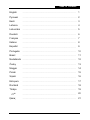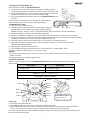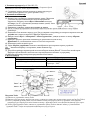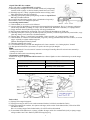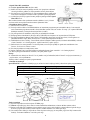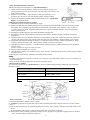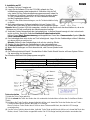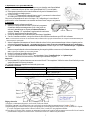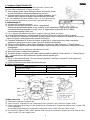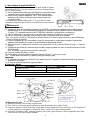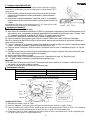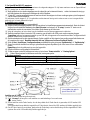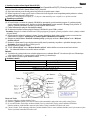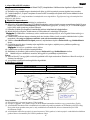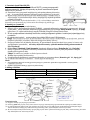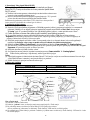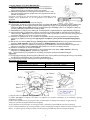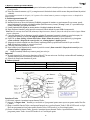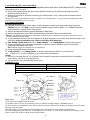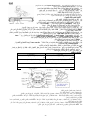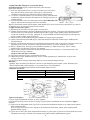Table of Contents
English
…………………………………………………………….. …………………………………
1
Русский
…………………………………………………………….. …………………………………..
2
Eesti
…………………………………………………………….. …………………………………..
3
Latvie
Šu
…………………………………………………………….. …………………………………..
4
Lietuvi
Škai
…………………………………………………………….. …………………………………..
5
Deutsch
…………………………………………………………….. …………………………………
6
Français
…………………………………………………………….. …………………………………
7
Italiano
…………………………………………………………….. …………………………………
8
Español
…………………………………………………………….. …………………………………
9
Português
…………………………………………………………….. …………………………………
10
Brasil
…………………………………………………………….. …………………………………
11
Nederlands
…………………………………………………………….. …………………………………
12
Česky
…………………………………………………………….. …………………………………
13
Magyar
…………………………………………………………….. …………………………………
14
Polski
…………………………………………………………….. …………………………………
15
Srpski
…………………………………………………………….. …………………………………
16
Ελληνικά
…………………………………………………………….. …………………………………
17
Română
…………………………………………………………….. …………………………………
18
Türkçe
…………………………………………………………….. …………………………………
19
ﻲﺑﺮﻋ
…………………………………………………………….. …………………………………
20
Қазақ
…………………………………………………………….. …………………………………
21

ENGLISH
1
1. Setting-up your Speed Wheel RV (FF)
Follow these steps to install your Speed Wheel RV(FF):
(1) Use the four suction cups on the bottom of the wheel base to firmly position the
wheel and shifter module by just pushing down hard on a smooth surface like a t
Conne
able.
(2) ct and tightly screw the ‘’Y-type’’ mounting clamp to the edge of the table and
(3) l RV(FF) using
We you use both steps (1 & 2) to position the wheel firmly and
ower is on.
he setup program will
(3)
able connector to the USB port on your computer.
lation
(6) aming Options”icon.
h location.
(8) ing wheel.
the “Game controller” or “Gaming Options” screen.
will work with the DirectX 7.0a or newer version in the PC system. Check the DirectX version on your system, and
- curs according to game software.
built in to the Speed Wheel RV(FF) Series and each has a different function depending on your
through the two hidden holes on the front panel of the wheel’s base.
Connect the gas/break pedal and shifter module to your Speed Whee
the cables.
recommend
make sure that the wheel will not come loose during game playing.
2. Installation for PC system
(1) Make sure your computer p
SHIFTER PEDAL POWER
(2) Insert the driver disc into the CD-ROM drive, and t
start automatically. If not, start the setup program manually by selecting
Start/Run and type in “E:\setup” (where “E” represents the location of the
Follow the instructions on the screen to finish the driver installation.
CD-ROM drive), then press the Enter key.
(4) After the soft installation is completed, you can plug the USB wheel c
(5) Connect the AC Adapter power with the steering wheel chassis. At this moment the wheel will turn right and left for regu
and testing, so please don’t touch the wheel. (for Force Feedback Model only)
Click Start / Setting / Control Panel and double click on“Game controller”or“G
(7) Make sure the wheelbase is positioned firmly and place the pedals on the floor in a convenient-to-reac
Note: Not on an easy-to-slip surface
Plug the pedal’s connector to the steer
(9) You can calibrate and test your game controller in
(10) When you finish the calibration and test, you can play any game.
Important:
- The driver
upgrade if necessary.
The vibration effect oc
3. Operation and function
There are 12 function buttons
gaming software.
Analog mode Digital mode
LED indicator: LED indicator: GRed reen
8 ways D-Pad
View Finder(POV)
Button 1, 2, 3, 4, 5, 6, 7, 8, 9, 10, 11, 12
Mode Button, Turbo/Clear Button
urbo set up
old the Turbo button first.
t up in auto repeat or fast fire state (Turbo).
Turbo function, the LED mode LED is
(4) urbo again. Now
T
(1) Press and h
(2) Press “once” the button you want to se
(3) After establishing the Turbo function, when you press the button that has become a
flashing. If you don’t press any button set up to be a Turbo function, the LED mode will always be bright.
To remove the Turbo function, press and hold the Turbo button and press the button which was set up to be T
the LED mode will always be bright.
Button 1
Button 2
Button 3
Button 5 Button6
Button 4
Button 11
8 way D-pad/POV
Turbo
Button 2
Button 1
Button 8
Button 7
Button 10
Button 9
Mode
Button 12
*Gear Shifter Set only for
Speed Wheel RV FF.

Русский
2
1.
Установка
комплекта
Speed Wheel RV (FF)
1. Установка комплекта
Для установки Twin Wheel следуйте инструкциям. Закрепить Speed
Wheel RV (FF) на столе можно двумя способами.
(
(
1
1
)
)
С
С
п
п
о
о
м
м
о
о
щ
щ
ь
ь
ю
ю
ч
ч
е
е
т
т
ы
ы
р
р
е
е
х
х
с
с
и
и
л
л
ь
ь
н
н
ы
ы
х
х
п
п
р
р
и
и
с
с
о
о
с
с
о
о
к
к
н
н
а
а
д
д
н
н
и
и
щ
щ
е
е
к
к
о
о
р
р
п
п
у
у
с
с
а
а
р
р
у
у
л
л
я
я
м
м
о
о
ж
ж
н
н
о
о
п
п
р
р
о
о
ч
ч
н
н
о
о
у
у
к
к
р
р
е
е
п
п
и
и
т
т
ь
ь
е
е
г
г
о
о
,
,
п
п
р
р
о
о
с
с
т
т
о
о
п
п
р
р
и
и
ж
ж
а
а
в
в
к
к
с
с
т
т
о
о
л
л
у
у
.
.
2.
Установка
на
компьютере
2. Установка на компьютере
(
(
1
1
)
)
В
В
к
к
л
л
ю
ю
ч
ч
и
и
т
т
е
е
к
к
о
о
м
м
п
п
ь
ь
ю
ю
т
т
е
е
р
р
.
.
(
(
2
2
)
)
В
В
с
с
т
т
а
а
в
в
ь
ь
т
т
е
е
д
д
и
и
с
с
к
к
с
с
д
д
р
р
а
а
й
й
в
в
е
е
р
р
о
о
м
м
в
в
д
д
и
и
с
с
к
к
о
о
в
в
о
о
д
д
к
к
о
о
м
м
п
п
а
а
к
к
т
т
-
-
д
д
и
и
с
с
к
к
о
о
в
в
.
.
П
П
р
р
о
о
г
г
р
р
а
а
м
м
м
м
а
а
у
у
с
с
т
т
а
а
н
н
о
о
в
в
к
к
и
и
з
з
а
а
п
п
у
у
с
с
т
т
и
и
т
т
с
с
я
я
а
а
в
в
т
т
о
о
м
м
а
а
т
т
и
и
ч
ч
е
е
с
с
к
к
и
и
.
.
Е
Е
с
с
л
л
и
и
ж
ж
е
е
п
п
р
р
о
о
г
г
р
р
а
а
м
м
м
м
а
а
н
н
е
е
з
з
а
а
п
п
у
у
с
с
к
к
а
а
е
е
т
т
с
с
я
я
,
,
в
в
ы
ы
б
б
е
е
р
р
и
и
т
т
е
е
в
в
м
м
е
е
н
н
ю
ю
«
«
П
П
у
у
с
с
к
к
»
»
/
/
«
«
В
В
ы
ы
п
п
о
о
л
л
н
н
и
и
т
т
ь
ь
»
»
и
и
в
в
в
в
е
е
д
д
и
и
т
т
е
е
«
«
E
E
:
:
\
\
s
s
e
e
t
t
u
u
p
p
»
»
(
(
г
г
д
д
е
е
«
«
E
E
:
:
»
»
о
о
б
б
о
о
з
з
н
н
а
а
ч
ч
е
е
н
н
и
и
е
е
д
д
и
и
с
с
к
к
о
о
в
в
о
о
д
д
а
а
к
к
о
о
м
м
п
п
а
а
к
к
т
т
-
-
д
д
и
и
с
с
к
к
о
о
в
в
)
)
.
.
З
З
а
а
т
т
е
е
м
м
н
н
а
а
ж
ж
м
м
и
и
т
т
е
е
н
н
а
а
к
к
л
л
а
а
в
в
и
и
ш
ш
у
у
E
E
n
n
t
t
e
e
r
r
.
.
(3) Завершите установку, следуя инструкциям на экране.
(
(
4
4
)
)
П
П
о
о
с
с
л
л
е
е
у
у
с
с
т
т
а
а
н
н
о
о
в
в
к
к
и
и
п
п
р
р
о
о
г
г
р
р
а
а
м
м
м
м
н
н
о
о
г
г
о
о
о
о
б
б
е
е
с
с
п
п
е
е
ч
ч
е
е
н
н
и
и
я
я
м
м
о
о
ж
ж
н
н
о
о
п
п
о
о
д
д
к
к
л
л
ю
ю
ч
ч
и
и
т
т
ь
ь
р
р
а
а
з
з
ъ
ъ
е
е
м
м
U
U
S
S
B
B
к
к
а
а
б
б
е
е
л
л
я
я
к
к
г
г
н
н
е
е
з
з
д
д
у
у
U
U
S
S
B
B
н
н
а
а
к
к
о
о
м
м
п
п
ь
ь
ю
ю
т
т
е
е
р
р
е
е
.
.
(
(
5
5
)
)
П
П
о
о
д
д
к
к
л
л
ю
ю
ч
ч
и
и
т
т
е
е
б
б
л
л
о
о
к
к
п
п
и
и
т
т
а
а
н
н
и
и
я
я
к
к
к
к
о
о
р
р
п
п
у
у
с
с
у
у
р
р
у
у
л
л
я
я
.
.
Д
Д
л
л
я
я
р
р
е
е
г
г
у
у
л
л
и
и
р
р
о
о
в
в
к
к
и
и
и
и
н
н
а
а
с
с
т
т
р
р
о
о
й
й
к
к
и
и
р
р
у
у
л
л
ь
ь
п
п
о
о
в
в
е
е
р
р
н
н
е
е
т
т
с
с
я
я
в
в
п
п
р
р
а
а
в
в
о
о
и
и
в
в
л
л
е
е
в
в
о
о
,
,
н
н
е
е
т
т
р
р
о
о
г
г
а
а
й
й
т
т
е
е
е
е
г
г
о
о
.
.
(
(
т
т
о
о
л
л
ь
ь
к
к
о
о
д
д
л
л
я
я
м
м
о
о
д
д
е
е
л
л
е
е
й
й
с
с
э
э
ф
ф
ф
ф
е
е
к
к
т
т
о
о
м
м
о
о
б
б
р
р
а
а
т
т
н
н
о
о
й
й
о
о
т
т
д
д
а
а
ч
ч
и
и
)
)
(
(
6
6
)
)
В
В
ы
ы
б
б
е
е
р
р
и
и
т
т
е
е
м
м
е
е
н
н
ю
ю
«
«
П
П
у
у
с
с
к
к
»
»
/
/
«
«
Н
Н
а
а
с
с
т
т
р
р
о
о
й
й
к
к
а
а
»
»
/
/
«
«
П
П
а
а
н
н
е
е
л
л
ь
ь
у
у
п
п
р
р
а
а
в
в
л
л
е
е
н
н
и
и
я
я
»
»
,
,
д
д
в
в
а
а
ж
ж
д
д
ы
ы
щ
щ
е
е
л
л
к
к
н
н
и
и
т
т
е
е
п
п
о
о
з
з
н
н
а
а
ч
ч
к
к
у
у
«
«
И
И
г
г
р
р
о
о
в
в
ы
ы
е
е
у
у
с
с
т
т
р
р
о
о
й
й
с
с
т
т
в
в
а
а
»
»
.
.
(
(
7
7
)
)
П
П
р
р
о
о
в
в
е
е
р
р
ь
ь
т
т
е
е
п
п
р
р
о
о
ч
ч
н
н
о
о
с
с
т
т
ь
ь
к
к
р
р
е
е
п
п
л
л
е
е
н
н
и
и
я
я
о
о
с
с
н
н
о
о
в
в
а
а
н
н
и
и
я
я
р
р
у
у
л
л
я
я
,
,
р
р
а
а
с
с
п
п
о
о
л
л
о
о
ж
ж
и
и
т
т
е
е
п
п
е
е
д
д
а
а
л
л
и
и
н
н
а
а
п
п
о
о
л
л
у
у
.
.
П
П
р
р
и
и
м
м
е
е
ч
ч
а
а
н
н
и
и
е
е
.
.
Н
Н
е
е
у
у
с
с
т
т
а
а
н
н
а
а
в
в
л
л
и
и
в
в
а
а
й
й
т
т
е
е
п
п
е
е
д
д
а
а
л
л
и
и
н
н
а
а
с
с
к
к
о
о
л
л
ь
ь
з
з
к
к
о
о
й
й
п
п
о
о
в
в
е
е
р
р
х
х
н
н
о
о
с
с
т
т
и
и
(
(
8
8
)
)
П
П
о
о
д
д
к
к
л
л
ю
ю
ч
ч
и
и
т
т
е
е
р
р
а
а
з
з
ъ
ъ
е
е
м
м
п
п
е
е
д
д
а
а
л
л
е
е
й
й
к
к
р
р
у
у
л
л
ю
ю
.
.
(
(
9
9
)
)
Э
Э
к
к
р
р
а
а
н
н
«
«
И
И
г
г
р
р
о
о
в
в
ы
ы
е
е
у
у
с
с
т
т
р
р
о
о
й
й
с
с
т
т
в
в
а
а
»
»
п
п
о
о
з
з
в
в
о
о
л
л
я
я
е
е
т
т
о
о
т
т
к
к
а
а
л
л
и
и
б
б
р
р
о
о
в
в
а
а
т
т
ь
ь
и
и
п
п
р
р
о
о
т
т
е
е
с
с
т
т
и
и
р
р
о
о
в
в
а
а
т
т
ь
ь
и
и
г
г
р
р
о
о
в
в
о
о
е
е
у
у
с
с
т
т
р
р
о
о
й
й
с
с
т
т
в
в
о
о
.
.
(
(
1
1
0
0
)
)
З
З
а
а
к
к
о
о
н
н
ч
ч
и
и
в
в
к
к
а
а
л
л
и
и
б
б
р
р
о
о
в
в
к
к
у
у
и
и
т
т
е
е
с
с
т
т
и
и
р
р
о
о
в
в
а
а
н
н
и
и
е
е
,
,
м
м
о
о
ж
ж
н
н
о
о
н
н
а
а
ч
ч
и
и
н
н
а
а
т
т
ь
ь
и
и
г
г
р
р
у
у
.
.
В
В
а
а
ж
ж
н
н
о
о
(
(
1
1
)
)
Д
Д
л
л
я
я
р
р
а
а
б
б
о
о
т
т
ы
ы
д
д
р
р
а
а
й
й
в
в
е
е
р
р
а
а
в
в
к
к
о
о
м
м
п
п
ь
ь
ю
ю
т
т
е
е
р
р
н
н
о
о
й
й
с
с
и
и
с
с
т
т
е
е
м
м
е
е
н
н
е
е
о
о
б
б
х
х
о
о
д
д
и
и
м
м
о
о
н
н
а
а
л
л
и
и
ч
ч
и
и
е
е
D
D
i
i
r
r
e
e
c
c
t
t
X
X
7
7
.
.
0
0
a
a
и
и
л
л
и
и
б
б
о
о
л
л
е
е
е
е
н
н
о
о
в
в
о
о
й
й
в
в
е
е
р
р
с
с
и
и
и
и
.
.
П
П
р
р
о
о
в
в
е
е
р
р
ь
ь
т
т
е
е
в
в
е
е
р
р
с
с
и
и
ю
ю
D
D
i
i
r
r
e
e
c
c
t
t
X
X
в
в
с
с
в
в
о
о
е
е
й
й
с
с
и
и
с
с
т
т
е
е
м
м
е
е
и
и
п
п
р
р
и
и
н
н
е
е
о
о
б
б
х
х
о
о
д
д
и
и
м
м
о
о
с
с
т
т
и
и
о
о
б
б
н
н
о
о
в
в
и
и
т
т
е
е
э
э
т
т
у
у
п
п
р
р
о
о
г
г
р
р
а
а
м
м
м
м
у
у
.
.
(
(
2
2
)
)
В
В
и
и
б
б
р
р
а
а
ц
ц
и
и
я
я
к
к
о
о
н
н
т
т
р
р
о
о
л
л
и
и
р
р
у
у
е
е
т
т
с
с
я
я
и
и
г
г
р
р
о
о
в
в
ы
ы
м
м
п
п
р
р
о
о
г
г
р
р
а
а
м
м
м
м
н
н
ы
ы
м
м
о
о
б
б
е
е
с
с
п
п
е
е
ч
ч
е
е
н
н
и
и
е
е
м
м
.
.
3.
Использованием
3. Использованием
Аналоговый режим Цифровой режим
Светодиодный индикатор: Красный Светодиодный индикатор: Зеленый
8 ways D-Pad (управление движением) Переключение между видами в
симуляторах(POV)
Кнопки 1, 2, 3, 4, 5, 6, 7, 8, 9, 10, 11, 12
Кнопки Mode, Turbo/Clear
Настройка Turbo
(1) Нажмите и удерживайте кнопку Turbo.
(2) Нажмите один раз кнопку, которую вы хотите установить в режим авто повтора (auto repeat) или fast fire (Turbo).
(3) После установки функции Turbo, когда вы нажмете кнопку которая получила эту функцию, светодиодный
индикатор будет мерцать.Если вы не нажмете кнопку с функцией Turbo, светодиодный индикатор будет гореть.
(4) Чтобы убрать функцию Turbo, нажмите и удерживайте кнопку Turbo и нажмите кнопку с установленной
функцией Turbo. Теперь светодиодный индикатор всегда будет гореть.

EESTI
3
1. Speed Wheel RV üles seadmine
Järgige neid punkte, et Speed Wheel RV paigaldada:
(1) Kasutage nelja iminappa rooli all, et kindlalt asetada rooli ja käigukangi
moodul, selleks vajutage see kõvasti siledale pinnale kinni (nt. Lauale)
(2) Kinnitage tugevalt „Y-tüüpi” paigaldus klamber lauaserva külge ja läbi
kahe peidetud augu ratta aluse esipaneelil.
(3) Ühendage gaasi/piduri pedaalid ja käigukangi moodul teie Speed Wheel
RV külge kasutades kaableid.
Me soovitame järgida mõlemat punkti (1&2), et kinnitada rool tugevalt ja
teha kindlaks, et rool ei tule mängimise ajal lahti.
2. Arvuti külge installeerimine
(1) Tehke kindlaks, et teie arvuti on siise lülitatud.
(2) Asetage plaat CD- ROMi draivi ja sätestamised programm käivitub automaatselt. Kui ei, siis alustage seda käsitsi,
selleks valige Start/Run ja trükkige “E:\setup” (kus “E”tähistab CD- ROM draivi asukohta), siis vajutage Enterit.
(3) Järgige ekraanile ilmuvaid juhiseid ja lõpetage selle abiga installatsioon.
(4) Kui programmi installatsioon on lõppenud, võite rooli USB kaabli ühendada arvuti USB porti.
(5) Ühendage elektrijuhe rooli kerega. Sel hetkel pöörab rool paremale ja vasakule reguleerimiseks ja testimiseks, seega
palun ärge katsuge rooli (ainul Force Feedback mudelil)
(6) Vajutage Start / Setting / Control Panel ja topeltklikk “Game controller” või “Gaming Options” ikoonil.
(7) Tehke kindlaks, et roolialus on asetatud kindlalt ja tugevalt ja asetage pedaalid maha, sobivasse asendisse, et neid on
mugav vajutada ja te ulatate nendeni mugavalt.
Märkus: mitte kergesti libisevale pinnale.
(8) Ühendage pedaalide juhe rooliga.
(9) Te võite kalibreerida ja proovida oma mängukonsooli “Game controller” või “Gaming Options” ekraanil.
(10) Kui lõpetate kalibreerimise ja testimise, siis peale seda võite igal ajal mängida.
Tähtis:
- Draiver töötab DirectX 7.0a või uuema PC süsteemi versiooniga. Kontrollige DirectX versiooni oma süsteemil ja
uuendage, kui vajalik.
- Vibratsiooni efekt toimub vastavalt mängu tarkvarale.
3. Kasutamine ja funktsioonid
12 funktsiooni nuppu on Speed Wheel RV Seeriatele sisse ehitatud. Igaüks on erineva funktsiooniga vastavalt mängu
tarkvarale.
Analoog reźiim Digitaal reźiim
LED indikaator: Punane LED indikaator: Roheline
8 suunaline D-Pad
Vaateotsija (View finder, POV)
Nupud 1, 2, 3, 4, 5, 6, 7, 8, 9, 10, 11, 12
Reźiimi nupud/, Turbo/Clear nupp
Turbo seaded
(1) Vajutage Turbo nuppu kõigepealt.
(2) Vajutage korra nuppu, mida soovite seada automaatsel kordusel või kiirtule staadiumiks (Turbo)
(3) Peale Turbo funktsiooni seadmist, kui vajutate seda nuppu, mille seadsite Turbo funktsiooniks, LED reźiimi LED
tuli hakkab vilkuma.
Kui te ei sea ühtegi nuppu Turbo funktsiooniks, siis on LED reźiim alati süttinud.
(4) Et eemaldada Turbo funktsioonis, vajutage ja hoidke all nuppu, mille olite seadnud Turbo jaoks ja vajutage nuppu,
millega seadsite enne Turbo. Nüüd on põleb LED nupp kogu aeg.

LATVIEŠU
4
1. Speed Wheel RV uzstādīšana
Lai uzstādītu Speed Wheel RV, rīkojieties šādi:
(1) Stabili novietojiet stūres un pārslēga moduli, cieši piespiežot to līdzenai
virsmai (piemēram, galdam) ar stūres pamatnes četriem piesūcekņiem.
(2) Pievienojiet un cieši pieskrūvējiet Y veida uzstādīšanas skavu galda malai
cauri abiem noslēptajiem caurumiem stūres pamatnes priekšējā pamatnē.
(3) Ar kabeļiem pievienojiet gāzes/bremžu pedāļa un pārslēga moduli Speed
Wheel RV ierīcei.
Mēs iesakām izmantot abas aprakstītās metodes (darbības 1 un 2), lai stūri
novietotu stabili un nepieļautu tās atbrīvošanos spēlēšanas laikā.
2. Instalēšana datora sistēmā
(1) Pārliecinieties, ka dators ir ieslēgts.
(2) Ievietojiet draivera disku CD-ROM diskdzinī, un iestatīšanas programma pati automātiski sāksies. Ja tā nenotiek,
sāciet iestatīšanas programmu manuāli, atlasot Start/Run (startēt/veikt) un ievadot “E:\setup” (“E” apzīmē CD-ROM
diskdziņa atrašanos), tad nospiediet taustiņu Enter (ievadīt).
(3) Lai pabeigtu draivera instalēšanu, rīkojieties pēc norādījumiem ekrānā.
(4) Kad programmas instalēšana ir pabeigta, stūres USB kabeļa savienojumu var iespraust datora USB portā.
(5) Pievienojiet līdzstrāvas adapteri stūres šasijai. Šai brīdī stūre pagriezīsies pa labi un pa kreisi, lai noregulētos un
pārbaudītu darbību. Tāpēc, lūdzu, neaiztieciet to. (Tikai spēka atspiediena modelim).
(6) Noklikšķiniet uz Start / Setting / Control Panel (startēt/iestatījumi/vadības panelis) un izdariet dubultklikšķi uz ikonas
“Game controller” vai “Gaming Options” (spēles kontrolieris, spēles opcijas).
(7) Pārliecinieties, ka stūres pamatne ir cieši nostiprināta, un novietojiet pedāļus uz grīdas ērti sasniedzamā vietā.
Piezīme. Nenovietot uz slidenas virsmas
(8) Pievienojiet pedāļu savienotāju stūres ratam.
(9) Spēles vadīšanas ierīci iespējams kalibrēt un pārbaudīt ekrānā “Game controller” vai “Gaming Options”.
(10) Kad ir pabeigta kalibrēšana un testēšana, var spēlēt jebkuru spēli.
Svarīgi.
PC sistēmā draiveris darbojas ar DirectX 7.0 vai jaunāku versiju. Pārbaudiet, kāda ir DirectX versija jūsu sistēmā un, ja
nepieciešams, veiciet jaunināšanu.
Vibrāciju efekts ir atkarīgs no spēles programmatūras.
3. Darbība un funkcijas
Speed Wheel RV ir iebūvētas 12 funkciju pogas, un katrai no tām ir atšķirīga funkcija atkarībā no spēles programmatūras.
Analogais režīms Digitālais režīms
Indikatora gaisma: sarkana Indikatora gaisma: zaļa
8 virzienu pults Skatu meklētājs (POV)
Pogas 1, 2, 3, 4, 5, 6, 7, 8, 9, 10, 11, 12
Režīma poga, turbo/notīrīt poga
Turbo iestatīšana
(1) Vispirms nospiediet un turiet nospiestu TURBO pogu.
(2) Vienreiz nospiediet pogu, kuru vēlaties iestatīt automātiskās atkārtošanas vai ātrās darbības režīmā (turbo).
(3) Kad pēc turbo funkcijas iestatīšanas jūs nospiedīsiet pogu, kurai ir turbo funkcija, režīma indikatora gaisma mirgos.
Ja neviena poga ar turbo funkciju netiks nospiesta, režīma indikators visu laiku spoži degs.
(4) Lai atsauktu turbo funkciju, nospiediet un turiet nospiestu turbo pogu, un nospiediet pogu, kurai bija iestatīta turbo
funkcija. Tad režīma indikators visu laiku spoži degs.

LIETUVIŠKAI
1. Jūsų „Speed Wheel RV(FF)“ nustatymas
Atlikite šiuos žingsnius, kad instaliuoti savo „Speed Wheel RV(FF)“:
(1) Naudokite keturis įsiurbimo kaušelius, esančius vairaračio pagrindo apačioje, kad
stipriai paspaudus žemyn ant lygaus paviršiaus, tokio kaip stalas, tvirtai nustatyti vairo
padėtį ir keitimo režimą.
(2) Prijunkite ir tvirtai prisukite „Y-tipo“ įtaisymo veržiklį, prie stalo krašto, per dvi
paslėptas angas, esančias ant vairaračio pagrindo priekinio valdymo skydelio.
(3) Prijunkite akceleratoriaus/stabdžių pedalą ir keitimo režimą prie savo „Speed Wheel
RV(FF)“, naudodami kabelius.
2. Įdiegimas personalinio kompiuterio sistemoje
(1) Įsitikinkite, kad jūsų kompiuterio maitinimas yra įjungta.
(2) Įdėkite tvarkyklės diską į kompaktinių diskų pastoviosios programos atminties diskasukį ir programos nustatymas prasidės
automatiškai. Jei ne, pradėkite programos nustatymą rankiniu būdu, pasirinkdami „Start“ (Paleistis)/ „Run“ (Vykdyti) ir
„E:\setup“ tipą (kai „E“ nurodo kompaktinių diskų pastoviosios programos atminties diskasukio vietą), tada paspauskite
„Enter“ (Įvesties) klavišą.
(3) Kad užbaigti tvarkyklės įdiegimą, vadovaukitės ekraninėmis instrukcijomis.
(4) Kai atliktas programinės įrangos įdiegimas, galite įjungti USB vairaračio kabelio sujungiklį į USB jungtį, esančią jūsų
kompiuteryje.
(5) Sujunkite kintamosios srovės adapterio maitinimo su vairaračio bloku. Tuo momentu, reguliavimo ir testavimo sumetimais,
vairaratis suks į dešinę ir kairę, taigi prašome neliesti vairaračio (tik „Force Feedback“ (Galios grįžtamojo ryšio) režimui)
(6) Spragtelėkite Start (Paleistis)/ Setting (Nustatymas) / Control Panel (Valdymo skydelis) ir dukart spragtelėkite ant „Game
controller“ (Žaidimo kontroleris) arba „Gaming options“ (Žaidimo pasirinktys) piktogramos.
(7) Įsitikinkite, kad vairaračio pagrindas yra tvirtai nustatytas reikiamoje padėtyje ir padėkite pedalus ant grindų, pasiekimui
patogioje vietoje.
Pastaba: nenaudoti ant lengvai slystančio paviršiaus
(8) Prijunkite pedalų sujungiklius prie vairaračio.
(9) Galite patikrinti ir išbandyti savo žaidimo kontrolerį „Game controller“ (Žaidimo kontroleris) arba „Gaming Options“ (Žaidimo
pasirinktys) ekrane.
(10) Kai baigiate savo patikrinimą ir išbandymą, galite žaisti bet kokį žaidimą.
Svarbu:
- Tvarkyklė veiks kompiuterio sistemoje su „DirectX 7.0a“ ar naujesne versija. Patikrinkite „DirectX“ versiją savo sistemoje, ir jei
reikia, atnaujinkite ją.
- Vibracijos efektai pasireiškia priklausomai nuo žaidimo programinės įrangos.
3. Darbo režimas ir veikimas
Yra 12 funkcijų mygtukų, įtaisytų „Speed Wheel RV“ ir kiekvienas atlieka skirtingą funkciją, priklausomai nuo jūsų žaidimo
programinės įrangos.
Analoginis režimas Skaitmeninis režimas
Šviesos diodo indikatorius: Raudonas Šviesos diodo indikatorius: Žalias
8 takų „D-Pad“
Vaizdo ieškiklis(POV)
Mygtukai 1, 2, 3, 4, 5, 6, 7, 8, 9, 10, 11, 12
Mode (Režimo) mygtukas, Turbo/ Clear (Išvalyti) mygtukas
„Turbo“ nustatymas
(1) Pirmiausia paspauskite ir laikykite „turbo“ mygtuką.
(2) „Vienąkart“ paspauskite tą mygtuką, kurį norite priskirti automatinio pakartojimo arba greito šaudymo („fast fire“) būsenai
(„Turbo“).
(3) Po turbo funkcijos nustatymo, kai spaudžiate mygtuką, kuris turi būti „Turbo“ funkcija, mirkčioja šviesos diodo režimo šviesos
diodas.
Jei jūs nespaudžiate jokio mygtuko „Turbo“ funkcijos nustatymui, šviesos diodas visada švies.
(4) Kad panaikinti „Turbo“ funkciją, paspauskite ir laikykite „Turbo“ mygtuką ir vėl paspauskite mygtuką, kuris buvo parinktas
„Turbo“ funkcijai. Dabar šviesos diodas visada švies.
5

Deutsch
6
1
1
.
.
I
I
n
n
s
s
t
t
a
a
l
l
l
l
a
a
t
t
i
i
o
o
n
n
a
a
u
u
f
f
P
P
C
C
(
(
1
1
)
)
S
S
c
c
h
h
a
a
l
l
t
t
e
e
n
n
S
S
i
i
e
e
I
I
h
h
r
r
e
e
n
n
C
C
o
o
m
m
p
p
u
u
t
t
e
e
r
r
e
e
i
i
n
n
.
.
(
(
2
2
)
)
L
L
e
e
g
g
e
e
n
n
S
S
i
i
e
e
d
d
i
i
e
e
S
S
o
o
f
f
t
t
w
w
a
a
r
r
e
e
-
-
C
C
D
D
i
i
n
n
d
d
a
a
s
s
C
C
D
D
-
-
R
R
O
O
M
M
-
-
L
L
a
a
u
u
f
f
w
w
e
e
r
r
k
k
e
e
i
i
n
n
.
.
D
D
a
a
s
s
I
I
n
n
s
s
t
t
a
a
l
l
l
l
a
a
t
t
i
i
o
o
n
n
s
s
p
p
r
r
o
o
g
g
r
r
a
a
m
m
m
m
s
s
t
t
a
a
r
r
t
t
e
e
t
t
a
a
u
u
t
t
o
o
m
m
a
a
t
t
i
i
s
s
c
c
h
h
.
.
S
S
o
o
l
l
l
l
t
t
e
e
d
d
i
i
e
e
s
s
n
n
i
i
c
c
h
h
t
t
d
d
e
e
r
r
F
F
a
a
l
l
l
l
s
s
e
e
i
i
n
n
,
,
s
s
t
t
a
a
r
r
t
t
e
e
n
n
S
S
i
i
e
e
d
d
a
a
s
s
T
T
r
r
e
e
i
i
b
b
e
e
r
r
i
i
n
n
s
s
t
t
a
a
l
l
l
l
a
a
t
t
i
i
o
o
n
n
s
s
p
p
r
r
o
o
g
g
r
r
a
a
m
m
m
m
m
m
a
a
n
n
u
u
e
e
l
l
l
l
,
,
i
i
n
n
d
d
e
e
m
m
S
S
i
i
e
e
i
i
m
m
S
S
t
t
a
a
r
r
t
t
m
m
e
e
n
n
ü
ü
„
„
A
A
u
u
s
s
f
f
ü
ü
h
h
r
r
e
e
n
n
“
“
a
a
u
u
s
s
w
w
ä
ä
h
h
l
l
e
e
n
n
u
u
n
n
d
d
„
„
D
D
:
:
\
\
s
s
e
e
t
t
u
u
p
p
“
“
e
e
i
i
n
n
g
g
e
e
b
b
e
e
n
n
(
(
w
w
o
o
b
b
e
e
i
i
„
„
D
D
“
“
d
d
e
e
n
n
L
L
a
a
u
u
f
f
w
w
e
e
r
r
k
k
s
s
b
b
u
u
c
c
h
h
s
s
t
t
a
a
b
b
e
e
n
n
I
I
h
h
r
r
e
e
s
s
C
C
D
D
-
-
R
R
O
O
M
M
-
-
L
L
a
a
u
u
f
f
w
w
e
e
r
r
k
k
s
s
d
d
a
a
r
r
s
s
t
t
e
e
l
l
l
l
t
t
)
)
u
u
n
n
d
d
d
d
i
i
e
e
E
E
i
i
n
n
g
g
a
a
b
b
e
e
t
t
a
a
s
s
t
t
e
e
d
d
r
r
ü
ü
c
c
k
k
e
e
n
n
.
.
(3) Folgen Sie den Bildschirmanleitungen, um die Treiberinstallation fertig
zu stellen.
(
(
4
4
)
)
N
N
a
a
c
c
h
h
a
a
b
b
g
g
e
e
s
s
c
c
h
h
l
l
o
o
s
s
s
s
e
e
n
n
e
e
r
r
S
S
o
o
f
f
t
t
w
w
a
a
r
r
e
e
-
-
I
I
n
n
s
s
t
t
a
a
l
l
l
l
a
a
t
t
i
i
o
o
n
n
k
k
ö
ö
n
n
n
n
e
e
n
n
S
S
i
i
e
e
d
d
e
e
n
n
U
U
S
S
B
B
-
-
S
S
t
t
e
e
c
c
k
k
e
e
r
r
d
d
e
e
s
s
U
U
S
S
B
B
-
-
K
K
a
a
b
b
e
e
l
l
s
s
i
i
n
n
d
d
i
i
e
e
U
U
S
S
B
B
-
-
B
B
u
u
c
c
h
h
s
s
e
e
I
I
h
h
r
r
e
e
s
s
C
C
o
o
m
m
p
p
u
u
t
t
e
e
r
r
s
s
s
s
t
t
e
e
c
c
k
k
e
e
n
n
.
.
H
H
i
i
n
n
w
w
e
e
i
i
s
s
:
:
W
W
e
e
n
n
n
n
S
S
i
i
e
e
e
e
i
i
n
n
e
e
n
n
U
U
S
S
B
B
-
-
H
H
u
u
b
b
v
v
e
e
r
r
w
w
e
e
n
n
d
d
e
e
n
n
,
,
s
s
c
c
h
h
a
a
l
l
t
t
e
e
t
t
s
s
i
i
c
c
h
h
d
d
a
a
s
s
G
G
e
e
r
r
ä
ä
t
t
n
n
a
a
c
c
h
h
d
d
e
e
m
m
A
A
n
n
s
s
c
c
h
h
l
l
i
i
e
e
ß
ß
e
e
n
n
e
e
i
i
n
n
,
,
d
d
a
a
e
e
s
s
e
e
i
i
n
n
M
M
i
i
n
n
i
i
m
m
u
u
m
m
v
v
o
o
n
n
5
5
0
0
0
0
m
m
A
A
z
z
u
u
m
m
B
B
e
e
t
t
r
r
i
i
e
e
b
b
d
d
e
e
s
s
V
V
i
i
b
b
r
r
a
a
t
t
i
i
o
o
n
n
s
s
m
m
o
o
t
t
o
o
r
r
s
s
b
b
e
e
n
n
ö
ö
t
t
i
i
g
g
t
t
.
.
(
(
5
5
)
)
V
V
e
e
r
r
b
b
i
i
n
n
d
d
e
e
n
n
S
S
i
i
e
e
d
d
a
a
s
s
N
N
e
e
t
t
z
z
g
g
e
e
r
r
ä
ä
t
t
m
m
i
i
t
t
d
d
e
e
m
m
L
L
e
e
n
n
k
k
r
r
a
a
d
d
g
g
e
e
h
h
ä
ä
u
u
s
s
e
e
.
.
I
I
n
n
d
d
i
i
e
e
s
s
e
e
m
m
M
M
o
o
m
m
e
e
n
n
t
t
b
b
e
e
w
w
e
e
g
g
t
t
s
s
i
i
c
c
h
h
d
d
a
a
s
s
L
L
e
e
n
n
k
k
r
r
a
a
d
d
n
n
a
a
c
c
h
h
r
r
e
e
c
c
h
h
t
t
s
s
u
u
n
n
d
d
l
l
i
i
n
n
k
k
s
s
.
.
D
D
a
a
s
s
i
i
s
s
t
t
e
e
i
i
n
n
S
S
e
e
l
l
b
b
s
s
t
t
t
t
e
e
s
s
t
t
B
B
e
e
r
r
ü
ü
h
h
r
r
e
e
n
n
S
S
i
i
e
e
d
d
a
a
s
s
L
L
e
e
n
n
k
k
r
r
a
a
d
d
n
n
i
i
c
c
h
h
t
t
.
.
K
K
l
l
i
i
c
c
k
k
e
e
n
n
S
S
i
i
e
e
a
a
u
u
f
f
S
S
t
t
a
a
r
r
t
t
-
-
S
S
y
y
s
s
t
t
e
e
m
m
s
s
t
t
e
e
u
u
e
e
r
r
u
u
n
n
g
g
u
u
n
n
d
d
d
d
o
o
p
p
p
p
e
e
l
l
k
k
l
l
i
i
c
c
k
k
e
e
n
n
S
S
i
i
e
e
a
a
u
u
f
f
d
d
a
a
s
s
G
G
a
a
m
m
e
e
c
c
o
o
n
n
t
t
r
r
o
o
l
l
l
l
e
e
r
r
-
-
S
S
y
y
m
m
b
b
o
o
l
l
.
.
(
(
N
N
u
u
r
r
f
f
ü
ü
r
r
F
F
o
o
r
r
c
c
e
e
F
F
e
e
e
e
d
d
b
b
a
a
c
c
k
k
M
M
o
o
d
d
e
e
l
l
l
l
)
)
(
(
6
6
)
)
D
D
a
a
s
s
L
L
e
e
n
n
k
k
r
r
a
a
d
d
g
g
e
e
h
h
ä
ä
u
u
s
s
e
e
m
m
u
u
s
s
s
s
s
s
i
i
c
c
h
h
e
e
r
r
a
a
m
m
T
T
i
i
s
s
c
c
h
h
b
b
e
e
f
f
e
e
s
s
t
t
i
i
g
g
t
t
s
s
e
e
i
i
n
n
.
.
L
L
e
e
g
g
e
e
n
n
S
S
i
i
e
e
d
d
e
e
n
n
P
P
e
e
d
d
a
a
l
l
e
e
n
n
t
t
r
r
ä
ä
g
g
e
e
r
r
a
a
u
u
f
f
d
d
e
e
n
n
F
F
u
u
ß
ß
b
b
o
o
d
d
e
e
n
n
,
,
s
s
o
o
,
,
d
d
a
a
s
s
s
s
e
e
r
r
l
l
e
e
i
i
c
c
h
h
t
t
z
z
u
u
e
e
r
r
r
r
e
e
i
i
c
c
h
h
e
e
n
n
i
i
s
s
t
t
.
.
H
H
i
i
n
n
w
w
e
e
i
i
s
s
:
:
S
S
t
t
e
e
l
l
l
l
e
e
n
n
S
S
i
i
e
e
d
d
e
e
n
n
P
P
e
e
d
d
a
a
l
l
e
e
n
n
t
t
r
r
ä
ä
g
g
e
e
r
r
n
n
i
i
c
c
h
h
t
t
a
a
u
u
f
f
e
e
i
i
n
n
e
e
r
r
u
u
t
t
s
s
c
c
h
h
i
i
g
g
e
e
F
F
l
l
ä
ä
c
c
h
h
e
e
:
:
(
(
7
7
)
)
S
S
t
t
e
e
c
c
k
k
e
e
n
n
S
S
i
i
e
e
d
d
e
e
n
n
S
S
t
t
e
e
c
c
k
k
e
e
r
r
d
d
e
e
s
s
P
P
e
e
d
d
a
a
l
l
e
e
n
n
t
t
r
r
ä
ä
g
g
e
e
r
r
s
s
i
i
n
n
d
d
a
a
s
s
L
L
e
e
n
n
k
k
r
r
a
a
d
d
g
g
e
e
h
h
ä
ä
u
u
s
s
e
e
.
.
(
(
8
8
)
)
I
I
m
m
G
G
a
a
m
m
e
e
c
c
o
o
n
n
t
t
r
r
o
o
l
l
l
l
e
e
r
r
-
-
F
F
e
e
n
n
s
s
t
t
e
e
r
r
k
k
ö
ö
n
n
n
n
e
e
n
n
S
S
i
i
e
e
d
d
a
a
s
s
L
L
e
e
n
n
k
k
r
r
a
a
d
d
t
t
e
e
s
s
t
t
e
e
n
n
u
u
n
n
d
d
e
e
i
i
n
n
r
r
i
i
c
c
h
h
t
t
e
e
n
n
.
.
(
(
9
9
)
)
W
W
e
e
n
n
n
n
a
a
l
l
l
l
e
e
E
E
i
i
n
n
s
s
t
t
e
e
l
l
l
l
u
u
n
n
g
g
e
e
n
n
u
u
n
n
d
d
T
T
e
e
s
s
t
t
s
s
b
b
e
e
e
e
n
n
d
d
e
e
t
t
s
s
i
i
n
n
d
d
,
,
s
s
i
i
n
n
d
d
S
S
i
i
e
e
z
z
u
u
m
m
S
S
p
p
i
i
e
e
l
l
e
e
n
n
b
b
e
e
r
r
e
e
i
i
t
t
.
.
W
W
i
i
c
c
h
h
t
t
i
i
g
g
:
:
(
(
1
1
)
)
D
D
e
e
r
r
T
T
r
r
e
e
i
i
b
b
e
e
r
r
a
a
r
r
b
b
e
e
i
i
t
t
e
e
t
t
m
m
i
i
t
t
D
D
i
i
r
r
e
e
c
c
t
t
X
X
7
7
.
.
0
0
a
a
o
o
d
d
e
e
r
r
h
h
ö
ö
h
h
e
e
r
r
.
.
P
P
r
r
ü
ü
f
f
e
e
n
n
S
S
i
i
e
e
d
d
i
i
e
e
D
D
i
i
r
r
e
e
c
c
t
t
X
X
-
-
V
V
e
e
r
r
s
s
i
i
o
o
n
n
a
a
u
u
f
f
I
I
h
h
r
r
e
e
m
m
S
S
y
y
s
s
t
t
e
e
m
m
.
.
F
F
ü
ü
h
h
r
r
e
e
n
n
S
S
i
i
e
e
,
,
w
w
e
e
n
n
n
n
n
n
ö
ö
t
t
i
i
g
g
,
,
e
e
i
i
n
n
U
U
p
p
g
g
r
r
a
a
d
d
e
e
a
a
u
u
s
s
.
.
D
D
e
e
r
r
V
V
i
i
b
b
r
r
a
a
t
t
i
i
o
o
n
n
s
s
e
e
f
f
f
f
e
e
k
k
t
t
w
w
i
i
r
r
d
d
v
v
o
o
m
m
S
S
p
p
i
i
e
e
l
l
p
p
r
r
o
o
g
g
r
r
a
a
m
m
m
m
a
a
u
u
s
s
g
g
e
e
l
l
ö
ö
s
s
t
t
.
.
2
2
.
.
Analog-Modus Digital-Modus
LED-Anzeige: Rot LED-Anzeige: Grün
8 Wege D-Pad Ansichtenfinder ( POV )
Taste 1, 2, 3, 4, 5, 6, 7, 8, 9, 10, 11, 12
Modus-Taste, Turbo/Rücksetz-Taste
Turbo einschalten
(1) Halte die Turbo-Taste gedrückt.
(2) Drücke einmal die Taste des Modus der sich automatisch wiederholen soll oder den Schnellfeuer-Modus
(Turbo).
(3) Nachdem die Turbo-Funktion eingeschaltet ist, drücke noch einmal die Taste des Modus der zur Turbo-
Funktion erwählt wurde, danach blickt die LED-Anzeige.
Wenn Du keinen Turbo-Modus durch Drücken einer Taste auswählt hast, leuchtet die LED-Anzeige
ununterbrochen.
(4) Um die Turbo-Funktion abzuschalten, halte die Turbo-Taste gedrückt und drücke noch einmal die Taste des
Modus, der als Turbo-Modus ausgewählt wurde. Die LED-Anzeige leuchtet jetzt wieder ununterbrochen.

Français
7
1.
Installation
de
votre
Speed
Wheel
RV(FF)
1. Installation de votre Speed Wheel RV(FF)
Veuillez suivre les instructions données ci-dessous pour installer votre Speed Wheel
RV(FF). Il existe deux façons de fixer votre Speed Wheel RV(FF) sur une table :
(
(
1
1
)
)
P
P
l
l
a
a
c
c
e
e
z
z
q
q
u
u
a
a
t
t
r
r
e
e
v
v
e
e
n
n
t
t
o
o
u
u
s
s
e
e
s
s
s
s
o
o
u
u
s
s
l
l
e
e
s
s
r
r
o
o
u
u
e
e
s
s
d
d
u
u
c
c
h
h
â
â
s
s
s
s
i
i
s
s
a
a
f
f
i
i
n
n
d
d
e
e
p
p
o
o
u
u
v
v
o
o
i
i
r
r
f
f
e
e
r
r
m
m
e
e
m
m
e
e
n
n
t
t
f
f
i
i
x
x
e
e
r
r
l
l
e
e
v
v
o
o
l
l
a
a
n
n
t
t
s
s
u
u
r
r
l
l
a
a
t
t
a
a
b
b
l
l
e
e
p
p
a
a
r
r
s
s
i
i
m
m
p
p
l
l
e
e
p
p
r
r
e
e
s
s
s
s
i
i
o
o
n
n
.
.
(
(
2
2
)
)
V
V
o
o
u
u
s
s
p
p
o
o
u
u
v
v
e
e
z
z
é
é
g
g
a
a
l
l
e
e
m
m
e
e
n
n
t
t
u
u
t
t
i
i
l
l
i
i
s
s
e
e
r
r
l
l
e
e
b
b
r
r
a
a
s
s
d
d
e
e
f
f
i
i
x
x
a
a
t
t
i
i
o
o
n
n
‘
‘
t
t
y
y
p
p
e
e
Y
Y
’
’
p
p
o
o
u
u
r
r
m
m
o
o
n
n
t
t
e
e
r
r
l
l
e
e
v
v
o
o
l
l
a
a
n
n
t
t
a
a
u
u
b
b
o
o
r
r
d
d
d
d
e
e
l
l
a
a
t
t
a
a
b
b
l
l
e
e
g
g
r
r
â
â
c
c
e
e
à
à
d
d
e
e
u
u
x
x
o
o
r
r
i
i
f
f
i
i
c
c
e
e
s
s
c
c
a
a
c
c
h
h
é
é
s
s
d
d
a
a
n
n
s
s
l
l
e
e
c
c
h
h
â
â
s
s
s
s
i
i
s
s
.
.
Nous vous recommandons de suivre les étapes 1 & 2 indiquées qui vous aideront à
positionner le volant fermement vous assurant une bonne tenue lorsque vous jouerez.
2.
Installation
2. Installation
1
1
.
.
A
A
s
s
s
s
u
u
r
r
e
e
z
z
-
-
v
v
o
o
u
u
s
s
q
q
u
u
e
e
l
l
’
’
o
o
r
r
d
d
i
i
n
n
a
a
t
t
e
e
u
u
r
r
e
e
s
s
t
t
a
a
l
l
l
l
u
u
m
m
é
é
.
.
2
2
.
.
I
I
n
n
s
s
é
é
r
r
e
e
z
z
l
l
e
e
C
C
D
D
d
d
u
u
p
p
i
i
l
l
o
o
t
t
e
e
d
d
a
a
n
n
s
s
l
l
e
e
l
l
e
e
c
c
t
t
e
e
u
u
r
r
C
C
D
D
-
-
R
R
O
O
M
M
e
e
t
t
l
l
e
e
p
p
r
r
o
o
g
g
r
r
a
a
m
m
m
m
e
e
d
d
’
’
i
i
n
n
s
s
t
t
a
a
l
l
l
l
a
a
t
t
i
i
o
o
n
n
d
d
é
é
m
m
a
a
r
r
r
r
e
e
a
a
u
u
t
t
o
o
m
m
a
a
t
t
i
i
q
q
u
u
e
e
m
m
e
e
n
n
t
t
.
.
S
S
i
i
t
t
e
e
l
l
n
n
’
’
é
é
t
t
a
a
i
i
t
t
p
p
a
a
s
s
l
l
e
e
c
c
a
a
s
s
,
,
e
e
x
x
é
é
c
c
u
u
t
t
e
e
z
z
-
-
l
l
e
e
m
m
a
a
n
n
u
u
e
e
l
l
l
l
e
e
m
m
e
e
n
n
t
t
e
e
n
n
c
c
l
l
i
i
q
q
u
u
a
a
n
n
t
t
s
s
u
u
r
r
D
D
é
é
m
m
a
a
r
r
r
r
e
e
r
r
/
/
E
E
x
x
é
é
c
c
u
u
t
t
e
e
r
r
e
e
t
t
s
s
a
a
i
i
s
s
i
i
s
s
s
s
e
e
z
z
“
“
E
E
:
:
\
\
s
s
e
e
t
t
u
u
p
p
”
”
(
(
“
“
E
E
”
”
r
r
e
e
p
p
r
r
é
é
s
s
e
e
n
n
t
t
a
a
n
n
t
t
l
l
’
’
e
e
m
m
p
p
l
l
a
a
c
c
e
e
m
m
e
e
n
n
t
t
d
d
e
e
v
v
o
o
t
t
r
r
e
e
l
l
e
e
c
c
t
t
e
e
u
u
r
r
C
C
D
D
-
-
R
R
O
O
M
M
)
)
,
,
a
a
p
p
p
p
u
u
y
y
e
e
z
z
e
e
n
n
s
s
u
u
i
i
t
t
e
e
s
s
u
u
r
r
l
l
a
a
t
t
o
o
u
u
c
c
h
h
e
e
E
E
n
n
t
t
r
r
é
é
e
e
.
.
3. Suivez les instructions qui s’affichent pour parachever l’installation.
4
4
.
.
U
U
n
n
e
e
f
f
o
o
i
i
s
s
l
l
’
’
i
i
n
n
s
s
t
t
a
a
l
l
l
l
a
a
t
t
i
i
o
o
n
n
t
t
e
e
r
r
m
m
i
i
n
n
é
é
e
e
,
,
v
v
o
o
u
u
s
s
p
p
o
o
u
u
v
v
e
e
z
z
i
i
n
n
s
s
é
é
r
r
e
e
r
r
l
l
e
e
c
c
â
â
b
b
l
l
e
e
U
U
S
S
B
B
d
d
u
u
v
v
o
o
l
l
a
a
n
n
t
t
d
d
a
a
n
n
s
s
u
u
n
n
p
p
o
o
r
r
t
t
U
U
S
S
B
B
d
d
e
e
l
l
’
’
o
o
r
r
d
d
i
i
n
n
a
a
t
t
e
e
u
u
r
r
.
.
N
N
o
o
t
t
e
e
:
:
s
s
i
i
v
v
o
o
u
u
s
s
b
b
r
r
a
a
n
n
c
c
h
h
e
e
z
z
l
l
e
e
v
v
o
o
l
l
a
a
n
n
t
t
s
s
u
u
r
r
u
u
n
n
c
c
o
o
n
n
c
c
e
e
n
n
t
t
r
r
a
a
t
t
e
e
u
u
r
r
U
U
S
S
B
B
,
,
n
n
’
’
a
a
l
l
l
l
u
u
m
m
e
e
z
z
c
c
e
e
l
l
u
u
i
i
-
-
c
c
i
i
q
q
u
u
’
’
a
a
p
p
r
r
è
è
s
s
l
l
e
e
b
b
r
r
a
a
n
n
c
c
h
h
e
e
m
m
e
e
n
n
t
t
,
,
c
c
a
a
r
r
i
i
l
l
r
r
e
e
q
q
u
u
i
i
e
e
r
r
t
t
a
a
u
u
m
m
i
i
n
n
i
i
m
m
u
u
m
m
5
5
0
0
0
0
m
m
A
A
p
p
o
o
u
u
r
r
f
f
a
a
i
i
r
r
e
e
f
f
o
o
n
n
c
c
t
t
i
i
o
o
n
n
n
n
e
e
r
r
l
l
’
’
o
o
p
p
t
t
i
i
o
o
n
n
T
T
u
u
r
r
b
b
o
o
.
.
5
5
.
.
I
I
n
n
s
s
é
é
r
r
e
e
z
z
l
l
’
’
a
a
d
d
a
a
p
p
t
t
a
a
t
t
e
e
u
u
r
r
d
d
’
’
a
a
l
l
i
i
m
m
e
e
n
n
t
t
a
a
t
t
i
i
o
o
n
n
A
A
C
C
d
d
a
a
n
n
s
s
l
l
e
e
c
c
h
h
â
â
s
s
s
s
i
i
s
s
d
d
u
u
v
v
o
o
l
l
a
a
n
n
t
t
.
.
C
C
e
e
l
l
u
u
i
i
-
-
c
c
i
i
p
p
e
e
u
u
t
t
m
m
a
a
i
i
n
n
t
t
e
e
n
n
a
a
n
n
t
t
b
b
o
o
u
u
g
g
e
e
r
r
à
à
d
d
r
r
o
o
i
i
t
t
e
e
e
e
t
t
à
à
g
g
a
a
u
u
c
c
h
h
e
e
p
p
o
o
u
u
r
r
l
l
e
e
s
s
o
o
p
p
é
é
r
r
a
a
t
t
i
i
o
o
n
n
s
s
d
d
e
e
p
p
a
a
r
r
a
a
m
m
é
é
t
t
r
r
a
a
g
g
e
e
e
e
t
t
d
d
e
e
t
t
e
e
s
s
t
t
﹐
﹐
n
n
e
e
t
t
o
o
u
u
c
c
h
h
e
e
z
z
p
p
a
a
s
s
e
e
n
n
c
c
o
o
r
r
e
e
l
l
e
e
v
v
o
o
l
l
a
a
n
n
t
t
.
.
(
(
C
C
o
o
n
n
c
c
e
e
r
r
n
n
e
e
l
l
e
e
M
M
o
o
d
d
è
è
l
l
e
e
R
R
e
e
t
t
o
o
u
u
r
r
d
d
e
e
f
f
o
o
r
r
c
c
e
e
u
u
n
n
i
i
q
q
u
u
e
e
m
m
e
e
n
n
t
t
)
)
6
6
.
.
C
C
l
l
i
i
q
q
u
u
e
e
z
z
s
s
u
u
r
r
D
D
é
é
m
m
a
a
r
r
r
r
e
e
r
r
/
/
P
P
a
a
r
r
a
a
m
m
è
è
t
t
r
r
e
e
s
s
/
/
P
P
a
a
n
n
n
n
e
e
a
a
u
u
d
d
e
e
c
c
o
o
n
n
f
f
i
i
g
g
u
u
r
r
a
a
t
t
i
i
o
o
n
n
e
e
t
t
d
d
o
o
u
u
b
b
l
l
e
e
-
-
c
c
l
l
i
i
q
q
u
u
e
e
z
z
s
s
u
u
r
r
l
l
’
’
i
i
c
c
ô
ô
n
n
e
e
“
“
C
C
o
o
n
n
t
t
r
r
ô
ô
l
l
e
e
u
u
r
r
d
d
e
e
j
j
e
e
u
u
”
”
o
o
u
u
O
O
p
p
t
t
i
i
o
o
n
n
s
s
d
d
e
e
j
j
e
e
u
u
”
”
.
.
7
7
.
.
A
A
s
s
s
s
u
u
r
r
e
e
z
z
-
-
v
v
o
o
u
u
s
s
q
q
u
u
e
e
l
l
a
a
b
b
a
a
s
s
e
e
d
d
u
u
v
v
o
o
l
l
a
a
n
n
t
t
e
e
s
s
t
t
f
f
e
e
r
r
m
m
e
e
m
m
e
e
n
n
t
t
e
e
n
n
p
p
l
l
a
a
c
c
e
e
e
e
t
t
q
q
u
u
e
e
l
l
e
e
p
p
é
é
d
d
a
a
l
l
i
i
e
e
r
r
s
s
e
e
t
t
r
r
o
o
u
u
v
v
e
e
a
a
u
u
s
s
o
o
l
l
,
,
f
f
a
a
c
c
i
i
l
l
e
e
m
m
e
e
n
n
t
t
a
a
c
c
c
c
e
e
s
s
s
s
i
i
b
b
l
l
e
e
.
.
N
N
o
o
t
t
e
e
:
:
n
n
e
e
p
p
l
l
a
a
c
c
e
e
z
z
p
p
a
a
s
s
l
l
e
e
p
p
é
é
d
d
a
a
l
l
i
i
e
e
r
r
s
s
u
u
r
r
u
u
n
n
e
e
s
s
u
u
r
r
f
f
a
a
c
c
e
e
g
g
l
l
i
i
s
s
s
s
a
a
n
n
t
t
e
e
.
.
8
8
.
.
I
I
n
n
s
s
é
é
r
r
e
e
z
z
l
l
e
e
c
c
o
o
n
n
n
n
e
e
c
c
t
t
e
e
u
u
r
r
d
d
e
e
s
s
p
p
é
é
d
d
a
a
l
l
e
e
s
s
d
d
a
a
n
n
s
s
l
l
e
e
v
v
o
o
l
l
a
a
n
n
t
t
.
.
9
9
.
.
V
V
o
o
u
u
s
s
p
p
o
o
u
u
v
v
e
e
z
z
m
m
a
a
i
i
n
n
t
t
e
e
n
n
a
a
n
n
t
t
c
c
a
a
l
l
i
i
b
b
r
r
e
e
r
r
e
e
t
t
t
t
e
e
s
s
t
t
e
e
r
r
v
v
o
o
t
t
r
r
e
e
v
v
o
o
l
l
a
a
n
n
t
t
d
d
e
e
p
p
u
u
i
i
s
s
l
l
’
’
é
é
c
c
r
r
a
a
n
n
“
“
C
C
o
o
n
n
t
t
r
r
ô
ô
l
l
e
e
u
u
r
r
d
d
e
e
j
j
e
e
u
u
”
”
o
o
u
u
“
“
O
O
p
p
t
t
i
i
o
o
n
n
s
s
d
d
e
e
j
j
e
e
u
u
”
”
.
.
1
1
0
0
.
.
U
U
n
n
e
e
f
f
o
o
i
i
s
s
l
l
a
a
c
c
a
a
l
l
i
i
b
b
r
r
a
a
t
t
i
i
o
o
n
n
e
e
t
t
l
l
e
e
s
s
t
t
e
e
s
s
t
t
s
s
t
t
e
e
r
r
m
m
i
i
n
n
é
é
s
s
,
,
v
v
o
o
u
u
s
s
ê
ê
t
t
e
e
s
s
f
f
i
i
n
n
p
p
r
r
ê
ê
t
t
à
à
d
d
é
é
m
m
a
a
r
r
r
r
e
e
r
r
u
u
n
n
e
e
p
p
a
a
r
r
t
t
i
i
e
e
.
.
I
I
m
m
p
p
o
o
r
r
t
t
a
a
n
n
t
t
:
:
(
(
1
1
)
)
S
S
u
u
r
r
u
u
n
n
s
s
y
y
s
s
t
t
è
è
m
m
e
e
P
P
C
C
,
,
l
l
e
e
p
p
i
i
l
l
o
o
t
t
e
e
f
f
o
o
n
n
c
c
t
t
i
i
o
o
n
n
n
n
e
e
a
a
v
v
e
e
c
c
u
u
n
n
e
e
v
v
e
e
r
r
s
s
i
i
o
o
n
n
D
D
i
i
r
r
e
e
c
c
t
t
X
X
7
7
.
.
0
0
a
a
o
o
u
u
s
s
u
u
p
p
é
é
r
r
i
i
e
e
u
u
r
r
.
.
V
V
é
é
r
r
i
i
f
f
i
i
e
e
z
z
l
l
a
a
v
v
e
e
r
r
s
s
i
i
o
o
n
n
D
D
i
i
r
r
e
e
c
c
t
t
X
X
u
u
t
t
i
i
l
l
i
i
s
s
é
é
e
e
p
p
a
a
r
r
v
v
o
o
t
t
r
r
e
e
s
s
y
y
s
s
t
t
è
è
m
m
e
e
e
e
t
t
m
m
e
e
t
t
t
t
e
e
z
z
-
-
l
l
a
a
à
à
n
n
i
i
v
v
e
e
a
a
u
u
s
s
i
i
n
n
é
é
c
c
e
e
s
s
s
s
a
a
i
i
r
r
e
e
.
.
(
(
2
2
)
)
L
L
’
’
e
e
f
f
f
f
e
e
t
t
d
d
e
e
v
v
i
i
b
b
r
r
a
a
t
t
i
i
o
o
n
n
e
e
s
s
t
t
d
d
i
i
s
s
p
p
o
o
n
n
i
i
b
b
l
l
e
e
e
e
n
n
f
f
o
o
n
n
c
c
t
t
i
i
o
o
n
n
d
d
u
u
j
j
e
e
u
u
e
e
n
n
c
c
o
o
u
u
r
r
s
s
.
.
3.
Utilisation
et
Fonctions
3. Utilisation et Fonctions
Mode analogique Mode numérique
indicateur DEL: Rouge indicateur DEL: Vert
D-Pad à 8 voies
Viseur(point de vue)
Touche 1, 2, 3, 4, 5, 6, 7, 8, 9, 10, 11, 12
Mode Touche, Touche Turbo/Normal
Réglage du turbo
(1) Appuyez, en maintenant la pression, sur la touche Turbo tout d’abord.
(2) Appuyez “une fois” sur la to]/uche que vous voulez régler en mode répétition automatique ou tir fourniΩ (Turbo).
(3) Après réglage de la fonction Turbo, lorsque vous appuyez sur la touche devenue fonction Turbo, le DEL du mode DEL clignote.
Si vous ne configurez aucune touche à devenir fonction Turbo, le mode DEL sera simplement brillant.
(4) Pour enlever la fonction Turbo, appuyez, en maintenant la pression, sur la touche Turbo et appuyez une nouvelle fois sur la touche
précédemment configurée en fonction Turbo. Désormais le mode DEL demeure toujours brillant.
LEVIER DE
VITESSE
PEDALE COURANT

Italiano
8
1.
Configurare
il
Speed
Wheel
RV(FF)
1. Configurare il Speed Wheel RV(FF)
Per installare il Taranto, seguire le istruzioni più sotto. Esistono due
modi per fissare saldamente il Taranto al tavolo.
(
(
1
1
)
)
U
U
s
s
a
a
r
r
e
e
l
l
e
e
q
q
u
u
a
a
t
t
t
t
r
r
o
o
p
p
o
o
t
t
e
e
n
n
t
t
i
i
v
v
e
e
n
n
t
t
o
o
s
s
e
e
n
n
e
e
l
l
l
l
a
a
p
p
a
a
r
r
t
t
e
e
i
i
n
n
f
f
e
e
r
r
i
i
o
o
r
r
e
e
d
d
e
e
l
l
t
t
e
e
l
l
a
a
i
i
o
o
d
d
e
e
l
l
v
v
o
o
l
l
a
a
n
n
t
t
e
e
,
,
i
i
n
n
m
m
o
o
d
d
o
o
d
d
a
a
p
p
o
o
s
s
i
i
z
z
i
i
o
o
n
n
a
a
r
r
l
l
o
o
s
s
a
a
l
l
d
d
a
a
m
m
e
e
n
n
t
t
e
e
p
p
r
r
e
e
m
m
e
e
n
n
d
d
o
o
f
f
o
o
r
r
t
t
e
e
s
s
u
u
l
l
t
t
a
a
v
v
o
o
l
l
o
o
.
.
(
(
2
2
)
)
È
È
p
p
o
o
s
s
s
s
i
i
b
b
i
i
l
l
e
e
a
a
n
n
c
c
h
h
e
e
f
f
i
i
s
s
s
s
a
a
r
r
e
e
a
a
l
l
b
b
o
o
r
r
d
d
o
o
d
d
e
e
l
l
t
t
a
a
v
v
o
o
l
l
o
o
l
l
a
a
s
s
t
t
a
a
f
f
f
f
a
a
d
d
i
i
m
m
o
o
n
n
t
t
a
a
g
g
g
g
i
i
o
o
"
"
t
t
i
i
p
p
o
o
Y
Y
"
"
a
a
t
t
t
t
r
r
a
a
v
v
e
e
r
r
s
s
o
o
d
d
u
u
e
e
f
f
o
o
r
r
i
i
n
n
a
a
s
s
c
c
o
o
s
s
t
t
i
i
s
s
u
u
l
l
p
p
a
a
n
n
n
n
e
e
l
l
l
l
o
o
a
a
n
n
t
t
e
e
r
r
i
i
o
o
r
r
e
e
d
d
e
e
l
l
t
t
e
e
l
l
a
a
i
i
o
o
d
d
e
e
l
l
v
v
o
o
l
l
a
a
n
n
t
t
e
e
.
.
E’ piu’ raccomandato di utilizzare ambedue I passi (1 & 2) per posizionare la
ruota con fermezza e assicurati che la ruota non si stacca durante il gioco.
2
2
.
.
I
I
n
n
s
s
t
t
a
a
l
l
l
l
a
a
z
z
i
i
o
o
n
n
e
e
p
p
e
e
r
r
P
P
C
C
(
(
1
1
)
)
A
A
c
c
c
c
e
e
r
r
t
t
a
a
r
r
s
s
i
i
c
c
h
h
e
e
i
i
l
l
c
c
o
o
m
m
p
p
u
u
t
t
e
e
r
r
s
s
i
i
a
a
a
a
c
c
c
c
e
e
s
s
o
o
.
.
(
(
2
2
)
)
I
I
n
n
s
s
e
e
r
r
i
i
r
r
e
e
i
i
l
l
d
d
i
i
s
s
c
c
o
o
d
d
e
e
i
i
d
d
r
r
i
i
v
v
e
e
r
r
n
n
e
e
l
l
l
l
'
'
u
u
n
n
i
i
t
t
à
à
C
C
D
D
-
-
R
R
O
O
M
M
;
;
i
i
l
l
p
p
r
r
o
o
g
g
r
r
a
a
m
m
m
m
a
a
d
d
i
i
i
i
n
n
s
s
t
t
a
a
l
l
l
l
a
a
z
z
i
i
o
o
n
n
e
e
p
p
a
a
r
r
t
t
i
i
r
r
à
à
a
a
u
u
t
t
o
o
m
m
a
a
t
t
i
i
c
c
a
a
m
m
e
e
n
n
t
t
e
e
.
.
I
I
n
n
c
c
a
a
s
s
o
o
c
c
o
o
n
n
t
t
r
r
a
a
r
r
i
i
o
o
,
,
a
a
v
v
v
v
i
i
a
a
r
r
e
e
m
m
a
a
n
n
u
u
a
a
l
l
m
m
e
e
n
n
t
t
e
e
i
i
l
l
p
p
r
r
o
o
g
g
r
r
a
a
m
m
m
m
a
a
d
d
i
i
i
i
n
n
s
s
t
t
a
a
l
l
l
l
a
a
z
z
i
i
o
o
n
n
e
e
s
s
e
e
l
l
e
e
z
z
i
i
o
o
n
n
a
a
n
n
d
d
o
o
S
S
t
t
a
a
r
r
t
t
/
/
R
R
u
u
n
n
e
e
d
d
i
i
g
g
i
i
t
t
a
a
n
n
d
d
o
o
“
“
E
E
:
:
\
\
s
s
e
e
t
t
u
u
p
p
”
”
(
(
d
d
o
o
v
v
e
e
“
“
E
E
”
”
r
r
a
a
p
p
p
p
r
r
e
e
s
s
e
e
n
n
t
t
a
a
l
l
a
a
p
p
o
o
s
s
i
i
z
z
i
i
o
o
n
n
e
e
d
d
e
e
l
l
d
d
r
r
i
i
v
v
e
e
C
C
D
D
-
-
R
R
O
O
M
M
)
)
;
;
s
s
u
u
c
c
c
c
e
e
s
s
s
s
i
i
v
v
a
a
m
m
e
e
n
n
t
t
e
e
p
p
r
r
e
e
m
m
e
e
r
r
e
e
i
i
l
l
t
t
a
a
s
s
t
t
o
o
E
E
n
n
t
t
e
e
r
r
.
.
(3) Per completare l'installazione dei driver, seguire le istruzioni fornite a schermo.
(
(
4
4
)
)
A
A
l
l
t
t
e
e
r
r
m
m
i
i
n
n
e
e
d
d
e
e
l
l
l
l
'
'
i
i
n
n
s
s
t
t
a
a
l
l
l
l
a
a
z
z
i
i
o
o
n
n
e
e
è
è
p
p
o
o
s
s
s
s
i
i
b
b
i
i
l
l
e
e
i
i
n
n
s
s
e
e
r
r
i
i
r
r
e
e
i
i
l
l
c
c
o
o
n
n
n
n
e
e
t
t
t
t
o
o
r
r
e
e
U
U
S
S
B
B
d
d
e
e
l
l
c
c
a
a
v
v
o
o
n
n
e
e
l
l
l
l
a
a
p
p
o
o
r
r
t
t
a
a
U
U
S
S
B
B
d
d
e
e
l
l
c
c
o
o
m
m
p
p
u
u
t
t
e
e
r
r
.
.
N
N
o
o
t
t
a
a
:
:
S
S
e
e
s
s
i
i
e
e
f
f
f
f
e
e
t
t
t
t
u
u
a
a
l
l
a
a
c
c
o
o
n
n
n
n
e
e
s
s
s
s
i
i
o
o
n
n
e
e
a
a
u
u
n
n
H
H
u
u
b
b
U
U
S
S
B
B
,
,
b
b
i
i
s
s
o
o
g
g
n
n
a
a
a
a
c
c
c
c
e
e
n
n
d
d
e
e
r
r
l
l
o
o
d
d
o
o
p
p
o
o
l
l
a
a
c
c
o
o
n
n
n
n
e
e
s
s
s
s
i
i
o
o
n
n
e
e
d
d
a
a
l
l
m
m
o
o
m
m
e
e
n
n
t
t
o
o
c
c
h
h
e
e
o
o
c
c
c
c
o
o
r
r
r
r
o
o
n
n
o
o
a
a
l
l
m
m
e
e
n
n
o
o
5
5
0
0
0
0
m
m
A
A
p
p
e
e
r
r
i
i
l
l
f
f
u
u
n
n
z
z
i
i
o
o
n
n
a
a
m
m
e
e
n
n
t
t
o
o
d
d
e
e
l
l
l
l
a
a
f
f
u
u
n
n
z
z
i
i
o
o
n
n
e
e
d
d
i
i
v
v
i
i
b
b
r
r
a
a
z
z
i
i
o
o
n
n
e
e
.
.
(
(
5
5
)
)
C
C
o
o
n
n
n
n
e
e
t
t
t
t
e
e
r
r
e
e
l
l
'
'
a
a
l
l
i
i
m
m
e
e
n
n
t
t
a
a
t
t
o
o
r
r
e
e
A
A
C
C
a
a
l
l
t
t
e
e
l
l
a
a
i
i
o
o
d
d
e
e
l
l
v
v
o
o
l
l
a
a
n
n
t
t
e
e
.
.
I
I
n
n
q
q
u
u
e
e
s
s
t
t
a
a
f
f
a
a
s
s
e
e
,
,
i
i
l
l
v
v
o
o
l
l
a
a
n
n
t
t
e
e
r
r
u
u
o
o
t
t
e
e
r
r
à
à
v
v
e
e
r
r
s
s
o
o
d
d
e
e
s
s
t
t
r
r
a
a
e
e
s
s
i
i
n
n
i
i
s
s
t
t
r
r
a
a
p
p
e
e
r
r
r
r
e
e
g
g
o
o
l
l
a
a
z
z
i
i
o
o
n
n
e
e
e
e
t
t
e
e
s
s
t
t
i
i
n
n
g
g
.
.
N
N
o
o
n
n
t
t
o
o
c
c
c
c
a
a
r
r
e
e
i
i
l
l
v
v
o
o
l
l
a
a
n
n
t
t
e
e
.
.
(
(
s
s
o
o
l
l
e
e
p
p
e
e
r
r
i
i
l
l
m
m
o
o
d
d
e
e
l
l
l
l
o
o
F
F
o
o
r
r
z
z
a
a
F
F
e
e
e
e
d
d
b
b
a
a
c
c
k
k
)
)
(
(
6
6
)
)
F
F
a
a
r
r
e
e
c
c
l
l
i
i
c
c
s
s
u
u
S
S
t
t
a
a
r
r
t
t
/
/
S
S
e
e
t
t
t
t
i
i
n
n
g
g
s
s
/
/
C
C
o
o
n
n
t
t
r
r
o
o
l
l
P
P
a
a
n
n
e
e
l
l
e
e
f
f
a
a
r
r
e
e
d
d
o
o
p
p
p
p
i
i
o
o
c
c
l
l
i
i
c
c
s
s
u
u
l
l
l
l
'
'
i
i
c
c
o
o
n
n
a
a
“
“
G
G
a
a
m
m
e
e
C
C
o
o
n
n
t
t
r
r
o
o
l
l
l
l
e
e
r
r
”
”
o
o
“
“
G
G
a
a
m
m
i
i
n
n
g
g
O
O
p
p
t
t
i
i
o
o
n
n
s
s
”
”
.
.
(
(
7
7
)
)
A
A
c
c
c
c
e
e
r
r
t
t
a
a
r
r
s
s
i
i
c
c
h
h
e
e
l
l
a
a
b
b
a
a
s
s
e
e
d
d
e
e
l
l
v
v
o
o
l
l
a
a
n
n
t
t
e
e
s
s
i
i
a
a
f
f
i
i
s
s
s
s
a
a
t
t
a
a
s
s
a
a
l
l
d
d
a
a
m
m
e
e
n
n
t
t
e
e
e
e
i
i
n
n
s
s
t
t
a
a
l
l
l
l
a
a
r
r
e
e
l
l
a
a
p
p
e
e
d
d
a
a
l
l
i
i
e
e
r
r
a
a
s
s
u
u
l
l
p
p
a
a
v
v
i
i
m
m
e
e
n
n
t
t
o
o
i
i
n
n
u
u
n
n
a
a
p
p
o
o
s
s
i
i
z
z
i
i
o
o
n
n
e
e
f
f
a
a
c
c
i
i
l
l
e
e
d
d
a
a
r
r
a
a
g
g
g
g
i
i
u
u
n
n
g
g
e
e
r
r
e
e
.
.
N
N
o
o
t
t
a
a
:
:
N
N
o
o
n
n
p
p
o
o
s
s
i
i
z
z
i
i
o
o
n
n
a
a
r
r
e
e
l
l
a
a
p
p
e
e
d
d
a
a
l
l
i
i
e
e
r
r
a
a
s
s
u
u
u
u
n
n
a
a
s
s
u
u
p
p
e
e
r
r
f
f
i
i
c
c
i
i
e
e
s
s
c
c
i
i
v
v
o
o
l
l
o
o
s
s
a
a
.
.
(
(
8
8
)
)
I
I
n
n
s
s
e
e
r
r
i
i
r
r
e
e
n
n
e
e
l
l
v
v
o
o
l
l
a
a
n
n
t
t
e
e
i
i
l
l
c
c
o
o
n
n
n
n
e
e
t
t
t
t
o
o
r
r
e
e
d
d
e
e
l
l
l
l
a
a
p
p
e
e
d
d
a
a
l
l
i
i
e
e
r
r
a
a
.
.
(
(
9
9
)
)
È
È
p
p
o
o
s
s
s
s
i
i
b
b
i
i
l
l
e
e
c
c
a
a
l
l
i
i
b
b
r
r
a
a
r
r
e
e
e
e
s
s
o
o
t
t
t
t
o
o
p
p
o
o
r
r
r
r
e
e
a
a
t
t
e
e
s
s
t
t
i
i
l
l
g
g
a
a
m
m
e
e
c
c
o
o
n
n
t
t
r
r
o
o
l
l
l
l
e
e
r
r
u
u
s
s
a
a
n
n
d
d
o
o
l
l
a
a
s
s
c
c
h
h
e
e
r
r
m
m
a
a
t
t
a
a
“
“
G
G
a
a
m
m
e
e
c
c
o
o
n
n
t
t
r
r
o
o
l
l
l
l
e
e
r
r
”
”
o
o
“
“
G
G
a
a
m
m
i
i
n
n
g
g
O
O
p
p
t
t
i
i
o
o
n
n
s
s
”
”
.
.
(
(
1
1
0
0
)
)
A
A
l
l
t
t
e
e
r
r
m
m
i
i
n
n
e
e
d
d
e
e
l
l
t
t
e
e
s
s
t
t
e
e
d
d
e
e
l
l
l
l
a
a
c
c
a
a
l
l
i
i
b
b
r
r
a
a
z
z
i
i
o
o
n
n
e
e
è
è
p
p
o
o
s
s
s
s
i
i
b
b
i
i
l
l
e
e
l
l
a
a
n
n
c
c
i
i
a
a
r
r
e
e
q
q
u
u
a
a
l
l
s
s
i
i
a
a
s
s
i
i
g
g
i
i
o
o
c
c
o
o
.
.
I
I
m
m
p
p
o
o
r
r
t
t
a
a
n
n
t
t
e
e
:
:
(
(
1
1
)
)
N
N
e
e
l
l
P
P
C
C
,
,
i
i
l
l
d
d
r
r
i
i
v
v
e
e
r
r
u
u
t
t
i
i
l
l
i
i
z
z
z
z
a
a
D
D
i
i
r
r
e
e
c
c
t
t
X
X
7
7
.
.
0
0
a
a
o
o
u
u
n
n
a
a
v
v
e
e
r
r
s
s
i
i
o
o
n
n
e
e
p
p
i
i
ù
ù
r
r
e
e
c
c
e
e
n
n
t
t
e
e
.
.
C
C
o
o
n
n
t
t
r
r
o
o
l
l
l
l
a
a
r
r
e
e
l
l
a
a
v
v
e
e
r
r
s
s
i
i
o
o
n
n
e
e
d
d
i
i
D
D
i
i
r
r
e
e
c
c
t
t
X
X
p
p
r
r
e
e
s
s
e
e
n
n
t
t
e
e
n
n
e
e
l
l
s
s
i
i
s
s
t
t
e
e
m
m
a
a
e
e
a
a
g
g
g
g
i
i
o
o
r
r
n
n
a
a
r
r
l
l
a
a
s
s
e
e
n
n
e
e
c
c
e
e
s
s
s
s
a
a
r
r
i
i
o
o
.
.
(
(
2
2
)
)
L
L
'
'
e
e
f
f
f
f
e
e
t
t
t
t
o
o
d
d
i
i
v
v
i
i
b
b
r
r
a
a
z
z
i
i
o
o
n
n
e
e
v
v
i
i
e
e
n
n
e
e
a
a
t
t
t
t
i
i
v
v
a
a
t
t
o
o
d
d
a
a
l
l
s
s
o
o
f
f
t
t
w
w
a
a
r
r
e
e
d
d
e
e
l
l
g
g
i
i
o
o
c
c
o
o
.
.
3.
Utilizzo
e
funzionament
3. Utilizzo e funzionament
o
o
Modo analogico Modo digitale
Indicatore LED: Rosso Indicatore LED: Verde
D-Pad 8-direzioni
Mirino(POV)
Pulsanti 1, 2, 3, 4, 5, 6, 7, 8, 9, 10, 11, 12
Pulsante Mode, Pulsante Turbo/Cancella
Configurazione turbo
(1) Prima premi e mantieni il pulsante Turbo.
(2) Premi “una volta” il pulsante che vuoi configurare per auto ripetizione o per lo stato fuoco rapido (Turbo).
(3) Dopo lo stabilimento della funzione Turbo, quando premi il pulsante che e’ diventato una funzione turbo, in modo LED,
il LED lampeggera’.
Se non premi nessun pulsante per configurarlo in un pulsante Turbo, il modo LED sara’ sempre acceso.
(4) Per cancellare la funzione Turbo, premi il pulsante Turbo e poi premi il pulsante configurato per essere Turbo di nuovo.
Adesso il modo LED sara’ sempre acceso.

Español
9
1.
Cómo
configurar
el
Speed
Wheel
RV(FF)
1. Cómo configurar el Speed Wheel RV(FF)
Siga los pasos que se indican a continuación para instalar el volante
Speed Wheel RV(FF). Hay dos maneras de colocar el Speed Wheel
RV(FF) sobre la mesa.
(
(
1
1
)
)
U
U
s
s
e
e
l
l
a
a
s
s
c
c
u
u
a
a
t
t
r
r
o
o
p
p
o
o
t
t
e
e
n
n
t
t
e
e
s
s
v
v
e
e
n
n
t
t
o
o
s
s
a
a
s
s
q
q
u
u
e
e
h
h
a
a
y
y
d
d
e
e
b
b
a
a
j
j
o
o
d
d
e
e
l
l
a
a
c
c
a
a
r
r
c
c
a
a
s
s
a
a
d
d
e
e
l
l
v
v
o
o
l
l
a
a
n
n
t
t
e
e
p
p
a
a
r
r
a
a
p
p
o
o
d
d
e
e
r
r
f
f
i
i
j
j
a
a
r
r
e
e
l
l
v
v
o
o
l
l
a
a
n
n
t
t
e
e
s
s
i
i
m
m
p
p
l
l
e
e
m
m
e
e
n
n
t
t
e
e
a
a
p
p
r
r
e
e
t
t
á
á
n
n
d
d
o
o
l
l
o
o
c
c
o
o
n
n
t
t
r
r
a
a
l
l
a
a
m
m
e
e
s
s
a
a
.
.
(
(
2
2
)
)
P
P
u
u
e
e
d
d
e
e
c
c
o
o
l
l
o
o
c
c
a
a
r
r
l
l
a
a
p
p
i
i
n
n
z
z
a
a
d
d
e
e
m
m
o
o
n
n
t
t
a
a
j
j
e
e
d
d
e
e
“
“
t
t
i
i
p
p
o
o
Y
Y
”
”
e
e
n
n
e
e
l
l
b
b
o
o
r
r
d
d
e
e
d
d
e
e
l
l
a
a
m
m
e
e
s
s
a
a
m
m
e
e
d
d
i
i
a
a
n
n
t
t
e
e
l
l
o
o
s
s
d
d
o
o
s
s
o
o
r
r
i
i
f
f
i
i
c
c
i
i
o
o
s
s
o
o
c
c
u
u
l
l
t
t
o
o
s
s
q
q
u
u
e
e
h
h
a
a
y
y
e
e
n
n
e
e
l
l
p
p
a
a
n
n
e
e
l
l
f
f
r
r
o
o
n
n
t
t
a
a
l
l
d
d
e
e
l
l
a
a
c
c
a
a
r
r
c
c
a
a
s
s
a
a
d
d
e
e
l
l
v
v
o
o
l
l
a
a
n
n
t
t
e
e
.
.
Le recomendamos que siga ambos pasos (1 & 2) para colocar la rueda
firmemente y asegurarse que la rueda no se soltará durante el transcurso del
juego.
2.
Instalación
en
PC
2. Instalación en PC
(
(
1
1
)
)
E
E
n
n
c
c
i
i
e
e
n
n
d
d
a
a
e
e
l
l
o
o
r
r
d
d
e
e
n
n
a
a
d
d
o
o
r
r
.
.
(
(
2
2
)
)
I
I
n
n
t
t
r
r
o
o
d
d
u
u
z
z
c
c
a
a
e
e
l
l
d
d
i
i
s
s
c
c
o
o
d
d
e
e
l
l
c
c
o
o
n
n
t
t
r
r
o
o
l
l
a
a
d
d
o
o
r
r
e
e
n
n
l
l
a
a
b
b
a
a
n
n
d
d
e
e
j
j
a
a
d
d
e
e
C
C
D
D
-
-
R
R
O
O
M
M
y
y
e
e
l
l
p
p
r
r
o
o
g
g
r
r
a
a
m
m
a
a
d
d
e
e
c
c
o
o
n
n
f
f
i
i
g
g
u
u
r
r
a
a
c
c
i
i
ó
ó
n
n
s
s
e
e
p
p
o
o
n
n
d
d
r
r
á
á
e
e
n
n
m
m
a
a
r
r
c
c
h
h
a
a
i
i
n
n
m
m
e
e
d
d
i
i
a
a
t
t
a
a
m
m
e
e
n
n
t
t
e
e
.
.
S
S
i
i
n
n
o
o
,
,
i
i
n
n
i
i
c
c
i
i
e
e
m
m
a
a
n
n
u
u
a
a
l
l
m
m
e
e
n
n
t
t
e
e
e
e
l
l
p
p
r
r
o
o
g
g
r
r
a
a
m
m
a
a
d
d
e
e
c
c
o
o
n
n
f
f
i
i
g
g
u
u
r
r
a
a
c
c
i
i
ó
ó
n
n
s
s
e
e
l
l
e
e
c
c
c
c
i
i
o
o
n
n
a
a
n
n
d
d
o
o
S
S
t
t
a
a
r
r
t
t
/
/
R
R
u
u
n
n
e
e
i
i
n
n
t
t
r
r
o
o
d
d
u
u
c
c
i
i
e
e
n
n
d
d
o
o
“
“
E
E
:
:
\
\
s
s
e
e
t
t
u
u
p
p
”
”
(
(
“
“
E
E
”
”
r
r
e
e
p
p
r
r
e
e
s
s
e
e
n
n
t
t
a
a
l
l
a
a
u
u
b
b
i
i
c
c
a
a
c
c
i
i
ó
ó
n
n
d
d
e
e
l
l
C
C
D
D
-
-
R
R
O
O
M
M
d
d
e
e
l
l
c
c
o
o
n
n
t
t
r
r
o
o
l
l
a
a
d
d
o
o
r
r
)
)
y
y
p
p
u
u
l
l
s
s
a
a
n
n
d
d
o
o
I
I
n
n
t
t
r
r
o
o
a
a
c
c
o
o
n
n
t
t
i
i
n
n
u
u
a
a
c
c
i
i
ó
ó
n
n
.
.
(3) Siga las instrucciones que aparecen en pantalla para completar la instalación del controlador.
(
(
4
4
)
)
U
U
n
n
a
a
v
v
e
e
z
z
c
c
o
o
m
m
p
p
l
l
e
e
t
t
a
a
d
d
a
a
l
l
a
a
i
i
n
n
s
s
t
t
a
a
l
l
a
a
c
c
i
i
ó
ó
n
n
,
,
p
p
u
u
e
e
d
d
e
e
c
c
o
o
n
n
e
e
c
c
t
t
a
a
r
r
e
e
l
l
c
c
a
a
b
b
l
l
e
e
U
U
S
S
B
B
a
a
l
l
p
p
u
u
e
e
r
r
t
t
o
o
U
U
S
S
B
B
d
d
e
e
s
s
u
u
o
o
r
r
d
d
e
e
n
n
a
a
d
d
o
o
r
r
.
.
N
N
o
o
t
t
a
a
:
:
s
s
i
i
l
l
o
o
c
c
o
o
n
n
e
e
c
c
t
t
a
a
a
a
u
u
n
n
h
h
u
u
b
b
d
d
e
e
U
U
S
S
B
B
,
,
p
p
ó
ó
n
n
g
g
a
a
l
l
o
o
e
e
n
n
m
m
a
a
r
r
c
c
h
h
a
a
d
d
e
e
s
s
p
p
u
u
é
é
s
s
d
d
e
e
l
l
a
a
c
c
o
o
n
n
e
e
x
x
i
i
ó
ó
n
n
,
,
p
p
o
o
r
r
q
q
u
u
e
e
n
n
e
e
c
c
e
e
s
s
i
i
t
t
a
a
a
a
l
l
m
m
e
e
n
n
o
o
s
s
5
5
0
0
0
0
m
m
A
A
p
p
a
a
r
r
a
a
o
o
p
p
e
e
r
r
a
a
r
r
l
l
a
a
f
f
u
u
n
n
c
c
i
i
ó
ó
n
n
d
d
e
e
v
v
i
i
b
b
r
r
a
a
c
c
i
i
ó
ó
n
n
.
.
(
(
5
5
)
)
C
C
o
o
n
n
e
e
c
c
t
t
e
e
e
e
l
l
a
a
d
d
a
a
p
p
t
t
a
a
d
d
o
o
r
r
d
d
e
e
C
C
A
A
a
a
l
l
a
a
c
c
a
a
r
r
c
c
a
a
s
s
a
a
d
d
e
e
l
l
v
v
o
o
l
l
a
a
n
n
t
t
e
e
.
.
E
E
n
n
e
e
s
s
t
t
e
e
m
m
o
o
m
m
e
e
n
n
t
t
o
o
e
e
l
l
v
v
o
o
l
l
a
a
n
n
t
t
e
e
g
g
i
i
r
r
a
a
r
r
á
á
a
a
d
d
e
e
r
r
e
e
c
c
h
h
a
a
e
e
i
i
z
z
q
q
u
u
i
i
e
e
r
r
d
d
a
a
p
p
a
a
r
r
a
a
r
r
e
e
g
g
u
u
l
l
a
a
r
r
s
s
e
e
y
y
h
h
a
a
c
c
e
e
r
r
p
p
r
r
u
u
e
e
b
b
a
a
s
s
;
;
n
n
o
o
l
l
o
o
t
t
o
o
q
q
u
u
e
e
.
.
(
(
s
s
ó
ó
l
l
o
o
p
p
a
a
r
r
a
a
M
M
o
o
d
d
e
e
l
l
o
o
s
s
d
d
e
e
R
R
e
e
s
s
p
p
u
u
e
e
s
s
t
t
a
a
d
d
e
e
F
F
u
u
e
e
r
r
z
z
a
a
)
)
(
(
6
6
)
)
H
H
a
a
g
g
a
a
c
c
l
l
i
i
c
c
e
e
n
n
I
I
n
n
i
i
c
c
i
i
o
o
/
/
C
C
o
o
n
n
f
f
i
i
g
g
u
u
r
r
a
a
c
c
i
i
ó
ó
n
n
/
/
P
P
a
a
n
n
e
e
l
l
d
d
e
e
c
c
o
o
n
n
t
t
r
r
o
o
l
l
y
y
h
h
a
a
g
g
a
a
d
d
o
o
b
b
l
l
e
e
c
c
l
l
i
i
c
c
e
e
n
n
e
e
l
l
i
i
c
c
o
o
n
n
o
o
d
d
e
e
“
“
M
M
a
a
n
n
d
d
o
o
d
d
e
e
l
l
j
j
u
u
e
e
g
g
o
o
”
”
o
o
“
“
O
O
p
p
c
c
i
i
o
o
n
n
e
e
s
s
d
d
e
e
j
j
u
u
e
e
g
g
o
o
”
”
.
.
(
(
7
7
)
)
A
A
s
s
e
e
g
g
ú
ú
r
r
e
e
s
s
e
e
d
d
e
e
q
q
u
u
e
e
l
l
a
a
b
b
a
a
s
s
e
e
d
d
e
e
l
l
v
v
o
o
l
l
a
a
n
n
t
t
e
e
e
e
s
s
t
t
é
é
b
b
i
i
e
e
n
n
c
c
o
o
l
l
o
o
c
c
a
a
d
d
a
a
y
y
p
p
o
o
n
n
g
g
a
a
l
l
o
o
s
s
p
p
e
e
d
d
a
a
l
l
e
e
s
s
e
e
n
n
e
e
l
l
s
s
u
u
e
e
l
l
o
o
,
,
e
e
n
n
u
u
n
n
a
a
u
u
b
b
i
i
c
c
a
a
c
c
i
i
ó
ó
n
n
q
q
u
u
e
e
l
l
e
e
r
r
e
e
s
s
u
u
l
l
t
t
e
e
f
f
á
á
c
c
i
i
l
l
d
d
e
e
a
a
l
l
c
c
a
a
n
n
z
z
a
a
r
r
.
.
N
N
o
o
t
t
a
a
:
:
N
N
o
o
c
c
o
o
l
l
o
o
q
q
u
u
e
e
l
l
o
o
s
s
p
p
e
e
d
d
a
a
l
l
e
e
s
s
e
e
n
n
u
u
n
n
a
a
s
s
u
u
p
p
e
e
r
r
f
f
i
i
c
c
i
i
e
e
r
r
e
e
s
s
b
b
a
a
l
l
a
a
d
d
i
i
z
z
a
a
.
.
(
(
8
8
)
)
C
C
o
o
n
n
e
e
c
c
t
t
e
e
e
e
l
l
c
c
o
o
n
n
e
e
c
c
t
t
o
o
r
r
d
d
e
e
l
l
p
p
e
e
d
d
a
a
l
l
a
a
l
l
v
v
o
o
l
l
a
a
n
n
t
t
e
e
.
.
(
(
9
9
)
)
P
P
u
u
e
e
d
d
e
e
c
c
a
a
l
l
i
i
b
b
r
r
a
a
r
r
y
y
p
p
r
r
o
o
b
b
a
a
r
r
e
e
l
l
m
m
a
a
n
n
d
d
o
o
e
e
n
n
l
l
a
a
p
p
a
a
n
n
t
t
a
a
l
l
l
l
a
a
“
“
M
M
a
a
n
n
d
d
o
o
d
d
e
e
l
l
j
j
u
u
e
e
g
g
o
o
”
”
o
o
“
“
O
O
p
p
c
c
i
i
o
o
n
n
e
e
s
s
d
d
e
e
j
j
u
u
e
e
g
g
o
o
”
”
.
.
(
(
1
1
0
0
)
)
C
C
u
u
a
a
n
n
d
d
o
o
a
a
c
c
a
a
b
b
e
e
l
l
a
a
c
c
a
a
l
l
i
i
b
b
r
r
a
a
c
c
i
i
ó
ó
n
n
y
y
l
l
a
a
p
p
r
r
u
u
e
e
b
b
a
a
,
,
p
p
o
o
d
d
r
r
á
á
j
j
u
u
g
g
a
a
r
r
c
c
u
u
a
a
l
l
q
q
u
u
i
i
e
e
r
r
j
j
u
u
e
e
g
g
o
o
.
.
I
I
m
m
p
p
o
o
r
r
t
t
a
a
n
n
t
t
e
e
:
:
(
(
1
1
)
)
E
E
l
l
c
c
o
o
n
n
t
t
r
r
o
o
l
l
a
a
d
d
o
o
r
r
n
n
o
o
f
f
u
u
n
n
c
c
i
i
o
o
n
n
a
a
r
r
á
á
c
c
o
o
n
n
D
D
i
i
r
r
e
e
c
c
t
t
X
X
7
7
.
.
0
0
a
a
o
o
s
s
u
u
p
p
e
e
r
r
i
i
o
o
r
r
e
e
n
n
e
e
l
l
P
P
C
C
.
.
C
C
o
o
m
m
p
p
r
r
u
u
e
e
b
b
e
e
l
l
a
a
v
v
e
e
r
r
s
s
i
i
ó
ó
n
n
d
d
e
e
D
D
i
i
r
r
e
e
c
c
t
t
X
X
d
d
e
e
s
s
u
u
s
s
i
i
s
s
t
t
e
e
m
m
a
a
,
,
y
y
a
a
c
c
t
t
u
u
a
a
l
l
í
í
c
c
e
e
l
l
o
o
s
s
i
i
e
e
s
s
n
n
e
e
c
c
e
e
s
s
a
a
r
r
i
i
o
o
.
.
(
(
2
2
)
)
E
E
l
l
e
e
f
f
e
e
c
c
t
t
o
o
d
d
e
e
v
v
i
i
b
b
r
r
a
a
c
c
i
i
ó
ó
n
n
d
d
e
e
p
p
e
e
n
n
d
d
e
e
d
d
e
e
l
l
j
j
u
u
e
e
g
g
o
o
d
d
e
e
s
s
o
o
f
f
t
t
w
w
a
a
r
r
e
e
.
.
3.
Operación
y
funció
3. Operación y funció
n
n
Modo análogo Modo digital
Indicador LED: Rojo LED indicator: Green
D-Pad de 8 direcciones
Buscador de Vistas(POV)
Botón 1, 2, 3, 4, 5, 6, 7, 8, 9, 10, 11, 12
Botón de Modo, Botón de Turbo/Borrado
Configuración de Turbo
(1) Mantenga pulsado el botón de turbo en primer lugar.
(2) Pulse “una vez” el botón que quiera configurar en estado de autorepetición o rápido (Turbo).
(3) Después de establecer la función de Turbo, cuando pulse el botón que ahora funciona como Turbo, el LED destellará. Si
no pulsa ningún botón configurado con función de Turbo, el modo LED sempre estará encendido.
(4) Para retirar la función de Turbo, mantenga pulsado el botón Turbo y pulse de nuevo el botón configurado como Turbo.
Ahora el modo LED estará siempre encendido.

Português
10
1.
Configurar
o
Speed
Wheel
RV(FF)
1. Configurar o Speed Wheel RV(FF)
Para instalar o Speed Wheel RV(FF) siga os passos referidos a seguir:
Existem dois modos para posicionar firmemente o Speed Wheel RV(FF)
numa mesa.
(
(
1
1
)
)
U
U
t
t
i
i
l
l
i
i
z
z
e
e
a
a
s
s
q
q
u
u
a
a
t
t
r
r
o
o
v
v
e
e
n
n
t
t
o
o
s
s
a
a
s
s
d
d
e
e
s
s
u
u
c
c
ç
ç
ã
ã
o
o
f
f
o
o
r
r
t
t
e
e
p
p
o
o
r
r
b
b
a
a
i
i
x
x
o
o
d
d
o
o
c
c
h
h
a
a
s
s
s
s
i
i
s
s
d
d
o
o
v
v
o
o
l
l
a
a
n
n
t
t
e
e
p
p
a
a
r
r
a
a
p
p
o
o
s
s
i
i
c
c
i
i
o
o
n
n
a
a
r
r
f
f
i
i
r
r
m
m
e
e
m
m
e
e
n
n
t
t
e
e
o
o
v
v
o
o
l
l
a
a
n
n
t
t
e
e
p
p
r
r
e
e
s
s
s
s
i
i
o
o
n
n
a
a
n
n
d
d
o
o
-
-
o
o
a
a
p
p
e
e
n
n
a
a
s
s
f
f
o
o
r
r
t
t
e
e
m
m
e
e
n
n
t
t
e
e
c
c
o
o
n
n
t
t
r
r
a
a
a
a
m
m
e
e
s
s
a
a
.
.
(
(
2
2
)
)
P
P
o
o
d
d
e
e
p
p
r
r
e
e
n
n
d
d
e
e
r
r
o
o
f
f
i
i
x
x
a
a
d
d
o
o
r
r
d
d
e
e
m
m
o
o
n
n
t
t
a
a
g
g
e
e
m
m
“
“
c
c
l
l
a
a
s
s
s
s
i
i
f
f
i
i
c
c
a
a
d
d
o
o
c
c
o
o
m
m
o
o
Y
Y
”
”
à
à
e
e
x
x
t
t
r
r
e
e
m
m
i
i
d
d
a
a
d
d
e
e
d
d
a
a
m
m
e
e
s
s
a
a
a
a
t
t
r
r
a
a
v
v
é
é
s
s
d
d
o
o
s
s
d
d
o
o
i
i
s
s
o
o
r
r
i
i
f
f
í
í
c
c
i
i
o
o
s
s
e
e
s
s
c
c
o
o
n
n
d
d
i
i
d
d
o
o
s
s
n
n
o
o
p
p
a
a
i
i
n
n
e
e
l
l
f
f
r
r
o
o
n
n
t
t
a
a
l
l
d
d
o
o
c
c
h
h
a
a
s
s
s
s
i
i
s
s
d
d
o
o
v
v
o
o
l
l
a
a
n
n
t
t
e
e
.
.
Recomendamos-lhe seguir os dois primeiros passos (1 & 2) para colocar a roda
firmemente e certificar que não se solte durante o jogo.
2.
Instalação
para
sistema
PC
2. Instalação para sistema PC
(
(
1
1
)
)
C
C
e
e
r
r
t
t
i
i
f
f
i
i
q
q
u
u
e
e
-
-
s
s
e
e
q
q
u
u
e
e
o
o
s
s
e
e
u
u
P
P
C
C
e
e
s
s
t
t
á
á
l
l
i
i
g
g
a
a
d
d
o
o
.
.
(
(
2
2
)
)
I
I
n
n
s
s
i
i
r
r
a
a
o
o
d
d
i
i
s
s
c
c
o
o
d
d
o
o
c
c
o
o
n
n
t
t
r
r
o
o
l
l
a
a
d
d
o
o
r
r
n
n
a
a
u
u
n
n
i
i
d
d
a
a
d
d
e
e
d
d
e
e
C
C
D
D
-
-
R
R
O
O
M
M
e
e
o
o
p
p
r
r
o
o
g
g
r
r
a
a
m
m
a
a
d
d
e
e
c
c
o
o
n
n
f
f
i
i
g
g
u
u
r
r
a
a
ç
ç
ã
ã
o
o
i
i
r
r
á
á
i
i
n
n
i
i
c
c
i
i
a
a
r
r
a
a
u
u
t
t
o
o
m
m
a
a
t
t
i
i
c
c
a
a
m
m
e
e
n
n
t
t
e
e
.
.
S
S
e
e
t
t
a
a
l
l
n
n
ã
ã
o
o
a
a
c
c
o
o
n
n
t
t
e
e
c
c
e
e
r
r
,
,
i
i
n
n
i
i
c
c
i
i
e
e
o
o
p
p
r
r
o
o
g
g
r
r
a
a
m
m
a
a
d
d
e
e
c
c
o
o
n
n
f
f
i
i
g
g
u
u
r
r
a
a
ç
ç
ã
ã
o
o
m
m
a
a
n
n
u
u
a
a
l
l
m
m
e
e
n
n
t
t
e
e
s
s
e
e
l
l
e
e
c
c
c
c
i
i
o
o
n
n
a
a
n
n
d
d
o
o
I
I
n
n
i
i
c
c
i
i
a
a
r
r
/
/
E
E
x
x
e
e
c
c
u
u
t
t
a
a
r
r
,
,
i
i
n
n
s
s
i
i
r
r
a
a
“
“
E
E
:
:
\
\
s
s
e
e
t
t
u
u
p
p
”
”
(
(
o
o
n
n
d
d
e
e
“
“
E
E
”
”
r
r
e
e
p
p
r
r
e
e
s
s
e
e
n
n
t
t
a
a
a
a
l
l
o
o
c
c
a
a
l
l
i
i
z
z
a
a
ç
ç
ã
ã
o
o
d
d
a
a
u
u
n
n
i
i
d
d
a
a
d
d
e
e
d
d
e
e
C
C
D
D
-
-
R
R
O
O
M
M
)
)
e
e
,
,
d
d
e
e
s
s
e
e
g
g
u
u
i
i
d
d
a
a
,
,
p
p
r
r
i
i
m
m
a
a
a
a
t
t
e
e
c
c
l
l
a
a
E
E
n
n
t
t
e
e
r
r
.
.
(
(
3
3
)
)
P
P
a
a
r
r
a
a
c
c
o
o
n
n
c
c
l
l
u
u
i
i
r
r
a
a
i
i
n
n
s
s
t
t
a
a
l
l
a
a
ç
ç
ã
ã
o
o
d
d
o
o
c
c
o
o
n
n
t
t
r
r
o
o
l
l
a
a
d
d
o
o
r
r
s
s
i
i
g
g
a
a
a
a
s
s
i
i
n
n
s
s
t
t
r
r
u
u
ç
ç
õ
õ
e
e
s
s
q
q
u
u
e
e
a
a
p
p
a
a
r
r
e
e
c
c
e
e
m
m
n
n
o
o
e
e
c
c
r
r
ã
ã
.
.
(
(
4
4
)
)
D
D
e
e
p
p
o
o
i
i
s
s
d
d
a
a
i
i
n
n
s
s
t
t
a
a
l
l
a
a
ç
ç
ã
ã
o
o
e
e
s
s
t
t
a
a
r
r
c
c
o
o
n
n
c
c
l
l
u
u
í
í
d
d
a
a
,
,
p
p
o
o
d
d
e
e
c
c
o
o
n
n
e
e
c
c
t
t
a
a
r
r
o
o
c
c
o
o
n
n
e
e
c
c
t
t
o
o
r
r
U
U
S
S
B
B
d
d
o
o
c
c
a
a
b
b
o
o
à
à
p
p
o
o
r
r
t
t
a
a
U
U
S
S
B
B
d
d
o
o
s
s
e
e
u
u
c
c
o
o
m
m
p
p
u
u
t
t
a
a
d
d
o
o
r
r
.
.
N
N
o
o
t
t
a
a
:
:
S
S
e
e
o
o
c
c
o
o
n
n
e
e
c
c
t
t
a
a
r
r
a
a
u
u
m
m
H
H
u
u
b
b
U
U
S
S
B
B
d
d
e
e
v
v
e
e
l
l
i
i
g
g
á
á
-
-
l
l
o
o
a
a
p
p
ó
ó
s
s
a
a
c
c
o
o
n
n
e
e
x
x
ã
ã
o
o
u
u
m
m
a
a
v
v
e
e
z
z
q
q
u
u
e
e
e
e
s
s
t
t
e
e
n
n
e
e
c
c
e
e
s
s
s
s
i
i
t
t
a
a
d
d
e
e
,
,
p
p
e
e
l
l
o
o
m
m
e
e
n
n
o
o
s
s
,
,
5
5
0
0
0
0
m
m
A
A
p
p
a
a
r
r
a
a
o
o
p
p
e
e
r
r
a
a
r
r
a
a
f
f
u
u
n
n
ç
ç
ã
ã
o
o
d
d
e
e
v
v
i
i
b
b
r
r
a
a
ç
ç
ã
ã
o
o
.
.
(
(
5
5
)
)
C
C
o
o
n
n
e
e
c
c
t
t
e
e
o
o
a
a
d
d
a
a
p
p
t
t
a
a
d
d
o
o
r
r
A
A
C
C
a
a
o
o
c
c
h
h
a
a
s
s
s
s
i
i
s
s
d
d
o
o
v
v
o
o
l
l
a
a
n
n
t
t
e
e
.
.
N
N
e
e
s
s
t
t
e
e
m
m
o
o
m
m
e
e
n
n
t
t
o
o
o
o
v
v
o
o
l
l
a
a
n
n
t
t
e
e
i
i
r
r
á
á
r
r
o
o
d
d
a
a
r
r
p
p
a
a
r
r
a
a
a
a
d
d
i
i
r
r
e
e
i
i
t
t
a
a
e
e
e
e
s
s
q
q
u
u
e
e
r
r
d
d
a
a
p
p
a
a
r
r
a
a
r
r
e
e
g
g
u
u
l
l
a
a
r
r
e
e
t
t
e
e
s
s
t
t
a
a
r
r
﹐
﹐
n
n
ã
ã
o
o
t
t
o
o
q
q
u
u
e
e
n
n
o
o
v
v
o
o
l
l
a
a
n
n
t
t
e
e
.
.
(
(
s
s
ó
ó
p
p
a
a
r
r
a
a
M
M
o
o
d
d
e
e
l
l
o
o
s
s
d
d
e
e
R
R
e
e
s
s
p
p
o
o
s
s
t
t
a
a
d
d
e
e
F
F
o
o
r
r
ç
ç
a
a
)
)
(
(
6
6
)
)
C
C
l
l
i
i
q
q
u
u
e
e
e
e
m
m
I
I
n
n
i
i
c
c
i
i
a
a
r
r
/
/
D
D
e
e
f
f
i
i
n
n
i
i
ç
ç
õ
õ
e
e
s
s
/
/
P
P
a
a
i
i
n
n
e
e
l
l
d
d
e
e
c
c
o
o
n
n
t
t
r
r
o
o
l
l
o
o
e
e
c
c
l
l
i
i
q
q
u
u
e
e
d
d
u
u
a
a
s
s
v
v
e
e
z
z
e
e
s
s
n
n
o
o
í
í
c
c
o
o
n
n
e
e
“
“
C
C
o
o
n
n
t
t
r
r
o
o
l
l
a
a
d
d
o
o
r
r
e
e
s
s
d
d
e
e
j
j
o
o
g
g
o
o
s
s
”
”
o
o
u
u
“
“
O
O
p
p
ç
ç
õ
õ
e
e
s
s
d
d
e
e
j
j
o
o
g
g
o
o
s
s
”
”
.
.
(
(
7
7
)
)
C
C
e
e
r
r
t
t
i
i
f
f
i
i
q
q
u
u
e
e
-
-
s
s
e
e
q
q
u
u
e
e
a
a
b
b
a
a
s
s
e
e
d
d
o
o
v
v
o
o
l
l
a
a
n
n
t
t
e
e
e
e
s
s
t
t
á
á
p
p
o
o
s
s
i
i
c
c
i
i
o
o
n
n
a
a
d
d
a
a
f
f
i
i
r
r
m
m
e
e
m
m
e
e
n
n
t
t
e
e
e
e
c
c
o
o
l
l
o
o
q
q
u
u
e
e
o
o
s
s
p
p
e
e
d
d
a
a
i
i
s
s
n
n
o
o
c
c
h
h
ã
ã
o
o
n
n
u
u
m
m
l
l
o
o
c
c
a
a
l
l
d
d
e
e
f
f
á
á
c
c
i
i
l
l
a
a
c
c
e
e
s
s
s
s
o
o
.
.
N
N
o
o
t
t
a
a
:
:
N
N
ã
ã
o
o
c
c
o
o
l
l
o
o
q
q
u
u
e
e
o
o
s
s
p
p
e
e
d
d
a
a
i
i
s
s
n
n
u
u
m
m
a
a
s
s
u
u
p
p
e
e
r
r
f
f
í
í
c
c
i
i
e
e
e
e
s
s
c
c
o
o
r
r
r
r
e
e
g
g
a
a
d
d
i
i
a
a
.
.
(
(
8
8
)
)
L
L
i
i
g
g
u
u
e
e
o
o
c
c
o
o
n
n
e
e
c
c
t
t
o
o
r
r
d
d
o
o
s
s
p
p
e
e
d
d
a
a
i
i
s
s
a
a
o
o
v
v
o
o
l
l
a
a
n
n
t
t
e
e
.
.
(
(
9
9
)
)
P
P
o
o
d
d
e
e
c
c
a
a
l
l
i
i
b
b
r
r
a
a
r
r
e
e
t
t
e
e
s
s
t
t
a
a
r
r
o
o
s
s
e
e
u
u
c
c
o
o
n
n
t
t
r
r
o
o
l
l
a
a
d
d
o
o
r
r
d
d
e
e
j
j
o
o
g
g
o
o
s
s
n
n
o
o
e
e
c
c
r
r
ã
ã
“
“
C
C
o
o
n
n
t
t
r
r
o
o
l
l
a
a
d
d
o
o
r
r
e
e
s
s
d
d
e
e
j
j
o
o
g
g
o
o
s
s
”
”
o
o
u
u
“
“
O
O
p
p
ç
ç
õ
õ
e
e
s
s
d
d
e
e
j
j
o
o
g
g
o
o
s
s
”
”
(
(
1
1
0
0
)
)
Q
Q
u
u
a
a
n
n
d
d
o
o
t
t
e
e
r
r
m
m
i
i
n
n
a
a
r
r
a
a
c
c
a
a
l
l
i
i
b
b
r
r
a
a
ç
ç
ã
ã
o
o
e
e
o
o
s
s
t
t
e
e
s
s
t
t
e
e
s
s
p
p
o
o
d
d
e
e
i
i
n
n
i
i
c
c
i
i
a
a
r
r
q
q
u
u
a
a
l
l
q
q
u
u
e
e
r
r
j
j
o
o
g
g
o
o
.
.
I
I
m
m
p
p
o
o
r
r
t
t
a
a
n
n
t
t
e
e
:
:
(
(
1
1
)
)
O
O
c
c
o
o
n
n
t
t
r
r
o
o
l
l
a
a
d
d
o
o
r
r
i
i
r
r
á
á
f
f
u
u
n
n
c
c
i
i
o
o
n
n
a
a
r
r
c
c
o
o
m
m
o
o
D
D
i
i
r
r
e
e
c
c
t
t
X
X
7
7
.
.
0
0
a
a
o
o
u
u
u
u
m
m
a
a
v
v
e
e
r
r
s
s
ã
ã
o
o
m
m
a
a
i
i
s
s
r
r
e
e
c
c
e
e
n
n
t
t
e
e
n
n
o
o
P
P
C
C
.
.
V
V
e
e
r
r
i
i
f
f
i
i
q
q
u
u
e
e
a
a
v
v
e
e
r
r
s
s
ã
ã
o
o
d
d
o
o
D
D
i
i
r
r
e
e
c
c
t
t
X
X
n
n
o
o
s
s
e
e
u
u
s
s
i
i
s
s
t
t
e
e
m
m
a
a
e
e
,
,
s
s
e
e
n
n
e
e
c
c
e
e
s
s
s
s
á
á
r
r
i
i
o
o
,
,
a
a
c
c
t
t
u
u
a
a
l
l
i
i
z
z
e
e
a
a
m
m
e
e
s
s
m
m
a
a
.
.
(2)
O
O
e
e
f
f
e
e
i
i
t
t
o
o
d
d
e
e
v
v
i
i
b
b
r
r
a
a
ç
ç
ã
ã
o
o
o
o
c
c
o
o
r
r
r
r
e
e
d
d
e
e
a
a
c
c
o
o
r
r
d
d
o
o
c
c
o
o
m
m
o
o
s
s
o
o
f
f
t
t
w
w
a
a
r
r
e
e
d
d
o
o
j
j
o
o
g
g
o
o
.
.
3.
Funcionamento
e
funções
3. Funcionamento e funções
Modo analógico Modo digital
Indicador LED: Vermelho Indicador LED: Verde
D-Pad de 8 direcções
Localizador de Vistas (POV)
Botão 1, 2, 3, 4, 5, 6, 7, 8, 9, 10, 11, 12
Botão de Modo, Botão de Turbo/Apagar
Configuração de Turbo
(1) Mantenha pressionado o botão de Turbo.
(2) Pressione “uma vez” o botão que quiser configurar em estado de auto repetição ou rápido (Turbo).
(3) Depois de estabelecer a função de Turbo, quando pressionar o botão que agora tem a função de Turbo, o LED dardejará.
Se não carregar no botão configurado para a função de Turbo, o modo LED estará sempre aceso.
(4) Para apagar a função de Turbo, mantenha pressionado o botão de Turbo e pressione de novo o botão configurado para
ser Turbo. Agora o modo LED estará sempre aceso.

Brasil
11
1.
Montando
o
seu
Speed
Wheel
RV(FF)
1. Montando o seu Speed Wheel RV(FF)
Por favor, siga estes passos abaixo para instalar seu Speed Wheel
RV(FF). Existem duas formas de posicionar firmemente seu volante
Speed Wheel RV(FF) na mesa.
(
(
1
1
)
)
U
U
s
s
e
e
q
q
u
u
a
a
t
t
r
r
o
o
p
p
o
o
d
d
e
e
r
r
o
o
s
s
o
o
s
s
c
c
o
o
p
p
o
o
s
s
d
d
e
e
s
s
u
u
c
c
ç
ç
ã
ã
o
o
s
s
o
o
b
b
a
a
p
p
a
a
r
r
t
t
e
e
d
d
e
e
b
b
a
a
i
i
x
x
o
o
d
d
o
o
c
c
h
h
a
a
s
s
s
s
i
i
s
s
d
d
o
o
v
v
o
o
l
l
a
a
n
n
t
t
e
e
﹐
﹐
a
a
s
s
s
s
i
i
m
m
v
v
o
o
c
c
ê
ê
p
p
o
o
d
d
e
e
p
p
o
o
s
s
i
i
c
c
i
i
o
o
n
n
a
a
r
r
f
f
i
i
r
r
m
m
e
e
m
m
e
e
n
n
t
t
e
e
o
o
v
v
o
o
l
l
a
a
n
n
t
t
e
e
a
a
d
d
i
i
r
r
e
e
ç
ç
ã
ã
o
o
e
e
m
m
p
p
u
u
r
r
r
r
a
a
n
n
d
d
o
o
-
-
a
a
p
p
a
a
r
r
a
a
b
b
a
a
i
i
x
x
o
o
n
n
a
a
m
m
e
e
s
s
a
a
,
,
c
c
o
o
m
m
f
f
i
i
r
r
m
m
e
e
z
z
a
a
.
.
(
(
2
2
)
)
V
V
o
o
c
c
ê
ê
p
p
o
o
d
d
e
e
p
p
r
r
e
e
n
n
d
d
e
e
r
r
o
o
f
f
i
i
x
x
a
a
d
d
o
o
r
r
d
d
e
e
m
m
o
o
n
n
t
t
a
a
g
g
e
e
m
m
’
’
t
t
i
i
p
p
o
o
-
-
Y
Y
’
’
’
’
n
n
a
a
b
b
o
o
r
r
d
d
a
a
d
d
a
a
m
m
e
e
s
s
a
a
,
,
a
a
t
t
r
r
a
a
v
v
é
é
s
s
d
d
e
e
d
d
o
o
i
i
s
s
o
o
r
r
i
i
f
f
í
í
c
c
i
i
o
o
s
s
o
o
c
c
u
u
l
l
t
t
o
o
s
s
n
n
o
o
p
p
a
a
i
i
n
n
e
e
l
l
f
f
r
r
o
o
n
n
t
t
a
a
l
l
d
d
o
o
c
c
h
h
a
a
s
s
s
s
i
i
s
s
d
d
o
o
v
v
o
o
l
l
a
a
n
n
t
t
e
e
.
.
Recomenda-se a utilização de ambos os passos (1 e 2) para posicionar
firmemente o volante, garantindo que ele não afrouxe durante o jogo.
2.
Instalação
para
sistema
PC
2. Instalação para sistema PC
(
(
1
1
)
)
A
A
s
s
s
s
e
e
g
g
u
u
r
r
e
e
-
-
s
s
e
e
d
d
e
e
q
q
u
u
e
e
o
o
c
c
o
o
m
m
p
p
u
u
t
t
a
a
d
d
o
o
r
r
e
e
s
s
t
t
á
á
l
l
i
i
g
g
a
a
d
d
o
o
.
.
(
(
2
2
)
)
I
I
n
n
s
s
i
i
r
r
a
a
o
o
d
d
i
i
s
s
c
c
o
o
d
d
o
o
d
d
r
r
i
i
v
v
e
e
r
r
n
n
o
o
d
d
r
r
i
i
v
v
e
e
d
d
o
o
C
C
D
D
-
-
R
R
O
O
M
M
﹐
﹐
e
e
o
o
p
p
r
r
o
o
g
g
r
r
a
a
m
m
a
a
d
d
e
e
a
a
j
j
u
u
s
s
t
t
e
e
i
i
n
n
i
i
c
c
i
i
a
a
r
r
á
á
a
a
u
u
t
t
o
o
m
m
a
a
t
t
i
i
c
c
a
a
m
m
e
e
n
n
t
t
e
e
.
.
S
S
e
e
n
n
ã
ã
o
o
﹐
﹐
i
i
n
n
i
i
c
c
i
i
e
e
o
o
p
p
r
r
o
o
g
g
r
r
a
a
m
m
a
a
d
d
e
e
a
a
j
j
u
u
s
s
t
t
e
e
m
m
a
a
n
n
u
u
a
a
l
l
m
m
e
e
n
n
t
t
e
e
s
s
e
e
l
l
e
e
c
c
i
i
o
o
n
n
a
a
n
n
d
d
o
o
S
S
t
t
a
a
r
r
t
t
/
/
R
R
u
u
n
n
e
e
d
d
i
i
g
g
i
i
t
t
e
e
“
“
E
E
:
:
\
\
s
s
e
e
t
t
u
u
p
p
”
”
(
(
o
o
n
n
d
d
e
e
“
“
E
E
”
”
r
r
e
e
p
p
r
r
e
e
s
s
e
e
n
n
t
t
a
a
o
o
l
l
o
o
c
c
a
a
l
l
n
n
o
o
d
d
i
i
r
r
v
v
e
e
d
d
o
o
C
C
D
D
-
-
R
R
O
O
M
M
)
)
,
,
e
e
e
e
n
n
t
t
ã
ã
o
o
p
p
r
r
e
e
s
s
s
s
i
i
o
o
n
n
e
e
a
a
t
t
e
e
c
c
l
l
a
a
E
E
n
n
t
t
e
e
r
r
.
.
(3) Siga as instruções da tela para finalizar a instalação do driver.
(
(
4
4
)
)
A
A
p
p
ó
ó
s
s
c
c
o
o
m
m
p
p
l
l
e
e
t
t
a
a
r
r
a
a
i
i
n
n
s
s
t
t
a
a
l
l
a
a
ç
ç
ã
ã
o
o
﹐
﹐
v
v
o
o
c
c
ê
ê
p
p
o
o
d
d
e
e
c
c
o
o
n
n
e
e
c
c
t
t
a
a
r
r
o
o
c
c
o
o
n
n
e
e
c
c
t
t
o
o
r
r
U
U
S
S
B
B
d
d
o
o
c
c
a
a
b
b
o
o
n
n
a
a
p
p
o
o
r
r
t
t
a
a
U
U
S
S
B
B
d
d
o
o
s
s
e
e
u
u
c
c
o
o
m
m
p
p
u
u
t
t
a
a
d
d
o
o
r
r
.
.
N
N
o
o
t
t
a
a
:
:
S
S
e
e
v
v
o
o
c
c
ê
ê
c
c
o
o
n
n
e
e
c
c
t
t
á
á
-
-
l
l
o
o
a
a
u
u
m
m
h
h
u
u
b
b
U
U
S
S
B
B
,
,
e
e
n
n
e
e
r
r
g
g
i
i
z
z
e
e
-
-
o
o
a
a
p
p
ó
ó
s
s
a
a
c
c
o
o
n
n
e
e
x
x
ã
ã
o
o
,
,
p
p
o
o
i
i
s
s
e
e
l
l
e
e
n
n
e
e
c
c
e
e
s
s
s
s
i
i
t
t
a
a
p
p
e
e
l
l
o
o
m
m
e
e
n
n
o
o
s
s
5
5
0
0
0
0
m
m
A
A
p
p
a
a
r
r
a
a
o
o
p
p
e
e
r
r
a
a
r
r
a
a
f
f
u
u
n
n
ç
ç
ã
ã
o
o
v
v
i
i
b
b
r
r
a
a
ç
ç
ã
ã
o
o
.
.
(
(
5
5
)
)
C
C
o
o
n
n
e
e
c
c
t
t
e
e
o
o
a
a
d
d
a
a
p
p
t
t
a
a
d
d
o
o
r
r
d
d
e
e
e
e
n
n
e
e
r
r
g
g
i
i
a
a
A
A
C
C
c
c
o
o
m
m
o
o
c
c
h
h
a
a
s
s
s
s
i
i
d
d
o
o
v
v
o
o
l
l
a
a
n
n
t
t
e
e
.
.
N
N
e
e
s
s
t
t
e
e
m
m
o
o
m
m
e
e
n
n
t
t
o
o
,
,
o
o
v
v
o
o
l
l
a
a
n
n
t
t
e
e
v
v
a
a
i
i
g
g
i
i
r
r
a
a
r
r
p
p
a
a
r
r
a
a
a
a
d
d
i
i
r
r
e
e
i
i
t
t
a
a
e
e
p
p
a
a
r
r
a
a
a
a
e
e
s
s
q
q
u
u
e
e
r
r
d
d
a
a
p
p
a
a
r
r
a
a
r
r
e
e
g
g
u
u
l
l
a
a
g
g
e
e
n
n
s
s
e
e
t
t
e
e
s
s
t
t
e
e
s
s
﹐
﹐
N
N
ã
ã
o
o
t
t
o
o
q
q
u
u
e
e
n
n
o
o
v
v
o
o
l
l
a
a
n
n
t
t
e
e
.
.
(
(
s
s
o
o
m
m
e
e
n
n
t
t
e
e
p
p
a
a
r
r
a
a
o
o
M
M
o
o
d
d
e
e
l
l
o
o
F
F
o
o
r
r
c
c
e
e
F
F
e
e
e
e
d
d
b
b
a
a
c
c
k
k
)
)
(
(
6
6
)
)
C
C
l
l
i
i
q
q
u
u
e
e
S
S
t
t
a
a
r
r
t
t
/
/
S
S
e
e
t
t
t
t
i
i
n
n
g
g
/
/
C
C
o
o
n
n
t
t
r
r
o
o
l
l
P
P
a
a
n
n
e
e
l
l
(
(
I
I
n
n
i
i
c
c
i
i
a
a
r
r
/
/
A
A
j
j
u
u
s
s
t
t
a
a
n
n
d
d
o
o
/
/
P
P
a
a
i
i
n
n
e
e
l
l
d
d
e
e
C
C
o
o
n
n
t
t
r
r
o
o
l
l
e
e
n
n
o
o
í
í
c
c
o
o
n
n
e
e
“
“
G
G
a
a
m
m
e
e
c
c
o
o
n
n
t
t
r
r
o
o
l
l
l
l
e
e
r
r
”
”
o
o
u
u
“
“
G
G
a
a
m
m
i
i
n
n
g
g
O
O
p
p
t
t
i
i
o
o
n
n
s
s
”
”
.
.
(
(
7
7
)
)
A
A
s
s
s
s
e
e
g
g
u
u
r
r
e
e
-
-
s
s
e
e
d
d
e
e
q
q
u
u
e
e
a
a
b
b
a
a
s
s
e
e
d
d
o
o
v
v
o
o
l
l
a
a
n
n
t
t
e
e
e
e
s
s
t
t
e
e
j
j
a
a
f
f
i
i
r
r
m
m
e
e
m
m
e
e
n
n
t
t
e
e
p
p
o
o
s
s
i
i
c
c
i
i
o
o
n
n
a
a
d
d
a
a
e
e
c
c
o
o
l
l
o
o
q
q
u
u
e
e
o
o
s
s
p
p
e
e
d
d
a
a
i
i
s
s
n
n
o
o
c
c
h
h
ã
ã
o
o
,
,
n
n
u
u
m
m
l
l
o
o
c
c
a
a
l
l
d
d
e
e
f
f
á
á
c
c
i
i
l
l
a
a
l
l
c
c
a
a
n
n
c
c
e
e
.
.
N
N
o
o
t
t
a
a
:
:
N
N
ã
ã
o
o
c
c
o
o
l
l
o
o
q
q
u
u
e
e
o
o
s
s
p
p
e
e
d
d
a
a
i
i
s
s
n
n
u
u
m
m
a
a
s
s
u
u
p
p
e
e
r
r
f
f
í
í
c
c
i
i
e
e
e
e
s
s
c
c
o
o
r
r
r
r
e
e
g
g
a
a
d
d
i
i
a
a
(
(
8
8
)
)
C
C
o
o
n
n
e
e
c
c
t
t
e
e
o
o
c
c
o
o
n
n
e
e
c
c
t
t
o
o
r
r
d
d
o
o
p
p
e
e
d
d
a
a
l
l
n
n
o
o
v
v
o
o
l
l
a
a
n
n
t
t
e
e
.
.
(
(
9
9
)
)
V
V
o
o
c
c
ê
ê
p
p
o
o
d
d
e
e
c
c
a
a
l
l
i
i
b
b
r
r
a
a
r
r
e
e
t
t
e
e
s
s
t
t
a
a
r
r
s
s
e
e
u
u
s
s
g
g
a
a
m
m
e
e
c
c
o
o
n
n
t
t
r
r
o
o
l
l
l
l
e
e
r
r
n
n
a
a
t
t
e
e
l
l
a
a
“
“
G
G
a
a
m
m
e
e
c
c
o
o
n
n
t
t
r
r
o
o
l
l
l
l
e
e
r
r
”
”
o
o
u
u
“
“
G
G
a
a
m
m
i
i
n
n
g
g
O
O
p
p
t
t
i
i
o
o
n
n
s
s
”
”
.
.
(
(
1
1
0
0
)
)
Q
Q
u
u
a
a
n
n
d
d
o
o
v
v
o
o
c
c
ê
ê
c
c
o
o
n
n
c
c
l
l
u
u
i
i
r
r
a
a
c
c
a
a
l
l
i
i
b
b
r
r
a
a
g
g
e
e
m
m
e
e
t
t
e
e
s
s
t
t
e
e
s
s
﹐
﹐
v
v
o
o
c
c
ê
ê
p
p
o
o
d
d
e
e
j
j
o
o
g
g
a
a
r
r
q
q
u
u
a
a
l
l
q
q
u
u
e
e
r
r
g
g
a
a
m
m
e
e
.
.
I
I
m
m
p
p
o
o
r
r
t
t
a
a
n
n
t
t
e
e
:
:
(
(
1
1
)
)
O
O
d
d
r
r
i
i
v
v
e
e
r
r
i
i
r
r
á
á
f
f
u
u
n
n
c
c
i
i
o
o
n
n
a
a
r
r
c
c
o
o
m
m
o
o
D
D
i
i
r
r
e
e
c
c
t
t
X
X
7
7
.
.
0
0
a
a
o
o
u
u
u
u
m
m
a
a
v
v
e
e
r
r
s
s
ã
ã
o
o
m
m
a
a
i
i
s
s
r
r
e
e
c
c
e
e
n
n
t
t
e
e
n
n
o
o
s
s
i
i
s
s
t
t
e
e
m
m
a
a
P
P
C
C
.
.
V
V
e
e
r
r
i
i
f
f
i
i
q
q
u
u
e
e
a
a
v
v
e
e
r
r
s
s
ã
ã
o
o
D
D
i
i
r
r
e
e
c
c
t
t
X
X
d
d
o
o
s
s
e
e
u
u
s
s
i
i
s
s
t
t
e
e
m
m
a
a
﹐
﹐
e
e
a
a
t
t
u
u
a
a
l
l
i
i
z
z
e
e
s
s
e
e
n
n
e
e
c
c
e
e
s
s
s
s
á
á
r
r
i
i
o
o
.
.
(
(
2
2
)
)
O
O
e
e
f
f
e
e
i
i
t
t
o
o
d
d
e
e
v
v
i
i
b
b
r
r
a
a
ç
ç
ã
ã
o
o
o
o
c
c
o
o
r
r
r
r
e
e
d
d
e
e
a
a
c
c
o
o
r
r
d
d
o
o
c
c
o
o
m
m
o
o
s
s
o
o
f
f
t
t
w
w
a
a
r
r
e
e
d
d
o
o
g
g
a
a
m
m
e
e
.
.
3.
Operação
e
funções
3. Operação e funções
Modo analógico Modo digital
LED indicador: Vermelho LED indicador: Verde
Direcional com 8 direções View Finder - Modo de visão (POV)
Botões 1, 2, 3, 4, 5, 6, 7, 8, 9, 10, 11, 12
Botão de Modo, Botão Turbo/Limpar
Configuração do Turbo
(1) Primeiro, pressione e segure o botão Turbo.
(2) Pressione uma vez o botão que você deseja configurar para repetição automática ou modo de disparo rápido (Turbo).
(3) Após configurar a função Turbo, ao pressionar o botão que você selecionou para essa função, o LED piscará.
Se você não escolher nenhum botão para a função Turbo, o LED ficará sempre aceso.
(4) Para remover a função Turbo, pressione e segure o botão Turbo e pressione o botão selecionado para a função Turbo
novamente. Agora, o modo LED ficará sempre aceso.

Nederlands
12
1.
Uw
Speed
Wheel
RV(FF)
monteren
1. Uw Speed Wheel RV(FF) monteren
Volg om uw Speed Wheel RV(FF) te monteren de volgende stappen. Er zijn twee manieren om uw Speed Wheel
RV(FF) stevig aan de tafel te bevestigen.
(
(
1
1
)
)
M
M
a
a
a
a
k
k
g
g
e
e
b
b
r
r
u
u
i
i
k
k
v
v
a
a
n
n
v
v
i
i
e
e
r
r
s
s
t
t
e
e
r
r
k
k
e
e
z
z
u
u
i
i
g
g
n
n
a
a
p
p
p
p
e
e
n
n
a
a
a
a
n
n
d
d
e
e
o
o
n
n
d
d
e
e
r
r
z
z
i
i
j
j
d
d
e
e
v
v
a
a
n
n
h
h
e
e
t
t
s
s
t
t
u
u
u
u
r
r
w
w
i
i
e
e
l
l
c
c
h
h
a
a
s
s
s
s
i
i
s
s
﹐
﹐
z
z
o
o
d
d
a
a
t
t
u
u
h
h
e
e
t
t
s
s
t
t
u
u
u
u
r
r
w
w
i
i
e
e
l
l
s
s
t
t
e
e
v
v
i
i
g
g
o
o
p
p
t
t
a
a
f
f
e
e
l
l
k
k
a
a
n
n
p
p
l
l
a
a
a
a
t
t
s
s
e
e
n
n
d
d
o
o
o
o
r
r
h
h
e
e
t
t
g
g
e
e
w
w
o
o
o
o
n
n
h
h
a
a
r
r
d
d
t
t
e
e
g
g
e
e
n
n
d
d
e
e
t
t
a
a
f
f
e
e
l
l
t
t
e
e
d
d
r
r
u
u
k
k
k
k
e
e
n
n
.
.
(
(
2
2
)
)
U
U
k
k
u
u
n
n
t
t
d
d
e
e
Y
Y
-
-
v
v
o
o
r
r
m
m
i
i
g
g
e
e
m
m
o
o
n
n
t
t
a
a
g
g
e
e
k
k
l
l
e
e
m
m
a
a
a
a
n
n
d
d
e
e
r
r
a
a
n
n
d
d
v
v
a
a
n
n
d
d
e
e
t
t
a
a
f
f
e
e
l
l
b
b
e
e
v
v
e
e
s
s
t
t
i
i
g
g
e
e
n
n
v
v
i
i
a
a
d
d
e
e
t
t
w
w
e
e
e
e
v
v
e
e
r
r
b
b
o
o
r
r
g
g
e
e
n
n
g
g
a
a
t
t
e
e
n
n
o
o
p
p
h
h
e
e
t
t
f
f
r
r
o
o
n
n
t
t
p
p
a
a
n
n
e
e
e
e
l
l
v
v
a
a
n
n
h
h
e
e
t
t
c
c
h
h
a
a
s
s
s
s
i
i
s
s
v
v
a
a
n
n
h
h
e
e
t
t
s
s
t
t
u
u
u
u
r
r
w
w
i
i
e
e
l
l
.
.
Wij adviseren u beide stappen (1 & 2) te gebruiken om het stuurwiel stevig vast te zetten en om er voor te zorgen dat het
stuurwiel niet los komt gedurende het spel.
2.
Installatie
op
pc-systeem
2. Installatie op pc-systeem
(
(
1
1
)
)
Z
Z
o
o
r
r
g
g
e
e
r
r
v
v
o
o
o
o
r
r
d
d
a
a
t
t
d
d
e
e
c
c
o
o
m
m
p
p
u
u
t
t
e
e
r
r
i
i
n
n
i
i
n
n
g
g
e
e
s
s
c
c
h
h
a
a
k
k
e
e
l
l
d
d
.
.
(
(
2
2
)
)
S
S
t
t
o
o
p
p
d
d
e
e
c
c
d
d
m
m
e
e
t
t
h
h
e
e
t
t
s
s
t
t
u
u
u
u
r
r
p
p
r
r
o
o
g
g
r
r
a
a
m
m
m
m
a
a
i
i
n
n
h
h
e
e
t
t
c
c
d
d
r
r
o
o
m
m
-
-
s
s
t
t
a
a
t
t
i
i
o
o
n
n
;
;
h
h
e
e
t
t
i
i
n
n
s
s
t
t
a
a
l
l
l
l
a
a
t
t
i
i
e
e
p
p
r
r
o
o
g
g
r
r
a
a
m
m
m
m
a
a
s
s
t
t
a
a
r
r
t
t
a
a
u
u
t
t
o
o
m
m
a
a
t
t
i
i
s
s
c
c
h
h
.
.
S
S
t
t
a
a
r
r
t
t
a
a
l
l
s
s
d
d
a
a
t
t
n
n
i
i
e
e
t
t
h
h
e
e
t
t
g
g
e
e
v
v
a
a
l
l
z
z
o
o
u
u
d
d
e
e
i
i
n
n
s
s
t
t
a
a
l
l
l
l
a
a
t
t
i
i
e
e
h
h
a
a
n
n
d
d
m
m
a
a
t
t
i
i
g
g
d
d
o
o
o
o
r
r
S
S
t
t
a
a
r
r
t
t
/
/
U
U
i
i
t
t
v
v
o
o
e
e
r
r
e
e
n
n
t
t
e
e
s
s
e
e
l
l
e
e
c
c
t
t
e
e
r
r
e
e
n
n
,
,
e
e
n
n
“
“
E
E
:
:
\
\
s
s
e
e
t
t
u
u
p
p
”
”
(
(
w
w
a
a
a
a
r
r
i
i
n
n
“
“
E
E
”
”
s
s
t
t
a
a
a
a
t
t
v
v
o
o
o
o
r
r
d
d
e
e
s
s
t
t
a
a
t
t
i
i
o
o
n
n
s
s
l
l
e
e
t
t
t
t
e
e
r
r
v
v
a
a
n
n
h
h
e
e
t
t
c
c
d
d
r
r
o
o
m
m
-
-
s
s
t
t
a
a
t
t
i
i
o
o
n
n
)
)
i
i
n
n
t
t
e
e
t
t
i
i
k
k
k
k
e
e
n
n
.
.
D
D
r
r
u
u
k
k
d
d
a
a
a
a
r
r
n
n
a
a
o
o
p
p
d
d
e
e
E
E
n
n
t
t
e
e
r
r
-
-
t
t
o
o
e
e
t
t
s
s
.
.
(3) Volg de instructies op het scherm om de installatie van het stuurprogramma te voltooien.
(
(
4
4
)
)
N
N
a
a
d
d
a
a
t
t
d
d
e
e
i
i
n
n
s
s
t
t
a
a
l
l
l
l
a
a
t
t
i
i
e
e
k
k
l
l
a
a
a
a
r
r
i
i
s
s
k
k
u
u
n
n
t
t
u
u
d
d
e
e
U
U
S
S
B
B
-
-
c
c
o
o
n
n
n
n
e
e
c
c
t
t
o
o
r
r
v
v
a
a
n
n
d
d
e
e
k
k
a
a
b
b
e
e
l
l
i
i
n
n
d
d
e
e
U
U
S
S
B
B
-
-
p
p
o
o
o
o
r
r
t
t
v
v
a
a
n
n
d
d
e
e
c
c
o
o
m
m
p
p
u
u
t
t
e
e
r
r
p
p
l
l
u
u
g
g
g
g
e
e
n
n
.
.
O
O
p
p
m
m
e
e
r
r
k
k
i
i
n
n
g
g
:
:
i
i
n
n
d
d
i
i
e
e
n
n
u
u
h
h
e
e
t
t
a
a
p
p
p
p
a
a
r
r
a
a
a
a
t
t
a
a
a
a
n
n
s
s
l
l
u
u
i
i
t
t
o
o
p
p
e
e
e
e
n
n
U
U
S
S
B
B
-
-
h
h
u
u
b
b
,
,
d
d
i
i
t
t
a
a
p
p
p
p
a
a
r
r
a
a
a
a
t
t
n
n
a
a
h
h
e
e
t
t
a
a
a
a
n
n
s
s
l
l
u
u
i
i
t
t
e
e
n
n
v
v
o
o
e
e
d
d
e
e
n
n
:
:
h
h
e
e
t
t
a
a
p
p
p
p
a
a
r
r
a
a
a
a
t
t
h
h
e
e
e
e
f
f
t
t
m
m
i
i
n
n
s
s
t
t
e
e
n
n
s
s
5
5
0
0
0
0
m
m
A
A
n
n
o
o
d
d
i
i
g
g
v
v
o
o
o
o
r
r
d
d
e
e
t
t
r
r
i
i
l
l
f
f
u
u
n
n
c
c
t
t
i
i
e
e
.
.
(
(
5
5
)
)
S
S
l
l
u
u
i
i
t
t
d
d
e
e
n
n
e
e
t
t
a
a
d
d
a
a
p
p
t
t
e
e
r
r
a
a
a
a
n
n
o
o
p
p
h
h
e
e
t
t
s
s
t
t
u
u
u
u
r
r
w
w
i
i
e
e
l
l
c
c
h
h
a
a
s
s
s
s
i
i
s
s
.
.
O
O
p
p
d
d
a
a
t
t
o
o
g
g
e
e
n
n
b
b
l
l
i
i
k
k
z
z
a
a
l
l
h
h
e
e
t
t
s
s
t
t
u
u
u
u
r
r
w
w
i
i
e
e
l
l
n
n
a
a
a
a
r
r
r
r
e
e
c
c
h
h
t
t
s
s
e
e
n
n
n
n
a
a
a
a
r
r
l
l
i
i
n
n
k
k
s
s
d
d
r
r
a
a
a
a
i
i
e
e
n
n
o
o
m
m
a
a
f
f
t
t
e
e
r
r
e
e
g
g
e
e
l
l
e
e
n
n
e
e
n
n
t
t
e
e
t
t
e
e
s
s
t
t
e
e
n
n
﹐
﹐
R
R
a
a
a
a
k
k
h
h
e
e
t
t
s
s
t
t
u
u
u
u
r
r
w
w
i
i
e
e
l
l
n
n
i
i
e
e
t
t
a
a
a
a
n
n
.
.
(
(
a
a
l
l
l
l
e
e
e
e
n
n
v
v
o
o
o
o
r
r
h
h
e
e
t
t
F
F
o
o
r
r
c
c
e
e
F
F
e
e
e
e
d
d
b
b
a
a
c
c
k
k
M
M
o
o
d
d
e
e
l
l
)
)
(
(
6
6
)
)
K
K
l
l
o
o
k
k
o
o
p
p
S
S
t
t
a
a
r
r
t
t
/
/
I
I
n
n
s
s
t
t
e
e
l
l
l
l
i
i
n
n
g
g
e
e
n
n
/
/
C
C
o
o
n
n
f
f
i
i
g
g
u
u
r
r
a
a
t
t
i
i
e
e
s
s
c
c
h
h
e
e
r
r
m
m
e
e
n
n
d
d
u
u
b
b
b
b
e
e
l
l
k
k
l
l
i
i
k
k
o
o
p
p
h
h
e
e
t
t
p
p
i
i
c
c
t
t
o
o
g
g
r
r
a
a
m
m
“
“
S
S
p
p
e
e
l
l
b
b
e
e
s
s
t
t
u
u
r
r
i
i
n
n
g
g
”
”
o
o
f
f
“
“
S
S
p
p
e
e
l
l
b
b
e
e
s
s
t
t
u
u
r
r
i
i
n
n
g
g
”
”
.
.
(
(
7
7
)
)
Z
Z
o
o
r
r
g
g
e
e
r
r
v
v
o
o
o
o
r
r
d
d
a
a
t
t
d
d
e
e
s
s
t
t
u
u
u
u
r
r
w
w
i
i
e
e
l
l
v
v
o
o
e
e
t
t
s
s
t
t
e
e
v
v
i
i
g
g
i
i
s
s
g
g
e
e
ï
ï
n
n
s
s
t
t
a
a
l
l
l
l
e
e
e
e
r
r
d
d
e
e
n
n
p
p
l
l
a
a
a
a
t
t
s
s
d
d
e
e
p
p
e
e
d
d
a
a
l
l
e
e
n
n
o
o
p
p
d
d
e
e
v
v
l
l
o
o
e
e
r
r
i
i
n
n
e
e
e
e
n
n
v
v
o
o
o
o
r
r
u
u
c
c
o
o
m
m
f
f
o
o
r
r
t
t
a
a
b
b
e
e
l
l
e
e
p
p
o
o
s
s
i
i
t
t
i
i
e
e
.
.
O
O
p
p
m
m
e
e
r
r
k
k
i
i
n
n
g
g
:
:
p
p
l
l
a
a
a
a
t
t
s
s
d
d
e
e
p
p
e
e
d
d
a
a
l
l
e
e
n
n
n
n
i
i
e
e
t
t
o
o
p
p
e
e
e
e
n
n
g
g
l
l
a
a
d
d
o
o
p
p
p
p
e
e
r
r
v
v
l
l
a
a
k
k
(
(
8
8
)
)
S
S
t
t
o
o
p
p
d
d
e
e
c
c
o
o
n
n
n
n
e
e
c
c
t
t
o
o
r
r
v
v
a
a
n
n
d
d
e
e
p
p
e
e
d
d
a
a
a
a
l
l
i
i
n
n
h
h
e
e
t
t
s
s
t
t
u
u
u
u
r
r
w
w
i
i
e
e
l
l
.
.
(
(
9
9
)
)
U
U
k
k
u
u
n
n
t
t
u
u
w
w
g
g
a
a
m
m
e
e
c
c
o
o
n
n
t
t
r
r
o
o
l
l
l
l
e
e
r
r
k
k
a
a
l
l
i
i
b
b
r
r
e
e
r
r
e
e
n
n
e
e
n
n
t
t
e
e
s
s
t
t
e
e
n
n
o
o
p
p
h
h
e
e
t
t
s
s
c
c
h
h
e
e
r
r
m
m
“
“
G
G
a
a
m
m
e
e
c
c
o
o
n
n
t
t
r
r
o
o
l
l
l
l
e
e
r
r
”
”
o
o
f
f
“
“
G
G
a
a
m
m
i
i
n
n
g
g
O
O
p
p
t
t
i
i
o
o
n
n
s
s
”
”
.
.
(
(
1
1
0
0
)
)
Z
Z
o
o
d
d
r
r
a
a
u
u
k
k
l
l
a
a
a
a
r
r
b
b
e
e
n
n
t
t
m
m
e
e
t
t
h
h
e
e
t
t
k
k
a
a
l
l
i
i
b
b
r
r
e
e
r
r
e
e
n
n
e
e
n
n
d
d
e
e
t
t
e
e
s
s
t
t
,
,
k
k
u
u
n
n
t
t
u
u
g
g
a
a
a
a
n
n
s
s
p
p
e
e
l
l
e
e
n
n
.
.
3.
Werking
en
gebruik
3. Werking en gebruik
Analoge modus Digitale modus
LED indicator: Rood LED indicator: Groen
8 manieren D-Stootkussen Zicht Vinder(POV)
Knop 1, 2, 3, 4, 5, 6, 7, 8, 9, 10, 11, 12
Modus Knop, Turbo/Verwijder Knop
Instellen van de Turbo
(1) Druk en hou de Turbo knop als eerste vast.
(2) Druk “één maal” de knop die u wilt instellen voor autoherhaling of voor snel vuren
甲、 status (Turbo).
(3) Na het instellen van de Turbo functie, als u de knop drukt die de Turbo funcite is geworden, de LED modus LED
knippert.
Als u geen enkele knop drukt die ingesteld is als Turbo functie, dan zal de LED modus a;tijd helder opgelicht zijn.
(4) Om de Turbo functie te verwijderen, druk en hou de Turbo knop vast en druk de knop die was ingesteld als Turbo
opnieuw. Nu zal de LED modus altijd helder opgelicht zijn.

Česky
13
1.
Instalace
herního
zařízení
Speed
Wheel
RV(FF)
1. Instalace herního zařízení Speed Wheel RV(FF)
Podle následujících pokynů nainstalujte herní zařízení Speed Wheel RV(FF). Existují dva způsoby pevného
upevnění herního zařízení Speed Wheel RV(FF) ke stolu.
(
(
1
1
)
)
P
P
ř
ř
i
i
p
p
e
e
v
v
n
n
ě
ě
t
t
e
e
z
z
a
a
ř
ř
í
í
z
z
e
e
n
n
í
í
p
p
e
e
v
v
n
n
ě
ě
n
n
a
a
s
s
t
t
ů
ů
l
l
p
p
o
o
m
m
o
o
c
c
í
í
č
č
t
t
y
y
ř
ř
p
p
ř
ř
í
í
s
s
a
a
v
v
e
e
k
k
n
n
a
a
s
s
p
p
o
o
d
d
n
n
í
í
s
s
t
t
r
r
a
a
n
n
ě
ě
v
v
o
o
l
l
a
a
n
n
t
t
u
u
.
.
(
(
2
2
)
)
P
P
o
o
m
m
o
o
c
c
í
í
u
u
p
p
e
e
v
v
ň
ň
o
o
v
v
a
a
c
c
í
í
s
s
v
v
o
o
r
r
k
k
y
y
t
t
y
y
p
p
u
u
Y
Y
,
,
k
k
t
t
e
e
r
r
á
á
s
s
e
e
z
z
a
a
s
s
o
o
u
u
v
v
á
á
d
d
o
o
d
d
v
v
o
o
u
u
s
s
k
k
r
r
y
y
t
t
ý
ý
c
c
h
h
o
o
t
t
v
v
o
o
r
r
ů
ů
n
n
a
a
p
p
ř
ř
e
e
d
d
n
n
í
í
m
m
p
p
a
a
n
n
e
e
l
l
u
u
p
p
o
o
d
d
s
s
t
t
a
a
v
v
c
c
e
e
v
v
o
o
l
l
a
a
n
n
t
t
u
u
,
,
m
m
ů
ů
ž
ž
e
e
t
t
e
e
z
z
a
a
ř
ř
í
í
z
z
e
e
n
n
í
í
p
p
ř
ř
i
i
p
p
e
e
v
v
n
n
i
i
t
t
k
k
o
o
k
k
r
r
a
a
j
j
i
i
s
s
t
t
o
o
l
l
u
u
.
.
Doporučujeme vám používat obě opěrky (1 a 2), abyste volant umístili pevně a zajistili, že se při hře neuvolní.
2.
Instalace
pro
systém
PC
2. Instalace pro systém PC
(
(
1
1
)
)
Z
Z
a
a
p
p
n
n
ě
ě
t
t
e
e
p
p
o
o
č
č
í
í
t
t
a
a
č
č
.
.
(
(
2
2
)
)
P
P
o
o
v
v
l
l
o
o
ž
ž
e
e
n
n
í
í
d
d
i
i
s
s
k
k
u
u
s
s
o
o
v
v
l
l
a
a
d
d
a
a
č
č
i
i
d
d
o
o
j
j
e
e
d
d
n
n
o
o
t
t
k
k
y
y
C
C
D
D
-
-
R
R
O
O
M
M
s
s
e
e
a
a
u
u
t
t
o
o
m
m
a
a
t
t
i
i
c
c
k
k
y
y
s
s
p
p
u
u
s
s
t
t
í
í
i
i
n
n
s
s
t
t
a
a
l
l
a
a
č
č
n
n
í
í
p
p
r
r
o
o
g
g
r
r
a
a
m
m
.
.
V
V
o
o
p
p
a
a
č
č
n
n
é
é
m
m
p
p
ř
ř
í
í
p
p
a
a
d
d
ě
ě
s
s
p
p
u
u
s
s
ť
ť
t
t
e
e
i
i
n
n
s
s
t
t
a
a
l
l
a
a
č
č
n
n
í
í
p
p
r
r
o
o
g
g
r
r
a
a
m
m
r
r
u
u
č
č
n
n
ě
ě
:
:
k
k
l
l
e
e
p
p
n
n
ě
ě
t
t
e
e
n
n
a
a
t
t
l
l
a
a
č
č
í
í
t
t
k
k
o
o
S
S
t
t
a
a
r
r
t
t
/
/
S
S
p
p
u
u
s
s
t
t
i
i
t
t
,
,
z
z
a
a
d
d
e
e
j
j
t
t
e
e
u
u
m
m
í
í
s
s
t
t
ě
ě
n
n
í
í
“
“
E
E
:
:
\
\
s
s
e
e
t
t
u
u
p
p
”
”
(
(
k
k
d
d
e
e
p
p
í
í
s
s
m
m
e
e
n
n
o
o
“
“
E
E
”
”
o
o
z
z
n
n
a
a
č
č
u
u
j
j
e
e
j
j
e
e
d
d
n
n
o
o
t
t
k
k
u
u
C
C
D
D
-
-
R
R
O
O
M
M
v
v
p
p
o
o
č
č
í
í
t
t
a
a
č
č
i
i
)
)
a
a
p
p
o
o
t
t
o
o
m
m
s
s
t
t
i
i
s
s
k
k
n
n
ě
ě
t
t
e
e
k
k
l
l
á
á
v
v
e
e
s
s
u
u
E
E
n
n
t
t
e
e
r
r
.
.
(3) Podle zobrazených pokynů nainstalujte ovladač.
(
(
4
4
)
)
P
P
o
o
d
d
o
o
k
k
o
o
n
n
č
č
e
e
n
n
í
í
i
i
n
n
s
s
t
t
a
a
l
l
a
a
c
c
e
e
m
m
ů
ů
ž
ž
e
e
t
t
e
e
p
p
ř
ř
i
i
p
p
o
o
j
j
i
i
t
t
k
k
o
o
n
n
e
e
k
k
t
t
o
o
r
r
U
U
S
S
B
B
k
k
a
a
b
b
e
e
l
l
u
u
k
k
p
p
o
o
r
r
t
t
u
u
U
U
S
S
B
B
v
v
p
p
o
o
č
č
í
í
t
t
a
a
č
č
i
i
.
.
P
P
o
o
z
z
n
n
á
á
m
m
k
k
a
a
:
:
P
P
ř
ř
i
i
p
p
o
o
j
j
í
í
t
t
e
e
-
-
l
l
i
i
o
o
v
v
l
l
a
a
d
d
a
a
č
č
k
k
r
r
o
o
z
z
b
b
o
o
č
č
o
o
v
v
a
a
č
č
i
i
U
U
S
S
B
B
,
,
p
p
o
o
p
p
ř
ř
i
i
p
p
o
o
j
j
e
e
n
n
í
í
j
j
e
e
j
j
z
z
a
a
p
p
n
n
ě
ě
t
t
e
e
,
,
p
p
r
r
o
o
t
t
o
o
ž
ž
e
e
p
p
r
r
o
o
f
f
u
u
n
n
k
k
c
c
i
i
v
v
i
i
b
b
r
r
a
a
c
c
í
í
v
v
y
y
ž
ž
a
a
d
d
u
u
j
j
e
e
o
o
v
v
l
l
a
a
d
d
a
a
č
č
a
a
l
l
e
e
s
s
p
p
o
o
ň
ň
5
5
0
0
0
0
m
m
A
A
.
.
(
(
5
5
)
)
P
P
ř
ř
i
i
p
p
o
o
j
j
t
t
e
e
n
n
a
a
p
p
á
á
j
j
e
e
c
c
í
í
a
a
d
d
a
a
p
p
t
t
é
é
r
r
k
k
p
p
o
o
d
d
s
s
t
t
a
a
v
v
c
c
i
i
v
v
o
o
l
l
a
a
n
n
t
t
u
u
.
.
V
V
t
t
o
o
m
m
t
t
o
o
o
o
k
k
a
a
m
m
ž
ž
i
i
k
k
u
u
s
s
e
e
b
b
u
u
d
d
e
e
v
v
o
o
l
l
a
a
n
n
t
t
v
v
r
r
á
á
m
m
c
c
i
i
r
r
e
e
g
g
u
u
l
l
a
a
c
c
e
e
a
a
t
t
e
e
s
s
t
t
o
o
v
v
á
á
n
n
í
í
s
s
á
á
m
m
n
n
a
a
t
t
á
á
č
č
e
e
t
t
d
d
o
o
l
l
e
e
v
v
a
a
a
a
d
d
o
o
p
p
r
r
a
a
v
v
a
a
-
-
n
n
e
e
d
d
o
o
t
t
ý
ý
k
k
e
e
j
j
t
t
e
e
s
s
e
e
v
v
o
o
l
l
a
a
n
n
t
t
u
u
.
.
(
(
p
p
o
o
u
u
z
z
e
e
u
u
m
m
o
o
d
d
e
e
l
l
u
u
F
F
o
o
r
r
c
c
e
e
F
F
e
e
e
e
d
d
b
b
a
a
c
c
k
k
)
)
(
(
6
6
)
)
K
K
l
l
e
e
p
p
n
n
ě
ě
t
t
e
e
n
n
a
a
t
t
l
l
a
a
č
č
í
í
t
t
k
k
o
o
S
S
t
t
a
a
r
r
t
t
/
/
N
N
a
a
s
s
t
t
a
a
v
v
e
e
n
n
í
í
/
/
O
O
v
v
l
l
á
á
d
d
a
a
c
c
í
í
p
p
a
a
n
n
e
e
l
l
y
y
a
a
p
p
o
o
k
k
l
l
e
e
p
p
e
e
j
j
t
t
e
e
n
n
a
a
i
i
k
k
o
o
n
n
u
u
“
“
H
H
e
e
r
r
n
n
í
í
z
z
a
a
ř
ř
í
í
z
z
e
e
n
n
í
í
”
”
n
n
e
e
b
b
o
o
“
“
M
M
o
o
ž
ž
n
n
o
o
s
s
t
t
i
i
h
h
e
e
r
r
n
n
í
í
h
h
o
o
z
z
a
a
ř
ř
í
í
z
z
e
e
n
n
í
í
”
”
.
.
(
(
7
7
)
)
P
P
o
o
d
d
s
s
t
t
a
a
v
v
e
e
c
c
v
v
o
o
l
l
a
a
n
n
t
t
u
u
m
m
u
u
s
s
í
í
b
b
ý
ý
t
t
p
p
e
e
v
v
n
n
ě
ě
p
p
ř
ř
i
i
p
p
e
e
v
v
n
n
ě
ě
n
n
a
a
p
p
e
e
d
d
á
á
l
l
y
y
m
m
u
u
s
s
í
í
b
b
ý
ý
t
t
u
u
m
m
í
í
s
s
t
t
ě
ě
n
n
y
y
n
n
a
a
p
p
o
o
d
d
l
l
a
a
z
z
e
e
v
v
p
p
o
o
h
h
o
o
d
d
l
l
n
n
ě
ě
d
d
o
o
s
s
t
t
u
u
p
p
n
n
é
é
p
p
o
o
l
l
o
o
z
z
e
e
.
.
P
P
o
o
z
z
n
n
á
á
m
m
k
k
a
a
:
:
N
N
e
e
u
u
m
m
í
í
s
s
ť
ť
u
u
j
j
t
t
e
e
p
p
e
e
d
d
á
á
l
l
y
y
n
n
a
a
k
k
l
l
u
u
z
z
k
k
ý
ý
p
p
o
o
v
v
r
r
c
c
h
h
.
.
(
(
8
8
)
)
P
P
ř
ř
i
i
p
p
o
o
j
j
t
t
e
e
k
k
o
o
n
n
e
e
k
k
t
t
o
o
r
r
p
p
e
e
d
d
á
á
l
l
ů
ů
k
k
v
v
o
o
l
l
a
a
n
n
t
t
u
u
.
.
(
(
9
9
)
)
V
V
č
č
á
á
s
s
t
t
i
i
“
“
H
H
e
e
r
r
n
n
í
í
z
z
a
a
ř
ř
í
í
z
z
e
e
n
n
í
í
”
”
n
n
e
e
b
b
o
o
“
“
M
M
o
o
ž
ž
n
n
o
o
s
s
t
t
i
i
h
h
e
e
r
r
n
n
í
í
h
h
o
o
z
z
a
a
ř
ř
í
í
z
z
e
e
n
n
í
í
”
”
m
m
ů
ů
ž
ž
e
e
t
t
e
e
k
k
a
a
l
l
i
i
b
b
r
r
o
o
v
v
a
a
t
t
a
a
t
t
e
e
s
s
t
t
o
o
v
v
a
a
t
t
t
t
o
o
t
t
o
o
h
h
e
e
r
r
n
n
í
í
z
z
a
a
ř
ř
í
í
z
z
e
e
n
n
í
í
.
.
(
(
1
1
0
0
)
)
P
P
o
o
d
d
o
o
k
k
o
o
n
n
č
č
e
e
n
n
í
í
k
k
a
a
l
l
i
i
b
b
r
r
a
a
c
c
e
e
a
a
t
t
e
e
s
s
t
t
o
o
v
v
á
á
n
n
í
í
m
m
ů
ů
ž
ž
e
e
t
t
e
e
z
z
a
a
č
č
í
í
t
t
h
h
r
r
á
á
t
t
.
.
D
D
ů
ů
l
l
e
e
ž
ž
i
i
t
t
é
é
:
:
(
(
1
1
)
)
V
V
p
p
o
o
č
č
í
í
t
t
a
a
č
č
o
o
v
v
é
é
m
m
s
s
y
y
s
s
t
t
é
é
m
m
u
u
b
b
u
u
d
d
e
e
t
t
e
e
n
n
t
t
o
o
o
o
v
v
l
l
a
a
d
d
a
a
č
č
s
s
p
p
o
o
l
l
u
u
p
p
r
r
a
a
c
c
o
o
v
v
a
a
t
t
s
s
r
r
o
o
z
z
h
h
r
r
a
a
n
n
í
í
m
m
D
D
i
i
r
r
e
e
c
c
t
t
X
X
7
7
.
.
0
0
a
a
n
n
e
e
b
b
o
o
n
n
o
o
v
v
ě
ě
j
j
š
š
í
í
v
v
e
e
r
r
z
z
i
i
.
.
Z
Z
k
k
o
o
n
n
t
t
r
r
o
o
l
l
u
u
j
j
t
t
e
e
v
v
e
e
r
r
z
z
i
i
r
r
o
o
z
z
h
h
r
r
a
a
n
n
í
í
D
D
i
i
r
r
e
e
c
c
t
t
X
X
v
v
e
e
v
v
a
a
š
š
e
e
m
m
p
p
o
o
č
č
í
í
t
t
a
a
č
č
i
i
a
a
p
p
o
o
d
d
l
l
e
e
p
p
o
o
t
t
ř
ř
e
e
b
b
y
y
j
j
e
e
j
j
z
z
a
a
k
k
t
t
u
u
a
a
l
l
i
i
z
z
u
u
j
j
t
t
e
e
.
.
(
(
2
2
)
)
E
E
f
f
e
e
k
k
t
t
v
v
i
i
b
b
r
r
a
a
c
c
í
í
s
s
e
e
p
p
o
o
u
u
ž
ž
í
í
v
v
á
á
p
p
o
o
d
d
l
l
e
e
h
h
e
e
r
r
n
n
í
í
h
h
o
o
s
s
o
o
f
f
t
t
w
w
a
a
r
r
u
u
.
.
3.
Ovládání
a
funkc
3. Ovládání a funkc
e
e
Analogový režim Digitální režim
Kontrolka LED: červená Kontrolka LED: zelená
8 směrný D-Pad
View Finder(POV)
Tlačítko 1, 2, 3, 4, 5, 6, 7, 8, 9, 10, 11, 12
Tlačítko režimu, tlačítko Turbo/Clear
Nastavení Turbo
(1) Nejprve stiskněte a přidržte tlačítko Turbo.
(2) Stiskněte „jednou“ tlačítko, které chcete nastavit jako automatické opakování nebo rychlý režim (Turbo).
(3) Po zavedení funkce Turbo když stisknete tlačítko, které se stalo funkcí Turbo, začne kontrolka LED blikat.
Pokud nestisknete žádné tlačítko nastavené jako funkce Turbo, kontrolka LED bude stále svítit.
(4) Chcete-li funkci Turbo odstranit, stiskněte a přidržte tlačítko Turbo a znovu stiskněte tlačítko, které bylo nastaveno jako
Turbo. Nyní bude kontrolka LED stále svítit.

Magyar
14
1.
A
Speed
Wheel
RV(FF)
telepítése
1. A Speed Wheel RV(FF) telepítése
Kövesse az alábbi lépéseket a Speed Wheel RV(FF) telepítéséhez. Kétféle módon rögzítheti a Speed Wheel
RV(FF) eszközt az asztalon.
(
(
1
1
)
)
H
H
a
a
s
s
z
z
n
n
á
á
l
l
j
j
a
a
a
a
n
n
é
é
g
g
y
y
t
t
a
a
p
p
a
a
d
d
ó
ó
k
k
o
o
r
r
o
o
n
n
g
g
o
o
t
t
a
a
k
k
o
o
r
r
m
m
á
á
n
n
y
y
k
k
e
e
r
r
é
é
k
k
a
a
l
l
j
j
á
á
n
n
,
,
í
í
g
g
y
y
l
l
e
e
f
f
e
e
l
l
é
é
n
n
y
y
o
o
m
m
á
á
s
s
s
s
a
a
l
l
s
s
z
z
o
o
r
r
o
o
s
s
a
a
n
n
r
r
ö
ö
g
g
z
z
í
í
t
t
h
h
e
e
t
t
i
i
a
a
z
z
t
t
a
a
z
z
a
a
s
s
z
z
t
t
a
a
l
l
o
o
n
n
.
.
(
(
2
2
)
)
C
C
s
s
a
a
t
t
l
l
a
a
k
k
o
o
z
z
t
t
a
a
t
t
h
h
a
a
t
t
j
j
a
a
a
a
z
z
„
„
Y
Y
t
t
í
í
p
p
u
u
s
s
ú
ú
”
”
t
t
a
a
r
r
t
t
ó
ó
p
p
á
á
n
n
t
t
o
o
t
t
a
a
z
z
a
a
s
s
z
z
t
t
a
a
l
l
s
s
z
z
é
é
l
l
é
é
r
r
e
e
a
a
k
k
o
o
r
r
m
m
á
á
n
n
y
y
k
k
e
e
r
r
é
é
k
k
a
a
l
l
j
j
á
á
n
n
a
a
k
k
e
e
l
l
ü
ü
l
l
s
s
ő
ő
r
r
é
é
s
s
z
z
é
é
n
n
t
t
a
a
l
l
á
á
l
l
h
h
a
a
t
t
ó
ó
k
k
é
é
t
t
f
f
u
u
r
r
a
a
t
t
s
s
e
e
g
g
í
í
t
t
s
s
é
é
g
g
é
é
v
v
e
e
l
l
.
.
Ajánlott mindkét (1. és 2.) talp használata a kormánykerék szoros rögzítéséhez. Ügyeljen arra, hogy a kormánykerék ne
lazuljon ki játék közben.
2.
Telepítés
PC
alapú
rendszerre
2. Telepítés PC alapú rendszerre
(
(
1
1
)
)
G
G
y
y
ő
ő
z
z
ő
ő
d
d
j
j
ö
ö
n
n
m
m
e
e
g
g
r
r
ó
ó
l
l
a
a
,
,
h
h
o
o
g
g
y
y
a
a
s
s
z
z
á
á
m
m
í
í
t
t
ó
ó
g
g
é
é
p
p
b
b
e
e
v
v
a
a
n
n
k
k
a
a
p
p
c
c
s
s
o
o
l
l
v
v
a
a
.
.
(
(
2
2
)
)
H
H
e
e
l
l
y
y
e
e
z
z
z
z
e
e
a
a
d
d
r
r
i
i
v
v
e
e
r
r
t
t
t
t
a
a
r
r
t
t
a
a
l
l
m
m
a
a
z
z
ó
ó
l
l
e
e
m
m
e
e
z
z
t
t
a
a
C
C
D
D
-
-
R
R
O
O
M
M
m
m
e
e
g
g
h
h
a
a
j
j
t
t
ó
ó
b
b
a
a
,
,
e
e
z
z
u
u
t
t
á
á
n
n
a
a
t
t
e
e
l
l
e
e
p
p
í
í
t
t
ő
ő
p
p
r
r
o
o
g
g
r
r
a
a
m
m
a
a
u
u
t
t
o
o
m
m
a
a
t
t
i
i
k
k
u
u
s
s
a
a
n
n
e
e
l
l
i
i
n
n
d
d
u
u
l
l
.
.
H
H
a
a
n
n
e
e
m
m
,
,
i
i
n
n
d
d
í
í
t
t
s
s
a
a
e
e
l
l
a
a
z
z
t
t
m
m
a
a
n
n
u
u
á
á
l
l
i
i
s
s
a
a
n
n
a
a
S
S
t
t
a
a
r
r
t
t
/
/
F
F
u
u
t
t
t
t
a
a
t
t
á
á
s
s
p
p
a
a
r
r
a
a
n
n
c
c
s
s
k
k
i
i
v
v
á
á
l
l
a
a
s
s
z
z
t
t
á
á
s
s
á
á
v
v
a
a
l
l
,
,
g
g
é
é
p
p
e
e
l
l
j
j
e
e
b
b
e
e
:
:
„
„
E
E
:
:
\
\
s
s
e
e
t
t
u
u
p
p
”
”
(
(
a
a
z
z
„
„
E
E
:
:
”
”
a
a
C
C
D
D
-
-
R
R
O
O
M
M
m
m
e
e
g
g
h
h
a
a
j
j
t
t
ó
ó
h
h
e
e
l
l
y
y
é
é
t
t
j
j
e
e
l
l
ö
ö
l
l
i
i
)
)
,
,
m
m
a
a
j
j
d
d
n
n
y
y
o
o
m
m
j
j
a
a
m
m
e
e
g
g
a
a
z
z
E
E
n
n
t
t
e
e
r
r
b
b
i
i
l
l
l
l
e
e
n
n
t
t
y
y
ű
ű
t
t
.
.
(3) Kövesse a képernyőn megjelenő utasításokat a driver telepítésének befejezéséhez.
(
(
4
4
)
)
M
M
i
i
u
u
t
t
á
á
n
n
b
b
e
e
f
f
e
e
j
j
e
e
z
z
t
t
e
e
a
a
t
t
e
e
l
l
e
e
p
p
í
í
t
t
é
é
s
s
t
t
,
,
c
c
s
s
a
a
t
t
l
l
a
a
k
k
o
o
z
z
t
t
a
a
s
s
s
s
a
a
a
a
z
z
U
U
S
S
B
B
c
c
s
s
a
a
t
t
l
l
a
a
k
k
o
o
z
z
ó
ó
t
t
a
a
s
s
z
z
á
á
m
m
í
í
t
t
ó
ó
g
g
é
é
p
p
U
U
S
S
B
B
p
p
o
o
r
r
t
t
j
j
á
á
r
r
a
a
.
.
M
M
e
e
g
g
j
j
e
e
g
g
y
y
z
z
é
é
s
s
:
:
H
H
a
a
U
U
S
S
B
B
h
h
u
u
b
b
h
h
o
o
z
z
c
c
s
s
a
a
t
t
l
l
a
a
k
k
o
o
z
z
t
t
a
a
t
t
j
j
a
a
,
,
a
a
k
k
k
k
o
o
r
r
c
c
s
s
a
a
t
t
l
l
a
a
k
k
o
o
z
z
t
t
a
a
t
t
á
á
s
s
u
u
t
t
á
á
n
n
k
k
a
a
p
p
c
c
s
s
o
o
l
l
j
j
a
a
b
b
e
e
,
,
m
m
i
i
v
v
e
e
l
l
l
l
e
e
g
g
a
a
l
l
á
á
b
b
b
b
5
5
0
0
0
0
m
m
A
A
s
s
z
z
ü
ü
k
k
s
s
é
é
g
g
e
e
s
s
a
a
r
r
e
e
z
z
g
g
ő
ő
f
f
u
u
n
n
k
k
c
c
i
i
ó
ó
h
h
o
o
z
z
.
.
(
(
5
5
)
)
C
C
s
s
a
a
t
t
l
l
a
a
k
k
o
o
z
z
t
t
a
a
s
s
s
s
a
a
a
a
h
h
á
á
l
l
ó
ó
z
z
a
a
t
t
i
i
a
a
d
d
a
a
p
p
t
t
e
e
r
r
t
t
a
a
k
k
o
o
r
r
m
m
á
á
n
n
y
y
k
k
e
e
r
r
é
é
k
k
a
a
l
l
s
s
ó
ó
r
r
é
é
s
s
z
z
é
é
h
h
e
e
z
z
.
.
E
E
k
k
k
k
o
o
r
r
a
a
k
k
e
e
r
r
é
é
k
k
a
a
t
t
e
e
s
s
z
z
t
t
e
e
l
l
é
é
s
s
é
é
r
r
d
d
e
e
k
k
é
é
b
b
e
e
n
n
b
b
a
a
l
l
r
r
a
a
é
é
s
s
j
j
o
o
b
b
b
b
r
r
a
a
m
m
o
o
z
z
g
g
a
a
t
t
h
h
a
a
t
t
ó
ó
,
,
e
e
k
k
k
k
o
o
r
r
m
m
é
é
g
g
n
n
e
e
n
n
y
y
ú
ú
l
l
j
j
o
o
n
n
a
a
z
z
e
e
s
s
z
z
k
k
ö
ö
z
z
h
h
ö
ö
z
z
.
.
(
(
c
c
s
s
a
a
k
k
e
e
r
r
ő
ő
v
v
i
i
s
s
s
s
z
z
a
a
c
c
s
s
a
a
t
t
o
o
l
l
á
á
s
s
o
o
s
s
t
t
í
í
p
p
u
u
s
s
n
n
á
á
l
l
)
)
(
(
6
6
)
)
V
V
á
á
l
l
a
a
s
s
s
s
z
z
a
a
a
a
S
S
t
t
a
a
r
r
t
t
/
/
B
B
e
e
á
á
l
l
l
l
í
í
t
t
á
á
s
s
o
o
k
k
/
/
V
V
e
e
z
z
é
é
r
r
l
l
ő
ő
p
p
u
u
l
l
t
t
p
p
a
a
r
r
a
a
n
n
c
c
s
s
o
o
t
t
,
,
m
m
a
a
j
j
d
d
k
k
a
a
t
t
t
t
i
i
n
n
t
t
s
s
o
o
n
n
d
d
u
u
p
p
l
l
á
á
n
n
a
a
J
J
á
á
t
t
é
é
k
k
v
v
e
e
z
z
é
é
r
r
l
l
ő
ő
k
k
v
v
a
a
g
g
y
y
J
J
á
á
t
t
é
é
k
k
b
b
e
e
á
á
l
l
l
l
í
í
t
t
á
á
s
s
o
o
k
k
i
i
k
k
o
o
n
n
r
r
a
a
.
.
(
(
7
7
)
)
G
G
y
y
ő
ő
z
z
ő
ő
d
d
j
j
ö
ö
n
n
m
m
e
e
g
g
r
r
ó
ó
l
l
a
a
,
,
h
h
o
o
g
g
y
y
a
a
k
k
o
o
r
r
m
m
á
á
n
n
y
y
t
t
a
a
l
l
p
p
a
a
m
m
e
e
g
g
f
f
e
e
l
l
e
e
l
l
ő
ő
e
e
n
n
v
v
a
a
n
n
r
r
ö
ö
g
g
z
z
í
í
t
t
v
v
e
e
,
,
m
m
a
a
j
j
d
d
h
h
e
e
l
l
y
y
e
e
z
z
z
z
e
e
a
a
p
p
e
e
d
d
á
á
l
l
o
o
k
k
a
a
t
t
a
a
p
p
a
a
d
d
l
l
ó
ó
r
r
a
a
e
e
g
g
y
y
k
k
ö
ö
n
n
n
n
y
y
e
e
n
n
e
e
l
l
é
é
r
r
h
h
e
e
t
t
ő
ő
h
h
e
e
l
l
y
y
r
r
e
e
.
.
M
M
e
e
g
g
j
j
e
e
g
g
y
y
z
z
é
é
s
s
:
:
N
N
e
e
h
h
e
e
l
l
y
y
e
e
z
z
z
z
e
e
a
a
p
p
e
e
d
d
á
á
l
l
o
o
k
k
a
a
t
t
c
c
s
s
ú
ú
s
s
z
z
ó
ó
s
s
f
f
e
e
l
l
ü
ü
l
l
e
e
t
t
r
r
e
e
(
(
8
8
)
)
C
C
s
s
a
a
t
t
l
l
a
a
k
k
o
o
z
z
t
t
a
a
s
s
s
s
a
a
a
a
p
p
e
e
d
d
á
á
l
l
v
v
e
e
z
z
e
e
t
t
é
é
k
k
é
é
t
t
a
a
k
k
o
o
r
r
m
m
á
á
n
n
y
y
k
k
e
e
r
r
é
é
k
k
h
h
e
e
z
z
.
.
(
(
9
9
)
)
B
B
e
e
á
á
l
l
l
l
í
í
t
t
h
h
a
a
t
t
j
j
a
a
é
é
s
s
t
t
e
e
s
s
z
z
t
t
e
e
l
l
h
h
e
e
t
t
i
i
a
a
j
j
á
á
t
t
é
é
k
k
v
v
e
e
z
z
é
é
r
r
l
l
ő
ő
t
t
a
a
k
k
é
é
p
p
e
e
r
r
n
n
y
y
ő
ő
J
J
á
á
t
t
é
é
k
k
v
v
e
e
z
z
é
é
r
r
l
l
ő
ő
v
v
a
a
g
g
y
y
J
J
á
á
t
t
é
é
k
k
b
b
e
e
á
á
l
l
l
l
í
í
t
t
á
á
s
s
o
o
k
k
r
r
é
é
s
s
z
z
é
é
b
b
e
e
n
n
.
.
(
(
1
1
0
0
)
)
M
M
i
i
u
u
t
t
á
á
n
n
b
b
e
e
f
f
e
e
j
j
e
e
z
z
t
t
e
e
a
a
b
b
e
e
á
á
l
l
l
l
í
í
t
t
á
á
s
s
t
t
é
é
s
s
t
t
e
e
s
s
z
z
t
t
e
e
l
l
é
é
s
s
t
t
,
,
a
a
k
k
á
á
r
r
e
e
g
g
y
y
b
b
ő
ő
l
l
k
k
i
i
i
i
s
s
p
p
r
r
ó
ó
b
b
á
á
l
l
h
h
a
a
t
t
j
j
a
a
a
a
z
z
t
t
j
j
á
á
t
t
é
é
k
k
k
k
ö
ö
z
z
b
b
e
e
n
n
.
.
F
F
o
o
n
n
t
t
o
o
s
s
:
:
(
(
1
1
)
)
A
A
d
d
r
r
i
i
v
v
e
e
r
r
D
D
i
i
r
r
e
e
c
c
t
t
X
X
7
7
.
.
0
0
a
a
v
v
a
a
g
g
y
y
ú
ú
j
j
a
a
b
b
b
b
v
v
e
e
r
r
z
z
i
i
ó
ó
v
v
a
a
l
l
f
f
o
o
g
g
m
m
ű
ű
k
k
ö
ö
d
d
n
n
i
i
a
a
P
P
C
C
a
a
l
l
a
a
p
p
ú
ú
r
r
e
e
n
n
d
d
s
s
z
z
e
e
r
r
e
e
k
k
e
e
n
n
.
.
E
E
l
l
l
l
e
e
n
n
ő
ő
r
r
i
i
z
z
z
z
e
e
a
a
D
D
i
i
r
r
e
e
c
c
t
t
X
X
v
v
e
e
r
r
z
z
i
i
ó
ó
j
j
á
á
t
t
,
,
é
é
s
s
f
f
r
r
i
i
s
s
s
s
í
í
t
t
s
s
e
e
n
n
,
,
h
h
a
a
s
s
z
z
ü
ü
k
k
s
s
é
é
g
g
e
e
s
s
.
.
(
(
2
2
)
)
A
A
r
r
e
e
z
z
g
g
ő
ő
h
h
a
a
t
t
á
á
s
s
a
a
j
j
á
á
t
t
é
é
k
k
s
s
z
z
o
o
f
f
t
t
v
v
e
e
r
r
n
n
e
e
k
k
m
m
e
e
g
g
f
f
e
e
l
l
e
e
l
l
ő
ő
e
e
n
n
f
f
o
o
g
g
m
m
ű
ű
k
k
ö
ö
d
d
n
n
i
i
.
.
3.
Működtetés
és
funkciók
3. Működtetés és funkciók
Analóg üzemmód Digitális üzemmód
LED jelzőlámpa: Vörös LED jelzőlámpa: Zöld
Nyolcirányú D-Pad Irányzék(POV)
Gomb: 1, 2, 3, 4, 5, 6, 7, 8, 9, 10, 11, 12
Üzemmód gomb, Turbó/Törlés gomb
Turbó beállítás
(1) Először nyomja le és tartsa lenyomva a Turbó gombot.
(2) Nyomja le „egyszer” azt a gombot, melyet be kíván állítani automatikus ismétlésre vagy gyorstüzelésre (Turbó).
(3) A turbófunkció létrehozása után a turbófunkcióval rendelkező gomb lenyomásakor az üzemmódot jelző LED villog.
Ha egyetlen olyan gombot sem nyom le, mely turbófunkcióval rendelkezik, akkor az üzemmódot jelző LED
folyamatosan világít.
(4) A turbófunkció törléséhez nyomja le és tartsa lenyomva a Turbó gombot, és ismét nyomja le a turbófunkcióra beállított
gombot. Most az üzemmódot jelző LED folyamatosan világít.

Polski
15
1.
Ustawianie
Speed
Wheel
RV(FF)
1. Ustawianie Speed Wheel RV(FF)
Aby zamontować urządzenie Speed Wheel RV(FF), proszę przeprowadzić
poniższe czynności. Istnieją dwa sposoby na pewne zamocowanie Speed
Wheel RV(FF) na stole.
(
(
1
1
)
)
Z
Z
a
a
s
s
t
t
o
o
s
s
o
o
w
w
a
a
ć
ć
c
c
z
z
t
t
e
e
r
r
y
y
p
p
r
r
z
z
y
y
s
s
s
s
a
a
w
w
k
k
i
i
z
z
n
n
a
a
j
j
d
d
u
u
j
j
ą
ą
c
c
e
e
s
s
i
i
ę
ę
p
p
o
o
d
d
s
s
p
p
o
o
d
d
e
e
m
m
p
p
o
o
d
d
s
s
t
t
a
a
w
w
y
y
k
k
i
i
e
e
r
r
o
o
w
w
n
n
i
i
c
c
y
y
t
t
a
a
k
k
﹐
﹐
,
,
b
b
y
y
p
p
e
e
w
w
n
n
i
i
e
e
u
u
s
s
t
t
a
a
l
l
i
i
ć
ć
p
p
o
o
ł
ł
o
o
ż
ż
e
e
n
n
i
i
e
e
k
k
i
i
e
e
r
r
o
o
w
w
n
n
i
i
c
c
y
y
p
p
o
o
p
p
r
r
z
z
e
e
z
z
d
d
o
o
c
c
i
i
ś
ś
n
n
i
i
ę
ę
c
c
i
i
e
e
j
j
e
e
j
j
d
d
o
o
s
s
t
t
o
o
ł
ł
u
u
.
.
(
(
2
2
)
)
M
M
o
o
ż
ż
n
n
a
a
t
t
e
e
ż
ż
p
p
r
r
z
z
y
y
m
m
o
o
c
c
o
o
w
w
a
a
ć
ć
d
d
o
o
k
k
r
r
a
a
w
w
ę
ę
d
d
z
z
i
i
s
s
t
t
o
o
ł
ł
u
u
z
z
a
a
c
c
i
i
s
s
k
k
m
m
o
o
c
c
u
u
j
j
ą
ą
c
c
y
y
w
w
k
k
s
s
z
z
t
t
a
a
ł
ł
c
c
i
i
e
e
l
l
i
i
t
t
e
e
r
r
y
y
Y
Y
w
w
y
y
k
k
o
o
r
r
z
z
y
y
s
s
t
t
u
u
j
j
ą
ą
c
c
w
w
t
t
y
y
m
m
c
c
e
e
l
l
u
u
d
d
w
w
a
a
u
u
k
k
r
r
y
y
t
t
e
e
o
o
t
t
w
w
o
o
r
r
y
y
z
z
n
n
a
a
j
j
d
d
u
u
j
j
ą
ą
c
c
e
e
s
s
i
i
ę
ę
n
n
a
a
p
p
a
a
n
n
e
e
l
l
u
u
p
p
r
r
z
z
e
e
d
d
n
n
i
i
m
m
p
p
o
o
d
d
s
s
t
t
a
a
w
w
y
y
k
k
i
i
e
e
r
r
o
o
w
w
n
n
i
i
c
c
y
y
.
.
Zalecamy zastosowanie się do obydwu kroków (1 i 2) w celu solidnego ustawienia
kierownicy oraz upewnienia się, że kierownica nie obluzuje się podczas gry.
2.
Instalacja
w
systemie
PC
2. Instalacja w systemie PC
1
1
.
.
U
U
p
p
e
e
w
w
n
n
i
i
ć
ć
s
s
i
i
ę
ę
,
,
ż
ż
e
e
k
k
o
o
m
m
p
p
u
u
t
t
e
e
r
r
z
z
o
o
s
s
t
t
a
a
ł
ł
w
w
ł
ł
ą
ą
c
c
z
z
o
o
n
n
y
y
.
.
2
2
.
.
Z
Z
a
a
ł
ł
o
o
ż
ż
y
y
ć
ć
p
p
ł
ł
y
y
t
t
ę
ę
z
z
e
e
s
s
t
t
e
e
r
r
o
o
w
w
n
n
i
i
k
k
a
a
m
m
i
i
d
d
o
o
n
n
a
a
p
p
ę
ę
d
d
u
u
C
C
D
D
-
-
R
R
O
O
M
M
﹐
﹐
p
p
r
r
o
o
g
g
r
r
a
a
m
m
k
k
o
o
n
n
f
f
i
i
g
g
u
u
r
r
a
a
c
c
y
y
j
j
n
n
y
y
u
u
r
r
u
u
c
c
h
h
o
o
m
m
i
i
s
s
i
i
ę
ę
a
a
u
u
t
t
o
o
m
m
a
a
t
t
y
y
c
c
z
z
n
n
i
i
e
e
.
.
J
J
e
e
ż
ż
e
e
l
l
i
i
t
t
a
a
k
k
s
s
i
i
ę
ę
n
n
i
i
e
e
s
s
t
t
a
a
n
n
i
i
e
e
﹐
﹐
n
n
a
a
l
l
e
e
ż
ż
y
y
m
m
a
a
n
n
u
u
a
a
l
l
n
n
i
i
e
e
u
u
r
r
u
u
c
c
h
h
o
o
m
m
i
i
ć
ć
p
p
r
r
o
o
g
g
r
r
a
a
m
m
k
k
o
o
n
n
f
f
i
i
g
g
u
u
r
r
a
a
c
c
y
y
j
j
n
n
y
y
w
w
y
y
b
b
i
i
e
e
r
r
a
a
j
j
ą
ą
c
c
S
S
t
t
a
a
r
r
t
t
/
/
U
U
r
r
u
u
c
c
h
h
o
o
m
m
i
i
w
w
p
p
i
i
s
s
u
u
j
j
ą
ą
c
c
„
„
E
E
:
:
\
\
s
s
e
e
t
t
u
u
p
p
”
”
(
(
g
g
d
d
z
z
i
i
e
e
l
l
i
i
t
t
e
e
r
r
a
a
„
„
E
E
”
”
o
o
d
d
p
p
o
o
w
w
i
i
a
a
d
d
a
a
l
l
o
o
k
k
a
a
l
l
i
i
z
z
a
a
c
c
j
j
i
i
n
n
a
a
p
p
ę
ę
d
d
u
u
C
C
D
D
-
-
R
R
O
O
M
M
)
)
,
,
n
n
a
a
s
s
t
t
ę
ę
p
p
n
n
i
i
e
e
n
n
a
a
c
c
i
i
s
s
n
n
ą
ą
ć
ć
k
k
l
l
a
a
w
w
i
i
s
s
z
z
E
E
n
n
t
t
e
e
r
r
.
.
3. W celu przeprowadzenia instalacji sterownika, należy postępować zgodnie z instrukcjami pojawiającymi się
na ekranie.
4
4
.
.
P
P
o
o
z
z
a
a
k
k
o
o
ń
ń
c
c
z
z
e
e
n
n
i
i
u
u
i
i
n
n
s
s
t
t
a
a
l
l
a
a
c
c
j
j
i
i
﹐
﹐
m
m
o
o
ż
ż
n
n
a
a
w
w
e
e
t
t
k
k
n
n
ą
ą
ć
ć
z
z
ł
ł
ą
ą
c
c
z
z
e
e
k
k
a
a
b
b
l
l
a
a
U
U
S
S
B
B
d
d
o
o
p
p
o
o
r
r
t
t
u
u
U
U
S
S
B
B
k
k
o
o
m
m
p
p
u
u
t
t
e
e
r
r
a
a
.
.
U
U
w
w
a
a
g
g
a
a
:
:
J
J
e
e
ż
ż
e
e
l
l
i
i
p
p
r
r
z
z
y
y
ł
ł
ą
ą
c
c
z
z
a
a
s
s
i
i
ę
ę
z
z
ł
ł
ą
ą
c
c
z
z
e
e
d
d
o
o
k
k
o
o
n
n
c
c
e
e
n
n
t
t
r
r
a
a
t
t
o
o
r
r
a
a
U
U
S
S
B
B
,
,
n
n
a
a
l
l
e
e
ż
ż
y
y
w
w
ł
ł
ą
ą
c
c
z
z
y
y
ć
ć
z
z
a
a
s
s
i
i
l
l
a
a
n
n
i
i
e
e
d
d
o
o
p
p
i
i
e
e
r
r
o
o
p
p
o
o
p
p
r
r
z
z
y
y
ł
ł
ą
ą
c
c
z
z
e
e
n
n
i
i
u
u
,
,
p
p
o
o
n
n
i
i
e
e
w
w
a
a
ż
ż
u
u
r
r
z
z
ą
ą
d
d
z
z
e
e
n
n
i
i
e
e
p
p
o
o
t
t
r
r
z
z
e
e
b
b
u
u
j
j
e
e
c
c
o
o
n
n
a
a
j
j
m
m
n
n
i
i
e
e
j
j
5
5
0
0
0
0
m
m
A
A
d
d
o
o
o
o
b
b
s
s
ł
ł
u
u
g
g
i
i
w
w
a
a
n
n
i
i
a
a
f
f
u
u
n
n
k
k
c
c
j
j
i
i
w
w
i
i
b
b
r
r
a
a
c
c
j
j
i
i
.
.
5
5
.
.
P
P
r
r
z
z
y
y
ł
ł
ą
ą
c
c
z
z
y
y
ć
ć
z
z
a
a
s
s
i
i
l
l
a
a
c
c
z
z
A
A
C
C
d
d
o
o
p
p
o
o
d
d
s
s
t
t
a
a
w
w
y
y
k
k
i
i
e
e
r
r
o
o
w
w
n
n
i
i
c
c
y
y
.
.
W
W
t
t
y
y
m
m
m
m
o
o
m
m
e
e
n
n
c
c
i
i
e
e
k
k
i
i
e
e
r
r
o
o
w
w
n
n
i
i
c
c
a
a
o
o
b
b
r
r
ó
ó
c
c
i
i
s
s
i
i
ę
ę
w
w
p
p
r
r
a
a
w
w
o
o
i
i
w
w
l
l
e
e
w
w
o
o
w
w
c
c
e
e
l
l
u
u
w
w
y
y
r
r
e
e
g
g
u
u
l
l
o
o
w
w
a
a
n
n
i
i
a
a
i
i
s
s
p
p
r
r
a
a
w
w
d
d
z
z
e
e
n
n
i
i
a
a
﹐
﹐
n
n
i
i
e
e
n
n
a
a
l
l
e
e
ż
ż
y
y
d
d
o
o
t
t
y
y
k
k
a
a
ć
ć
k
k
i
i
e
e
r
r
o
o
w
w
n
n
i
i
c
c
y
y
.
.
(
(
t
t
y
y
l
l
k
k
o
o
d
d
l
l
a
a
m
m
o
o
d
d
e
e
l
l
u
u
z
z
f
f
u
u
n
n
k
k
c
c
j
j
ą
ą
o
o
d
d
w
w
z
z
o
o
r
r
o
o
w
w
a
a
n
n
i
i
a
a
s
s
i
i
ł
ł
F
F
o
o
r
r
c
c
e
e
F
F
e
e
e
e
d
d
b
b
a
a
c
c
k
k
)
)
6
6
.
.
K
K
l
l
i
i
k
k
n
n
ą
ą
ć
ć
S
S
t
t
a
a
r
r
t
t
/
/
U
U
s
s
t
t
a
a
w
w
i
i
e
e
n
n
i
i
a
a
/
/
P
P
a
a
n
n
e
e
l
l
s
s
t
t
e
e
r
r
o
o
w
w
a
a
n
n
i
i
a
a
i
i
d
d
w
w
u
u
k
k
r
r
o
o
t
t
n
n
i
i
e
e
k
k
l
l
i
i
k
k
n
n
ą
ą
ć
ć
n
n
a
a
i
i
k
k
o
o
n
n
ę
ę
„
„
K
K
o
o
n
n
t
t
r
r
o
o
l
l
e
e
r
r
g
g
i
i
e
e
r
r
”
”
l
l
u
u
b
b
„
„
O
O
p
p
c
c
j
j
e
e
g
g
i
i
e
e
r
r
”
”
.
.
7
7
.
.
N
N
a
a
l
l
e
e
ż
ż
y
y
s
s
i
i
ę
ę
u
u
p
p
e
e
w
w
n
n
i
i
ć
ć
,
,
ż
ż
e
e
p
p
o
o
d
d
s
s
t
t
a
a
w
w
a
a
k
k
i
i
e
e
r
r
o
o
w
w
n
n
i
i
c
c
y
y
z
z
o
o
s
s
t
t
a
a
ł
ł
a
a
m
m
o
o
c
c
n
n
o
o
o
o
s
s
a
a
d
d
z
z
o
o
n
n
a
a
i
i
u
u
m
m
i
i
e
e
ś
ś
c
c
i
i
ć
ć
p
p
e
e
d
d
a
a
ł
ł
y
y
n
n
a
a
p
p
o
o
d
d
ł
ł
o
o
d
d
z
z
e
e
w
w
m
m
i
i
e
e
j
j
s
s
c
c
u
u
d
d
o
o
g
g
o
o
d
d
n
n
y
y
m
m
d
d
o
o
s
s
i
i
ę
ę
g
g
a
a
n
n
i
i
a
a
d
d
o
o
n
n
i
i
c
c
h
h
.
.
U
U
w
w
a
a
g
g
a
a
:
:
N
N
i
i
e
e
u
u
m
m
i
i
e
e
s
s
z
z
c
c
z
z
a
a
ć
ć
p
p
e
e
d
d
a
a
ł
ł
ó
ó
w
w
n
n
a
a
ś
ś
l
l
i
i
s
s
k
k
i
i
c
c
h
h
p
p
o
o
w
w
i
i
e
e
r
r
z
z
c
c
h
h
n
n
i
i
a
a
c
c
h
h
.
.
8
8
.
.
W
W
e
e
t
t
k
k
n
n
ą
ą
ć
ć
z
z
ł
ł
ą
ą
c
c
z
z
e
e
p
p
e
e
d
d
a
a
ł
ł
ó
ó
w
w
d
d
o
o
k
k
i
i
e
e
r
r
o
o
w
w
n
n
i
i
c
c
y
y
.
.
9
9
.
.
U
U
ż
ż
y
y
t
t
k
k
o
o
w
w
n
n
i
i
k
k
m
m
o
o
ż
ż
e
e
s
s
k
k
a
a
l
l
i
i
b
b
r
r
o
o
w
w
a
a
ć
ć
i
i
p
p
r
r
z
z
e
e
t
t
e
e
s
s
t
t
o
o
w
w
a
a
ć
ć
k
k
o
o
n
n
t
t
r
r
o
o
l
l
e
e
r
r
g
g
r
r
y
y
z
z
a
a
p
p
o
o
m
m
o
o
c
c
ą
ą
e
e
k
k
r
r
a
a
n
n
u
u
„
„
K
K
o
o
n
n
t
t
r
r
o
o
l
l
e
e
r
r
g
g
i
i
e
e
r
r
”
”
l
l
u
u
b
b
„
„
O
O
p
p
c
c
j
j
e
e
g
g
i
i
e
e
r
r
”
”
.
.
1
1
0
0
.
.
P
P
o
o
z
z
a
a
k
k
o
o
ń
ń
c
c
z
z
e
e
n
n
i
i
u
u
k
k
a
a
l
l
i
i
b
b
r
r
a
a
c
c
j
j
i
i
i
i
t
t
e
e
s
s
t
t
o
o
w
w
a
a
n
n
i
i
a
a
﹐
﹐
m
m
o
o
ż
ż
n
n
a
a
z
z
a
a
g
g
r
r
a
a
ć
ć
w
w
d
d
o
o
w
w
o
o
l
l
n
n
ą
ą
g
g
r
r
ę
ę
.
.
W
W
a
a
ż
ż
n
n
e
e
:
:
1
1
.
.
S
S
t
t
e
e
r
r
o
o
w
w
n
n
i
i
k
k
d
d
z
z
i
i
a
a
ł
ł
a
a
z
z
D
D
i
i
r
r
e
e
c
c
t
t
X
X
7
7
.
.
0
0
a
a
l
l
u
u
b
b
j
j
e
e
g
g
o
o
n
n
o
o
w
w
s
s
z
z
ą
ą
w
w
e
e
r
r
s
s
j
j
ą
ą
w
w
s
s
y
y
s
s
t
t
e
e
m
m
i
i
e
e
P
P
C
C
.
.
S
S
p
p
r
r
a
a
w
w
d
d
z
z
i
i
ć
ć
w
w
e
e
r
r
s
s
j
j
ę
ę
D
D
i
i
r
r
e
e
c
c
t
t
X
X
w
w
s
s
w
w
o
o
i
i
m
m
s
s
y
y
s
s
t
t
e
e
m
m
i
i
e
e
﹐
﹐
i
i
u
u
a
a
k
k
t
t
u
u
a
a
l
l
n
n
i
i
ć
ć
,
,
j
j
e
e
ś
ś
l
l
i
i
t
t
r
r
z
z
e
e
b
b
a
a
.
.
2
2
.
.
Z
Z
g
g
o
o
d
d
n
n
i
i
e
e
z
z
o
o
p
p
r
r
o
o
g
g
r
r
a
a
m
m
o
o
w
w
a
a
n
n
i
i
e
e
m
m
g
g
r
r
y
y
p
p
o
o
j
j
a
a
w
w
i
i
a
a
s
s
i
i
ę
ę
e
e
f
f
e
e
k
k
t
t
w
w
i
i
b
b
r
r
a
a
c
c
j
j
i
i
.
.
3.
Obsługa
i
działanie
3. Obsługa i działanie
Tryb analogowy Tryb cyfrowy
Wskaźnik LED: czerwony Wskaźnik LED: zielony
8 kierunkowy D-Pad Przełącznik widoków(POV)
Przycisk 1, 2, 3, 4, 5, 6, 7, 8, 9, 10, 11, 12
Przycisk trybu, Przycisk turbo/wyczyść
Ustawianie turbo
(1) Najpierw naciśnij i przytrzymaj przycisk turbo.
(2) Naciśnij “jeden raz” przycisk, który chcesz ustawić w pozycji automatycznego powtarzania lub szybkiego strzelanie (turbo).
(3) Po zaprogramowaniu funkcji turbo, gdy naciśniesz przycisk, który stał się funkcją turbo, dioda LED trybu LED będzie migać.
Jeśli nie naciśniesz żadnego przycisku ustawionego na funkcję turbo, tryb LED będzie zaświecony na stałe.
(4) W celu usunięcia funkcji turbo naciśnij i przytrzymaj przycisk turbo i ponownie naciśnij przycisk, który został ustawiony jako turbo.
Tryb LED będzie teraz zaświecony na stałe.

Srpski
16
1.
Postavljanje
Vašeg
Speed
Wheel
RV(FF)
1. Postavljanje Vašeg Speed Wheel RV(FF)
Molimo pratite uputstva koja slede kako biste instalirali svoj Speed
Wheel RV(FF). Postoje dva načina da čvrsto postavite Speed Wheel
RV(FF) na sto.
(
(
1
1
)
)
P
P
o
o
m
m
o
o
ć
ć
u
u
č
č
e
e
t
t
i
i
r
r
i
i
s
s
n
n
a
a
ž
ž
n
n
e
e
g
g
u
u
m
m
e
e
n
n
e
e
v
v
a
a
k
k
u
u
u
u
m
m
-
-
k
k
u
u
p
p
i
i
c
c
e
e
n
n
a
a
d
d
n
n
u
u
k
k
u
u
ć
ć
i
i
š
š
t
t
a
a
v
v
o
o
l
l
a
a
n
n
a
a
č
č
v
v
r
r
s
s
t
t
o
o
p
p
o
o
s
s
t
t
a
a
v
v
i
i
t
t
e
e
v
v
o
o
l
l
a
a
n
n
s
s
n
n
a
a
ž
ž
n
n
i
i
m
m
p
p
r
r
i
i
t
t
i
i
s
s
k
k
o
o
m
m
n
n
a
a
s
s
t
t
o
o
.
.
(
(
2
2
)
)
N
N
a
a
i
i
v
v
i
i
c
c
u
u
s
s
t
t
o
o
l
l
a
a
m
m
o
o
ž
ž
e
e
t
t
e
e
p
p
o
o
s
s
t
t
a
a
v
v
i
i
t
t
i
i
š
š
t
t
i
i
p
p
a
a
l
l
j
j
k
k
u
u
z
z
a
a
p
p
o
o
s
s
t
t
a
a
v
v
l
l
j
j
a
a
n
n
j
j
e
e
(
(
t
t
i
i
p
p
“
“
Y
Y
”
”
)
)
i
i
p
p
r
r
o
o
v
v
u
u
ć
ć
i
i
j
j
e
e
k
k
r
r
o
o
z
z
d
d
v
v
a
a
s
s
k
k
r
r
i
i
v
v
e
e
n
n
a
a
o
o
t
t
v
v
o
o
r
r
a
a
n
n
a
a
p
p
r
r
e
e
d
d
n
n
j
j
o
o
j
j
p
p
l
l
o
o
č
č
i
i
k
k
u
u
ć
ć
i
i
š
š
t
t
a
a
v
v
o
o
l
l
a
a
n
n
a
a
.
.
Predlažemo da preduzmete oba koraka (1 & 2), kako biste volan pravilno i
čvrsto postavili i obezbedili da se tokom igre ne olabavi.
2.
Instalacija
na
lični
računar
2. Instalacija na lični računar
(
(
1
1
)
)
P
P
r
r
o
o
v
v
e
e
r
r
i
i
t
t
e
e
d
d
a
a
l
l
i
i
j
j
e
e
V
V
a
a
š
š
r
r
a
a
č
č
u
u
n
n
a
a
r
r
u
u
k
k
l
l
j
j
u
u
č
č
e
e
n
n
.
.
(
(
2
2
)
)
P
P
o
o
s
s
t
t
a
a
v
v
i
i
t
t
e
e
C
C
D
D
s
s
a
a
u
u
p
p
r
r
a
a
v
v
l
l
j
j
a
a
č
č
k
k
i
i
m
m
p
p
r
r
o
o
g
g
r
r
a
a
m
m
o
o
m
m
u
u
C
C
D
D
-
-
R
R
O
O
M
M
p
p
o
o
g
g
o
o
n
n
s
s
k
k
u
u
j
j
e
e
d
d
i
i
n
n
i
i
c
c
u
u
i
i
p
p
r
r
o
o
g
g
r
r
a
a
m
m
z
z
a
a
i
i
n
n
s
s
t
t
a
a
l
l
a
a
c
c
i
i
j
j
u
u
ć
ć
e
e
s
s
e
e
a
a
u
u
t
t
o
o
m
m
a
a
t
t
s
s
k
k
i
i
p
p
o
o
k
k
r
r
e
e
n
n
u
u
t
t
i
i
.
.
U
U
k
k
o
o
l
l
i
i
k
k
o
o
s
s
e
e
t
t
o
o
n
n
e
e
d
d
o
o
g
g
o
o
d
d
i
i
,
,
p
p
o
o
k
k
r
r
e
e
n
n
i
i
t
t
e
e
i
i
n
n
s
s
t
t
a
a
l
l
a
a
c
c
i
i
o
o
n
n
i
i
p
p
r
r
o
o
g
g
r
r
a
a
m
m
r
r
u
u
č
č
n
n
o
o
k
k
l
l
i
i
k
k
o
o
m
m
n
n
a
a
S
S
t
t
a
a
r
r
t
t
/
/
R
R
u
u
n
n
i
i
u
u
k
k
u
u
c
c
a
a
v
v
a
a
n
n
j
j
e
e
m
m
“
“
E
E
:
:
\
\
s
s
e
e
t
t
u
u
p
p
”
”
(
(
g
g
d
d
e
e
“
“
E
E
”
”
p
p
r
r
e
e
d
d
s
s
t
t
a
a
v
v
l
l
j
j
a
a
l
l
o
o
k
k
a
a
c
c
i
i
j
j
u
u
V
V
a
a
š
š
e
e
C
C
D
D
-
-
R
R
O
O
M
M
p
p
o
o
g
g
o
o
n
n
s
s
k
k
e
e
j
j
e
e
d
d
i
i
n
n
i
i
c
c
e
e
)
)
,
,
a
a
z
z
a
a
t
t
i
i
m
m
p
p
r
r
i
i
t
t
i
i
s
s
n
n
i
i
t
t
e
e
t
t
a
a
s
s
t
t
e
e
r
r
“
“
E
E
n
n
t
t
e
e
r
r
”
”
.
.
(3) Pratite uputstva na ekranu kako biste dovršili instalaciju upravljačkog programa.
(
(
4
4
)
)
P
P
o
o
z
z
a
a
v
v
r
r
š
š
e
e
t
t
k
k
u
u
i
i
n
n
s
s
t
t
a
a
l
l
a
a
c
c
i
i
j
j
e
e
m
m
o
o
ž
ž
e
e
t
t
e
e
p
p
r
r
i
i
k
k
l
l
j
j
u
u
č
č
i
i
t
t
i
i
U
U
S
S
B
B
k
k
o
o
n
n
e
e
k
k
t
t
o
o
r
r
n
n
a
a
k
k
r
r
a
a
j
j
u
u
k
k
a
a
b
b
l
l
a
a
u
u
U
U
S
S
B
B
p
p
o
o
r
r
t
t
n
n
a
a
V
V
a
a
š
š
e
e
m
m
r
r
a
a
č
č
u
u
n
n
a
a
r
r
u
u
.
.
N
N
a
a
p
p
o
o
m
m
e
e
n
n
a
a
:
:
A
A
k
k
o
o
k
k
o
o
n
n
e
e
k
k
t
t
o
o
r
r
p
p
r
r
i
i
k
k
l
l
j
j
u
u
č
č
u
u
j
j
e
e
t
t
e
e
n
n
a
a
U
U
S
S
B
B
č
č
v
v
o
o
r
r
i
i
š
š
t
t
e
e
,
,
u
u
k
k
l
l
j
j
u
u
č
č
i
i
t
t
e
e
g
g
a
a
n
n
a
a
k
k
o
o
n
n
p
p
r
r
i
i
k
k
l
l
j
j
u
u
č
č
e
e
n
n
j
j
a
a
,
,
j
j
e
e
r
r
z
z
a
a
h
h
t
t
e
e
v
v
a
a
n
n
a
a
p
p
a
a
j
j
a
a
n
n
j
j
e
e
o
o
d
d
n
n
a
a
j
j
m
m
a
a
n
n
j
j
e
e
5
5
0
0
0
0
m
m
A
A
k
k
a
a
k
k
o
o
b
b
i
i
f
f
u
u
n
n
k
k
c
c
i
i
j
j
a
a
v
v
i
i
b
b
r
r
i
i
r
r
a
a
n
n
j
j
a
a
r
r
a
a
d
d
i
i
l
l
a
a
.
.
(
(
5
5
)
)
P
P
r
r
i
i
k
k
l
l
j
j
u
u
č
č
i
i
t
t
e
e
s
s
t
t
r
r
u
u
j
j
n
n
i
i
a
a
d
d
a
a
p
p
t
t
e
e
r
r
n
n
a
a
k
k
u
u
ć
ć
i
i
š
š
t
t
e
e
v
v
o
o
l
l
a
a
n
n
a
a
.
.
U
U
t
t
o
o
m
m
t
t
r
r
e
e
n
n
u
u
t
t
k
k
u
u
v
v
o
o
l
l
a
a
n
n
ć
ć
e
e
s
s
e
e
o
o
k
k
r
r
e
e
n
n
u
u
t
t
i
i
u
u
d
d
e
e
s
s
n
n
o
o
i
i
u
u
l
l
e
e
v
v
o
o
r
r
a
a
d
d
i
i
r
r
e
e
g
g
u
u
l
l
i
i
s
s
a
a
n
n
j
j
a
a
i
i
t
t
e
e
s
s
t
t
i
i
r
r
a
a
n
n
j
j
a
a
.
.
N
N
e
e
d
d
o
o
d
d
i
i
r
r
u
u
j
j
t
t
e
e
v
v
o
o
l
l
a
a
n
n
.
.
(
(
s
s
a
a
m
m
o
o
z
z
a
a
m
m
o
o
d
d
e
e
l
l
s
s
a
a
F
F
o
o
r
r
c
c
e
e
F
F
e
e
e
e
d
d
b
b
a
a
c
c
k
k
(
(
f
f
o
o
r
r
s
s
f
f
i
i
d
d
b
b
e
e
k
k
)
)
t
t
e
e
h
h
n
n
o
o
l
l
o
o
g
g
i
i
j
j
o
o
m
m
)
)
(
(
6
6
)
)
K
K
l
l
i
i
k
k
n
n
i
i
t
t
e
e
n
n
a
a
S
S
t
t
a
a
r
r
t
t
/
/
S
S
e
e
t
t
t
t
i
i
n
n
g
g
/
/
C
C
o
o
n
n
t
t
r
r
o
o
l
l
P
P
a
a
n
n
e
e
l
l
i
i
d
d
v
v
a
a
p
p
u
u
t
t
a
a
k
k
l
l
i
i
k
k
n
n
i
i
t
t
e
e
n
n
a
a
i
i
k
k
o
o
n
n
i
i
c
c
u
u
“
“
G
G
a
a
m
m
e
e
c
c
o
o
n
n
t
t
r
r
o
o
l
l
l
l
e
e
r
r
”
”
i
i
l
l
i
i
“
“
G
G
a
a
m
m
i
i
n
n
g
g
O
O
p
p
t
t
i
i
o
o
n
n
s
s
”
”
.
.
(
(
7
7
)
)
P
P
r
r
o
o
v
v
e
e
r
r
i
i
t
t
e
e
d
d
a
a
l
l
i
i
j
j
e
e
o
o
s
s
n
n
o
o
v
v
a
a
v
v
o
o
l
l
a
a
n
n
a
a
č
č
v
v
r
r
s
s
t
t
o
o
p
p
o
o
s
s
t
t
a
a
v
v
l
l
j
j
e
e
n
n
a
a
n
n
a
a
s
s
t
t
o
o
i
i
p
p
o
o
s
s
t
t
a
a
v
v
i
i
t
t
e
e
p
p
e
e
d
d
a
a
l
l
e
e
n
n
a
a
p
p
o
o
d
d
u
u
p
p
o
o
l
l
o
o
ž
ž
a
a
j
j
k
k
o
o
j
j
i
i
m
m
o
o
ž
ž
e
e
t
t
e
e
l
l
a
a
k
k
o
o
d
d
o
o
s
s
e
e
g
g
n
n
u
u
t
t
i
i
.
.
N
N
a
a
p
p
o
o
m
m
e
e
n
n
a
a
:
:
N
N
e
e
p
p
o
o
s
s
t
t
a
a
v
v
l
l
j
j
a
a
j
j
t
t
e
e
p
p
e
e
d
d
a
a
l
l
e
e
n
n
a
a
k
k
l
l
i
i
z
z
a
a
v
v
u
u
p
p
o
o
v
v
r
r
š
š
i
i
n
n
u
u
.
.
(
(
8
8
)
)
P
P
r
r
i
i
k
k
l
l
j
j
u
u
č
č
i
i
t
t
e
e
k
k
o
o
n
n
e
e
k
k
t
t
o
o
r
r
s
s
a
a
p
p
e
e
d
d
a
a
l
l
a
a
u
u
k
k
u
u
ć
ć
i
i
š
š
t
t
e
e
v
v
o
o
l
l
a
a
n
n
a
a
.
.
(
(
9
9
)
)
S
S
v
v
o
o
j
j
u
u
p
p
r
r
a
a
v
v
l
l
j
j
a
a
č
č
m
m
o
o
ž
ž
e
e
t
t
e
e
p
p
o
o
d
d
e
e
s
s
i
i
t
t
i
i
i
i
i
i
s
s
p
p
r
r
o
o
b
b
a
a
t
t
i
i
o
o
t
t
v
v
a
a
r
r
a
a
n
n
j
j
e
e
m
m
p
p
r
r
o
o
z
z
o
o
r
r
a
a
“
“
G
G
a
a
m
m
e
e
c
c
o
o
n
n
t
t
r
r
o
o
l
l
l
l
e
e
r
r
”
”
i
i
l
l
i
i
“
“
G
G
a
a
m
m
i
i
n
n
g
g
O
O
p
p
t
t
i
i
o
o
n
n
s
s
”
”
.
.
(
(
1
1
0
0
)
)
K
K
a
a
d
d
a
a
z
z
a
a
v
v
r
r
š
š
i
i
t
t
e
e
p
p
o
o
d
d
e
e
š
š
a
a
v
v
a
a
n
n
j
j
e
e
i
i
i
i
s
s
p
p
r
r
o
o
b
b
a
a
v
v
a
a
n
n
j
j
e
e
,
,
m
m
o
o
ž
ž
e
e
t
t
e
e
i
i
g
g
r
r
a
a
t
t
i
i
b
b
i
i
l
l
o
o
k
k
o
o
j
j
u
u
i
i
g
g
r
r
u
u
.
.
V
V
a
a
ž
ž
n
n
o
o
:
:
(
(
1
1
)
)
U
U
p
p
r
r
a
a
v
v
l
l
j
j
a
a
č
č
k
k
i
i
p
p
r
r
o
o
g
g
r
r
a
a
m
m
ć
ć
e
e
f
f
u
u
n
n
k
k
c
c
i
i
o
o
n
n
i
i
s
s
a
a
t
t
i
i
a
a
k
k
o
o
i
i
m
m
a
a
t
t
e
e
D
D
i
i
r
r
e
e
c
c
t
t
X
X
7
7
.
.
0
0
i
i
l
l
i
i
n
n
o
o
v
v
i
i
j
j
u
u
v
v
e
e
r
r
z
z
i
i
j
j
u
u
n
n
a
a
s
s
v
v
o
o
m
m
l
l
i
i
č
č
n
n
o
o
m
m
r
r
a
a
č
č
u
u
n
n
a
a
r
r
u
u
.
.
P
P
r
r
o
o
v
v
e
e
r
r
i
i
t
t
e
e
k
k
o
o
j
j
u
u
v
v
e
e
r
r
z
z
i
i
j
j
u
u
D
D
i
i
r
r
e
e
c
c
t
t
X
X
i
i
m
m
a
a
t
t
e
e
i
i
z
z
a
a
m
m
e
e
n
n
i
i
t
t
e
e
j
j
e
e
n
n
o
o
v
v
i
i
j
j
o
o
m
m
u
u
k
k
o
o
l
l
i
i
k
k
o
o
j
j
e
e
t
t
o
o
p
p
o
o
t
t
r
r
e
e
b
b
n
n
o
o
.
.
(2)
E
E
f
f
e
e
k
k
a
a
t
t
v
v
i
i
b
b
r
r
i
i
r
r
a
a
n
n
j
j
a
a
ć
ć
e
e
p
p
o
o
s
s
t
t
o
o
j
j
a
a
t
t
i
i
z
z
a
a
v
v
i
i
s
s
n
n
o
o
o
o
d
d
s
s
o
o
f
f
t
t
v
v
e
e
r
r
a
a
i
i
g
g
r
r
e
e
3.
Rukovanje
i
funkcije
3. Rukovanje i funkcije
Analogni mod Digitalni mod
LED indikator: crveno svetlo LED indikator: zeleno svetlo
8-smerni D-Pad Tražilo(POV)
Taster 1, 2, 3, 4, 5, 6, 7, 8, 9, 10, 11, 12
Taster za odabir moda, Turbo/Clear taster
Ulaz u Turbo mod
(1) Pritisnite i zadržite Turbo taster
(2) Pritisnite “jednom” taster za ulazak u stanje auto-ponavljanja ili u Turbo stanje.
(3) Po pritiskanju tastera za aktivaciju Turbo funkcije, LED počinje da svetluca.
Ako ne pritisnete ni jedan taster za aktiviranje Turbo funkcije, LED mod će uvek biti upaljen.
(4) Za odstranjivanje Turbo funkcije, pritisnite i zadržite još jednom taster za aktivaciju Turbo funkcije. LED mod će i sada
biti stalno upaljen.

Eλληνικá
17
1.
Αρχική
ρύθμιση
για
το
Speed
Wheel
RV(FF)
1. Αρχική ρύθμιση για το Speed Wheel RV(FF)
(
(
1
1
)
)
Χ
Χ
ρ
ρ
η
η
σ
σ
ι
ι
μ
μ
ο
ο
π
π
ο
ο
ι
ι
ή
ή
σ
σ
τ
τ
ε
ε
τ
τ
έ
έ
σ
σ
σ
σ
ε
ε
ρ
ρ
ι
ι
ς
ς
δ
δ
υ
υ
ν
ν
α
α
τ
τ
έ
έ
ς
ς
β
β
ε
ε
ν
ν
τ
τ
ο
ο
ύ
ύ
ζ
ζ
ε
ε
ς
ς
σ
σ
τ
τ
ο
ο
κ
κ
ά
ά
τ
τ
ω
ω
μ
μ
έ
έ
ρ
ρ
ο
ο
ς
ς
τ
τ
ο
ο
υ
υ
π
π
λ
λ
α
α
ί
ί
σ
σ
ι
ι
ο
ο
υ
υ
τ
τ
ο
ο
υ
υ
π
π
η
η
δ
δ
ά
ά
λ
λ
ι
ι
ο
ο
υ
υ
,
,
έ
έ
τ
τ
σ
σ
ι
ι
ώ
ώ
σ
σ
τ
τ
ε
ε
ν
ν
α
α
μ
μ
π
π
ο
ο
ρ
ρ
έ
έ
σ
σ
ε
ε
τ
τ
ε
ε
ν
ν
α
α
τ
τ
ο
ο
σ
σ
τ
τ
ε
ε
ρ
ρ
ε
ε
ώ
ώ
σ
σ
ε
ε
τ
τ
ε
ε
α
α
π
π
λ
λ
ώ
ώ
ς
ς
σ
σ
π
π
ρ
ρ
ώ
ώ
χ
χ
ν
ν
ο
ο
ν
ν
τ
τ
ά
ά
ς
ς
τ
τ
ο
ο
δ
δ
υ
υ
ν
ν
α
α
τ
τ
ά
ά
π
π
ρ
ρ
ο
ο
ς
ς
τ
τ
α
α
κ
κ
ά
ά
τ
τ
ω
ω
σ
σ
τ
τ
ο
ο
τ
τ
ρ
ρ
α
α
π
π
έ
έ
ζ
ζ
ι
ι
.
.
(
(
2
2
)
)
Μ
Μ
π
π
ο
ο
ρ
ρ
ε
ε
ί
ί
τ
τ
ε
ε
ν
ν
α
α
ε
ε
φ
φ
α
α
ρ
ρ
μ
μ
ό
ό
σ
σ
ε
ε
τ
τ
ε
ε
τ
τ
ο
ο
σ
σ
φ
φ
ι
ι
γ
γ
κ
κ
τ
τ
ή
ή
ρ
ρ
α
α
μ
μ
ο
ο
ν
ν
τ
τ
α
α
ρ
ρ
ί
ί
σ
σ
μ
μ
α
α
τ
τ
ο
ο
ς
ς
τ
τ
ύ
ύ
π
π
ο
ο
υ
υ
Υ
Υ
σ
σ
τ
τ
η
η
ν
ν
ά
ά
κ
κ
ρ
ρ
η
η
τ
τ
ο
ο
υ
υ
τ
τ
ρ
ρ
α
α
π
π
ε
ε
ζ
ζ
ι
ι
ο
ο
ύ
ύ
μ
μ
έ
έ
σ
σ
ω
ω
δ
δ
ύ
ύ
ο
ο
κ
κ
ρ
ρ
υ
υ
φ
φ
ώ
ώ
ν
ν
ο
ο
π
π
ώ
ώ
ν
ν
σ
σ
τ
τ
ο
ο
ν
ν
μ
μ
π
π
ρ
ρ
ο
ο
σ
σ
τ
τ
ι
ι
ν
ν
ό
ό
π
π
ί
ί
ν
ν
α
α
κ
κ
α
α
τ
τ
ο
ο
υ
υ
π
π
λ
λ
α
α
ί
ί
σ
σ
ι
ι
ο
ο
υ
υ
τ
τ
ο
ο
υ
υ
π
π
η
η
δ
δ
ά
ά
λ
λ
ι
ι
ο
ο
υ
υ
.
.
Συνιστάται η χρήση και των δύο πεντάλ (1&2) για να τοποθετηθεί το τιμόνι
σταθερά και να εξασφαλιστεί ότι δεν θα χαλαρώσει στη διάρκεια του
παιχνιδιού.
2.
Εγκατάσταση
για
σύστημα
PC
2. Εγκατάσταση για σύστημα PC
(
(
1
1
)
)
Β
Β
ε
ε
β
β
α
α
ι
ι
ω
ω
θ
θ
ε
ε
ί
ί
τ
τ
ε
ε
ό
ό
τ
τ
ι
ι
ο
ο
υ
υ
π
π
ο
ο
λ
λ
ο
ο
γ
γ
ι
ι
σ
σ
τ
τ
ή
ή
ς
ς
σ
σ
α
α
ς
ς
ε
ε
ί
ί
ν
ν
α
α
ι
ι
α
α
ν
ν
ο
ο
ι
ι
χ
χ
τ
τ
ό
ό
ς
ς
.
.
(
(
2
2
)
)
Τ
Τ
ο
ο
π
π
ο
ο
θ
θ
ε
ε
τ
τ
ή
ή
σ
σ
τ
τ
ε
ε
τ
τ
ο
ο
δ
δ
ί
ί
σ
σ
κ
κ
ο
ο
μ
μ
ε
ε
τ
τ
ο
ο
π
π
ρ
ρ
ό
ό
γ
γ
ρ
ρ
α
α
μ
μ
μ
μ
α
α
ο
ο
δ
δ
ή
ή
γ
γ
η
η
σ
σ
η
η
ς
ς
σ
σ
τ
τ
η
η
μ
μ
ο
ο
ν
ν
ά
ά
δ
δ
α
α
C
C
D
D
-
-
R
R
O
O
M
M
κ
κ
α
α
ι
ι
τ
τ
ο
ο
π
π
ρ
ρ
ό
ό
γ
γ
ρ
ρ
α
α
μ
μ
μ
μ
α
α
α
α
ρ
ρ
χ
χ
ι
ι
κ
κ
ή
ή
ς
ς
ρ
ρ
ύ
ύ
θ
θ
μ
μ
ι
ι
σ
σ
η
η
ς
ς
θ
θ
α
α
α
α
ρ
ρ
χ
χ
ί
ί
σ
σ
ε
ε
ι
ι
α
α
υ
υ
τ
τ
ό
ό
μ
μ
α
α
τ
τ
α
α
.
.
Α
Α
ν
ν
δ
δ
ε
ε
ν
ν
α
α
ρ
ρ
χ
χ
ί
ί
σ
σ
ε
ε
ι
ι
α
α
υ
υ
τ
τ
ό
ό
μ
μ
α
α
τ
τ
α
α
,
,
κ
κ
ά
ά
ν
ν
τ
τ
ε
ε
χ
χ
ε
ε
ι
ι
ρ
ρ
ο
ο
κ
κ
ί
ί
ν
ν
η
η
τ
τ
η
η
έ
έ
ν
ν
α
α
ρ
ρ
ξ
ξ
η
η
τ
τ
ο
ο
υ
υ
π
π
ρ
ρ
ο
ο
γ
γ
ρ
ρ
ά
ά
μ
μ
μ
μ
α
α
τ
τ
ο
ο
ς
ς
α
α
ρ
ρ
χ
χ
ι
ι
κ
κ
ή
ή
ς
ς
ρ
ρ
ύ
ύ
θ
θ
μ
μ
ι
ι
σ
σ
η
η
ς
ς
ε
ε
π
π
ι
ι
λ
λ
έ
έ
γ
γ
ο
ο
ν
ν
τ
τ
α
α
ς
ς
S
S
t
t
a
a
r
r
t
t
(
(
Έ
Έ
ν
ν
α
α
ρ
ρ
ξ
ξ
η
η
)
)
/
/
R
R
u
u
n
n
(
(
Ε
Ε
κ
κ
τ
τ
έ
έ
λ
λ
ε
ε
σ
σ
η
η
)
)
κ
κ
α
α
ι
ι
π
π
λ
λ
η
η
κ
κ
τ
τ
ρ
ρ
ο
ο
λ
λ
ο
ο
γ
γ
ή
ή
σ
σ
τ
τ
ε
ε
“
“
E
E
:
:
\
\
s
s
e
e
t
t
u
u
p
p
”
”
(
(
ό
ό
π
π
ο
ο
υ
υ
τ
τ
ο
ο
“
“
E
E
”
”
ε
ε
κ
κ
φ
φ
ρ
ρ
ά
ά
ζ
ζ
ε
ε
ι
ι
τ
τ
η
η
θ
θ
έ
έ
σ
σ
η
η
τ
τ
η
η
ς
ς
μ
μ
ο
ο
ν
ν
ά
ά
δ
δ
α
α
ς
ς
C
C
D
D
-
-
R
R
O
O
M
M
)
)
κ
κ
α
α
ι
ι
μ
μ
ε
ε
τ
τ
ά
ά
π
π
ι
ι
έ
έ
σ
σ
τ
τ
ε
ε
τ
τ
ο
ο
π
π
λ
λ
ή
ή
κ
κ
τ
τ
ρ
ρ
ο
ο
E
E
n
n
t
t
e
e
r
r
.
.
(3) Ακολουθήστε τις οδηγίες στην οθόνη για να ολοκληρωθεί η εγκατάσταση του προγράμματος οδήγησης.
(
(
4
4
)
)
Α
Α
φ
φ
ο
ο
ύ
ύ
ο
ο
λ
λ
ο
ο
κ
κ
λ
λ
η
η
ρ
ρ
ω
ω
θ
θ
ε
ε
ί
ί
η
η
ε
ε
γ
γ
κ
κ
α
α
τ
τ
ά
ά
σ
σ
τ
τ
α
α
σ
σ
η
η
,
,
μ
μ
π
π
ο
ο
ρ
ρ
ε
ε
ί
ί
τ
τ
ε
ε
ν
ν
α
α
σ
σ
υ
υ
ν
ν
δ
δ
έ
έ
σ
σ
ε
ε
τ
τ
ε
ε
τ
τ
ο
ο
σ
σ
ύ
ύ
ν
ν
δ
δ
ε
ε
σ
σ
μ
μ
ο
ο
U
U
S
S
B
B
τ
τ
ο
ο
υ
υ
κ
κ
α
α
λ
λ
ώ
ώ
δ
δ
ι
ι
ο
ο
υ
υ
σ
σ
τ
τ
η
η
θ
θ
ύ
ύ
ρ
ρ
α
α
U
U
S
S
B
B
τ
τ
ο
ο
υ
υ
υ
υ
π
π
ο
ο
λ
λ
ο
ο
γ
γ
ι
ι
σ
σ
τ
τ
ή
ή
σ
σ
α
α
ς
ς
.
.
Σ
Σ
η
η
μ
μ
ε
ε
ί
ί
ω
ω
σ
σ
η
η
:
:
Α
Α
ν
ν
τ
τ
ο
ο
σ
σ
υ
υ
ν
ν
δ
δ
έ
έ
σ
σ
ε
ε
τ
τ
ε
ε
σ
σ
ε
ε
δ
δ
ι
ι
α
α
ν
ν
ο
ο
μ
μ
έ
έ
α
α
U
U
S
S
B
B
,
,
ε
ε
ν
ν
ε
ε
ρ
ρ
γ
γ
ο
ο
π
π
ο
ο
ι
ι
ή
ή
σ
σ
τ
τ
ε
ε
τ
τ
ο
ο
μ
μ
ε
ε
τ
τ
ά
ά
τ
τ
η
η
σ
σ
ύ
ύ
ν
ν
δ
δ
ε
ε
σ
σ
η
η
,
,
ε
ε
π
π
ε
ε
ι
ι
δ
δ
ή
ή
χ
χ
ρ
ρ
ε
ε
ι
ι
ά
ά
ζ
ζ
ε
ε
τ
τ
α
α
ι
ι
τ
τ
ο
ο
υ
υ
λ
λ
ά
ά
χ
χ
ι
ι
σ
σ
τ
τ
ο
ο
ν
ν
5
5
0
0
0
0
m
m
A
A
γ
γ
ι
ι
α
α
ν
ν
α
α
ε
ε
κ
κ
τ
τ
ε
ε
λ
λ
έ
έ
σ
σ
ε
ε
ι
ι
τ
τ
η
η
λ
λ
ε
ε
ι
ι
τ
τ
ο
ο
υ
υ
ρ
ρ
γ
γ
ί
ί
α
α
δ
δ
ό
ό
ν
ν
η
η
σ
σ
η
η
ς
ς
.
.
(
(
5
5
)
)
Σ
Σ
υ
υ
ν
ν
δ
δ
έ
έ
σ
σ
τ
τ
ε
ε
τ
τ
ο
ο
ν
ν
π
π
ρ
ρ
ο
ο
σ
σ
α
α
ρ
ρ
μ
μ
ο
ο
γ
γ
έ
έ
α
α
A
A
C
C
μ
μ
ε
ε
τ
τ
ο
ο
π
π
λ
λ
α
α
ί
ί
σ
σ
ι
ι
ο
ο
τ
τ
ο
ο
υ
υ
π
π
η
η
δ
δ
ά
ά
λ
λ
ι
ι
ο
ο
υ
υ
.
.
Ε
Ε
κ
κ
ε
ε
ί
ί
ν
ν
η
η
τ
τ
η
η
σ
σ
τ
τ
ι
ι
γ
γ
μ
μ
ή
ή
τ
τ
ο
ο
π
π
η
η
δ
δ
ά
ά
λ
λ
ι
ι
ο
ο
θ
θ
α
α
γ
γ
υ
υ
ρ
ρ
ί
ί
σ
σ
ε
ε
ι
ι
δ
δ
ε
ε
ξ
ξ
ι
ι
ά
ά
κ
κ
α
α
ι
ι
α
α
ρ
ρ
ι
ι
σ
σ
τ
τ
ε
ε
ρ
ρ
ά
ά
γ
γ
ι
ι
α
α
ρ
ρ
ύ
ύ
θ
θ
μ
μ
ι
ι
σ
σ
η
η
κ
κ
α
α
ι
ι
δ
δ
ο
ο
κ
κ
ι
ι
μ
μ
ή
ή
,
,
ο
ο
π
π
ό
ό
τ
τ
ε
ε
μ
μ
η
η
ν
ν
α
α
γ
γ
γ
γ
ί
ί
ξ
ξ
ε
ε
τ
τ
ε
ε
τ
τ
ο
ο
π
π
η
η
δ
δ
ά
ά
λ
λ
ι
ι
ο
ο
.
.
(
(
γ
γ
ι
ι
α
α
τ
τ
ο
ο
μ
μ
ο
ο
ν
ν
τ
τ
έ
έ
λ
λ
ο
ο
Α
Α
ν
ν
α
α
τ
τ
ρ
ρ
ο
ο
φ
φ
ο
ο
δ
δ
ό
ό
τ
τ
η
η
σ
σ
η
η
ς
ς
Ι
Ι
σ
σ
χ
χ
ύ
ύ
ο
ο
ς
ς
μ
μ
ό
ό
ν
ν
ο
ο
)
)
(
(
6
6
)
)
Κ
Κ
ά
ά
ν
ν
τ
τ
ε
ε
κ
κ
λ
λ
ι
ι
κ
κ
σ
σ
τ
τ
ι
ι
ς
ς
ε
ε
π
π
ι
ι
λ
λ
ο
ο
γ
γ
έ
έ
ς
ς
S
S
t
t
a
a
r
r
t
t
(
(
Έ
Έ
ν
ν
α
α
ρ
ρ
ξ
ξ
η
η
)
)
/
/
S
S
e
e
t
t
t
t
i
i
n
n
g
g
(
(
Ρ
Ρ
ύ
ύ
θ
θ
μ
μ
ι
ι
σ
σ
η
η
)
)
/
/
C
C
o
o
n
n
t
t
r
r
o
o
l
l
P
P
a
a
n
n
e
e
l
l
(
(
Π
Π
ί
ί
ν
ν
α
α
κ
κ
α
α
ς
ς
ε
ε
λ
λ
έ
έ
γ
γ
χ
χ
ο
ο
υ
υ
)
)
κ
κ
α
α
ι
ι
δ
δ
ι
ι
π
π
λ
λ
ό
ό
κ
κ
λ
λ
ι
ι
κ
κ
σ
σ
τ
τ
ο
ο
ε
ε
ι
ι
κ
κ
ο
ο
ν
ν
ί
ί
δ
δ
ι
ι
ο
ο
“
“
G
G
a
a
m
m
e
e
c
c
o
o
n
n
t
t
r
r
o
o
l
l
l
l
e
e
r
r
”
”
(
(
Ε
Ε
λ
λ
ε
ε
γ
γ
κ
κ
τ
τ
ή
ή
ς
ς
π
π
α
α
ι
ι
χ
χ
ν
ν
ι
ι
δ
δ
ι
ι
ώ
ώ
ν
ν
)
)
ή
ή
“
“
G
G
a
a
m
m
i
i
n
n
g
g
O
O
p
p
t
t
i
i
o
o
n
n
s
s
”
”
(
(
Δ
Δ
υ
υ
ν
ν
α
α
τ
τ
ό
ό
τ
τ
η
η
τ
τ
ε
ε
ς
ς
π
π
α
α
ι
ι
χ
χ
ν
ν
ι
ι
δ
δ
ι
ι
ώ
ώ
ν
ν
)
)
.
.
(
(
7
7
)
)
Β
Β
ε
ε
β
β
α
α
ι
ι
ω
ω
θ
θ
ε
ε
ί
ί
τ
τ
ε
ε
ό
ό
τ
τ
ι
ι
η
η
β
β
ά
ά
σ
σ
η
η
τ
τ
ο
ο
υ
υ
π
π
η
η
δ
δ
ά
ά
λ
λ
ι
ι
ο
ο
υ
υ
ε
ε
ί
ί
ν
ν
α
α
ι
ι
σ
σ
τ
τ
ε
ε
ρ
ρ
ε
ε
ω
ω
μ
μ
έ
έ
ν
ν
η
η
κ
κ
α
α
ι
ι
τ
τ
ο
ο
π
π
ο
ο
θ
θ
ε
ε
τ
τ
ή
ή
σ
σ
τ
τ
ε
ε
τ
τ
α
α
π
π
ε
ε
ν
ν
τ
τ
ά
ά
λ
λ
σ
σ
τ
τ
ο
ο
δ
δ
ά
ά
π
π
ε
ε
δ
δ
ο
ο
,
,
σ
σ
ε
ε
σ
σ
η
η
μ
μ
ε
ε
ί
ί
ο
ο
π
π
ο
ο
υ
υ
μ
μ
π
π
ο
ο
ρ
ρ
ε
ε
ί
ί
τ
τ
ε
ε
ν
ν
α
α
τ
τ
α
α
φ
φ
τ
τ
ά
ά
σ
σ
ε
ε
τ
τ
ε
ε
ε
ε
ύ
ύ
κ
κ
ο
ο
λ
λ
α
α
.
.
Σ
Σ
η
η
μ
μ
ε
ε
ί
ί
ω
ω
σ
σ
η
η
:
:
Μ
Μ
η
η
ν
ν
τ
τ
ο
ο
π
π
ο
ο
θ
θ
ε
ε
τ
τ
ε
ε
ί
ί
τ
τ
ε
ε
τ
τ
α
α
π
π
ε
ε
ν
ν
τ
τ
ά
ά
λ
λ
σ
σ
ε
ε
ο
ο
λ
λ
ι
ι
σ
σ
θ
θ
η
η
ρ
ρ
ή
ή
ε
ε
π
π
ι
ι
φ
φ
ά
ά
ν
ν
ε
ε
ι
ι
α
α
(
(
8
8
)
)
Σ
Σ
υ
υ
ν
ν
δ
δ
έ
έ
σ
σ
τ
τ
ε
ε
τ
τ
ο
ο
σ
σ
ύ
ύ
ν
ν
δ
δ
ε
ε
σ
σ
μ
μ
ο
ο
τ
τ
ο
ο
υ
υ
π
π
ε
ε
ν
ν
τ
τ
ά
ά
λ
λ
σ
σ
τ
τ
ο
ο
π
π
η
η
δ
δ
ά
ά
λ
λ
ι
ι
ο
ο
.
.
(
(
9
9
)
)
Μ
Μ
π
π
ο
ο
ρ
ρ
ε
ε
ί
ί
τ
τ
ε
ε
ν
ν
α
α
ρ
ρ
υ
υ
θ
θ
μ
μ
ί
ί
σ
σ
ε
ε
τ
τ
ε
ε
κ
κ
α
α
ι
ι
ν
ν
α
α
δ
δ
ο
ο
κ
κ
ι
ι
μ
μ
ά
ά
σ
σ
ε
ε
τ
τ
ε
ε
τ
τ
ο
ο
ν
ν
ε
ε
λ
λ
ε
ε
γ
γ
κ
κ
τ
τ
ή
ή
π
π
α
α
ι
ι
χ
χ
ν
ν
ι
ι
δ
δ
ι
ι
ώ
ώ
ν
ν
σ
σ
τ
τ
η
η
ν
ν
ο
ο
θ
θ
ό
ό
ν
ν
η
η
“
“
G
G
a
a
m
m
e
e
c
c
o
o
n
n
t
t
r
r
o
o
l
l
l
l
e
e
r
r
”
”
(
(
Ε
Ε
λ
λ
ε
ε
γ
γ
κ
κ
τ
τ
ή
ή
ς
ς
π
π
α
α
ι
ι
χ
χ
ν
ν
ι
ι
δ
δ
ι
ι
ώ
ώ
ν
ν
)
)
ή
ή
“
“
G
G
a
a
m
m
i
i
n
n
g
g
O
O
p
p
t
t
i
i
o
o
n
n
s
s
”
”
(
(
Δ
Δ
υ
υ
ν
ν
α
α
τ
τ
ό
ό
τ
τ
η
η
τ
τ
ε
ε
ς
ς
π
π
α
α
ι
ι
χ
χ
ν
ν
ι
ι
δ
δ
ι
ι
ώ
ώ
ν
ν
)
)
.
.
(
(
1
1
0
0
)
)
Ό
Ό
τ
τ
α
α
ν
ν
τ
τ
ε
ε
λ
λ
ε
ε
ι
ι
ώ
ώ
σ
σ
ε
ε
τ
τ
ε
ε
μ
μ
ε
ε
τ
τ
ι
ι
ς
ς
ρ
ρ
υ
υ
θ
θ
μ
μ
ί
ί
σ
σ
ε
ε
ι
ι
ς
ς
κ
κ
α
α
ι
ι
τ
τ
η
η
δ
δ
ο
ο
κ
κ
ι
ι
μ
μ
ή
ή
,
,
θ
θ
α
α
μ
μ
π
π
ο
ο
ρ
ρ
ε
ε
ί
ί
τ
τ
ε
ε
ν
ν
α
α
π
π
α
α
ί
ί
ξ
ξ
ε
ε
τ
τ
ε
ε
ο
ο
π
π
ο
ο
ι
ι
ο
ο
δ
δ
ή
ή
π
π
ο
ο
τ
τ
ε
ε
π
π
α
α
ι
ι
χ
χ
ν
ν
ί
ί
δ
δ
ι
ι
.
.
Σ
Σ
η
η
μ
μ
α
α
ν
ν
τ
τ
ι
ι
κ
κ
ό
ό
:
:
(
(
1
1
)
)
Τ
Τ
ο
ο
π
π
ρ
ρ
ό
ό
γ
γ
ρ
ρ
α
α
μ
μ
μ
μ
α
α
ο
ο
δ
δ
ή
ή
γ
γ
η
η
σ
σ
η
η
ς
ς
θ
θ
α
α
λ
λ
ε
ε
ι
ι
τ
τ
ο
ο
υ
υ
ρ
ρ
γ
γ
ή
ή
σ
σ
ε
ε
ι
ι
μ
μ
ε
ε
D
D
i
i
r
r
e
e
c
c
t
t
X
X
7
7
.
.
0
0
a
a
ή
ή
ν
ν
ε
ε
ό
ό
τ
τ
ε
ε
ρ
ρ
η
η
έ
έ
κ
κ
δ
δ
ο
ο
σ
σ
η
η
σ
σ
τ
τ
ο
ο
σ
σ
ύ
ύ
σ
σ
τ
τ
η
η
μ
μ
α
α
P
P
C
C
.
.
Ε
Ε
λ
λ
έ
έ
γ
γ
ξ
ξ
τ
τ
ε
ε
τ
τ
η
η
ν
ν
έ
έ
κ
κ
δ
δ
ο
ο
σ
σ
η
η
τ
τ
ο
ο
υ
υ
D
D
i
i
r
r
e
e
c
c
t
t
X
X
σ
σ
τ
τ
ο
ο
σ
σ
ύ
ύ
σ
σ
τ
τ
η
η
μ
μ
ά
ά
σ
σ
α
α
ς
ς
κ
κ
α
α
ι
ι
,
,
α
α
ν
ν
χ
χ
ρ
ρ
ε
ε
ι
ι
α
α
σ
σ
τ
τ
ε
ε
ί
ί
,
,
α
α
ν
ν
α
α
β
β
α
α
θ
θ
μ
μ
ί
ί
σ
σ
τ
τ
ε
ε
τ
τ
ο
ο
.
.
(
(
2
2
)
)
Τ
Τ
ο
ο
ε
ε
φ
φ
έ
έ
δ
δ
ό
ό
ν
ν
η
η
σ
σ
η
η
ς
ς
λ
λ
ε
ε
ι
ι
τ
τ
ο
ο
υ
υ
ρ
ρ
γ
γ
ε
ε
ί
ί
α
α
ν
ν
ά
ά
λ
λ
ο
ο
γ
γ
α
α
μ
μ
ε
ε
τ
τ
ο
ο
λ
λ
ο
ο
γ
γ
ι
ι
σ
σ
μ
μ
ι
ι
κ
κ
ό
ό
τ
τ
ο
ο
υ
υ
π
π
α
α
ι
ι
χ
χ
ν
ν
ι
ι
δ
δ
ι
ι
ο
ο
ύ
ύ
.
.
3.
Χειρισμός
και
λειτουργί
3. Χειρισμός και λειτουργί
α
α
Αναλογικός τρόπος λειτουργίας Ψηφιακός τρόπος λειτουργίας
Ενδεικτική λυχνία LED : Κόκκινη Ενδεικτική λυχνία LED : Πράσινη
8 τρόποι D-Pad View Finder (POV)
Κουμπιά 1, 2, 3, 4, 5, 6, 7, 8, 9, 10, 11, 12
Κουμπί επιλογής λειτουργίας, Turbo/Clear Button
(1) Πρώτα πιέστε και κρατήστε το πλήκτρο Turbo.
(2) Πιέστε μία φορά το πλήκτρο που θέλετε να ρυθμίσετε σε αυτόματη επανάληψη ή σε κατάσταση γρήγορης
πυροδότησης (Turbo).
(3) Μετά την εγκατάσταση της λειτουργίας Turbo, όταν θα πιέζετε το πλήκτρο που ορίστηκε να έχει αυτήν την
λειτουργία, η ενδεικτική λυχνία LED θα είναι αναμμένη.
Αν δεν ρυθμίσετε κανένα πλήκτρο σε λειτουργία Turbo, η ενδεικτική λυχνία LED θα είναι πάντα αναμμένη.
(4) Για να απενεργοποιήσετε την λειτουργία Turbo, πιέστε και κρατήστε το πλήκτρο Turbo και πιέστε το πλήκτρο που
θέλετε να ορίσετε έχει την λειτουργία Turbo. Η ενδεικτική λυχνία LED τώρα θα είναι συνέχεια αναμμένη.

Română
ă
18
1.
Montarea
volanului
Speed
Wheel
RV(FF)
1. Montarea volanului Speed Wheel RV(FF)
(
(
1
1
)
)
F
F
o
o
l
l
o
o
s
s
i
i
ţ
ţ
i
i
c
c
e
e
l
l
e
e
p
p
a
a
t
t
r
r
u
u
v
v
e
e
n
n
t
t
u
u
z
z
e
e
p
p
u
u
t
t
e
e
r
r
n
n
i
i
c
c
e
e
d
d
i
i
n
n
p
p
a
a
r
r
t
t
e
e
a
a
i
i
n
n
f
f
e
e
r
r
i
i
o
o
a
a
r
r
ă
ă
a
a
ş
ş
a
a
s
s
i
i
u
u
l
l
u
u
i
i
v
v
o
o
l
l
a
a
n
n
u
u
l
l
u
u
i
i
p
p
e
e
n
n
t
t
r
r
u
u
a
a
f
f
i
i
x
x
a
a
v
v
o
o
l
l
a
a
n
n
u
u
l
l
,
,
a
a
p
p
ă
ă
s
s
â
â
n
n
d
d
u
u
-
-
l
l
c
c
u
u
p
p
u
u
t
t
e
e
r
r
e
e
p
p
e
e
m
m
a
a
s
s
ă
ă
.
.
(
(
2
2
)
)
P
P
u
u
t
t
e
e
ţ
ţ
i
i
f
f
i
i
x
x
a
a
c
c
l
l
e
e
m
m
a
a
d
d
e
e
m
m
o
o
n
n
t
t
a
a
r
r
e
e
„
„
t
t
i
i
p
p
Y
Y
”
”
p
p
e
e
m
m
a
a
r
r
g
g
i
i
n
n
e
e
a
a
m
m
e
e
s
s
e
e
i
i
f
f
o
o
l
l
o
o
s
s
i
i
n
n
d
d
c
c
e
e
l
l
e
e
d
d
o
o
u
u
ă
ă
o
o
r
r
i
i
f
f
i
i
c
c
i
i
i
i
a
a
s
s
c
c
u
u
n
n
s
s
e
e
d
d
i
i
n
n
p
p
a
a
n
n
o
o
u
u
l
l
f
f
r
r
o
o
n
n
t
t
a
a
l
l
a
a
l
l
ş
ş
a
a
s
s
i
i
u
u
l
l
u
u
i
i
v
v
o
o
l
l
a
a
n
n
u
u
l
l
u
u
i
i
.
.
Va recomandam sa urmati cei doi pasi (1 si 2) pentru a fixa volanul strans si pentru a va asigura ca nu se va desprinde in
timpul jocului.
2
2
.
.
I
I
n
n
s
s
t
t
a
a
l
l
a
a
r
r
e
e
a
a
p
p
e
e
n
n
t
t
r
r
u
u
s
s
i
i
s
s
t
t
e
e
m
m
e
e
P
P
C
C
(
(
1
1
)
)
A
A
s
s
i
i
g
g
u
u
r
r
a
a
ţ
ţ
i
i
-
-
v
v
ă
ă
c
c
ă
ă
c
c
o
o
m
m
p
p
u
u
t
t
e
e
r
r
u
u
l
l
e
e
s
s
t
t
e
e
p
p
o
o
r
r
n
n
i
i
t
t
.
.
(
(
2
2
)
)
I
I
n
n
t
t
r
r
o
o
d
d
u
u
c
c
e
e
ţ
ţ
i
i
d
d
i
i
s
s
c
c
u
u
l
l
c
c
u
u
d
d
r
r
i
i
v
v
e
e
r
r
u
u
l
l
î
î
n
n
u
u
n
n
i
i
t
t
a
a
t
t
e
e
a
a
C
C
D
D
-
-
R
R
O
O
M
M
;
;
p
p
r
r
o
o
g
g
r
r
a
a
m
m
u
u
l
l
d
d
e
e
i
i
n
n
s
s
t
t
a
a
l
l
a
a
r
r
e
e
v
v
a
a
p
p
o
o
r
r
n
n
i
i
a
a
u
u
t
t
o
o
m
m
a
a
t
t
.
.
Î
Î
n
n
c
c
a
a
z
z
c
c
o
o
n
n
t
t
r
r
a
a
r
r
,
,
p
p
o
o
r
r
n
n
i
i
ţ
ţ
i
i
m
m
a
a
n
n
u
u
a
a
l
l
p
p
r
r
o
o
g
g
r
r
a
a
m
m
u
u
l
l
d
d
e
e
i
i
n
n
s
s
t
t
a
a
l
l
a
a
r
r
e
e
s
s
e
e
l
l
e
e
c
c
t
t
â
â
n
n
d
d
S
S
t
t
a
a
r
r
t
t
/
/
R
R
u
u
n
n
(
(
S
S
t
t
a
a
r
r
t
t
/
/
E
E
x
x
e
e
c
c
u
u
t
t
a
a
r
r
e
e
)
)
ş
ş
i
i
t
t
a
a
s
s
t
t
a
a
ţ
ţ
i
i
„
„
E
E
:
:
\
\
s
s
e
e
t
t
u
u
p
p
”
”
(
(
u
u
n
n
d
d
e
e
„
„
E
E
”
”
r
r
e
e
p
p
r
r
e
e
z
z
i
i
n
n
t
t
ă
ă
l
l
o
o
c
c
a
a
ţ
ţ
i
i
a
a
u
u
n
n
i
i
t
t
ă
ă
ţ
ţ
i
i
i
i
C
C
D
D
-
-
R
R
O
O
M
M
)
)
,
,
a
a
p
p
o
o
i
i
a
a
p
p
ă
ă
s
s
a
a
ţ
ţ
i
i
t
t
a
a
s
s
t
t
a
a
E
E
n
n
t
t
e
e
r
r
.
.
(3) Urmaţi instrucţiunile afişate pe ecran pentru a încheia instalarea driverului.
(
(
4
4
)
)
D
D
u
u
p
p
ă
ă
f
f
i
i
n
n
a
a
l
l
i
i
z
z
a
a
r
r
e
e
a
a
i
i
n
n
s
s
t
t
a
a
l
l
ă
ă
r
r
i
i
i
i
,
,
p
p
u
u
t
t
e
e
ţ
ţ
i
i
i
i
n
n
t
t
r
r
o
o
d
d
u
u
c
c
e
e
c
c
o
o
n
n
e
e
c
c
t
t
o
o
r
r
u
u
l
l
U
U
S
S
B
B
a
a
l
l
c
c
a
a
b
b
l
l
u
u
l
l
u
u
i
i
î
î
n
n
p
p
o
o
r
r
t
t
u
u
l
l
U
U
S
S
B
B
a
a
l
l
c
c
o
o
m
m
p
p
u
u
t
t
e
e
r
r
u
u
l
l
u
u
i
i
.
.
N
N
o
o
t
t
ă
ă
:
:
D
D
a
a
c
c
ă
ă
î
î
l
l
c
c
o
o
n
n
e
e
c
c
t
t
a
a
ţ
ţ
i
i
l
l
a
a
u
u
n
n
h
h
u
u
b
b
U
U
S
S
B
B
,
,
a
a
l
l
i
i
m
m
e
e
n
n
t
t
a
a
ţ
ţ
i
i
-
-
l
l
d
d
u
u
p
p
ă
ă
c
c
o
o
n
n
e
e
c
c
t
t
a
a
r
r
e
e
,
,
d
d
e
e
o
o
a
a
r
r
e
e
c
c
e
e
f
f
u
u
n
n
c
c
ţ
ţ
i
i
a
a
d
d
e
e
v
v
i
i
b
b
r
r
a
a
ţ
ţ
i
i
i
i
n
n
e
e
c
c
e
e
s
s
i
i
t
t
ă
ă
c
c
e
e
l
l
p
p
u
u
ţ
ţ
i
i
n
n
5
5
0
0
0
0
m
m
A
A
p
p
e
e
n
n
t
t
r
r
u
u
a
a
f
f
u
u
n
n
c
c
ţ
ţ
i
i
o
o
n
n
a
a
.
.
(
(
5
5
)
)
C
C
o
o
n
n
e
e
c
c
t
t
a
a
ţ
ţ
i
i
a
a
d
d
a
a
p
p
t
t
o
o
r
r
u
u
l
l
C
C
A
A
d
d
e
e
a
a
l
l
i
i
m
m
e
e
n
n
t
t
a
a
r
r
e
e
l
l
a
a
ş
ş
a
a
s
s
i
i
u
u
l
l
v
v
o
o
l
l
a
a
n
n
u
u
l
l
u
u
i
i
.
.
Î
Î
n
n
m
m
o
o
m
m
e
e
n
n
t
t
u
u
l
l
c
c
o
o
n
n
e
e
c
c
t
t
ă
ă
r
r
i
i
i
i
,
,
v
v
o
o
l
l
a
a
n
n
u
u
l
l
s
s
e
e
v
v
a
a
r
r
o
o
t
t
i
i
l
l
a
a
d
d
r
r
e
e
a
a
p
p
t
t
a
a
ş
ş
i
i
l
l
a
a
s
s
t
t
â
â
n
n
g
g
a
a
p
p
e
e
n
n
t
t
r
r
u
u
c
c
a
a
l
l
i
i
b
b
r
r
a
a
r
r
e
e
ş
ş
i
i
t
t
e
e
s
s
t
t
a
a
r
r
e
e
,
,
n
n
u
u
a
a
t
t
i
i
n
n
g
g
e
e
ţ
ţ
i
i
v
v
o
o
l
l
a
a
n
n
u
u
l
l
.
.
(
(
n
n
u
u
m
m
a
a
i
i
p
p
e
e
n
n
t
t
r
r
u
u
m
m
o
o
d
d
e
e
l
l
u
u
l
l
c
c
u
u
F
F
o
o
r
r
c
c
e
e
F
F
e
e
e
e
d
d
b
b
a
a
c
c
k
k
)
)
(
(
6
6
)
)
F
F
a
a
c
c
e
e
ţ
ţ
i
i
c
c
l
l
i
i
c
c
p
p
e
e
S
S
t
t
a
a
r
r
t
t
/
/
S
S
e
e
t
t
t
t
i
i
n
n
g
g
/
/
C
C
o
o
n
n
t
t
r
r
o
o
l
l
P
P
a
a
n
n
e
e
l
l
(
(
S
S
t
t
a
a
r
r
t
t
/
/
S
S
e
e
t
t
ă
ă
r
r
i
i
/
/
P
P
a
a
n
n
o
o
u
u
d
d
e
e
c
c
o
o
n
n
t
t
r
r
o
o
l
l
)
)
ş
ş
i
i
f
f
a
a
c
c
e
e
ţ
ţ
i
i
d
d
u
u
b
b
l
l
u
u
c
c
l
l
i
i
c
c
p
p
e
e
p
p
i
i
c
c
t
t
o
o
g
g
r
r
a
a
m
m
a
a
„
„
G
G
a
a
m
m
e
e
c
c
o
o
n
n
t
t
r
r
o
o
l
l
l
l
e
e
r
r
”
”
(
(
D
D
i
i
s
s
p
p
o
o
z
z
i
i
t
t
i
i
v
v
d
d
e
e
c
c
o
o
n
n
t
t
r
r
o
o
l
l
j
j
o
o
c
c
u
u
r
r
i
i
)
)
s
s
a
a
u
u
„
„
G
G
a
a
m
m
i
i
n
n
g
g
O
O
p
p
t
t
i
i
o
o
n
n
s
s
”
”
(
(
O
O
p
p
ţ
ţ
i
i
u
u
n
n
i
i
j
j
o
o
c
c
u
u
r
r
i
i
)
)
.
.
(
(
7
7
)
)
A
A
s
s
i
i
g
g
u
u
r
r
a
a
ţ
ţ
i
i
-
-
v
v
ă
ă
c
c
ă
ă
b
b
a
a
z
z
a
a
v
v
o
o
l
l
a
a
n
n
u
u
l
l
u
u
i
i
e
e
s
s
t
t
e
e
b
b
i
i
n
n
e
e
f
f
i
i
x
x
a
a
t
t
ă
ă
ş
ş
i
i
a
a
m
m
p
p
l
l
a
a
s
s
a
a
ţ
ţ
i
i
p
p
e
e
d
d
a
a
l
l
e
e
l
l
e
e
p
p
e
e
p
p
o
o
d
d
e
e
a
a
a
a
s
s
t
t
f
f
e
e
l
l
î
î
n
n
c
c
â
â
t
t
s
s
ă
ă
f
f
i
i
e
e
u
u
ş
ş
o
o
r
r
a
a
c
c
c
c
e
e
s
s
i
i
b
b
i
i
l
l
e
e
.
.
N
N
o
o
t
t
ă
ă
:
:
N
N
u
u
a
a
m
m
p
p
l
l
a
a
s
s
a
a
ţ
ţ
i
i
p
p
e
e
d
d
a
a
l
l
e
e
l
l
e
e
p
p
e
e
s
s
u
u
p
p
r
r
a
a
f
f
e
e
ţ
ţ
e
e
l
l
u
u
n
n
e
e
c
c
o
o
a
a
s
s
e
e
.
.
(
(
8
8
)
)
C
C
o
o
n
n
e
e
c
c
t
t
a
a
ţ
ţ
i
i
c
c
o
o
n
n
e
e
c
c
t
t
o
o
r
r
u
u
l
l
p
p
e
e
d
d
a
a
l
l
e
e
l
l
o
o
r
r
l
l
a
a
v
v
o
o
l
l
a
a
n
n
.
.
(
(
9
9
)
)
P
P
u
u
t
t
e
e
ţ
ţ
i
i
c
c
a
a
l
l
i
i
b
b
r
r
a
a
ş
ş
i
i
t
t
e
e
s
s
t
t
a
a
d
d
i
i
s
s
p
p
o
o
z
z
i
i
t
t
i
i
v
v
u
u
l
l
d
d
e
e
c
c
o
o
n
n
t
t
r
r
o
o
l
l
a
a
l
l
j
j
o
o
c
c
u
u
l
l
u
u
i
i
î
î
n
n
e
e
c
c
r
r
a
a
n
n
u
u
l
l
„
„
G
G
a
a
m
m
e
e
c
c
o
o
n
n
t
t
r
r
o
o
l
l
l
l
e
e
r
r
”
”
(
(
D
D
i
i
s
s
p
p
o
o
z
z
i
i
t
t
i
i
v
v
d
d
e
e
c
c
o
o
n
n
t
t
r
r
o
o
l
l
j
j
o
o
c
c
)
)
s
s
a
a
u
u
„
„
G
G
a
a
m
m
i
i
n
n
g
g
O
O
p
p
t
t
i
i
o
o
n
n
s
s
”
”
(
(
O
O
p
p
ţ
ţ
i
i
u
u
n
n
i
i
j
j
o
o
c
c
u
u
r
r
i
i
)
)
.
.
(
(
1
1
0
0
)
)
D
D
u
u
p
p
ă
ă
c
c
e
e
t
t
e
e
r
r
m
m
i
i
n
n
a
a
ţ
ţ
i
i
c
c
a
a
l
l
i
i
b
b
r
r
a
a
r
r
e
e
a
a
ş
ş
i
i
t
t
e
e
s
s
t
t
a
a
r
r
e
e
a
a
,
,
p
p
u
u
t
t
e
e
ţ
ţ
i
i
j
j
u
u
c
c
a
a
o
o
r
r
i
i
c
c
e
e
j
j
o
o
c
c
.
.
I
I
m
m
p
p
o
o
r
r
t
t
a
a
n
n
t
t
:
:
(
(
1
1
)
)
Î
Î
n
n
c
c
a
a
z
z
u
u
l
l
s
s
i
i
s
s
t
t
e
e
m
m
e
e
l
l
o
o
r
r
P
P
C
C
,
,
d
d
r
r
i
i
v
v
e
e
r
r
u
u
l
l
v
v
a
a
f
f
u
u
n
n
c
c
ţ
ţ
i
i
o
o
n
n
a
a
c
c
u
u
D
D
i
i
r
r
e
e
c
c
t
t
X
X
7
7
.
.
0
0
a
a
s
s
a
a
u
u
m
m
a
a
i
i
r
r
e
e
c
c
e
e
n
n
t
t
.
.
V
V
e
e
r
r
i
i
f
f
i
i
c
c
a
a
ţ
ţ
i
i
v
v
e
e
r
r
s
s
i
i
u
u
n
n
e
e
a
a
D
D
i
i
r
r
e
e
c
c
t
t
X
X
i
i
n
n
s
s
t
t
a
a
l
l
a
a
t
t
ă
ă
p
p
e
e
s
s
i
i
s
s
t
t
e
e
m
m
u
u
l
l
d
d
u
u
m
m
n
n
e
e
a
a
v
v
o
o
a
a
s
s
t
t
r
r
ă
ă
ş
ş
i
i
a
a
c
c
t
t
u
u
a
a
l
l
i
i
z
z
a
a
ţ
ţ
i
i
-
-
o
o
d
d
a
a
c
c
ă
ă
e
e
s
s
t
t
e
e
n
n
e
e
c
c
e
e
s
s
a
a
r
r
.
.
(
(
2
2
)
)
E
E
f
f
e
e
c
c
t
t
e
e
l
l
e
e
d
d
e
e
v
v
i
i
b
b
r
r
a
a
ţ
ţ
i
i
i
i
s
s
u
u
n
n
t
t
c
c
o
o
n
n
t
t
r
r
o
o
l
l
a
a
t
t
e
e
d
d
e
e
j
j
o
o
c
c
u
u
r
r
i
i
.
.
3.
Utilizare
şi
funcţii
3. Utilizare şi funcţii
Modul Analog Modul Digital
Indicator LED: Rosu Indicator LED: Verde
D-Pad cu 8 moduri
Vizor(POV)
Buton 1, 2, 3, 4, 5, 6, 7, 8, 9, 10, 11, 12
Buton mod, Buton Turbo/reset
Instalarea Turbo
(1) Mai intai, apasati si mentineti apasat butonul Turbo.
(2) Apasati “o singura data ” butonul pe care doriti sa il programati pentru auto repeat sau pentru modul fast fire
(Turbo).
(3) Dupa ce stabiliti functia Turbo, cand apasati butonul care a preluat functia Turbo, LED-ul LED mode va clipi.
Daca nu programati nici un buton pentru functia Turbo, LED mode-ul va fi tot timpul aprins.
(4) Pentru a renunta la functia Turbo, apasati si mentineti apasat butonul Turbo si apasati butonul care a fost
programat pentru Turbo. Acum LED mode-ul va fi tot timpul aprins.

Türkçe
19
1.
Speed
Wheel
RV(FF)
’nizin
yerleştirilmesi
1. Speed Wheel RV(FF) ’nizin yerleştirilmesi
Speed Wheel RV(FF)’inizi yerleştirmek için aşağıdaki adımları takip ediniz. Speed Wheel RV(FF)’i masaya sıkıca
konumlamak için iki yol vardır.
(
(
1
1
)
)
D
D
i
i
r
r
e
e
k
k
s
s
i
i
y
y
o
o
n
n
u
u
n
n
a
a
l
l
t
t
ı
ı
n
n
d
d
a
a
b
b
u
u
l
l
u
u
n
n
a
a
n
n
d
d
ö
ö
r
r
t
t
g
g
ü
ü
ç
ç
l
l
ü
ü
v
v
a
a
n
n
t
t
u
u
z
z
u
u
k
k
u
u
l
l
l
l
a
a
n
n
ı
ı
n
n
ı
ı
z
z
,
,
b
b
u
u
n
n
l
l
a
a
r
r
ı
ı
s
s
ı
ı
k
k
ı
ı
b
b
i
i
r
r
ş
ş
e
e
k
k
i
i
l
l
d
d
e
e
m
m
a
a
s
s
a
a
y
y
a
a
d
d
o
o
ğ
ğ
r
r
u
u
b
b
a
a
s
s
t
t
ı
ı
r
r
a
a
r
r
a
a
k
k
d
d
i
i
r
r
e
e
k
k
s
s
i
i
y
y
o
o
n
n
u
u
s
s
a
a
b
b
i
i
t
t
l
l
e
e
y
y
e
e
b
b
i
i
l
l
i
i
r
r
s
s
i
i
n
n
i
i
z
z
.
.
(
(
2
2
)
)
D
D
i
i
r
r
e
e
k
k
s
s
i
i
y
y
o
o
n
n
g
g
ö
ö
v
v
d
d
e
e
s
s
i
i
n
n
i
i
n
n
ö
ö
n
n
p
p
a
a
n
n
e
e
l
l
i
i
n
n
d
d
e
e
b
b
u
u
l
l
u
u
n
n
a
a
n
n
i
i
k
k
i
i
g
g
i
i
z
z
l
l
i
i
d
d
e
e
l
l
i
i
k
k
ü
ü
z
z
e
e
r
r
i
i
n
n
d
d
e
e
n
n
’
’
Y
Y
-
-
t
t
i
i
p
p
i
i
’
’
’
’
m
m
o
o
n
n
t
t
a
a
j
j
k
k
ı
ı
s
s
k
k
a
a
c
c
ı
ı
n
n
ı
ı
m
m
a
a
s
s
a
a
n
n
ı
ı
n
n
k
k
e
e
n
n
a
a
r
r
ı
ı
n
n
a
a
e
e
k
k
l
l
e
e
y
y
e
e
b
b
i
i
l
l
i
i
r
r
s
s
i
i
n
n
i
i
z
z
.
.
Direksiyonu sıkı bir şekilde sabitlemek için her iki adımı (1 & 2) kullanmanızı ve oyun oynama esnasında direksiyonun
gevşememesini sağlamanızı tavsiye ediyoruz.
2.
PC
sistemi
için
kurulum
2. PC sistemi için kurulum
(
(
1
1
)
)
B
B
i
i
l
l
g
g
i
i
s
s
a
a
y
y
a
a
r
r
ı
ı
n
n
ı
ı
z
z
ı
ı
a
a
ç
ç
ı
ı
n
n
ı
ı
z
z
.
.
(
(
2
2
)
)
C
C
D
D
-
-
R
R
O
O
M
M
s
s
ü
ü
r
r
ü
ü
c
c
ü
ü
s
s
ü
ü
n
n
e
e
s
s
ü
ü
r
r
ü
ü
c
c
ü
ü
d
d
i
i
s
s
k
k
i
i
n
n
i
i
t
t
a
a
k
k
ı
ı
n
n
ı
ı
z
z
,
,
k
k
u
u
r
r
u
u
l
l
u
u
m
m
p
p
r
r
o
o
g
g
r
r
a
a
m
m
ı
ı
o
o
t
t
o
o
m
m
a
a
t
t
i
i
k
k
o
o
l
l
a
a
r
r
a
a
k
k
b
b
a
a
ş
ş
l
l
a
a
y
y
a
a
c
c
a
a
k
k
t
t
ı
ı
r
r
.
.
E
E
ğ
ğ
e
e
r
r
b
b
a
a
ş
ş
l
l
a
a
m
m
a
a
z
z
s
s
a
a
,
,
S
S
t
t
a
a
r
r
t
t
/
/
R
R
u
u
n
n
s
s
e
e
ç
ç
e
e
r
r
e
e
k
k
v
v
e
e
“
“
E
E
:
:
\
\
s
s
e
e
t
t
u
u
p
p
”
”
y
y
a
a
z
z
a
a
r
r
a
a
k
k
k
k
u
u
r
r
u
u
l
l
u
u
m
m
p
p
r
r
o
o
g
g
r
r
a
a
m
m
ı
ı
n
n
ı
ı
m
m
a
a
n
n
u
u
e
e
l
l
o
o
l
l
a
a
r
r
a
a
k
k
b
b
a
a
ş
ş
l
l
a
a
t
t
ı
ı
n
n
ı
ı
z
z
(
(
“
“
E
E
”
”
,
,
C
C
D
D
-
-
R
R
O
O
M
M
s
s
ü
ü
r
r
ü
ü
c
c
ü
ü
s
s
ü
ü
n
n
ü
ü
t
t
e
e
m
m
s
s
i
i
l
l
e
e
t
t
m
m
e
e
k
k
t
t
e
e
d
d
i
i
r
r
)
)
,
,
s
s
o
o
n
n
r
r
a
a
s
s
ı
ı
n
n
d
d
a
a
E
E
n
n
t
t
e
e
r
r
t
t
u
u
ş
ş
u
u
n
n
a
a
b
b
a
a
s
s
ı
ı
n
n
ı
ı
z
z
.
.
(3) Sürücü kurulumunu bitirmek için ekran talimatlarını takip ediniz.
(
(
4
4
)
)
K
K
u
u
r
r
u
u
l
l
u
u
m
m
t
t
a
a
m
m
a
a
m
m
l
l
a
a
n
n
d
d
ı
ı
k
k
t
t
a
a
n
n
s
s
o
o
n
n
r
r
a
a
,
,
U
U
S
S
B
B
k
k
o
o
n
n
e
e
k
k
t
t
ö
ö
r
r
ü
ü
n
n
ü
ü
b
b
i
i
l
l
g
g
i
i
s
s
a
a
y
y
a
a
r
r
ı
ı
n
n
ı
ı
z
z
d
d
a
a
k
k
i
i
U
U
S
S
B
B
y
y
u
u
v
v
a
a
s
s
ı
ı
n
n
a
a
t
t
a
a
k
k
a
a
b
b
i
i
l
l
i
i
r
r
s
s
i
i
n
n
i
i
z
z
.
.
N
N
o
o
t
t
:
:
E
E
ğ
ğ
e
e
r
r
b
b
i
i
r
r
U
U
S
S
B
B
H
H
u
u
b
b
’
’
ı
ı
n
n
a
a
b
b
a
a
ğ
ğ
l
l
a
a
r
r
s
s
a
a
n
n
ı
ı
z
z
,
,
b
b
a
a
ğ
ğ
l
l
a
a
n
n
t
t
ı
ı
d
d
a
a
n
n
s
s
o
o
n
n
r
r
a
a
b
b
u
u
n
n
u
u
a
a
ç
ç
ı
ı
n
n
ı
ı
z
z
,
,
ç
ç
ü
ü
n
n
k
k
ü
ü
t
t
i
i
t
t
r
r
e
e
ş
ş
i
i
m
m
i
i
ş
ş
l
l
e
e
v
v
i
i
n
n
i
i
n
n
ç
ç
a
a
l
l
ı
ı
ş
ş
t
t
ı
ı
r
r
ı
ı
l
l
m
m
a
a
s
s
ı
ı
i
i
ç
ç
i
i
n
n
e
e
n
n
a
a
z
z
ı
ı
n
n
d
d
a
a
n
n
5
5
0
0
0
0
m
m
A
A
g
g
e
e
r
r
e
e
k
k
s
s
i
i
n
n
i
i
m
m
i
i
v
v
a
a
r
r
d
d
ı
ı
r
r
.
.
(
(
5
5
)
)
A
A
C
C
g
g
ü
ü
ç
ç
a
a
d
d
a
a
p
p
t
t
ö
ö
r
r
ü
ü
n
n
ü
ü
d
d
i
i
r
r
e
e
k
k
s
s
i
i
y
y
o
o
n
n
g
g
ö
ö
v
v
d
d
e
e
s
s
i
i
n
n
e
e
b
b
a
a
ğ
ğ
l
l
a
a
y
y
ı
ı
n
n
ı
ı
z
z
.
.
B
B
u
u
a
a
n
n
d
d
a
a
,
,
d
d
ü
ü
z
z
e
e
n
n
l
l
e
e
m
m
e
e
v
v
e
e
t
t
e
e
s
s
t
t
a
a
m
m
a
a
ç
ç
l
l
ı
ı
o
o
l
l
a
a
r
r
a
a
k
k
d
d
i
i
r
r
e
e
k
k
s
s
i
i
y
y
o
o
n
n
s
s
a
a
ğ
ğ
a
a
v
v
e
e
s
s
o
o
l
l
a
a
d
d
ö
ö
n
n
e
e
c
c
e
e
k
k
t
t
i
i
r
r
,
,
d
d
i
i
r
r
e
e
k
k
s
s
i
i
y
y
o
o
n
n
a
a
d
d
o
o
k
k
u
u
n
n
m
m
a
a
y
y
ı
ı
n
n
ı
ı
z
z
.
.
(
(
y
y
a
a
l
l
n
n
ı
ı
z
z
c
c
a
a
G
G
ü
ü
ç
ç
l
l
ü
ü
K
K
a
a
r
r
ş
ş
ı
ı
E
E
t
t
k
k
i
i
M
M
o
o
d
d
e
e
l
l
i
i
i
i
ç
ç
i
i
n
n
)
)
(
(
6
6
)
)
S
S
t
t
a
a
r
r
t
t
/
/
S
S
e
e
t
t
t
t
i
i
n
n
g
g
/
/
C
C
o
o
n
n
t
t
r
r
o
o
l
l
P
P
a
a
n
n
e
e
l
l
t
t
ı
ı
k
k
l
l
a
a
y
y
ı
ı
n
n
ı
ı
z
z
v
v
e
e
“
“
G
G
a
a
m
m
e
e
c
c
o
o
n
n
t
t
r
r
o
o
l
l
l
l
e
e
r
r
”
”
v
v
e
e
y
y
a
a
“
“
G
G
a
a
m
m
i
i
n
n
g
g
O
O
p
p
t
t
i
i
o
o
n
n
s
s
”
”
s
s
i
i
m
m
g
g
e
e
s
s
i
i
n
n
i
i
ç
ç
i
i
f
f
t
t
-
-
t
t
ı
ı
k
k
l
l
a
a
y
y
ı
ı
n
n
ı
ı
z
z
.
.
(
(
7
7
)
)
D
D
i
i
r
r
e
e
k
k
s
s
i
i
y
y
o
o
n
n
t
t
a
a
b
b
a
a
n
n
ı
ı
n
n
ı
ı
n
n
s
s
ı
ı
k
k
ı
ı
c
c
a
a
s
s
a
a
b
b
i
i
t
t
l
l
e
e
n
n
m
m
i
i
ş
ş
o
o
l
l
d
d
u
u
ğ
ğ
u
u
n
n
d
d
a
a
n
n
v
v
e
e
p
p
e
e
d
d
a
a
l
l
l
l
a
a
r
r
ı
ı
n
n
z
z
e
e
m
m
i
i
n
n
d
d
e
e
u
u
l
l
a
a
ş
ş
ı
ı
l
l
m
m
a
a
s
s
ı
ı
u
u
y
y
g
g
u
u
n
n
o
o
l
l
a
a
n
n
b
b
i
i
r
r
k
k
o
o
n
n
u
u
m
m
a
a
y
y
e
e
r
r
l
l
e
e
ş
ş
t
t
i
i
r
r
i
i
l
l
m
m
i
i
ş
ş
o
o
l
l
d
d
u
u
ğ
ğ
u
u
n
n
d
d
a
a
n
n
e
e
m
m
i
i
n
n
o
o
l
l
u
u
n
n
u
u
z
z
.
.
N
N
o
o
t
t
:
:
P
P
e
e
d
d
a
a
l
l
l
l
a
a
r
r
ı
ı
k
k
a
a
y
y
g
g
a
a
n
n
b
b
i
i
r
r
z
z
e
e
m
m
i
i
n
n
ü
ü
z
z
e
e
r
r
i
i
n
n
e
e
y
y
e
e
r
r
l
l
e
e
ş
ş
t
t
i
i
r
r
m
m
e
e
y
y
i
i
n
n
i
i
z
z
(
(
8
8
)
)
P
P
e
e
d
d
a
a
l
l
ı
ı
n
n
k
k
o
o
n
n
e
e
k
k
t
t
ö
ö
r
r
ü
ü
n
n
ü
ü
d
d
i
i
r
r
e
e
k
k
s
s
i
i
y
y
o
o
n
n
a
a
t
t
a
a
k
k
ı
ı
n
n
ı
ı
z
z
.
.
(
(
9
9
)
)
“
“
G
G
a
a
m
m
e
e
c
c
o
o
n
n
t
t
r
r
o
o
l
l
l
l
e
e
r
r
”
”
v
v
e
e
y
y
a
a
“
“
G
G
a
a
m
m
i
i
n
n
g
g
O
O
p
p
t
t
i
i
o
o
n
n
s
s
”
”
e
e
k
k
r
r
a
a
n
n
ı
ı
n
n
d
d
a
a
o
o
y
y
u
u
n
n
k
k
o
o
n
n
s
s
o
o
l
l
u
u
n
n
u
u
z
z
u
u
k
k
a
a
l
l
i
i
b
b
r
r
e
e
v
v
e
e
t
t
e
e
s
s
t
t
e
e
d
d
e
e
b
b
i
i
l
l
i
i
r
r
s
s
i
i
n
n
i
i
z
z
.
.
(
(
1
1
0
0
)
)
K
K
a
a
l
l
i
i
b
b
r
r
a
a
s
s
y
y
o
o
n
n
v
v
e
e
v
v
e
e
t
t
e
e
s
s
t
t
i
i
b
b
i
i
t
t
i
i
r
r
d
d
i
i
ğ
ğ
i
i
n
n
i
i
z
z
d
d
e
e
,
,
o
o
y
y
u
u
n
n
o
o
y
y
n
n
a
a
m
m
a
a
y
y
a
a
h
h
a
a
z
z
ı
ı
r
r
d
d
u
u
r
r
u
u
m
m
d
d
a
a
s
s
ı
ı
n
n
ı
ı
z
z
.
.
Ö
Ö
n
n
e
e
m
m
l
l
i
i
:
:
(
(
1
1
)
)
S
S
ü
ü
r
r
ü
ü
c
c
ü
ü
,
,
P
P
C
C
s
s
i
i
s
s
t
t
e
e
m
m
i
i
n
n
d
d
e
e
D
D
i
i
r
r
e
e
c
c
t
t
X
X
7
7
.
.
0
0
a
a
v
v
e
e
y
y
a
a
d
d
a
a
h
h
a
a
y
y
e
e
n
n
i
i
b
b
i
i
r
r
s
s
ü
ü
r
r
ü
ü
m
m
ü
ü
i
i
l
l
e
e
ç
ç
a
a
l
l
ı
ı
ş
ş
a
a
c
c
a
a
k
k
t
t
ı
ı
r
r
.
.
S
S
i
i
s
s
t
t
e
e
m
m
i
i
n
n
i
i
z
z
d
d
e
e
k
k
i
i
D
D
i
i
r
r
e
e
c
c
t
t
X
X
s
s
ü
ü
r
r
ü
ü
m
m
ü
ü
n
n
ü
ü
k
k
o
o
n
n
t
t
r
r
o
o
l
l
e
e
d
d
i
i
n
n
i
i
z
z
v
v
e
e
g
g
e
e
r
r
e
e
k
k
l
l
i
i
i
i
s
s
e
e
b
b
u
u
n
n
u
u
g
g
ü
ü
n
n
c
c
e
e
l
l
l
l
e
e
y
y
i
i
n
n
i
i
z
z
.
.
(
(
2
2
)
)
T
T
i
i
t
t
r
r
e
e
ş
ş
i
i
m
m
e
e
f
f
e
e
k
k
t
t
l
l
e
e
r
r
i
i
o
o
y
y
u
u
n
n
y
y
a
a
z
z
ı
ı
l
l
ı
ı
m
m
ı
ı
n
n
a
a
b
b
a
a
ğ
ğ
l
l
ı
ı
o
o
l
l
a
a
r
r
a
a
k
k
o
o
l
l
u
u
ş
ş
u
u
r
r
.
.
3.
Kullanım
ve
işlev
3. Kullanım ve işlev
Analog mod Digital mod
LED göstergesi: Kırmızı LED göstergesi: Yeşil
8 yollu D-Pad
Vizör(POV)
1, 2, 3, 4, 5, 6, 7, 8, 9, 10, 11, 12 düğmesi
Mod Düğmesi, Turbo/Temizle Düğmesi
Turbo ayarı
(1) İlk olarak Turbo düğmesine basılı tutunuz.
(2) Otomatik tekrar veya hızlı ateş durumuna (Turbo) ayarlamak istediğiniz düğmeye “bir kere” basınız.
(3) Turbo fonksiyonu ayarlandıktan sonra, Turbo fonksiyonu olarak ayarlanmış olan düğmeye basıldığı zaman, LED modu
LED ışığı yanıp sönecektir.
Eğer hiçbir düğmeyi Turbo fonksiyonuna ayarlamadıysanız, LED modu her zaman parlak olarak kalacaktır.
(4) Turbo fonksiyonunu iptal etmek için, Turbo düğmesine basılı tutunuz ve Turbo olarak ayarlanmış olan düğmeye tekrar
basınız. Şimdi LED modu her zaman parlak olarak kalacaktır.

ﺔﻴﺑﺮﻌﻟا
20
Speed Wheel RV(FF) زﺎﻬﺟ ﺖﻴﺒﺜﺘﻟ ﺔﻴﻟﺎﺘﻟا تاﻮﻄﺨﻟا ﻩﺬه عﺎﺒﺗا ءﺎﺟﺮﺑ
ﻚﺑ صﺎﺨﻟا . نﺎﺘﻘﻳﺮﻃ كﺎﻨه
زﺎﻬﺟ ﺖﻴﺒﺜﺘﻟSpeed Wheel RV(FF) مﺎﻜﺣﺈﺑةﺪﻀﻨﻤﻟا ﻰﻠﻋ .
)
)
1
1
(
(
ا دﺮﺠﻤﺑ اًﺪﻴﺟ ﺎﻬﺘﻴﺒﺜﺗ ﻚﻨﻜﻤﻳ ﺚﻴﺤﺑ ﺔﻠﺠﻌﻟا ﻞﻜﻴه عﺎﻗ ﻞﻔﺳأ ﻂﻔﺷ عﺎﻤﻗأ ﺔﻌﺑرأ مﺪﺨﺘﺳ
دﺮﺠﻤﺑ اًﺪﻴﺟ ﺎﻬﺘﻴﺒﺜﺗ ﻚﻨﻜﻤﻳ ﺚﻴﺤﺑ ﺔﻠﺠﻌﻟا ﻞﻜﻴه عﺎﻗ ﻞﻔﺳأ ﻂﻔﺷ عﺎﻤﻗأ ﺔﻌﺑرأ مﺪﺨﺘﺳ
ةﺪﻀﻨﻤﻟا ﻰﻠﻋ ةﻮﻘﺑ ﻞﻔﺳﻷ ﺎﻬﻌﻓد
ةﺪﻀﻨﻤﻟا ﻰﻠﻋ ةﻮﻘﺑ ﻞﻔﺳﻷ ﺎﻬﻌﻓد
.
ا
.
)
)
2
2
(
(
ﻳﻣﺎﻗ ﻂﺑر ﻚﻨﻜﻤ
ﻣﺎﻗ ﻂﺑر ﻚﻨﻜﻤ
ﺐﻴآﺮﺘﻟا ﺔﻄ
ﺐﻴآﺮﺘﻟا ﺔﻄ
" عﻮﻨﻟا ﻦﻣ
عﻮﻨﻟا ﻦﻣ ﻳ"
Y
Y
" ﻦﻴﻴﻔﺧ ﻦﻴﺒﻘﺛ ﺮﺒﻋ ةﺪﻀﻨﻤﻟا ﺔﻓﺎﺤﺑ
ﻦﻴﻴﻔﺧ ﻦﻴﺒﻘﺛ ﺮﺒﻋ ةﺪﻀﻨﻤﻟا ﺔﻓﺎﺤﺑ
ﺔﻠﺠﻌﻠﻟ ﻞﻜﻴﻬﺑ ﺔﻴﻣﺎﻣﻷا ﺔﺣﻮﻠﻟا ﻲﻓ ﻦﻳدﻮﺟﻮﻣ
ﺔﻠﺠﻌﻠﻟ ﻞﻜﻴﻬﺑ ﺔﻴﻣﺎﻣﻷا ﺔﺣﻮﻠﻟا ﻲﻓ ﻦﻳدﻮﺟﻮﻣ
.
"
.
ﻴﺻﻮَﻧﻚﺗﻮﻄﺨﻟا ﺎﺘﻠآ ُﻞﻤﻌﺘﺴَﺗ ّن ﺄ ﺑ ﻦﻴ) 1و 2 ( ِﺔ ﻠ ﺠ ﻌ ﻟ ا ﻊْﺿَﻮﻟ تﺎﺒﺜﺑ ْﻦ َﻟ َﺔ ﻠ ﺠ ﻌ ﻟ ا ّن ﺄ ﺑ ُﺪّآﺄﺘَﺗو ﺢﺒﺼﺗ
مﺎﻜﺣﺈﺑ ﻪﻃﻮﺑﺮﻣ ﺮﻴﻏ) ﺮﻴﻏﻣﱠﻜ ﻔ ﻪآﻮ ,ﻪﺘﺑﺎﺛ ﺮﻴﻏ(ﺐﻌﻟ ءﺎﻨﺛأ ﻩارﺎﺒﻤﻟا .
اﺮﺗﻮﻴﺒﻤﻜﻟا مﺎﻈﻨﺑ صﺎﺨﻟا ﺖﻴﺒﺜﺘﻟ
ﺮﺗﻮﻴﺒﻤﻜﻟا مﺎﻈﻨﺑ صﺎﺨﻟا ﺖﻴﺒﺜﺘﻟ ا
)
)
1
1
(
(
ﺗﻚﺑ صﺎﺨﻟا ﺮﺗﻮﻴﺒﻤﻜﻟا زﺎﻬﺟ ﻞﻴﻐﺸﺗ ﻦﻣ ﺪآﺄ
ﻚﺑ صﺎﺨﻟا ﺮﺗﻮﻴﺒﻤﻜﻟا زﺎﻬﺟ ﻞﻴﻐﺸﺗ ﻦﻣ ﺪآﺄ
.
. ﺗ
)
)
2
2
(
(
أ صﺮﻗ جرد
صﺮﻗ جرد
ﻞﻴﻐﺸﺘﻟا ﺞﻣﺎﻧﺮﺑ
ﻞﻴﻐﺸﺘﻟا ﺞﻣﺎﻧﺮﺑ
ﺞﻣﺎﻧﺮﺑ أﺪﺒﻴﺳو ،ﺔﻃﻮﻐﻀﻤﻟا صاﺮﻗﻷا كﺮﺤﻣ ﻲﻓ
ﺞﻣﺎﻧﺮﺑ أﺪﺒﻴﺳو ،ﺔﻃﻮﻐﻀﻤﻟا صاﺮﻗﻷا كﺮﺤﻣ ﻲﻓ
ﺎًﻴﺋﺎﻘﻠﺗ ﻞﻴﻐﺸﺘﻟا ﻲﻓ داﺪﻋﻹا
ﺎًﻴﺋﺎﻘﻠﺗ ﻞﻴﻐﺸﺘﻟا ﻲﻓ داﺪﻋﻹا
. ﻦﻋ ﺎًﻳوﺪﻳ داﺪﻋﻹا ﺞﻣﺎﻧﺮﺑ ﻞﻴﻐﺸﺗ أﺪﺑا ،ﻚﻟذ ثﺪﺤﻳ ﻢﻟ اذإ
ﻦﻋ ﺎًﻳوﺪﻳ داﺪﻋﻹا ﺞﻣﺎﻧﺮﺑ ﻞﻴﻐﺸﺗ أﺪﺑا ،ﻚﻟذ ثﺪﺤﻳ ﻢﻟ اذإ
ﺪﻳﺪﺤﺗ ﻖﻳﺮﻃ
ﺪﻳﺪﺤﺗ ﻖﻳﺮﻃ
أ
.
S
S
t
t
a
a
r
r
t
t
/
/
R
R
u
u
n
n
) ءﺪﺑ /ﻞﻴﻐﺸﺗ (ﺎﺘآو رﺎﺴﻤﻟا ﺔﺑ
رﺎﺴﻤﻟا ﺔﺑ
“
) ءﺪﺑ /ﻞﻴﻐﺸﺗ (ﺎﺘآو“
E
E
:
:
\
\
s
s
e
e
t
t
u
u
p
p
”
”
) ﺚﻴﺣ
ﺚﻴﺣ
"
) "
E
E
"
ﺔﻃﻮﻐﻀﻤﻟا صاﺮﻗﻷا كﺮﺤﻣ ﻊﻗﻮﻣ ﻞﺜﻤﻳ
ﺔﻃﻮﻐﻀﻤﻟا صاﺮﻗﻷا كﺮﺤﻣ ﻊﻗﻮﻣ ﻞﺜﻤﻳ
( حﺎﺘﻔﻣ ﻰﻠﻋ ﻂﻐﺿا ﻢﺛ ،
حﺎﺘﻔﻣ ﻰﻠﻋ ﻂﻐﺿا ﻢﺛ ،
"
(
E
E
n
.
.
n
t
t
e
e
r
r
)3( ﺖﻴﺒﺜﺗ ءﺎﻬﻧﻹ ﺔﺷﺎﺸﻟا ﻰﻠﻋ ﺔﺤﺿﻮﻤﻟا تﺎﻤﻴﻠﻌﺘﻟا ﻊﺒﺗا
ﻞﻴﻐﺸﺘﻟا ﺞﻣﺎﻧﺮﺑ
ﻞﻴﻐﺸﺘﻟا ﺞﻣﺎﻧﺮﺑ.
)
)
4
4
(
(
USB
ﺮﺗﻮﻴﺒﻤﻜﻟا زﺎﻬﺠﺑ دﻮﺟﻮﻤﻟا
ﺮﺗﻮﻴﺒﻤﻜﻟا زﺎﻬﺠﺑ دﻮﺟﻮﻤﻟا
.
. USB
ﺬﻔﻨﻤﺑ ﻞﺑﺎﻜﻟﺎﺑ صﺎﺨﻟا
ﺬﻔﻨﻤﺑ ﻞﺑﺎﻜﻟﺎﺑ صﺎﺨﻟا
ﻞﺻﻮﻣ ﻞﻴﺻﻮﺗ ﻚﻨﻜﻤﻳ ،ﺖﻴﺒﺜﺘﻟا ﻦﻣ ءﺎﻬﺘﻧﻻا ﺪﻌﺑ
ﻞﺻﻮﻣ ﻞﻴﺻﻮﺗ ﻚﻨﻜﻤﻳ ،ﺖﻴﺒﺜﺘﻟا ﻦﻣ ءﺎﻬﺘﻧﻻا ﺪﻌﺑ
ﻣ
ﻣ
ﺔﻈﺣﻼ :
:
رﻮﺤﻤﺑ ﻞﺻﻮﻤﻟا ﻞﻴﺻﻮﺘﺑ ﺖﻤﻗ اذإ
رﻮﺤﻤﺑ ﻞﺻﻮﻤﻟا ﻞﻴﺻﻮﺘﺑ ﺖﻤﻗ اذإ ﺔﻈﺣﻼ
U
U
S
S
B
B
ﻰﻟإ جﺎﺘﺤﻳ ﺮﻣﻷا نﻷ اًﺮﻈﻧ ،ﻞﻴﺻﻮﺘﻟا ﺪﻌﺑ ﻪﻠﻴﻐﺸﺘﺑ مﻮﻘﺗ نأ ﻚﻴﻠﻋ ،
ﻰﻟإ جﺎﺘﺤﻳ ﺮﻣﻷا نﻷ اًﺮﻈﻧ ،ﻞﻴﺻﻮﺘﻟا ﺪﻌﺑ ﻪﻠﻴﻐﺸﺘﺑ مﻮﻘﺗ نأ ﻚﻴﻠﻋ ،
500 ﻰﻠﻋ ﺮﻴﺒﻣأ ﻲﻠﻠﻣ
ﻰﻠﻋ ﺮﻴﺒﻣأ ﻲﻠﻠﻣ
زاﺰﺘهﻻا ﺔﻔﻴﻇو ﻞﻴﻐﺸﺘﻟ ﻞﻗﻷا
زاﺰﺘهﻻا ﺔﻔﻴﻇو ﻞﻴﻐﺸﺘﻟ ﻞﻗﻷا
.
.
500
)
)
5
5
(
(
ﻗﻪﻴﺟﻮﺘﻟا ﺔﻠﺠﻋ ﻞﻜﻴﻬﺑ ددﺮﺘﻤﻟا رﺎﻴﺘﻟا لﻮﺤﻤﺑ دﻮﺟﻮﻤﻟا ﺔﻗﺎﻄﻟا ﻞﺑﺎآ ﻞﻴﺻﻮﺘﺑ ﻢ
ﻪﻴﺟﻮﺘﻟا ﺔﻠﺠﻋ ﻞﻜﻴﻬﺑ ددﺮﺘﻤﻟا رﺎﻴﺘﻟا لﻮﺤﻤﺑ دﻮﺟﻮﻤﻟا ﺔﻗﺎﻄﻟا ﻞﺑﺎآ ﻞﻴﺻﻮﺘﺑ ﻢ
.ﺘﻠﻟ اًرﺎﺴﻳو ﺎًﻨﻴﻤﻳ ﺔﻠﺠﻌﻟا ةرادإ ﻢﺘﺗ فﻮﺳ ﺎﻨهو
ﺘﻠﻟ اًرﺎﺴﻳو ﺎًﻨﻴﻤﻳ ﺔﻠﺠﻌﻟا ةرادإ ﻢﺘﺗ فﻮﺳ ﺎﻨهو
مﺎﻈﺘﻧا ﻦﻣ ﺪآﺄ
مﺎﻈﺘﻧا ﻦﻣ ﺪآﺄ
،ﺎهرﺎﺒﺘﺧاو ﺎﻬﺘآﺮﺣ
،ﺎهرﺎﺒﺘﺧاو ﺎﻬﺘآﺮﺣ
ﺎًﻘﻠﻄﻣ ﺔﻠﺠﻌﻟا ﺲﻤﻠﺗ ﻼﻓ
ﺎًﻘﻠﻄﻣ ﺔﻠﺠﻌﻟا ﺲﻤﻠﺗ ﻼﻓ
.
. ﻗ
(
.
(
ﻂﻘﻓ ِة ﻮ ﻘ ﻟ ا عﺎﺟﺮﺘﺳإ ِج ذ ﻮ ﻤ ﻨ ﻟ
ﻂﻘﻓ ِة ﻮ ﻘ ﻟ ا عﺎﺟﺮﺘﺳإ ِج ذ ﻮ ﻤ ﻨ ﻟ
)
)
)
)
6
6
(
(
قﻮﻓ ﺮﻘﻧا
قﻮﻓ ﺮﻘﻧا
Start
)
ءﺪﺑ
ءﺪﺑ
/(
) /(Setting
)
داﺪﻋﻹا
/(
)
داﺪﻋﻹا
/(Control Panel
)
ﻢﻜﺤﺘﻟا ﺔﺣﻮﻟ
ﻢﻜﺤﺘﻟا ﺔﺣﻮﻟ
( قﻮﻓ ﺎًﺟودﺰﻣ اًﺮﻘﻧ ﺮﻘﻧا ﻢﺛ
قﻮﻓ ﺎًﺟودﺰﻣ اًﺮﻘﻧ ﺮﻘﻧا ﻢﺛ
ﺰﻣر"
" ﺰﻣر ( ) Game
controller
) "
بﺎﻌﻟﻷا ﻲﻓ ﻢﻜﺤﺘﻟا ةﺪﺣو
بﺎﻌﻟﻷا ﻲﻓ ﻢﻜﺤﺘﻟا ةﺪﺣو
( وأ
وأ
"
) " ("Gaming Options
) "
)
)
7
(
(
) "
ارﺎﻴﺧ
ارﺎﻴﺧ
بﺎﻌﻟﻷا ت
بﺎﻌﻟﻷا ت
(
(
.
.
ﺗ
ﺗ
ﻪﻴﻟإ لﻮﺻﻮﻟا ﻞﻬﺴﻳ ﻊﻗﻮﻣ ﻲﻓ ضرﻷا ﻰﻠﻋ تﺎﺳاوﺪﻟا ﻊﺿو اًﺪﻴﺟ ﺔﻠﺠﻌﻟا ةﺪﻋﺎﻗ ﺖﻴﺒﺜﺗ ﻦﻣ ﺪآﺄ
ﻪﻴﻟإ لﻮﺻﻮﻟا ﻞﻬﺴﻳ ﻊﻗﻮﻣ ﻲﻓ ضرﻷا ﻰﻠﻋ تﺎﺳاوﺪﻟا ﻊﺿو اًﺪﻴﺟ ﺔﻠﺠﻌﻟا ةﺪﻋﺎﻗ ﺖﻴﺒﺜﺗ ﻦﻣ ﺪآﺄ
.
.
ﻣ
ﻣ
ﺔﻈﺣﻼ
7
ﺔﻈﺣﻼ
:
:
ﻖﻟﺰﻨﻣ ﺢﻄﺳ يأ قﻮﻓ تﺎﺳاوﺪﻟا ﻊﻀﺗ ﻻ
ﻖﻟﺰﻨﻣ ﺢﻄﺳ يأ قﻮﻓ تﺎﺳاوﺪﻟا ﻊﻀﺗ ﻻ
.
.
)
)
8
8
(
(
ﻗﻪﻴﺟﻮﺘﻟا ﺔﻠﺠﻌﺑ ﺔﺳاوﺪﻟا ﻞﺻﻮﻣ ﻞﻴﺻﻮﺘﺑ ﻢ
ﻪﻴﺟﻮﺘﻟا ﺔﻠﺠﻌﺑ ﺔﺳاوﺪﻟا ﻞﺻﻮﻣ ﻞﻴﺻﻮﺘﺑ ﻢ
.
. ﻗ
)
)
9
9
(
(
ﺔﺷﺎﺷ لﻼﺧ ﻦﻣ ﺎهرﺎﺒﺘﺧاو ﻚﻳﺪﻟ بﺎﻌﻟﻷا ﻲﻓ ﻢﻜﺤﺘﻟا ةﺪﺣو ةﺮﻳﺎﻌﻣ ﻚﻨﻜﻤﻳ
ﺔﺷﺎﺷ لﻼﺧ ﻦﻣ ﺎهرﺎﺒﺘﺧاو ﻚﻳﺪﻟ بﺎﻌﻟﻷا ﻲﻓ ﻢﻜﺤﺘﻟا ةﺪﺣو ةﺮﻳﺎﻌﻣ ﻚﻨﻜﻤﻳ"Game controller ")
بﺎﻌﻟﻷا ﻲﻓ ﻢﻜﺤﺘﻟا ةﺪﺣو
( وأ
"
G
G
a
) "
بﺎﻌﻟﻷا تارﺎﻴﺧ
.(
a
m
m
i
i
n
n
g
g
O
O
p
p
t
t
i
i
o
o
n
n
s
s
)
)
10
10
(
(
ﻋبﺎﻌﻟﻷا ﻦﻣ ﺔﺒﻌﻟ ﺔﻳأ ﻞﻴﻐﺸﺗ ﻚﻨﻜﻤﻳ ،رﺎﺒﺘﺧﻻاو ةﺮﻳﺎﻌﻤﻟا ﺔﻴﻠﻤﻋ ﻦﻣ ءﺎﻬﺘﻧﻻا ﺪﻨ
بﺎﻌﻟﻷا ﻦﻣ ﺔﺒﻌﻟ ﺔﻳأ ﻞﻴﻐﺸﺗ ﻚﻨﻜﻤﻳ ،رﺎﺒﺘﺧﻻاو ةﺮﻳﺎﻌﻤﻟا ﺔﻴﻠﻤﻋ ﻦﻣ ءﺎﻬﺘﻧﻻا ﺪﻨ
.
. ﻋ
همﺎ:
مﺎ: ه
)
)
1
1
(
(
ﻳﻞﻤﻌ
ﻞﻴﻐﺸﺘﻟا ﺞﻣﺎﻧﺮﺑ
ﻞﻴﻐﺸﺘﻟا ﺞﻣﺎﻧﺮﺑ
ﺞﻣﺎﻧﺮﺑ ﻊﻣ
ﺞﻣﺎﻧﺮﺑ ﻊﻣ ﻳﻞﻤﻌ
D
D
i
i
r
r
e
e
c
c
t
t
X
X
7
7
.
.
0
0
a
a
ﻚﻳﺪﻟ ﺮﺗﻮﻴﺒﻤﻜﻟا زﺎﻬﺟ ﻰﻠﻋ ﻪﻨﻣ ثﺪﺣأ راﺪﺻإ وأ
ﻚﻳﺪﻟ ﺮﺗﻮﻴﺒﻤﻜﻟا زﺎﻬﺟ ﻰﻠﻋ ﻪﻨﻣ ثﺪﺣأ راﺪﺻإ وأ
.ﻋ راﺪﺻإ ﻦﻣ ﻖﻘﺤﺘﺗ نأ نذإ ﻚﻴﻠ
راﺪﺻإ ﻦﻣ ﻖﻘﺤﺘﺗ نأ نذإ ﻚﻴﻠ
ﺞﻣﺎﻧﺮﺑ
ﺞﻣﺎﻧﺮﺑ
ﻋ .
DirectX
DirectX
)
2
(
ﻴﻗﺮﺘﺑ مﻮﻘﺗو ،مﺎﻈﻨﻟﺎﺑ دﻮﺟﻮﻤﻟا ،
ﻴﻗﺮﺘﺑ مﻮﻘﺗو ،مﺎﻈﻨﻟﺎﺑ دﻮﺟﻮﻤﻟا ،
ﻪﺘ
ﻪﺘ
ﺮﻣﻷا مﺰﻟ اذإ
ﺮﻣﻷا مﺰﻟ اذإ
.
.
)
2
(
بﺎﻌﻟﻷا ﺞﻣاﺮﺑ ﺐﺴﺣ ﻰﻠﻋ زاﺰﺘهﻻا ﺮﻴﺛﺄﺗ ثﺪﺤﻳ
بﺎﻌﻟﻷا ﺞﻣاﺮﺑ ﺐﺴﺣ ﻰﻠﻋ زاﺰﺘهﻻا ﺮﻴﺛﺄﺗ ثﺪﺤﻳ
.
.
اﻒﺋﺎﻇﻮﻟاو ﻞﻴﻐﺸﺘﻟ
ﻒﺋﺎﻇﻮﻟاو ﻞﻴﻐﺸﺘﻟا
ِيﺮﻇﺎﻨﺘﻟا ِﻂ ﻤ ﻨ ﻟ ا ِﻲ ﻤ ﻗ ﺮ ﻟ ا ﻂﻤﻨﻟا
ءﻮﻀﻠﻟ ﺚﻋﺎﺒﻟا ﻲﻧوﺮﺘﻜﻟﻹا ﻲﺋﺎﻨﺜﻟا مﺎﻤﺼﻟا ﺮﺷﺆﻣ :
ﺮﻤﺣأ
ءﻮﻀﻠﻟ ﺚﻋﺎﺒﻟا ﻲﻧوﺮﺘﻜﻟﻹا ﻲﺋﺎﻨﺜﻟا مﺎﻤﺼﻟا ﺮﺷﺆﻣ :
ﻀﺧأﺮ
تاذ يد ِة د ﺎ ﺳ ﻮ ﻟ ا8 ﻞﺒﺳ )تﺎهﺎﺠﺗأ (
(POV) ﺔﻳؤﺮﻟا ﻦﻴﻌﻣ ) ﺔﻨﻳﺎﻌﻤﻠﻟ ﺮﻴﻐﺻ بﻮﻜﺴﻠﺗ (
ّر ز1 ,2 ,3 ,4 ,5 ,6 ,7 ,8 ,9 ,10 ,11 ,12
ِﻂ ﻤ ﻨ ﻟ ا ّر ز ،ّر ﺰ ﻟ ا كﺮﺤﻤﻟا ثﺎّﻔﻨﻟا ﻲﻨﻴﺑﺮﺘﻟا /ﺢﺴﻤﻟا ّر ز
ءْﺪَﺑ و ﻞﻴﻐﺸﺗﻪﺌﻴﻬﺗ ﻟاكﺮﺤﻤ ﻨﻴﺑﺮﺘﻟاﻲ ثﺎّﻔﻨﻟا
)1 ( ﻂﻐﺿإو ﻚﺴﻣإ ﱠر زﻟا كﺮﺤﻤًﻻ و أ َث ﺎ ّﻔ ﻨ ﻟ ا.
)2 ( ﻂﻐﺿإ"ةّﺮﻣ ﻩﺪﺣاو " ّرﺰﻟا يﺬﻟاءْﺪَﺑ ُﺪ ﻳ ﺮ ُﺗ ﻠﻴﻐﺸﺗ ﻪ و ﻪﺘﺌﻴﻬﺗﻲﻓ َﺔ ﻟ ﺎ ﺣ وَأ ِﺔ ﻴ ﻟ ﻵ ا ِة د ﺎ ﻋ ﻹ اﻟا قﻼﻃأ ِر ﺎ ﻨ ﻊﻳﺮﺴﻟا)ﻟاﻲﻨﻴﺑﺮﺘ,ﻟا ثﺎّﻔﻨ.(
LED
)3 (ﺲﻴﺳﺄَﺗ ﺪﻌﺑﺖﻴﺒﺜﺗ و ِﺔ ﻔ ﻴ ﻇ ﻮ ﻟ ا ﺔﺛﺎّﻔﻨﻟا ﺔﻨﻴﺑﺮﺘﻟا َﺢ َﺒ ْﺻ َأ يﺬﻟا ﱠر ﺰ ﻟ ا ُﻂ ﻐ ْﻀ َﺗ ﺎﻣﺪﻨﻋ ،ﻟا ﻞﺜﻤﻳﺔﻔﻴﻇﻮ ﺔﺛﺎّﻔﻨﻟا ﺔﻨﻴﺑﺮﺘﻟا ، نﺈﻓَﻂ ﻤ ﻧ
ﻲﺋﺎﻨﺜﻟا مﺎﻤﺼﻟا
ءﻮﻀﻠﻟ ﺚﻋﺎﺒﻟا ﻲﻧوﺮﺘﻜﻟﻹاُﺾ ﻣ ﻮ ُﻳ.
LED اذإ ﻢﻟ ﺖﻨآ ّر ز ّي أ ُﻂ ﻐ ْﻀ َﺗﻴﻟ َأ ﺪ َﺒﻪﻠﻴﻐﺸﺗ ﻪﺘﺌﻴﻬﺗ و ﻲﻜِﻟ ﺔﻔﻴﻇﻮﻟا ﻞﺜﻤﻳ ﺔﺛﺎّﻔﻨﻟا ﺔﻨﻴﺑﺮﺘﻟا ، نﺄﻓ ﻂﻤﻧ
ءﻮﻀﻠﻟ ﺚﻋﺎﺒﻟا ﻲﻧوﺮﺘﻜﻟﻹا ﻲﺋﺎﻨﺜﻟا مﺎﻤﺼﻟا ًﺎ ﻤ ﺋ ا د
ُن ﻮ ُﻜ َﻴ َﺳ ﻮﺤﻧ ﻲﻠﻋَﻊ ﻣ ﻻﻊﻃﺎﺳ .
)4 ( ِﺔ ﻔ ﻴ ﻇ ﻮ ﻟ ا ﺔﻟازﻹ ﺔﺛﺎّﻔﻨﻟا ﺔﻨﻴﺑﺮﺘﻟا ، ﻚﺴﻣإ و ﻂﻐﺿإ ﱠر ﺰ ﻟ ا ثﺎّﻔﻨﻟا ﻲﻨﻴﺑﺮﺘﻟاوَإ ِﺪ ُﺑ يﺬﻟا ﱠرﺰﻟا ُﻂ ﻐ ْﺿﻪﻠﻴﻐﺸﺗ أﻪﺘﺌﻴﻬﺗ و َن ﻮ ُﻜ َﻳ ﻲﻜِﻟ ثﺎّﻔﻧ ﻲﻨﻴﺑﺮﺗًﺔﻴﻧﺎﺛ . نﻵا
ﻂﻤﻧ
LED
ءﻮﻀﻠﻟ ﺚﻋﺎﺒﻟا ﻲﻧوﺮﺘﻜﻟﻹا ﻲﺋﺎﻨﺜﻟا مﺎﻤﺼﻟا ُن ﻮ ُﻜ َﻴ َﺳ ًﺎ ﻤ ﺋ ا دﻮﺤﻧ ﻲﻠﻋ َﻊ ﻣ ﻻ ﻊﻃﺎﺳ .

ҚАЗАҚ
21
лағының
де,
1. Speed Wheel RV (FF)жүргізу доңғалағын орнату
Speed Wheel RV(FF) жүргізу доңғалағын орнату үшін төмендегі
қадамдарды жасаңыз:
(1) Руль мен сырғытқыш бөлікті үстелдің үсті сияқты тегіс бетке қатты
басу арқылы мықтап орналастыру үшін жүргізу доңғалағының
табанының астындағы төрт жабысқақ қалпақты пайдаланыңыз.
(2) “Y тəріздес” бекіткіш қамытты үстелдің шетіне жүргізу доңға
табанының алдыңғы панелінде жасырылған екі саңылауға кіргізіңіз
мықтап бұраңыз.
(3) Үдеткіш/тежегіш педалі мен сырғытқыш бөлікті Speed Wheel RV (FF)
жүргізу доңғалағына сымдардың көмегімен жалғаңыз.
Жүргізу доңғалағын мықтап орналастырып, ойын ойнаған кезде оның босап кетпеуін қамтамасыз ету үшін біз
екі қадамды да (1-ші жəне 2-ші) жасауға кеңес береміз.
2. Дербес компьютерге орнату
(1) Компьютердің қуат көзіне қосулы екеніне көз жеткiзiңiз.
(2) Драйвер жазылған ықшам дискіні CD-ROM дискіенгізгісіне салыңыз, сонда орнату бағдарламасы өздігінен
іске қосылады. Егер олай болмаса, Start/Run (Бастау/Жегу) əмірін таңдау арқылы орнату бағдарламасын
қолдан іске қосыңыз да, “Е:\setup” (мұндағы “Е” сіздің CD ROM дискіенгізгіңіздің орналасуын көрсетеді)
теріңіз, содан соң Enter пернесін басыңыз.
(3) Бағдарламалық жасақтаманы аяқтау үшін бейнебеттегі нұсқауларды орындаңыз.
(4) Орнату аяқталғаннан кейін USB жүргізу доңғалағы сымының ағытпасын компьютердегі USB портына
жалғауға болады.
(5) Басқару доңғалағының шассиі бар АТ қуат бейімдеуішін жалғаңыз. Осы кезде жүргізу доңғалағы оңға-солға
бұрылып, реттеледі жəне тексеріледі, сондықтан оған тиіспеңіз. (тек Force Feedback үлгiсі үшiн)
(6) Бастау / Параметрлер / Басқару үстелі түймешігін нұқыңыз да, “Ойын контроллері” немесе “Ойнау
параметрлері” белгішесінің үстінен екі рет нұқыңыз.
(7) Жүргізу доңғалағының табаны мығым орналастырылғанына көз жеткізіңіз де, педальдарды еденге аяқ
ыңғайлы жететін жерге қойыңыз.
Ескерім: Тайғанақ жерге қоймаңыз
(8) Педальдің ағытпасын жүргізу доңғалағына жалғаңыз.
(9) Ойын контроллерін “Ойын контроллері” немесе “Ойнау параметрлері” бейнебетінде дəлдеуге жəне
тексеруге болады.
(10) Дəлдеуды жəне тексеруді аяқтағаннан кейін кез келген ойынды ойнауға болады.
Маңызды:
- Драйвер дербес компьютердегі DirectX 7.0a немесе одан жаңарақ нұсқада жұмыс істейді. Компьютердегі
DirectX нұсқасының үстінен нұқыңыз да, егер қажет болса, оны жаңартыңыз.
- Діріл пəрмені ойынның бағдарламалық жасақтамасына сəйкес болады.
3. Жұмысы мен жетесі
Аналогтық күй Сандық күй
Жарық диоды айғақтауышы: Қызыл Жарық диоды айғақтауышы: Жасыл
8 жолдық жайма Көрініс іздегіш(POV)
1, 2, 3, 4, 5, 6, 7, 8, 9, 10, 11, 12-батырмалар
Күй батырмасы, Турбо/Өшіру батырмасы
Турбо жетесін орнату
(1) Əуелі Турбо батырмасын басыңыз да, ұстап тұрыңыз.
(2) Өздігінен қайталау немесе жылдам от алдыру (Турбо) күйінде орнатқыңыз келген батырманы “бір рет”
басыңыз.
(3) Турбо жетесін орнатқаннан кейін, Турбо жетесі орнатылған батырманы басқан кезде, жарық диоды күйінің
шамы жыпылықтайды.
Егер сіз Турбо жетесі болуға тиісті қандай да бір батырманы баспасаңыз, жарық диоды күйінің шамы
əрқашан жанып тұрады.
(4) Турбо жетесін жою үшін Турбо батырмасын басыңыз да, ұстап тұрып, Турбо жетесі болып орнатылуға тиісті
батырманы тағы бір рет басыңыз. Енді жарық диоды күйінің шамы əрқашан жанып тұрады.
Transcripción de documentos
Table of Contents English …………………………………………………………….. ………………………………… 1 Русский …………………………………………………………….. ………………………………….. 2 Eesti …………………………………………………………….. ………………………………….. 3 LatvieŠu …………………………………………………………….. ………………………………….. 4 LietuviŠkai …………………………………………………………….. ………………………………….. 5 Deutsch …………………………………………………………….. ………………………………… 6 Français …………………………………………………………….. ………………………………… 7 Italiano …………………………………………………………….. ………………………………… 8 Español …………………………………………………………….. ………………………………… 9 Português …………………………………………………………….. ………………………………… 10 Brasil …………………………………………………………….. ………………………………… 11 Nederlands …………………………………………………………….. ………………………………… 12 Česky …………………………………………………………….. ………………………………… 13 Magyar …………………………………………………………….. ………………………………… 14 Polski …………………………………………………………….. ………………………………… 15 Srpski …………………………………………………………….. ………………………………… 16 Ελληνικά …………………………………………………………….. ………………………………… 17 Română …………………………………………………………….. ………………………………… 18 Türkçe …………………………………………………………….. ………………………………… 19 ﻋﺮﺑﻲ …………………………………………………………….. ………………………………… 20 Қазақ …………………………………………………………….. ………………………………… 21 ENGLISH 1. Setting-up your Speed Wheel RV (FF) Follow these steps to install your Speed Wheel RV(FF): (1) Use the four suction cups on the bottom of the wheel base to firmly position the wheel and shifter module by just pushing down hard on a smooth surface like a table. (2) Connect and tightly screw the ‘’Y-type’’ mounting clamp to the edge of the table and through the two hidden holes on the front panel of the wheel’s base. (3) Connect the gas/break pedal and shifter module to your Speed Wheel RV(FF) using the cables. We recommend you use both steps (1 & 2) to position the wheel firmly and make sure that the wheel will not come loose during game playing. 2. Installation for PC system (1) Make sure your computer power is on. SHIFTER PEDAL POWER (2) Insert the driver disc into the CD-ROM drive, and the setup program will start automatically. If not, start the setup program manually by selecting Start/Run and type in “E:\setup” (where “E” represents the location of the CD-ROM drive), then press the Enter key. (3) Follow the instructions on the screen to finish the driver installation. (4) After the soft installation is completed, you can plug the USB wheel cable connector to the USB port on your computer. (5) Connect the AC Adapter power with the steering wheel chassis. At this moment the wheel will turn right and left for regulation and testing, so please don’t touch the wheel. (for Force Feedback Model only) (6) Click Start / Setting / Control Panel and double click on“Game controller”or“Gaming Options”icon. (7) Make sure the wheelbase is positioned firmly and place the pedals on the floor in a convenient-to-reach location. Note: Not on an easy-to-slip surface (8) Plug the pedal’s connector to the steering wheel. (9) You can calibrate and test your game controller in the “Game controller” or “Gaming Options” screen. (10) When you finish the calibration and test, you can play any game. Important: - The driver will work with the DirectX 7.0a or newer version in the PC system. Check the DirectX version on your system, and upgrade if necessary. - The vibration effect occurs according to game software. 3. Operation and function There are 12 function buttons built in to the Speed Wheel RV(FF) Series and each has a different function depending on your gaming software. Analog mode Digital mode LED indicator: Red LED indicator: Green 8 ways D-Pad View Finder(POV) Button 1, 2, 3, 4, 5, 6, 7, 8, 9, 10, 11, 12 Mode Button, Turbo/Clear Button 8 way D-pad/POV Button 2 Button 4 Button 5 Button 3 Button6 Button 2 Button 1 Button 7 Button 8 Button 9 Button 10 Turbo Button 11 Button 1 Mode Button 12 *Gear Shifter Set only for Speed Wheel RV FF. Turbo set up (1) Press and hold the Turbo button first. (2) Press “once” the button you want to set up in auto repeat or fast fire state (Turbo). (3) After establishing the Turbo function, when you press the button that has become a Turbo function, the LED mode LED is flashing. If you don’t press any button set up to be a Turbo function, the LED mode will always be bright. (4) To remove the Turbo function, press and hold the Turbo button and press the button which was set up to be Turbo again. Now the LED mode will always be bright. 1 Русский 1. Установка комплекта Speed Wheel RV (FF) Для установки Twin Wheel следуйте инструкциям. Закрепить Speed Wheel RV (FF) на столе можно двумя способами. (1) С помощью четырех сильных присо сок на днище корпуса руля можно прочно укрепить его, про сто прижав к столу. 2. Установка на компьютере (1) Включите компьютер. (2) Вставьте диск с драйвером в дисковод компакт-дисков. Программа установки запустится автоматически. Если же программа не запускается, выберите в меню «Пуск»/«Выполнить» и введите «E:\setup» (где «E:» обозначение дисковода компакт-дисков). Затем нажмите на клавишу Enter. (3) Завершите установку, следуя инструкциям на экране. (4) По сле установки программного обеспечения можно подключить разъем USB кабеля к гнезду USB на компьютере. (5) Подключите блок питания к корпусу руля. Для регулировки и настройки руль повернется вправо и влево, не трогайте его. (только для моделей с эффектом обратной отдачи) (6) Выберите меню «Пуск» / «Настройка» / «Панель управления», дважды щелкните по значку «Игровые устройства». (7) Проверьте прочно сть крепления о снования руля, расположите педали на полу. Примечание. Не устанавливайте педали на скользкой поверхности (8) Подключите разъем педалей к рулю. (9) Экран «Игровые устройства» позволяет откалибровать и протестировать игровое устройство. (1 0 ) Закончив калибровку и тестирование, можно начинать игру. Важно (1) Для работы драйвера в компьютерной системе необходимо наличие DirectX 7.0a или более новой версии. Проверьте версию DirectX в своей системе и при необходимо сти обновите эту программу. (2) Вибрация контролируется игровым программным обеспечением. 3. Использованием Аналоговый режим Цифровой режим Светодиодный индикатор: Красный Светодиодный индикатор: Зеленый 8 ways D-Pad (управление движением) Переключение между видами в симуляторах(POV) Кнопки 1, 2, 3, 4, 5, 6, 7, 8, 9, 10, 11, 12 Кнопки Mode, Turbo/Clear Настройка Turbo (1) Нажмите и удерживайте кнопку Turbo. (2) Нажмите один раз кнопку, которую вы хотите установить в режим авто повтора (auto repeat) или fast fire (Turbo). (3) После установки функции Turbo, когда вы нажмете кнопку которая получила эту функцию, светодиодный индикатор будет мерцать.Если вы не нажмете кнопку с функцией Turbo, светодиодный индикатор будет гореть. (4) Чтобы убрать функцию Turbo, нажмите и удерживайте кнопку Turbo и нажмите кнопку с установленной функцией Turbo. Теперь светодиодный индикатор всегда будет гореть. 2 EESTI 1. Speed Wheel RV üles seadmine Järgige neid punkte, et Speed Wheel RV paigaldada: (1) Kasutage nelja iminappa rooli all, et kindlalt asetada rooli ja käigukangi moodul, selleks vajutage see kõvasti siledale pinnale kinni (nt. Lauale) (2) Kinnitage tugevalt „Y-tüüpi” paigaldus klamber lauaserva külge ja läbi kahe peidetud augu ratta aluse esipaneelil. (3) Ühendage gaasi/piduri pedaalid ja käigukangi moodul teie Speed Wheel RV külge kasutades kaableid. Me soovitame järgida mõlemat punkti (1&2), et kinnitada rool tugevalt ja teha kindlaks, et rool ei tule mängimise ajal lahti. 2. Arvuti külge installeerimine (1) Tehke kindlaks, et teie arvuti on siise lülitatud. (2) Asetage plaat CD- ROMi draivi ja sätestamised programm käivitub automaatselt. Kui ei, siis alustage seda käsitsi, selleks valige Start/Run ja trükkige “E:\setup” (kus “E”tähistab CD- ROM draivi asukohta), siis vajutage Enterit. (3) Järgige ekraanile ilmuvaid juhiseid ja lõpetage selle abiga installatsioon. (4) Kui programmi installatsioon on lõppenud, võite rooli USB kaabli ühendada arvuti USB porti. (5) Ühendage elektrijuhe rooli kerega. Sel hetkel pöörab rool paremale ja vasakule reguleerimiseks ja testimiseks, seega palun ärge katsuge rooli (ainul Force Feedback mudelil) (6) Vajutage Start / Setting / Control Panel ja topeltklikk “Game controller” või “Gaming Options” ikoonil. (7) Tehke kindlaks, et roolialus on asetatud kindlalt ja tugevalt ja asetage pedaalid maha, sobivasse asendisse, et neid on mugav vajutada ja te ulatate nendeni mugavalt. Märkus: mitte kergesti libisevale pinnale. (8) Ühendage pedaalide juhe rooliga. (9) Te võite kalibreerida ja proovida oma mängukonsooli “Game controller” või “Gaming Options” ekraanil. (10) Kui lõpetate kalibreerimise ja testimise, siis peale seda võite igal ajal mängida. Tähtis: - Draiver töötab DirectX 7.0a või uuema PC süsteemi versiooniga. Kontrollige DirectX versiooni oma süsteemil ja uuendage, kui vajalik. - Vibratsiooni efekt toimub vastavalt mängu tarkvarale. 3. Kasutamine ja funktsioonid 12 funktsiooni nuppu on Speed Wheel RV Seeriatele sisse ehitatud. Igaüks on erineva funktsiooniga vastavalt mängu tarkvarale. Analoog reźiim Digitaal reźiim LED indikaator: Punane LED indikaator: Roheline 8 suunaline D-Pad Vaateotsija (View finder, POV) Nupud 1, 2, 3, 4, 5, 6, 7, 8, 9, 10, 11, 12 Reźiimi nupud/, Turbo/Clear nupp Turbo seaded (1) Vajutage Turbo nuppu kõigepealt. (2) Vajutage korra nuppu, mida soovite seada automaatsel kordusel või kiirtule staadiumiks (Turbo) (3) Peale Turbo funktsiooni seadmist, kui vajutate seda nuppu, mille seadsite Turbo funktsiooniks, LED reźiimi LED tuli hakkab vilkuma. Kui te ei sea ühtegi nuppu Turbo funktsiooniks, siis on LED reźiim alati süttinud. (4) Et eemaldada Turbo funktsioonis, vajutage ja hoidke all nuppu, mille olite seadnud Turbo jaoks ja vajutage nuppu, millega seadsite enne Turbo. Nüüd on põleb LED nupp kogu aeg. 3 LATVIEŠU 1. Speed Wheel RV uzstādīšana Lai uzstādītu Speed Wheel RV, rīkojieties šādi: (1) Stabili novietojiet stūres un pārslēga moduli, cieši piespiežot to līdzenai virsmai (piemēram, galdam) ar stūres pamatnes četriem piesūcekņiem. (2) Pievienojiet un cieši pieskrūvējiet Y veida uzstādīšanas skavu galda malai cauri abiem noslēptajiem caurumiem stūres pamatnes priekšējā pamatnē. (3) Ar kabeļiem pievienojiet gāzes/bremžu pedāļa un pārslēga moduli Speed Wheel RV ierīcei. Mēs iesakām izmantot abas aprakstītās metodes (darbības 1 un 2), lai stūri novietotu stabili un nepieļautu tās atbrīvošanos spēlēšanas laikā. 2. Instalēšana datora sistēmā (1) Pārliecinieties, ka dators ir ieslēgts. (2) Ievietojiet draivera disku CD-ROM diskdzinī, un iestatīšanas programma pati automātiski sāksies. Ja tā nenotiek, sāciet iestatīšanas programmu manuāli, atlasot Start/Run (startēt/veikt) un ievadot “E:\setup” (“E” apzīmē CD-ROM diskdziņa atrašanos), tad nospiediet taustiņu Enter (ievadīt). (3) Lai pabeigtu draivera instalēšanu, rīkojieties pēc norādījumiem ekrānā. (4) Kad programmas instalēšana ir pabeigta, stūres USB kabeļa savienojumu var iespraust datora USB portā. (5) Pievienojiet līdzstrāvas adapteri stūres šasijai. Šai brīdī stūre pagriezīsies pa labi un pa kreisi, lai noregulētos un pārbaudītu darbību. Tāpēc, lūdzu, neaiztieciet to. (Tikai spēka atspiediena modelim). (6) Noklikšķiniet uz Start / Setting / Control Panel (startēt/iestatījumi/vadības panelis) un izdariet dubultklikšķi uz ikonas “Game controller” vai “Gaming Options” (spēles kontrolieris, spēles opcijas). (7) Pārliecinieties, ka stūres pamatne ir cieši nostiprināta, un novietojiet pedāļus uz grīdas ērti sasniedzamā vietā. Piezīme. Nenovietot uz slidenas virsmas (8) Pievienojiet pedāļu savienotāju stūres ratam. (9) Spēles vadīšanas ierīci iespējams kalibrēt un pārbaudīt ekrānā “Game controller” vai “Gaming Options”. (10) Kad ir pabeigta kalibrēšana un testēšana, var spēlēt jebkuru spēli. Svarīgi. PC sistēmā draiveris darbojas ar DirectX 7.0 vai jaunāku versiju. Pārbaudiet, kāda ir DirectX versija jūsu sistēmā un, ja nepieciešams, veiciet jaunināšanu. Vibrāciju efekts ir atkarīgs no spēles programmatūras. 3. Darbība un funkcijas Speed Wheel RV ir iebūvētas 12 funkciju pogas, un katrai no tām ir atšķirīga funkcija atkarībā no spēles programmatūras. Analogais režīms Digitālais režīms Indikatora gaisma: sarkana Indikatora gaisma: zaļa 8 virzienu pults Skatu meklētājs (POV) Pogas 1, 2, 3, 4, 5, 6, 7, 8, 9, 10, 11, 12 Režīma poga, turbo/notīrīt poga Turbo iestatīšana (1) Vispirms nospiediet un turiet nospiestu TURBO pogu. (2) Vienreiz nospiediet pogu, kuru vēlaties iestatīt automātiskās atkārtošanas vai ātrās darbības režīmā (turbo). (3) Kad pēc turbo funkcijas iestatīšanas jūs nospiedīsiet pogu, kurai ir turbo funkcija, režīma indikatora gaisma mirgos. Ja neviena poga ar turbo funkciju netiks nospiesta, režīma indikators visu laiku spoži degs. (4) Lai atsauktu turbo funkciju, nospiediet un turiet nospiestu turbo pogu, un nospiediet pogu, kurai bija iestatīta turbo funkcija. Tad režīma indikators visu laiku spoži degs. 4 LIETUVIŠKAI 1. Jūsų „Speed Wheel RV(FF)“ nustatymas Atlikite šiuos žingsnius, kad instaliuoti savo „Speed Wheel RV(FF)“: (1) Naudokite keturis įsiurbimo kaušelius, esančius vairaračio pagrindo apačioje, kad stipriai paspaudus žemyn ant lygaus paviršiaus, tokio kaip stalas, tvirtai nustatyti vairo padėtį ir keitimo režimą. (2) Prijunkite ir tvirtai prisukite „Y-tipo“ įtaisymo veržiklį, prie stalo krašto, per dvi paslėptas angas, esančias ant vairaračio pagrindo priekinio valdymo skydelio. (3) Prijunkite akceleratoriaus/stabdžių pedalą ir keitimo režimą prie savo „Speed Wheel RV(FF)“, naudodami kabelius. 2. Įdiegimas personalinio kompiuterio sistemoje (1) Įsitikinkite, kad jūsų kompiuterio maitinimas yra įjungta. (2) Įdėkite tvarkyklės diską į kompaktinių diskų pastoviosios programos atminties diskasukį ir programos nustatymas prasidės automatiškai. Jei ne, pradėkite programos nustatymą rankiniu būdu, pasirinkdami „Start“ (Paleistis)/ „Run“ (Vykdyti) ir „E:\setup“ tipą (kai „E“ nurodo kompaktinių diskų pastoviosios programos atminties diskasukio vietą), tada paspauskite „Enter“ (Įvesties) klavišą. (3) Kad užbaigti tvarkyklės įdiegimą, vadovaukitės ekraninėmis instrukcijomis. (4) Kai atliktas programinės įrangos įdiegimas, galite įjungti USB vairaračio kabelio sujungiklį į USB jungtį, esančią jūsų kompiuteryje. (5) Sujunkite kintamosios srovės adapterio maitinimo su vairaračio bloku. Tuo momentu, reguliavimo ir testavimo sumetimais, vairaratis suks į dešinę ir kairę, taigi prašome neliesti vairaračio (tik „Force Feedback“ (Galios grįžtamojo ryšio) režimui) (6) Spragtelėkite Start (Paleistis)/ Setting (Nustatymas) / Control Panel (Valdymo skydelis) ir dukart spragtelėkite ant „Game controller“ (Žaidimo kontroleris) arba „Gaming options“ (Žaidimo pasirinktys) piktogramos. (7) Įsitikinkite, kad vairaračio pagrindas yra tvirtai nustatytas reikiamoje padėtyje ir padėkite pedalus ant grindų, pasiekimui patogioje vietoje. Pastaba: nenaudoti ant lengvai slystančio paviršiaus (8) Prijunkite pedalų sujungiklius prie vairaračio. (9) Galite patikrinti ir išbandyti savo žaidimo kontrolerį „Game controller“ (Žaidimo kontroleris) arba „Gaming Options“ (Žaidimo pasirinktys) ekrane. (10) Kai baigiate savo patikrinimą ir išbandymą, galite žaisti bet kokį žaidimą. Svarbu: - Tvarkyklė veiks kompiuterio sistemoje su „DirectX 7.0a“ ar naujesne versija. Patikrinkite „DirectX“ versiją savo sistemoje, ir jei reikia, atnaujinkite ją. - Vibracijos efektai pasireiškia priklausomai nuo žaidimo programinės įrangos. 3. Darbo režimas ir veikimas Yra 12 funkcijų mygtukų, įtaisytų „Speed Wheel RV“ ir kiekvienas atlieka skirtingą funkciją, priklausomai nuo jūsų žaidimo programinės įrangos. Analoginis režimas Skaitmeninis režimas Šviesos diodo indikatorius: Raudonas Šviesos diodo indikatorius: Žalias 8 takų „D-Pad“ Vaizdo ieškiklis(POV) Mygtukai 1, 2, 3, 4, 5, 6, 7, 8, 9, 10, 11, 12 Mode (Režimo) mygtukas, Turbo/ Clear (Išvalyti) mygtukas „Turbo“ nustatymas (1) Pirmiausia paspauskite ir laikykite „turbo“ mygtuką. (2) „Vienąkart“ paspauskite tą mygtuką, kurį norite priskirti automatinio pakartojimo arba greito šaudymo („fast fire“) būsenai („Turbo“). (3) Po turbo funkcijos nustatymo, kai spaudžiate mygtuką, kuris turi būti „Turbo“ funkcija, mirkčioja šviesos diodo režimo šviesos diodas. Jei jūs nespaudžiate jokio mygtuko „Turbo“ funkcijos nustatymui, šviesos diodas visada švies. (4) Kad panaikinti „Turbo“ funkciją, paspauskite ir laikykite „Turbo“ mygtuką ir vėl paspauskite mygtuką, kuris buvo parinktas „Turbo“ funkcijai. Dabar šviesos diodas visada švies. 5 Deutsch 1. Installation auf PC (1) Schalten Sie Ihren Computer ein. (2) Legen Sie die Software-CD in das CD-ROM-Laufwerk ein. Das Installationsprogramm startet automatisch. Sollte dies nicht der Fall sein, starten Sie das Treiberinstallationsprogramm manuell, indem Sie im Startmenü „Ausführen“ auswählen und „D:\setup“ eingeben (wobei „D“ den Laufwerksbuchstaben Ihres CD-ROM-Laufwerks darstellt) und die Eingabetaste drücken. (3) Folgen Sie den Bildschirmanleitungen, um die Treiberinstallation fertig zu stellen. (4) Nach abgeschlossener Software-Installation können Sie den USBStecker des USB-Kabels in die USB-Buchse Ihres Computers stecken. Hinweis: Wenn Sie einen USB-Hub verwenden, schaltet sich das Gerät nach dem Anschließen ein, da es ein Minimum von 500 mA zum Betrieb des Vibrationsmotors benötigt. (5) Verbinden Sie das Netzgerät mit dem Lenkradgehäuse. In diesem Moment bewegt sich das Lenkrad nach rechts und links. Das ist ein Selbsttest Berühren Sie das Lenkrad nicht. Klicken Sie auf Start - Systemsteuerung und doppelklicken Sie auf das Gamecontroller-Symbol. (Nur für Force Feedback Modell) (6) Das Lenkradgehäuse muss sicher am Tisch befestigt sein. Legen Sie den Pedalenträger auf den Fußboden, so, dass er leicht zu erreichen ist. Hinweis: Stellen Sie den Pedalenträger nicht auf eine rutschige Fläche: (7) Stecken Sie den Stecker des Pedalenträgers in das Lenkradgehäuse. (8) Im Gamecontroller-Fenster können Sie das Lenkrad testen und einrichten. (9) Wenn alle Einstellungen und Tests beendet sind, sind Sie zum Spielen bereit. Wichtig: (1) Der Treiber arbeitet mit DirectX 7.0a oderhöher. Prüfen Sie die DirectX-Version auf Ihrem System. Führen Sie, wenn nötig, ein Upgrade aus. Der Vibrationseffekt wird vom Spielprogramm ausgelöst. 2. Analog-Modus Digital-Modus LED-Anzeige: Rot LED-Anzeige: Grün 8 Wege D-Pad Ansichtenfinder ( POV ) Taste 1, 2, 3, 4, 5, 6, 7, 8, 9, 10, 11, 12 Modus-Taste, Turbo/Rücksetz-Taste Turbo einschalten (1) Halte die Turbo-Taste gedrückt. (2) Drücke einmal die Taste des Modus der sich automatisch wiederholen soll oder den Schnellfeuer-Modus (Turbo). (3) Nachdem die Turbo-Funktion eingeschaltet ist, drücke noch einmal die Taste des Modus der zur TurboFunktion erwählt wurde, danach blickt die LED-Anzeige. Wenn Du keinen Turbo-Modus durch Drücken einer Taste auswählt hast, leuchtet die LED-Anzeige ununterbrochen. (4) Um die Turbo-Funktion abzuschalten, halte die Turbo-Taste gedrückt und drücke noch einmal die Taste des Modus, der als Turbo-Modus ausgewählt wurde. Die LED-Anzeige leuchtet jetzt wieder ununterbrochen. 6 Français 1. Installation de votre Speed Wheel RV(FF) Veuillez suivre les instructions données ci-dessous pour installer votre Speed Wheel RV(FF). Il existe deux façons de fixer votre Speed Wheel RV(FF) sur une table : (1) Placez quatre ventouses sous les roues du châssis afin de pouvoir fermement fixer le volant sur la table par simple pression. (2) Vous pouvez également utiliser le bras de fixation ‘type Y’ pour monter le volant au bord de la table grâce à deux orifices cachés dans le châssis. Nous vous recommandons de suivre les étapes 1 & 2 indiquées qui vous aideront à positionner le volant fermement vous assurant une bonne tenue lorsque vous jouerez. 2. Installation 1. Assurez-vous que l’ordinateur est allumé. 2. Insérez le CD du pilote dans le lecteur CD-ROM et le programme d’installation démarre automatiquement. Si tel n’était pas le cas, exécutez-le manuellement en cliquant sur Démarrer/Exécuter et LEVIER DE PEDALE COURANT saisissez “E:\setup” (“E” représentant l’emplacement de votre lecteur VITESSE CD-ROM), appuyez ensuite sur la touche Entrée. 3. Suivez les instructions qui s’affichent pour parachever l’installation. 4. Une fois l’installation terminée, vous pouvez insérer le câble USB du volant dans un port USB de l’ordinateur. Note : si vous branchez le volant sur un concentrateur USB, n’allumez celui-ci qu’après le branchement, car il requiert au minimum 500mA pour faire fonctionner l’option Turbo. Insérez l’adaptateur d’alimentation AC dans le châssis du volant. Celui-ci peut maintenant bouger à droite et à gauche pour les opérations de paramétrage et de test﹐ ne touchez pas encore le volant. (Concerne le Modèle Retour de force uniquement) 6. Cliquez sur Démarrer / Paramètres / Panneau de configuration et double-cliquez sur l’icône “Contrôleur de jeu” ou Options de jeu”. 7. Assurez-vous que la base du volant est fermement en place et que le pédalier se trouve au sol, facilement accessible. 5. Note : ne placez pas le pédalier sur une surface glissante. 8. Insérez le connecteur des pédales dans le volant. 9. Vous pouvez maintenant calibrer et tester votre volant depuis l’écran “Contrôleur de jeu” ou “Options de jeu”. 10. Une fois la calibration et les tests terminés, vous êtes fin prêt à démarrer une partie. Important : (1) Sur un système PC, le pilote fonctionne avec une version DirectX 7.0a ou supérieur. Vérifiez la version DirectX utilisée par votre système et mettez-la à niveau si nécessaire. (2) L’effet de vibration est disponible en fonction du jeu en cours. 3. Utilisation et Fonctions Mode analogique Mode numérique indicateur DEL: Rouge indicateur DEL: Vert D-Pad à 8 voies Viseur(point de vue) Touche 1, 2, 3, 4, 5, 6, 7, 8, 9, 10, 11, 12 Mode Touche, Touche Turbo/Normal Réglage du turbo (1) Appuyez, en maintenant la pression, sur la touche Turbo tout d’abord. (2) Appuyez “une fois” sur la to]/uche que vous voulez régler en mode répétition automatique ou tir fourniΩ (Turbo). (3) Après réglage de la fonction Turbo, lorsque vous appuyez sur la touche devenue fonction Turbo, le DEL du mode DEL clignote. Si vous ne configurez aucune touche à devenir fonction Turbo, le mode DEL sera simplement brillant. (4) Pour enlever la fonction Turbo, appuyez, en maintenant la pression, sur la touche Turbo et appuyez une nouvelle fois sur la touche précédemment configurée en fonction Turbo. Désormais le mode DEL demeure toujours brillant. 7 Italiano 1. Configurare il Speed Wheel RV(FF) Per installare il Taranto, seguire le istruzioni più sotto. Esistono due modi per fissare saldamente il Taranto al tavolo. (1) Usare le quattro potenti ventose nella parte inferiore del telaio del volante, in modo da posizionarlo saldamente premendo forte sul tavolo. (2) È possibile anche fissare al bordo del tavolo la staffa di montaggio "tipo Y" attraverso due fori nascosti sul pannello anteriore del telaio del volante. E’ piu’ raccomandato di utilizzare ambedue I passi (1 & 2) per posizionare la ruota con fermezza e assicurati che la ruota non si stacca durante il gioco. 2. Installazione per PC (1) Accertarsi che il computer sia acceso. (2) Inserire il disco dei driver nell'unità CD-ROM; il programma di installazione partirà automaticamente. In caso contrario, avviare manualmente il programma di installazione selezionando Start/Run e digitando “E:\setup” (dove “E” rappresenta la posizione del drive CD-ROM); successivamente premere il tasto Enter. (3) Per completare l'installazione dei driver, seguire le istruzioni fornite a schermo. (4) Al termine dell'installazione è possibile inserire il connettore USB del cavo nella porta USB del computer. Nota: Se si effettua la connessione a un Hub USB, bisogna accenderlo dopo la connessione dal momento che occorrono almeno 500 mA per il funzionamento della funzione di vibrazione. (5) Connettere l'alimentatore AC al telaio del volante. In questa fase, il volante ruoterà verso destra e sinistra per regolazione e testing. Non toccare il volante. (sole per il modello Forza Feedback) (6) Fare clic su Start / Settings / Control Panel e fare doppio clic sull'icona “Game Controller” o “Gaming Options”. (7) Accertarsi che la base del volante sia fissata saldamente e installare la pedaliera sul pavimento in una posizione facile da raggiungere. Nota: Non posizionare la pedaliera su una superficie scivolosa. (8) Inserire nel volante il connettore della pedaliera. (9) È possibile calibrare e sottoporre a test il game controller usando la schermata “Game controller” o “Gaming Options”. (1 0 ) Al termine del test e della calibrazione è possibile lanciare qualsiasi gioco. Importante: (1) Nel PC, il driver utilizza DirectX 7.0a o una versione più recente. Controllare la versione di DirectX presente nel sistema e aggiornarla se necessario. (2) L'effetto di vibrazione viene attivato dal software del gioco. 3. Utilizzo e funzionamento funzionamento Modo analogico Modo digitale Indicatore LED: Rosso Indicatore LED: Verde D-Pad 8-direzioni Mirino(POV) Pulsanti 1, 2, 3, 4, 5, 6, 7, 8, 9, 10, 11, 12 Pulsante Mode, Pulsante Turbo/Cancella Configurazione turbo (1) Prima premi e mantieni il pulsante Turbo. (2) Premi “una volta” il pulsante che vuoi configurare per auto ripetizione o per lo stato fuoco rapido (Turbo). (3) Dopo lo stabilimento della funzione Turbo, quando premi il pulsante che e’ diventato una funzione turbo, in modo LED, il LED lampeggera’. Se non premi nessun pulsante per configurarlo in un pulsante Turbo, il modo LED sara’ sempre acceso. (4) Per cancellare la funzione Turbo, premi il pulsante Turbo e poi premi il pulsante configurato per essere Turbo di nuovo. Adesso il modo LED sara’ sempre acceso. 8 Español 1. Cómo configurar el Speed Wheel RV(FF) Siga los pasos que se indican a continuación para instalar el volante Speed Wheel RV(FF). Hay dos maneras de colocar el Speed Wheel RV(FF) sobre la mesa. (1) Use las cuatro potentes ventosas que hay debajo de la carcasa del volante para poder fijar el volante simplemente apretándolo contra la mesa. (2) Puede colocar la pinza de montaje de “tipo Y” en el borde de la mesa mediante los dos orificios ocultos que hay en el panel frontal de la carcasa del volante. Le recomendamos que siga ambos pasos (1 & 2) para colocar la rueda firmemente y asegurarse que la rueda no se soltará durante el transcurso del juego. 2. Instalación en PC (1) Encienda el ordenador. (2) Introduzca el disco del controlador en la bandeja de CD-ROM y el programa de configuración se pondrá en marcha inmediatamente. Si no, inicie manualmente el programa de configuración seleccionando Start/Run e introduciendo “E:\setup” (“E” representa la ubicación del CD-ROM del controlador) y pulsando Intro a continuación. (3) Siga las instrucciones que aparecen en pantalla para completar la instalación del controlador. (4) Una vez completada la instalación, puede conectar el cable USB al puerto USB de su ordenador. Nota: si lo conecta a un hub de USB, póngalo en marcha después de la conexión, porque necesita al menos 500mA para operar la función de vibración. (5) Conecte el adaptador de CA a la carcasa del volante. En este momento el volante girará a derecha e izquierda para regularse y hacer pruebas; no lo toque. (sólo para Modelos de Respuesta de Fuerza) (6) Haga clic en Inicio / Configuración / Panel de control y haga doble clic en el icono de “Mando del juego” o “Opciones de juego”. (7) Asegúrese de que la base del volante esté bien colocada y ponga los pedales en el suelo, en una ubicación que le resulte fácil de alcanzar. Nota: No coloque los pedales en una superficie resbaladiza. (8) Conecte el conector del pedal al volante. (9) Puede calibrar y probar el mando en la pantalla “Mando del juego” o “Opciones de juego”. (1 0 ) Cuando acabe la calibración y la prueba, podrá jugar cualquier juego. Importante: (1) El controlador no funcionará con DirectX 7.0a o superior en el PC. Compruebe la versión de DirectX de su sistema, y actualícelo si es necesario. (2) El efecto de vibración depende del juego de software. 3. Operación y función función Modo análogo Modo digital Indicador LED: Rojo LED indicator: Green D-Pad de 8 direcciones Buscador de Vistas(POV) Botón 1, 2, 3, 4, 5, 6, 7, 8, 9, 10, 11, 12 Botón de Modo, Botón de Turbo/Borrado Configuración de Turbo (1) Mantenga pulsado el botón de turbo en primer lugar. (2) Pulse “una vez” el botón que quiera configurar en estado de autorepetición o rápido (Turbo). (3) Después de establecer la función de Turbo, cuando pulse el botón que ahora funciona como Turbo, el LED destellará. Si no pulsa ningún botón configurado con función de Turbo, el modo LED sempre estará encendido. (4) Para retirar la función de Turbo, mantenga pulsado el botón Turbo y pulse de nuevo el botón configurado como Turbo. Ahora el modo LED estará siempre encendido. 9 Português 1. Configurar o Speed Wheel RV(FF) Para instalar o Speed Wheel RV(FF) siga os passos referidos a seguir: Existem dois modos para posicionar firmemente o Speed Wheel RV(FF) numa mesa. (1) Utilize as quatro ventosas de sucção forte por baixo do chassis do volante para posicionar firmemente o volante pressionando-o apenas fortemente contra a mesa. (2) Pode prender o fixador de montagem “classificado como Y” à extremidade da mesa através dos dois orifícios escondidos no painel frontal do chassis do volante. Recomendamos-lhe seguir os dois primeiros passos (1 & 2) para colocar a roda firmemente e certificar que não se solte durante o jogo. 2. Instalação para sistema PC (1) Certifique-se que o seu PC está ligado. (2) Insira o disco do controlador na unidade de CD-ROM e o programa de configuração irá iniciar automaticamente. Se tal não acontecer, inicie o programa de configuração manualmente seleccionando Iniciar/Executar, insira “E:\setup” (onde “E” representa a localização da unidade de CD-ROM) e, de seguida, prima a tecla Enter. (3) Para concluir a instalação do controlador siga as instruções que aparecem no ecrã. (4) Depois da instalação estar concluída, pode conectar o conector USB do cabo à porta USB do seu computador. Nota: Se o conectar a um Hub USB deve ligá-lo após a conexão uma vez que este necessita de, pelo menos, 500mA para operar a função de vibração. (5) Conecte o adaptador AC ao chassis do volante. Neste momento o volante irá rodar para a direita e esquerda para regular e testar﹐ não toque no volante. (só para Modelos de Resposta de Força) (6) Clique em Iniciar / Definições / Painel de controlo e clique duas vezes no ícone “Controladores de jogos” ou “Opções de jogos”. (7) Certifique-se que a base do volante está posicionada firmemente e coloque os pedais no chão num local de fácil acesso. Nota: Não coloque os pedais numa superfície escorregadia. (8) Ligue o conector dos pedais ao volante. (9) Pode calibrar e testar o seu controlador de jogos no ecrã “Controladores de jogos” ou “Opções de jogos” (1 0 ) Quando terminar a calibração e os testes pode iniciar qualquer jogo. Importante: (1) O controlador irá funcionar com o DirectX 7.0a ou uma versão mais recente no PC. Verifique a versão do DirectX no seu sistema e, se necessário, actualize a mesma. (2) O efeito de vibração ocorre de acordo com o software do jogo. 3. Funcionamento e funções Modo analógico Modo digital Indicador LED: Vermelho Indicador LED: Verde D-Pad de 8 direcções Localizador de Vistas (POV) Botão 1, 2, 3, 4, 5, 6, 7, 8, 9, 10, 11, 12 Botão de Modo, Botão de Turbo/Apagar Configuração de Turbo (1) Mantenha pressionado o botão de Turbo. (2) Pressione “uma vez” o botão que quiser configurar em estado de auto repetição ou rápido (Turbo). (3) Depois de estabelecer a função de Turbo, quando pressionar o botão que agora tem a função de Turbo, o LED dardejará. Se não carregar no botão configurado para a função de Turbo, o modo LED estará sempre aceso. (4) Para apagar a função de Turbo, mantenha pressionado o botão de Turbo e pressione de novo o botão configurado para ser Turbo. Agora o modo LED estará sempre aceso. 10 Brasil 1. Montando o seu Speed Wheel RV(FF) Por favor, siga estes passos abaixo para instalar seu Speed Wheel RV(FF). Existem duas formas de posicionar firmemente seu volante Speed Wheel RV(FF) na mesa. (1) Use quatro poderosos copos de sucção sob a parte debaixo do chassis do volante ﹐assim você pode posicionar firmemente o volante a direção empurrando-a para baixo na mesa, com firmeza. (2) Você pode prender o fixador de montagem ’tipo-Y’’ na borda da mesa, através de dois orifícios ocultos no painel frontal do chassis do volante. Recomenda-se a utilização de ambos os passos (1 e 2) para posicionar firmemente o volante, garantindo que ele não afrouxe durante o jogo. 2. Instalação para sistema PC (1) Assegure-se de que o computador está ligado. (2) Insira o disco do driver no drive do CD-ROM ﹐ e o programa de ajuste iniciará automaticamente. Se não﹐ inicie o programa de ajuste manualmente selecionando Start/Run e digite “E:\setup” (onde “E” representa o local no dirve do CD-ROM), e então pressione a tecla Enter. (3) Siga as instruções da tela para finalizar a instalação do driver. (4) Após completar a instalação﹐ você pode conectar o conector USB do cabo na porta USB do seu computador. Nota: Se você conectá-lo a um hub USB, energize-o após a conexão, pois ele necessita pelo menos 500mA para operar a função vibração. (5) Conecte o adaptador de energia AC com o chassi do volante. Neste momento, o volante vai girar para a direita e para a esquerda para regulagens e testes﹐ Não toque no volante. (somente para o Modelo Force Feedback) (6) Clique Start / Setting / Control Panel (Iniciar/Ajustando/Painel de Controle no ícone “Game controller” ou “Gaming Options”. (7) Assegure-se de que a base do volante esteja firmemente posicionada e coloque os pedais no chão, num local de fácil alcance. Nota: Não coloque os pedais numa superfície escorregadia (8) Conecte o conector do pedal no volante. (9) Você pode calibrar e testar seus game controller na tela “Game controller” ou “Gaming Options”. (1 0 ) Quando você concluir a calibragem e testes ﹐ você pode jogar qualquer game. Importante: (1) O driver irá funcionar com o DirectX 7.0a ou uma versão mais recente no sistema PC. Verifique a versão DirectX do seu sistema﹐ e atualize se necessário. (2) O efeito de vibração ocorre de acordo com o software do game. 3. Operação e funções Modo analógico Modo digital LED indicador: Vermelho LED indicador: Verde Direcional com 8 direções View Finder - Modo de visão (POV) Botões 1, 2, 3, 4, 5, 6, 7, 8, 9, 10, 11, 12 Botão de Modo, Botão Turbo/Limpar Configuração do Turbo (1) Primeiro, pressione e segure o botão Turbo. (2) Pressione uma vez o botão que você deseja configurar para repetição automática ou modo de disparo rápido (Turbo). (3) Após configurar a função Turbo, ao pressionar o botão que você selecionou para essa função, o LED piscará. Se você não escolher nenhum botão para a função Turbo, o LED ficará sempre aceso. (4) Para remover a função Turbo, pressione e segure o botão Turbo e pressione o botão selecionado para a função Turbo novamente. Agora, o modo LED ficará sempre aceso. 11 Nederlands 1. Uw Speed Wheel RV(FF) monteren Volg om uw Speed Wheel RV(FF) te monteren de volgende stappen. Er zijn twee manieren om uw Speed Wheel RV(FF) stevig aan de tafel te bevestigen. (1) Maak gebruik van vier sterke zuignappen aan de onderzijde van het stuurwielchassis﹐ zodat u het stuurwiel stevig op tafel kan plaatsen door het gewoon hard tegen de tafel te drukken. (2) U kunt de Y-vormige montageklem aan de rand van de tafel bevestigen via de twee verborgen gaten op het frontpaneel van het chassis van het stuurwiel. Wij adviseren u beide stappen (1 & 2) te gebruiken om het stuurwiel stevig vast te zetten en om er voor te zorgen dat het stuurwiel niet los komt gedurende het spel. 2. Installatie op pc-systeem (1) Zorg er voor dat de computer in ingeschakeld. (2) Stop de cd met het stuurprogramma in het cd rom-station; het installatieprogramma start automatisch. Start als dat niet het geval zou de installatie handmatig door Start/Uitvoeren te selecteren, en “E:\setup” (waarin “E” staat voor de stationsletter van het cd rom-station) in te tikken. Druk daarna op de Enter-toets. (3) Volg de instructies op het scherm om de installatie van het stuurprogramma te voltooien. (4) Nadat de installatie klaar is kunt u de USB-connector van de kabel in de USB-poort van de computer pluggen. Opmerking: indien u het apparaat aansluit op een USB-hub, dit apparaat na het aansluiten voeden: het apparaat heeft minstens 500mA nodig voor de trilfunctie. (5) Sluit de netadapter aan op het stuurwielchassis. Op dat ogenblik zal het stuurwiel naar rechts en naar links draaien om af te regelen en te testen﹐Raak het stuurwiel niet aan. (alleen voor het Force Feedback Model) (6) Klok op Start / Instellingen / Configuratiescherm en dubbelklik op het pictogram “Spelbesturing” of “Spelbesturing”. (7) Zorg er voor dat de stuurwielvoet stevig is geïnstalleerd en plaats de pedalen op de vloer in een voor u comfortabele positie. Opmerking: plaats de pedalen niet op een glad oppervlak (8) Stop de connector van de pedaal in het stuurwiel. (9) U kunt uw game controller kalibreren en testen op het scherm “Game controller” of “Gaming Options”. (1 0 ) Zodra u klaar bent met het kalibreren en de test, kunt u gaan spelen. 3. Werking en gebruik Analoge modus Digitale modus LED indicator: Rood LED indicator: Groen 8 manieren D-Stootkussen Zicht Vinder(POV) Knop 1, 2, 3, 4, 5, 6, 7, 8, 9, 10, 11, 12 Modus Knop, Turbo/Verwijder Knop Instellen van de Turbo (1) Druk en hou de Turbo knop als eerste vast. (2) Druk “één maal” de knop die u wilt instellen voor autoherhaling of voor snel vuren 甲、 status (Turbo). (3) Na het instellen van de Turbo functie, als u de knop drukt die de Turbo funcite is geworden, de LED modus LED knippert. Als u geen enkele knop drukt die ingesteld is als Turbo functie, dan zal de LED modus a;tijd helder opgelicht zijn. (4) Om de Turbo functie te verwijderen, druk en hou de Turbo knop vast en druk de knop die was ingesteld als Turbo opnieuw. Nu zal de LED modus altijd helder opgelicht zijn. 12 Česky 1. Instalace herního zařízení Speed Wheel RV(FF) Podle následujících pokynů nainstalujte herní zařízení Speed Wheel RV(FF). Existují dva způsoby pevného upevnění herního zařízení Speed Wheel RV(FF) ke stolu. (1) Připevněte zařízení pevně na stůl pomocí čtyř přísavek na spodní straně volantu. (2) Pomocí upevňovací svorky typu Y, která se zasouvá do dvou skrytých otvorů na předním panelu podstavce volantu, můžete zařízení připevnit k okraji stolu. Doporučujeme vám používat obě opěrky (1 a 2), abyste volant umístili pevně a zajistili, že se při hře neuvolní. 2. Instalace pro systém PC (1) Zapněte počítač. (2) Po vložení disku s ovladači do jednotky CD-ROM se automaticky spustí instalační program. V opačném případě spusťte instalační program ručně: klepněte na tlačítko Start/Spustit, zadejte umístění “E:\setup” (kde písmeno “E” označuje jednotku CD-ROM v počítači) a potom stiskněte klávesu Enter. (3) Podle zobrazených pokynů nainstalujte ovladač. (4) Po dokončení instalace můžete připojit konektor USB kabelu k portu USB v počítači. Poznámka: Připojíte-li ovladač k rozbočovači USB, po připojení jej zapněte, protože pro funkci vibrací vyžaduje ovladač alespoň 500mA. (5) Připojte napájecí adaptér k podstavci volantu. V tomto okamžiku se bude volant v rámci regulace a testování sám natáčet doleva a doprava - nedotýkejte se volantu. (pouze u modelu Force Feedback) (6) Klepněte na tlačítko Start / Nastavení / Ovládací panely a poklepejte na ikonu “Herní zařízení” nebo “Možnosti herního zařízení”. (7) Podstavec volantu musí být pevně připevněn a pedály musí být umístěny na podlaze v pohodlně dostupné poloze. Poznámka: Neumísťujte pedály na kluzký povrch. (8) Připojte konektor pedálů k volantu. (9) V části “Herní zařízení” nebo “Možnosti herního zařízení” můžete kalibrovat a testovat toto herní zařízení. (1 0 ) Po dokončení kalibrace a testování můžete začít hrát. Důležité: (1) V počítačovém systému bude tento ovladač spolupracovat s rozhraním DirectX 7.0a nebo novější verzi. Zkontrolujte verzi rozhraní DirectX ve vašem počítači a podle potřeby jej zaktualizujte. (2) Efekt vibrací se používá podle herního softwaru. 3. Ovládání a funkce funkce Analogový režim Digitální režim Kontrolka LED: červená Kontrolka LED: zelená 8 směrný D-Pad View Finder(POV) Tlačítko 1, 2, 3, 4, 5, 6, 7, 8, 9, 10, 11, 12 Tlačítko režimu, tlačítko Turbo/Clear Nastavení Turbo (1) Nejprve stiskněte a přidržte tlačítko Turbo. (2) Stiskněte „jednou“ tlačítko, které chcete nastavit jako automatické opakování nebo rychlý režim (Turbo). (3) Po zavedení funkce Turbo když stisknete tlačítko, které se stalo funkcí Turbo, začne kontrolka LED blikat. Pokud nestisknete žádné tlačítko nastavené jako funkce Turbo, kontrolka LED bude stále svítit. (4) Chcete-li funkci Turbo odstranit, stiskněte a přidržte tlačítko Turbo a znovu stiskněte tlačítko, které bylo nastaveno jako Turbo. Nyní bude kontrolka LED stále svítit. 13 Magyar 1. A Speed Wheel RV(FF) telepítése Kövesse az alábbi lépéseket a Speed Wheel RV(FF) telepítéséhez. Kétféle módon rögzítheti a Speed Wheel RV(FF) eszközt az asztalon. (1) Használja a négy tapadókorongot a kormánykerék alján, így lefelé nyomással szorosan rögzítheti azt az asztalon. (2) Csatlakoztathatja az „Y típusú” tartópántot az asztal szélére a kormánykerék aljának elülső részén található két furat segítségével. Ajánlott mindkét (1. és 2.) talp használata a kormánykerék szoros rögzítéséhez. Ügyeljen arra, hogy a kormánykerék ne lazuljon ki játék közben. 2. Telepítés PC alapú rendszerre (1) Győződjön meg róla, hogy a számítógép be van kapcsolva. (2) Helyezze a drivert tartalmazó lemezt a CD-ROM meghajtóba, ezután a telepítő program automatikusan elindul. Ha nem, indítsa el azt manuálisan a Start/Futtatás parancs kiválasztásával, gépelje be: „E:\setup” (az „E:” a CD-ROM meghajtó helyét jelöli), majd nyomja meg az Enter billentyűt. (3) Kövesse a képernyőn megjelenő utasításokat a driver telepítésének befejezéséhez. (4) Miután befejezte a telepítést, csatlakoztassa az USB csatlakozót a számítógép USB portjára. Megjegyzés: Ha USB hubhoz csatlakoztatja, akkor csatlakoztatás után kapcsolja be, mivel legalább 500mA szükséges a rezgő funkcióhoz. (5) Csatlakoztassa a hálózati adaptert a kormánykerék alsó részéhez. Ekkor a kerék a tesztelés érdekében balra és jobbra mozgatható, ekkor még ne nyúljon az eszközhöz. (csak erővisszacsatolásos típusnál) (6) Válassza a Start/Beállítások/Vezérlőpult parancsot, majd kattintson duplán a Játékvezérlők vagy Játékbeállítások ikonra. (7) Győződjön meg róla, hogy a kormány talpa megfelelően van rögzítve, majd helyezze a pedálokat a padlóra egy könnyen elérhető helyre. Megjegyzés: Ne helyezze a pedálokat csúszós felületre (8) Csatlakoztassa a pedál vezetékét a kormánykerékhez. (9) Beállíthatja és tesztelheti a játékvezérlőt a képernyő Játékvezérlő vagy Játékbeállítások részében. (1 0 ) Miután befejezte a beállítást és tesztelést, akár egyből ki is próbálhatja azt játék közben. Fontos: (1) A driver DirectX 7.0a vagy újabb verzióval fog működni a PC alapú rendszereken. Ellenőrizze a DirectX verzióját, és frissítsen, ha szükséges. (2) A rezgő hatás a játékszoftvernek megfelelően fog működni. 3. Működtetés és funkciók Analóg üzemmód Digitális üzemmód LED jelzőlámpa: Vörös LED jelzőlámpa: Zöld Nyolcirányú D-Pad Irányzék(POV) Gomb: 1, 2, 3, 4, 5, 6, 7, 8, 9, 10, 11, 12 Üzemmód gomb, Turbó/Törlés gomb Turbó beállítás (1) Először nyomja le és tartsa lenyomva a Turbó gombot. (2) Nyomja le „egyszer” azt a gombot, melyet be kíván állítani automatikus ismétlésre vagy gyorstüzelésre (Turbó). (3) A turbófunkció létrehozása után a turbófunkcióval rendelkező gomb lenyomásakor az üzemmódot jelző LED villog. Ha egyetlen olyan gombot sem nyom le, mely turbófunkcióval rendelkezik, akkor az üzemmódot jelző LED folyamatosan világít. (4) A turbófunkció törléséhez nyomja le és tartsa lenyomva a Turbó gombot, és ismét nyomja le a turbófunkcióra beállított gombot. Most az üzemmódot jelző LED folyamatosan világít. 14 Polski 1. Ustawianie Speed Wheel RV(FF) Aby zamontować urządzenie Speed Wheel RV(FF), proszę przeprowadzić poniższe czynności. Istnieją dwa sposoby na pewne zamocowanie Speed Wheel RV(FF) na stole. (1) Zastosować cztery przyssawki znajdujące się pod spodem podstawy kierownicy tak﹐, by pewnie ustalić położenie kierownicy poprzez dociśnięcie jej do stołu. (2) Można też przymocować do krawędzi stołu zacisk mocujący w kształcie litery Y wykorzystując w tym celu dwa ukryte otwory znajdujące się na panelu przednim podstawy kierownicy. Zalecamy zastosowanie się do obydwu kroków (1 i 2) w celu solidnego ustawienia kierownicy oraz upewnienia się, że kierownica nie obluzuje się podczas gry. 2. Instalacja w systemie PC 1. Upewnić się, że komputer został włączony. 2. Założyć płytę ze sterownikami do napędu CD-ROM﹐ program konfiguracyjny uruchomi się automatycznie. Jeżeli tak się nie stanie﹐ należy manualnie uruchomić program konfiguracyjny wybierając Start/Uruchom i wpisując „E:\setup” (gdzie litera „E” odpowiada lokalizacji napędu CD-ROM), następnie nacisnąć klawisz Enter. 3. W celu przeprowadzenia instalacji sterownika, należy postępować zgodnie z instrukcjami pojawiającymi się na ekranie. 4. Po zakończeniu instalacji﹐ można wetknąć złącze kabla USB do portu USB komputera. Uwaga: Jeżeli przyłącza się złącze do koncentratora USB, należy włączyć zasilanie dopiero po przyłączeniu, ponieważ urządzenie potrzebuje co najmniej 500 mA do obsługiwania funkcji wibracji. 5. Przyłączyć zasilacz AC do podstawy kierownicy. W tym momencie kierownica obróci się w prawo i w lewo w celu wyregulowania i sprawdzenia﹐ nie należy dotykać kierownicy. (tylko dla modelu z funkcją odwzorowania sił Force Feedback) 6. Kliknąć Start / Ustawienia / Panel sterowania i dwukrotnie kliknąć na ikonę „Kontroler gier” lub „Opcje gier”. 7. Należy się upewnić, że podstawa kierownicy została mocno osadzona i umieścić pedały na podłodze w miejscu dogodnym do sięgania do nich. Uwaga: Nie umieszczać pedałów na śliskich powierzchniach. 8. Wetknąć złącze pedałów do kierownicy. 9. Użytkownik może skalibrować i przetestować kontroler gry za pomocą ekranu „Kontroler gier” lub „Opcje gier”. 10. Po zakończeniu kalibracji i testowania﹐ można zagrać w dowolną grę. Ważne: 1. Sterownik działa z DirectX 7.0a lub jego nowszą wersją w systemie PC. Sprawdzić wersję DirectX w swoim systemie﹐ i uaktualnić, jeśli trzeba. 2. Zgodnie z oprogramowaniem gry pojawia się efekt wibracji. 3. Obsługa i działanie Tryb analogowy Tryb cyfrowy Wskaźnik LED: czerwony Wskaźnik LED: zielony 8 kierunkowy D-Pad Przełącznik widoków(POV) Przycisk 1, 2, 3, 4, 5, 6, 7, 8, 9, 10, 11, 12 Przycisk trybu, Przycisk turbo/wyczyść Ustawianie turbo (1) Najpierw naciśnij i przytrzymaj przycisk turbo. (2) Naciśnij “jeden raz” przycisk, który chcesz ustawić w pozycji automatycznego powtarzania lub szybkiego strzelanie (turbo). (3) Po zaprogramowaniu funkcji turbo, gdy naciśniesz przycisk, który stał się funkcją turbo, dioda LED trybu LED będzie migać. Jeśli nie naciśniesz żadnego przycisku ustawionego na funkcję turbo, tryb LED będzie zaświecony na stałe. (4) W celu usunięcia funkcji turbo naciśnij i przytrzymaj przycisk turbo i ponownie naciśnij przycisk, który został ustawiony jako turbo. Tryb LED będzie teraz zaświecony na stałe. 15 Srpski 1. Postavljanje Vašeg Speed Wheel RV(FF) Molimo pratite uputstva koja slede kako biste instalirali svoj Speed Wheel RV(FF). Postoje dva načina da čvrsto postavite Speed Wheel RV(FF) na sto. (1) Pomoću četiri snažne gumene vakuum-kupice na dnu kućišta volana čvrsto postavite volan snažnim pritiskom na sto. (2) Na ivicu stola možete postaviti štipaljku za postavljanje (tip “Y”) i provući je kroz dva skrivena otvora na prednjoj ploči kućišta volana. Predlažemo da preduzmete oba koraka (1 & 2), kako biste volan pravilno i čvrsto postavili i obezbedili da se tokom igre ne olabavi. 2. Instalacija na lični računar (1) Proverite da li je Vaš računar uključen. (2) Postavite CD sa upravljačkim programom u CD-ROM pogonsku jedinicu i program za instalaciju će se automatski pokrenuti. Ukoliko se to ne dogodi, pokrenite instalacioni program ručno klikom na Start / Run i ukucavanjem “E:\setup” (gde “E” predstavlja lokaciju Vaše CD-ROM pogonske jedinice), a zatim pritisnite taster “Enter”. (3) Pratite uputstva na ekranu kako biste dovršili instalaciju upravljačkog programa. (4) Po završetku instalacije možete priključiti USB konektor na kraju kabla u USB port na Vašem računaru. Napomena: Ako konektor priključujete na USB čvorište, uključite ga nakon priključenja, jer zahteva napajanje od najmanje 500mA kako bi funkcija vibriranja radila. (5) Priključite strujni adapter na kućište volana. U tom trenutku volan će se okrenuti udesno i ulevo radi regulisanja i testiranja. Ne dodirujte volan. (samo za model sa Force Feedback (fors fidbek) tehnologijom) (6) Kliknite na Start / Setting / Control Panel i dva puta kliknite na ikonicu “Game controller” ili “Gaming Options”. (7) Proverite da li je osnova volana čvrsto postavljena na sto i postavite pedale na pod u položaj koji možete lako dosegnuti. Napomena: Ne postavljajte pedale na klizavu površinu. (8) Priključite konektor sa pedala u kućište volana. (9) Svoj upravljač možete podesiti i isprobati otvaranjem prozora “Game controller” ili “Gaming Options”. (1 0 ) Kada završite podešavanje i isprobavanje, možete igrati bilo koju igru. Važno: (1) Upravljački program će funkcionisati ako imate DirectX 7.0 ili noviju verziju na svom ličnom računaru. Proverite koju verziju DirectX imate i zamenite je novijom ukoliko je to potrebno. (2) Efekat vibriranja će postojati zavisno od softvera igre 3. Rukovanje i funkcije Analogni mod Digitalni mod LED indikator: crveno svetlo LED indikator: zeleno svetlo 8-smerni D-Pad Tražilo(POV) Taster 1, 2, 3, 4, 5, 6, 7, 8, 9, 10, 11, 12 Taster za odabir moda, Turbo/Clear taster Ulaz u Turbo mod (1) Pritisnite i zadržite Turbo taster (2) Pritisnite “jednom” taster za ulazak u stanje auto-ponavljanja ili u Turbo stanje. (3) Po pritiskanju tastera za aktivaciju Turbo funkcije, LED počinje da svetluca. Ako ne pritisnete ni jedan taster za aktiviranje Turbo funkcije, LED mod će uvek biti upaljen. (4) Za odstranjivanje Turbo funkcije, pritisnite i zadržite još jednom taster za aktivaciju Turbo funkcije. LED mod će i sada biti stalno upaljen. 16 Eλληνικá 1. Αρχική ρύθμιση για το Speed Wheel RV(FF) (1) Χρησιμοποιήστε τέσσερις δυνατές βεντούζες στο κάτω μέρος του πλαίσιου του πηδάλιου, έτσι ώστε να μπορέσετε να το στερεώσετε απλώς σπρώχνοντάς το δυνατά προς τα κάτω στο τραπέζι. (2) Μπορείτε να εφαρμόσετε το σφιγκτήρα μονταρίσματος τύπου Υ στην άκρη του τραπεζιού μέσω δύο κρυφών οπών στον μπροστινό πίνακα του πλαίσιου του πηδάλιου. Συνιστάται η χρήση και των δύο πεντάλ (1&2) για να τοποθετηθεί το τιμόνι σταθερά και να εξασφαλιστεί ότι δεν θα χαλαρώσει στη διάρκεια του παιχνιδιού. 2. Εγκατάσταση για σύστημα PC (1) Βεβαιωθείτε ότι ο υπολογιστής σας είναι ανοιχτός. (2) Τοποθετήστε το δίσκο με το πρόγραμμα οδήγησης στη μονάδα CD-ROM και το πρόγραμμα αρχικής ρύθμισης θα αρχίσει αυτόματα. Αν δεν αρχίσει αυτόματα, κάντε χειροκίνητη έναρξη του προγράμματος αρχικής ρύθμισης επιλέγοντας Start (Έναρξη)/Run (Εκτέλεση) και πληκτρολογήστε “E:\setup” (όπου το “E” εκφράζει τη θέση της μονάδας CD-ROM) και μετά πιέστε το πλήκτρο Enter. (3) Ακολουθήστε τις οδηγίες στην οθόνη για να ολοκληρωθεί η εγκατάσταση του προγράμματος οδήγησης. (4) Αφού ολοκληρωθεί η εγκατάσταση, μπορείτε να συνδέσετε το σύνδεσμο USB του καλώδιου στη θύρα USB του υπολογιστή σας. Σημείωση: Αν το συνδέσετε σε διανομέα USB, ενεργοποιήστε το μετά τη σύνδεση, επειδή χρειάζεται τουλάχιστον 500mA για να εκτελέσει τη λειτουργία δόνησης. (5) Συνδέστε τον προσαρμογέα AC με το πλαίσιο του πηδάλιου. Εκείνη τη στιγμή το πηδάλιο θα γυρίσει δεξιά και αριστερά για ρύθμιση και δοκιμή, οπότε μην αγγίξετε το πηδάλιο. (για το μοντέλο Ανατροφοδότησης Ισχύος μόνο) (6) Κάντε κλικ στις επιλογές Start (Έναρξη) / Setting (Ρύθμιση)/ Control Panel (Πίνακας ελέγχου) και διπλό κλικ στο εικονίδιο “Game controller” (Ελεγκτής παιχνιδιών) ή “Gaming Options” (Δυνατότητες παιχνιδιών). (7) Βεβαιωθείτε ότι η βάση του πηδάλιου είναι στερεωμένη και τοποθετήστε τα πεντάλ στο δάπεδο, σε σημείο που μπορείτε να τα φτάσετε εύκολα. Σημείωση: Μην τοποθετείτε τα πεντάλ σε ολισθηρή επιφάνεια (8) Συνδέστε το σύνδεσμο του πεντάλ στο πηδάλιο. (9) Μπορείτε να ρυθμίσετε και να δοκιμάσετε τον ελεγκτή παιχνιδιών στην οθόνη “Game controller” (Ελεγκτής παιχνιδιών) ή “Gaming Options” (Δυνατότητες παιχνιδιών). (1 0 ) Όταν τελειώσετε με τις ρυθμίσεις και τη δοκιμή, θα μπορείτε να παίξετε οποιοδήποτε παιχνίδι. Σημαντικό: (1) Το πρόγραμμα οδήγησης θα λειτουργήσει με DirectX 7.0a ή νεότερη έκδοση στο σύστημα PC. Ελέγξτε την έκδοση του DirectX στο σύστημά σας και, αν χρειαστεί, αναβαθμίστε το. (2) Το εφέ δόνησης λειτουργεί ανάλογα με το λογισμικό του παιχνιδιού. 3. Χειρισμός και λειτουργία λειτουργία Αναλογικός τρόπος λειτουργίας Ψηφιακός τρόπος λειτουργίας Ενδεικτική λυχνία LED : Κόκκινη Ενδεικτική λυχνία LED : Πράσινη 8 τρόποι D-Pad View Finder (POV) Κουμπιά 1, 2, 3, 4, 5, 6, 7, 8, 9, 10, 11, 12 Κουμπί επιλογής λειτουργίας, Turbo/Clear Button (1) Πρώτα πιέστε και κρατήστε το πλήκτρο Turbo. (2) Πιέστε μία φορά το πλήκτρο που θέλετε να ρυθμίσετε σε αυτόματη επανάληψη ή σε κατάσταση γρήγορης πυροδότησης (Turbo). (3) Μετά την εγκατάσταση της λειτουργίας Turbo, όταν θα πιέζετε το πλήκτρο που ορίστηκε να έχει αυτήν την λειτουργία, η ενδεικτική λυχνία LED θα είναι αναμμένη. Αν δεν ρυθμίσετε κανένα πλήκτρο σε λειτουργία Turbo, η ενδεικτική λυχνία LED θα είναι πάντα αναμμένη. (4) Για να απενεργοποιήσετε την λειτουργία Turbo, πιέστε και κρατήστε το πλήκτρο Turbo και πιέστε το πλήκτρο που θέλετε να ορίσετε έχει την λειτουργία Turbo. Η ενδεικτική λυχνία LED τώρα θα είναι συνέχεια αναμμένη. 17 Românăă 1. Montarea volanului Speed Wheel RV(FF) (1) Folosiţi cele patru ventuze puternice din partea inferioară a şasiului volanului pentru a fixa volanul, apăsându-l cu putere pe masă. (2) Puteţi fixa clema de montare „tip Y” pe marginea mesei folosind cele două orificii ascunse din panoul frontal al şasiului volanului. Va recomandam sa urmati cei doi pasi (1 si 2) pentru a fixa volanul strans si pentru a va asigura ca nu se va desprinde in timpul jocului. 2. Instalarea pentru sisteme PC (1) Asiguraţi-vă că computerul este pornit. (2) Introduceţi discul cu driverul în unitatea CD-ROM; programul de instalare va porni automat. În caz contrar, porniţi manual programul de instalare selectând Start/Run (Start/Executare) şi tastaţi „E:\setup” (unde „E” reprezintă locaţia unităţii CD-ROM), apoi apăsaţi tasta Enter. (3) Urmaţi instrucţiunile afişate pe ecran pentru a încheia instalarea driverului. (4) După finalizarea instalării, puteţi introduce conectorul USB al cablului în portul USB al computerului. Notă: Dacă îl conectaţi la un hub USB, alimentaţi-l după conectare, deoarece funcţia de vibraţii necesită cel puţin 500mA pentru a funcţiona. (5) Conectaţi adaptorul CA de alimentare la şasiul volanului. În momentul conectării, volanul se va roti la dreapta şi la stânga pentru calibrare şi testare, nu atingeţi volanul. (numai pentru modelul cu Force Feedback) (6) Faceţi clic pe Start / Setting / Control Panel (Start / Setări / Panou de control) şi faceţi dublu clic pe pictograma „Game controller” (Dispozitiv de control jocuri) sau „Gaming Options” (Opţiuni jocuri). (7) Asiguraţi-vă că baza volanului este bine fixată şi amplasaţi pedalele pe podea astfel încât să fie uşor accesibile. Notă: Nu amplasaţi pedalele pe suprafeţe lunecoase. (8) Conectaţi conectorul pedalelor la volan. (9) Puteţi calibra şi testa dispozitivul de control al jocului în ecranul „Game controller” (Dispozitiv de control joc) sau „Gaming Options” (Opţiuni jocuri). (1 0 ) După ce terminaţi calibrarea şi testarea, puteţi juca orice joc. Important: (1) În cazul sistemelor PC, driverul va funcţiona cu DirectX 7.0a sau mai recent. Verificaţi versiunea DirectX instalată pe sistemul dumneavoastră şi actualizaţi-o dacă este necesar. (2) Efectele de vibraţii sunt controlate de jocuri. 3. Utilizare şi funcţii Modul Analog Modul Digital Indicator LED: Rosu Indicator LED: Verde D-Pad cu 8 moduri Vizor(POV) Buton 1, 2, 3, 4, 5, 6, 7, 8, 9, 10, 11, 12 Buton mod, Buton Turbo/reset Instalarea Turbo (1) Mai intai, apasati si mentineti apasat butonul Turbo. (2) Apasati “o singura data ” butonul pe care doriti sa il programati pentru auto repeat sau pentru modul fast fire (Turbo). (3) Dupa ce stabiliti functia Turbo, cand apasati butonul care a preluat functia Turbo, LED-ul LED mode va clipi. Daca nu programati nici un buton pentru functia Turbo, LED mode-ul va fi tot timpul aprins. (4) Pentru a renunta la functia Turbo, apasati si mentineti apasat butonul Turbo si apasati butonul care a fost programat pentru Turbo. Acum LED mode-ul va fi tot timpul aprins. 18 Türkçe 1. Speed Wheel RV(FF) ’nizin yerleştirilmesi Speed Wheel RV(FF)’inizi yerleştirmek için aşağıdaki adımları takip ediniz. Speed Wheel RV(FF)’i masaya sıkıca konumlamak için iki yol vardır. (1) Direksiyonun altında bulunan dört güçlü vantuzu kullanınız, bunları sıkı bir şekilde masaya doğru bastırarak direksiyonu sabitleyebilirsiniz. (2) Direksiyon gövdesinin ön panelinde bulunan iki gizli delik üzerinden ’Y-tipi’’ montaj kıskacını masanın kenarına ekleyebilirsiniz. Direksiyonu sıkı bir şekilde sabitlemek için her iki adımı (1 & 2) kullanmanızı ve oyun oynama esnasında direksiyonun gevşememesini sağlamanızı tavsiye ediyoruz. 2. PC sistemi için kurulum (1) Bilgisayarınızı açınız. (2) CD-ROM sürücüsüne sürücü diskini takınız, kurulum programı otomatik olarak başlayacaktır. Eğer başlamazsa, Start/Run seçerek ve “E:\setup” yazarak kurulum programını manuel olarak başlatınız (“E”, CD-ROM sürücüsünü temsil etmektedir), sonrasında Enter tuşuna basınız. (3) Sürücü kurulumunu bitirmek için ekran talimatlarını takip ediniz. (4) Kurulum tamamlandıktan sonra, USB konektörünü bilgisayarınızdaki USB yuvasına takabilirsiniz. Not: Eğer bir USB Hub’ına bağlarsanız, bağlantıdan sonra bunu açınız, çünkü titreşim işlevinin çalıştırılması için en azından 500mA gereksinimi vardır. (5) AC güç adaptörünü direksiyon gövdesine bağlayınız. Bu anda, düzenleme ve test amaçlı olarak direksiyon sağa ve sola dönecektir, direksiyona dokunmayınız. (yalnızca Güçlü Karşı Etki Modeli için) (6) Start / Setting / Control Panel tıklayınız ve “Game controller” veya “Gaming Options” simgesini çift-tıklayınız. (7) Direksiyon tabanının sıkıca sabitlenmiş olduğundan ve pedalların zeminde ulaşılması uygun olan bir konuma yerleştirilmiş olduğundan emin olunuz. Not: Pedalları kaygan bir zemin üzerine yerleştirmeyiniz (8) Pedalın konektörünü direksiyona takınız. (9) “Game controller” veya “Gaming Options” ekranında oyun konsolunuzu kalibre ve test edebilirsiniz. (1 0 ) Kalibrasyon ve ve testi bitirdiğinizde, oyun oynamaya hazır durumdasınız. Önemli: (1) Sürücü, PC sisteminde DirectX 7.0a veya daha yeni bir sürümü ile çalışacaktır. Sisteminizdeki DirectX sürümünü kontrol ediniz ve gerekli ise bunu güncelleyiniz. (2) Titreşim efektleri oyun yazılımına bağlı olarak oluşur. 3. Kullanım ve işlev Analog mod Digital mod LED göstergesi: Kırmızı LED göstergesi: Yeşil 8 yollu D-Pad Vizör(POV) 1, 2, 3, 4, 5, 6, 7, 8, 9, 10, 11, 12 düğmesi Mod Düğmesi, Turbo/Temizle Düğmesi Turbo ayarı (1) İlk olarak Turbo düğmesine basılı tutunuz. (2) Otomatik tekrar veya hızlı ateş durumuna (Turbo) ayarlamak istediğiniz düğmeye “bir kere” basınız. (3) Turbo fonksiyonu ayarlandıktan sonra, Turbo fonksiyonu olarak ayarlanmış olan düğmeye basıldığı zaman, LED modu LED ışığı yanıp sönecektir. Eğer hiçbir düğmeyi Turbo fonksiyonuna ayarlamadıysanız, LED modu her zaman parlak olarak kalacaktır. (4) Turbo fonksiyonunu iptal etmek için, Turbo düğmesine basılı tutunuz ve Turbo olarak ayarlanmış olan düğmeye tekrar basınız. Şimdi LED modu her zaman parlak olarak kalacaktır. 19 اﻟﻌﺮﺑﻴﺔ ﺑﺮﺟﺎء اﺗﺒﺎع هﺬﻩ اﻟﺨﻄﻮات اﻟﺘﺎﻟﻴﺔ ﻟﺘﺜﺒﻴﺖ ﺟﻬﺎز ) Speed Wheel RV(FFاﻟﺨﺎص ﺑﻚ .هﻨﺎك ﻃﺮﻳﻘﺘﺎن ﻟﺘﺜﺒﻴﺖ ﺟﻬﺎز ) Speed Wheel RV(FFﺑﺈﺣﻜﺎم ﻋﻠﻰ اﻟﻤﻨﻀﺪة. ) (1اﺳﺘﺨﺪم أرﺑﻌﺔ أﻗﻤﺎع ﺷﻔﻂ أﺳﻔﻞ ﻗﺎع هﻴﻜﻞ اﻟﻌﺠﻠﺔ ﺑﺤﻴﺚ ﻳﻤﻜﻨﻚ ﺗﺜﺒﻴﺘﻬﺎ ﺟﻴﺪًا ﺑﻤﺠﺮد دﻓﻌﻬﺎ ﻷﺳﻔﻞ ﺑﻘﻮة ﻋﻠﻰ اﻟﻤﻨﻀﺪة. ) (2ﻳﻤﻜﻨﻚ رﺑﻂ ﻗﺎﻣﻄﺔ اﻟﺘﺮآﻴﺐ "ﻣﻦ اﻟﻨﻮع "Yﺑﺤﺎﻓﺔ اﻟﻤﻨﻀﺪة ﻋﺒﺮ ﺛﻘﺒﻴﻦ ﺧﻔﻴﻴﻦ ﻣﻮﺟﻮدﻳﻦ ﻓﻲ اﻟﻠﻮﺣﺔ اﻷﻣﺎﻣﻴﺔ ﺑﻬﻴﻜﻞ ﻟﻠﻌﺠﻠﺔ. ﻦ ﺗﺼﺒﺢ ن اﻟﻌﺠﻠ َﺔ َﻟ ْ ﻞ آﻠﺘﺎ اﻟﺨﻄﻮﺗﻴﻦ ) 1و (2ﻟ َﻮﺿْﻊ اﻟﻌﺠﻠ ِﺔ ﺑﺜﺒﺎت وﺗَﺘﺄ ّآ ُﺪ ﺑﺄ ّ ن ﺗَﺴﺘﻌﻤ ُ ﻧَﻮﺻﻴﻚ ﺑﺄ ّ ﻏﻴﺮ ﻣﺮﺑﻮﻃﻪ ﺑﺈﺣﻜﺎم )ﻏﻴﺮ ﻣﻔ ﱠﻜﻮآﻪ ,ﻏﻴﺮ ﺛﺎﺑﺘﻪ( أﺛﻨﺎء ﻟﻌﺐ اﻟﻤﺒﺎراﻩ . اﻟﺘﺜﺒﻴﺖ اﻟﺨﺎص ﺑﻨﻈﺎم اﻟﻜﻤﺒﻴﻮﺗﺮ ) (1ﺗﺄآﺪ ﻣﻦ ﺗﺸﻐﻴﻞ ﺟﻬﺎز اﻟﻜﻤﺒﻴﻮﺗﺮ اﻟﺨﺎص ﺑﻚ. ) (2أدرج ﻗﺮص ﺑﺮﻧﺎﻣﺞ اﻟﺘﺸﻐﻴﻞ ﻓﻲ ﻣﺤﺮك اﻷﻗﺮاص اﻟﻤﻀﻐﻮﻃﺔ ،وﺳﻴﺒﺪأ ﺑﺮﻧﺎﻣﺞ اﻹﻋﺪاد ﻓﻲ اﻟﺘﺸﻐﻴﻞ ﺗﻠﻘﺎﺋﻴًﺎ .إذا ﻟﻢ ﻳﺤﺪث ذﻟﻚ ،اﺑﺪأ ﺗﺸﻐﻴﻞ ﺑﺮﻧﺎﻣﺞ اﻹﻋﺪاد ﻳﺪوﻳًﺎ ﻋﻦ ﻃﺮﻳﻖ ﺗﺤﺪﻳﺪ ) Start/Runﺑﺪء /ﺗﺸﻐﻴﻞ( وآﺘﺎﺑﺔ اﻟﻤﺴﺎر “ ”) E:\setupﺣﻴﺚ " "E .Ent ﻳﻤﺜﻞ ﻣﻮﻗﻊ ﻣﺤﺮك اﻷﻗﺮاص اﻟﻤﻀﻐﻮﻃﺔ( ،ﺛﻢ اﺿﻐﻂ ﻋﻠﻰ ﻣﻔﺘﺎح nter )(3 اﺗﺒﻊ اﻟﺘﻌﻠﻴﻤﺎت اﻟﻤﻮﺿﺤﺔ ﻋﻠﻰ اﻟﺸﺎﺷﺔ ﻹﻧﻬﺎء ﺗﺜﺒﻴﺖ ﺑﺮﻧﺎﻣﺞ اﻟﺘﺸﻐﻴﻞ. ) (4ﺑﻌﺪ اﻻﻧﺘﻬﺎء ﻣﻦ اﻟﺘﺜﺒﻴﺖ ،ﻳﻤﻜﻨﻚ ﺗﻮﺻﻴﻞ ﻣﻮﺻﻞ USBاﻟﺨﺎص ﺑﺎﻟﻜﺎﺑﻞ ﺑﻤﻨﻔﺬ USBاﻟﻤﻮﺟﻮد ﺑﺠﻬﺎز اﻟﻜﻤﺒﻴﻮﺗﺮ. ﻣﻼﺣﻈﺔ :إذا ﻗﻤﺖ ﺑﺘﻮﺻﻴﻞ اﻟﻤﻮﺻﻞ ﺑﻤﺤﻮر ،USBﻋﻠﻴﻚ أن ﺗﻘﻮم ﺑﺘﺸﻐﻴﻠﻪ ﺑﻌﺪ اﻟﺘﻮﺻﻴﻞ ،ﻧﻈﺮًا ﻷن اﻷﻣﺮ ﻳﺤﺘﺎج إﻟﻰ 500ﻣﻠﻠﻲ أﻣﺒﻴﺮ ﻋﻠﻰ اﻷﻗﻞ ﻟﺘﺸﻐﻴﻞ وﻇﻴﻔﺔ اﻻهﺘﺰاز. ) (5ﻗﻢ ﺑﺘﻮﺻﻴﻞ آﺎﺑﻞ اﻟﻄﺎﻗﺔ اﻟﻤﻮﺟﻮد ﺑﻤﺤﻮل اﻟﺘﻴﺎر اﻟﻤﺘﺮدد ﺑﻬﻴﻜﻞ ﻋﺠﻠﺔ اﻟﺘﻮﺟﻴﻪ .وهﻨﺎ ﺳﻮف ﺗﺘﻢ إدارة اﻟﻌﺠﻠﺔ ﻳﻤﻴﻨًﺎ وﻳﺴﺎرًا ﻟﻠﺘﺄآﺪ ﻣﻦ اﻧﺘﻈﺎم )ﻟﻨﻤﻮذ ِ ج إﺳﺘﺮﺟﺎع اﻟﻘﻮ ِة ﻓﻘﻂ ( ﺣﺮآﺘﻬﺎ واﺧﺘﺒﺎرهﺎ ،ﻓﻼ ﺗﻠﻤﺲ اﻟﻌﺠﻠﺔ ﻣﻄﻠﻘًﺎ) .ﻟﻨﻤﻮذ ) (6اﻧﻘﺮ ﻓﻮق ) Startﺑﺪء() Setting /اﻹﻋﺪاد() Control Panel /ﻟﻮﺣﺔ اﻟﺘﺤﻜﻢ( ﺛﻢ اﻧﻘﺮ ﻧﻘﺮًا ﻣﺰدوﺟًﺎ ﻓﻮق رﻣﺰ " Game ) "controllerوﺣﺪة اﻟﺘﺤﻜﻢ ﻓﻲ اﻷﻟﻌﺎب( أو " ) "Gaming Optionsﺧﻴﺎرات اﻷﻟﻌﺎب(. ) (7ﺗﺄآﺪ ﻣﻦ ﺗﺜﺒﻴﺖ ﻗﺎﻋﺪة اﻟﻌﺠﻠﺔ ﺟﻴﺪًا وﺿﻊ اﻟﺪواﺳﺎت ﻋﻠﻰ اﻷرض ﻓﻲ ﻣﻮﻗﻊ ﻳﺴﻬﻞ اﻟﻮﺻﻮل إﻟﻴﻪ. ﻣﻼﺣﻈﺔ :ﻻ ﺗﻀﻊ اﻟﺪواﺳﺎت ﻓﻮق أي ﺳﻄﺢ ﻣﻨﺰﻟﻖ. ) (8ﻗﻢ ﺑﺘﻮﺻﻴﻞ ﻣﻮﺻﻞ اﻟﺪواﺳﺔ ﺑﻌﺠﻠﺔ اﻟﺘﻮﺟﻴﻪ. ) (9ﻳﻤﻜﻨﻚ ﻣﻌﺎﻳﺮة وﺣﺪة اﻟﺘﺤﻜﻢ ﻓﻲ اﻷﻟﻌﺎب ﻟﺪﻳﻚ واﺧﺘﺒﺎرهﺎ ﻣﻦ ﺧﻼل ﺷﺎﺷﺔ " ) "Game controllerوﺣﺪة اﻟﺘﺤﻜﻢ ﻓﻲ اﻷﻟﻌﺎب( أو ) "Gamﺧﻴﺎرات اﻷﻟﻌﺎب(. " aming Options ) (10ﻋﻨﺪ اﻻﻧﺘﻬﺎء ﻣﻦ ﻋﻤﻠﻴﺔ اﻟﻤﻌﺎﻳﺮة واﻻﺧﺘﺒﺎر ،ﻳﻤﻜﻨﻚ ﺗﺸﻐﻴﻞ أﻳﺔ ﻟﻌﺒﺔ ﻣﻦ اﻷﻟﻌﺎب. هﺎم: ) (1ﻳﻌﻤﻞ ﺑﺮﻧﺎﻣﺞ اﻟﺘﺸﻐﻴﻞ ﻣﻊ ﺑﺮﻧﺎﻣﺞ DirectX 7.0aأو إﺻﺪار أﺣﺪث ﻣﻨﻪ ﻋﻠﻰ ﺟﻬﺎز اﻟﻜﻤﺒﻴﻮﺗﺮ ﻟﺪﻳﻚ .ﻋﻠﻴﻚ إذن أن ﺗﺘﺤﻘﻖ ﻣﻦ إﺻﺪار ﺑﺮﻧﺎﻣﺞ ،DirectXاﻟﻤﻮﺟﻮد ﺑﺎﻟﻨﻈﺎم ،وﺗﻘﻮم ﺑﺘﺮﻗﻴﺘﻪ إذا ﻟﺰم اﻷﻣﺮ. ) (2ﻳﺤﺪث ﺗﺄﺛﻴﺮ اﻻهﺘﺰاز ﻋﻠﻰ ﺣﺴﺐ ﺑﺮاﻣﺞ اﻷﻟﻌﺎب. اﻟﺘﺸﻐﻴﻞ واﻟﻮﻇﺎﺋﻒ اﻟﺘﺸﻐﻴﻞ ﻲ اﻟﻨﻤﻂ اﻟﺮﻗﻤ ِ ﻣﺆﺷﺮ اﻟﺼﻤﺎم اﻟﺜﻨﺎﺋﻲ اﻹﻟﻜﺘﺮوﻧﻲ اﻟﺒﺎﻋﺚ ﻟﻠﻀﻮء : أﺧﻀﺮ )(POVﻣﻌﻴﻦ اﻟﺮؤﻳﺔ ) ﺗﻠﺴﻜﻮب ﺻﻐﻴﺮ ﻟﻠﻤﻌﺎﻳﻨﺔ ( ي ﻂ اﻟﺘﻨﺎﻇﺮ ِ اﻟﻨﻤ ِ ﻣﺆﺷﺮ اﻟﺼﻤﺎم اﻟﺜﻨﺎﺋﻲ اﻹﻟﻜﺘﺮوﻧﻲ اﻟﺒﺎﻋﺚ ﻟﻠﻀﻮء : أﺣﻤﺮ اﻟﻮﺳﺎد ِة دي ذات 8ﺳﺒﻞ ) أﺗﺠﺎهﺎت( ز ّر 12 ,11 ,10 ,9 ,8 ,7 ,6 ,5 ,4 ,3 ,2 ,1 ﻂ ،اﻟﺰ ّر اﻟﻤﺤﺮك اﻟﺘﺮﺑﻴﻨﻲ اﻟﻨﻔّﺎث /ز ّر اﻟﻤﺴﺢ ز ّر اﻟﻨﻤ ِ ﺑَﺪْء ﺗﺸﻐﻴﻞ و ﺗﻬﻴﺌﻪ اﻟﻤﺤﺮك اﻟﺘﺮﺑﻴﻨﻲ اﻟﻨﻔّﺎث ﻻ. ث أو ً ) (1إﺿﻐﻂ و إﻣﺴﻚ ز ﱠر اﻟﻤﺤﺮك اﻟﻨﻔّﺎ َ ) (2إﺿﻐﻂ "ﻣﺮّة واﺣﺪﻩ " اﻟﺰ ّر اﻟﺬي ﺗُﺮﻳ ُﺪ ﺑَﺪْء ﺗﺸﻐﻴﻠﻪ و ﺗﻬﻴﺌﺘﻪ ﻓﻲ ﺣﺎﻟ َﺔ اﻹﻋﺎد ِة اﻵﻟﻴ ِﺔ أَو أﻃﻼق اﻟﻨﺎ ِر اﻟﺴﺮﻳﻊ )اﻟﺘﺮﺑﻴﻨﻲ ,اﻟﻨﻔّﺎث(. ﻂ LEDاﻟﺼﻤﺎم اﻟﺜﻨﺎﺋﻲ ﺢ ﻳﻤﺜﻞ اﻟﻮﻇﻴﻔﺔ اﻟﺘﺮﺑﻴﻨﺔ اﻟﻨﻔّﺎﺛﺔ ،ﻓﺈن ﻧﻤ َ ﺻ َﺒ َ ﻂ اﻟﺰ ﱠر اﻟﺬي َأ ْ ) (3ﺑﻌﺪ ﺗَﺄﺳﻴﺲ و ﺗﺜﺒﻴﺖ اﻟﻮﻇﻴﻔ ِﺔ اﻟﺘﺮﺑﻴﻨﺔ اﻟﻨﻔّﺎﺛﺔ ،ﻋﻨﺪﻣﺎ َﺗﻀْﻐ ُ ﺾ. اﻹﻟﻜﺘﺮوﻧﻲ اﻟﺒﺎﻋﺚ ﻟﻠﻀﻮء ﻳُﻮﻣ ُ ﻂأ ّ إذا آﻨﺖ ﻟﻢ َﺗﻀْﻐ ُ ي ز ّر ﻟﻴﺒَﺪَأ ﺗﺸﻐﻴﻠﻪ و ﺗﻬﻴﺌﺘﻪ ﻟِﻜﻲ ﻳﻤﺜﻞ اﻟﻮﻇﻴﻔﺔ اﻟﺘﺮﺑﻴﻨﺔ اﻟﻨﻔّﺎﺛﺔ ،ﻓﺄن ﻧﻤﻂ LEDاﻟﺼﻤﺎم اﻟﺜﻨﺎﺋﻲ اﻹﻟﻜﺘﺮوﻧﻲ اﻟﺒﺎﻋﺚ ﻟﻠﻀﻮء داﺋﻤًﺎ ن ﻋﻠﻲ ﻧﺤﻮ ﻻﻣ َﻊ ﺳﺎﻃﻊ. ﺳ َﻴﻜُﻮ ُ َ ن ﺗﺮﺑﻴﻨﻲ ﻧﻔّﺎث ﺛﺎﻧﻴﺔً .اﻵن ﻂ اﻟﺰ ﱠر اﻟﺬي ُﺑ ِﺪأ ﺗﺸﻐﻴﻠﻪ و ﺗﻬﻴﺌﺘﻪ ﻟِﻜﻲ َﻳﻜُﻮ َ ) (4ﻹزاﻟﺔ اﻟﻮﻇﻴﻔ ِﺔ اﻟﺘﺮﺑﻴﻨﺔ اﻟﻨﻔّﺎﺛﺔ ،إﺿﻐﻂ و إﻣﺴﻚ اﻟﺰ ﱠر اﻟﺘﺮﺑﻴﻨﻲ اﻟﻨﻔّﺎث و َإﺿْﻐ ُ ن ﻋﻠﻲ ﻧﺤﻮ ﻻﻣ َﻊ ﺳﺎﻃﻊ . ﺳ َﻴﻜُﻮ ُ ﻧﻤﻂ LEDاﻟﺼﻤﺎم اﻟﺜﻨﺎﺋﻲ اﻹﻟﻜﺘﺮوﻧﻲ اﻟﺒﺎﻋﺚ ﻟﻠﻀﻮء داﺋﻤًﺎ َ 20 ҚАЗАҚ 1. Speed Wheel RV (FF)жүргізу доңғалағын орнату Speed Wheel RV(FF) жүргізу доңғалағын орнату үшін төмендегі қадамдарды жасаңыз: (1) Руль мен сырғытқыш бөлікті үстелдің үсті сияқты тегіс бетке қатты басу арқылы мықтап орналастыру үшін жүргізу доңғалағының табанының астындағы төрт жабысқақ қалпақты пайдаланыңыз. (2) “Y тəріздес” бекіткіш қамытты үстелдің шетіне жүргізу доңғалағының табанының алдыңғы панелінде жасырылған екі саңылауға кіргізіңіз де, мықтап бұраңыз. (3) Үдеткіш/тежегіш педалі мен сырғытқыш бөлікті Speed Wheel RV (FF) жүргізу доңғалағына сымдардың көмегімен жалғаңыз. Жүргізу доңғалағын мықтап орналастырып, ойын ойнаған кезде оның босап кетпеуін қамтамасыз ету үшін біз екі қадамды да (1-ші жəне 2-ші) жасауға кеңес береміз. 2. Дербес компьютерге орнату (1) Компьютердің қуат көзіне қосулы екеніне көз жеткiзiңiз. (2) Драйвер жазылған ықшам дискіні CD-ROM дискіенгізгісіне салыңыз, сонда орнату бағдарламасы өздігінен іске қосылады. Егер олай болмаса, Start/Run (Бастау/Жегу) əмірін таңдау арқылы орнату бағдарламасын қолдан іске қосыңыз да, “Е:\setup” (мұндағы “Е” сіздің CD ROM дискіенгізгіңіздің орналасуын көрсетеді) теріңіз, содан соң Enter пернесін басыңыз. (3) Бағдарламалық жасақтаманы аяқтау үшін бейнебеттегі нұсқауларды орындаңыз. (4) Орнату аяқталғаннан кейін USB жүргізу доңғалағы сымының ағытпасын компьютердегі USB портына жалғауға болады. (5) Басқару доңғалағының шассиі бар АТ қуат бейімдеуішін жалғаңыз. Осы кезде жүргізу доңғалағы оңға-солға бұрылып, реттеледі жəне тексеріледі, сондықтан оған тиіспеңіз. (тек Force Feedback үлгiсі үшiн) (6) Бастау / Параметрлер / Басқару үстелі түймешігін нұқыңыз да, “Ойын контроллері” немесе “Ойнау параметрлері” белгішесінің үстінен екі рет нұқыңыз. (7) Жүргізу доңғалағының табаны мығым орналастырылғанына көз жеткізіңіз де, педальдарды еденге аяқ ыңғайлы жететін жерге қойыңыз. Ескерім: Тайғанақ жерге қоймаңыз (8) Педальдің ағытпасын жүргізу доңғалағына жалғаңыз. (9) Ойын контроллерін “Ойын контроллері” немесе “Ойнау параметрлері” бейнебетінде дəлдеуге жəне тексеруге болады. (10) Дəлдеуды жəне тексеруді аяқтағаннан кейін кез келген ойынды ойнауға болады. Маңызды: - Драйвер дербес компьютердегі DirectX 7.0a немесе одан жаңарақ нұсқада жұмыс істейді. Компьютердегі DirectX нұсқасының үстінен нұқыңыз да, егер қажет болса, оны жаңартыңыз. - Діріл пəрмені ойынның бағдарламалық жасақтамасына сəйкес болады. 3. Жұмысы мен жетесі Аналогтық күй Сандық күй Жарық диоды айғақтауышы: Қызыл Жарық диоды айғақтауышы: Жасыл 8 жолдық жайма Көрініс іздегіш(POV) 1, 2, 3, 4, 5, 6, 7, 8, 9, 10, 11, 12-батырмалар Күй батырмасы, Турбо/Өшіру батырмасы Турбо жетесін орнату (1) Əуелі Турбо батырмасын басыңыз да, ұстап тұрыңыз. (2) Өздігінен қайталау немесе жылдам от алдыру (Турбо) күйінде орнатқыңыз келген батырманы “бір рет” басыңыз. (3) Турбо жетесін орнатқаннан кейін, Турбо жетесі орнатылған батырманы басқан кезде, жарық диоды күйінің шамы жыпылықтайды. Егер сіз Турбо жетесі болуға тиісті қандай да бір батырманы баспасаңыз, жарық диоды күйінің шамы əрқашан жанып тұрады. (4) Турбо жетесін жою үшін Турбо батырмасын басыңыз да, ұстап тұрып, Турбо жетесі болып орнатылуға тиісті батырманы тағы бір рет басыңыз. Енді жарық диоды күйінің шамы əрқашан жанып тұрады. 21-
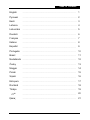 1
1
-
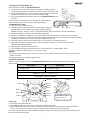 2
2
-
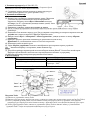 3
3
-
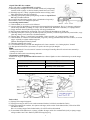 4
4
-
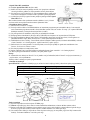 5
5
-
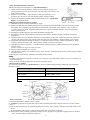 6
6
-
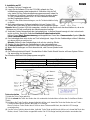 7
7
-
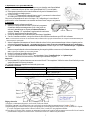 8
8
-
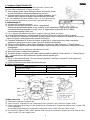 9
9
-
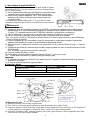 10
10
-
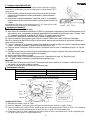 11
11
-
 12
12
-
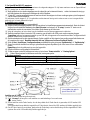 13
13
-
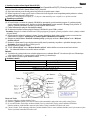 14
14
-
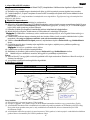 15
15
-
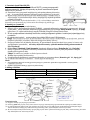 16
16
-
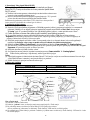 17
17
-
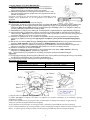 18
18
-
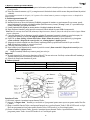 19
19
-
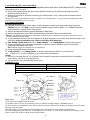 20
20
-
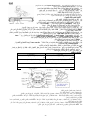 21
21
-
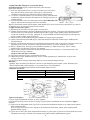 22
22
Genius SPEED WHEEL RV Manual de usuario
- Tipo
- Manual de usuario
- Este manual también es adecuado para
en otros idiomas
- français: Genius SPEED WHEEL RV Manuel utilisateur
- italiano: Genius SPEED WHEEL RV Manuale utente
- English: Genius SPEED WHEEL RV User manual
- Deutsch: Genius SPEED WHEEL RV Benutzerhandbuch
- русский: Genius SPEED WHEEL RV Руководство пользователя
- Nederlands: Genius SPEED WHEEL RV Handleiding
- português: Genius SPEED WHEEL RV Manual do usuário
- polski: Genius SPEED WHEEL RV Instrukcja obsługi
- čeština: Genius SPEED WHEEL RV Uživatelský manuál
- eesti: Genius SPEED WHEEL RV Kasutusjuhend
- Türkçe: Genius SPEED WHEEL RV Kullanım kılavuzu
- română: Genius SPEED WHEEL RV Manual de utilizare
Artículos relacionados
-
Genius SPEED WHEEL 3MT El manual del propietario
-
Genius SPEED WHEEL 3MT Manual de usuario
-
Genius SPEED WHEEL 5 Manual de usuario
-
Genius WIRELESS GRANDIAS COMMANDER Manual de usuario
-
Genius MAXFIRE GRANDIAS El manual del propietario
-
Genius MAXFIRE MINIPAD V2 El manual del propietario
-
Genius MAXFIRE GRANDIAS Manual de usuario